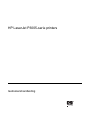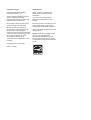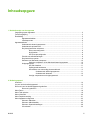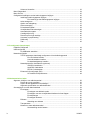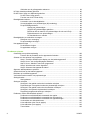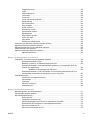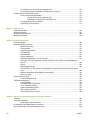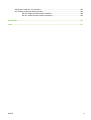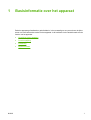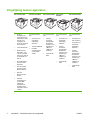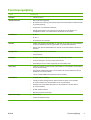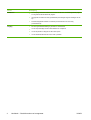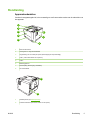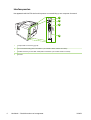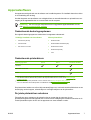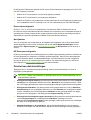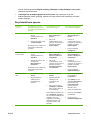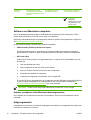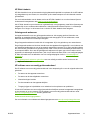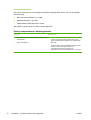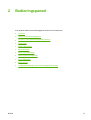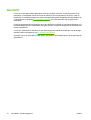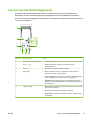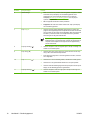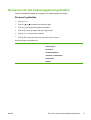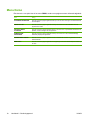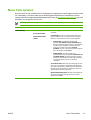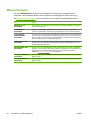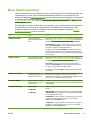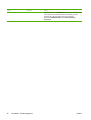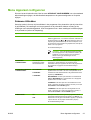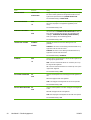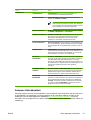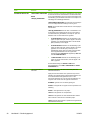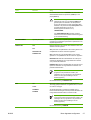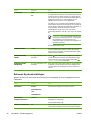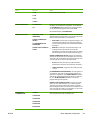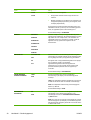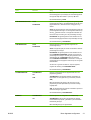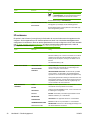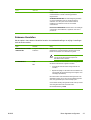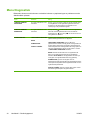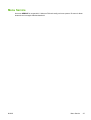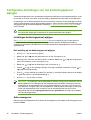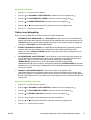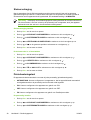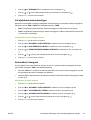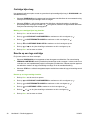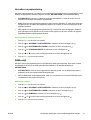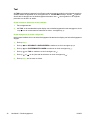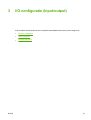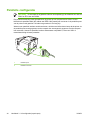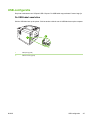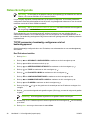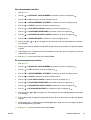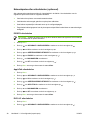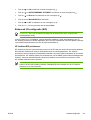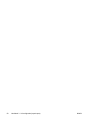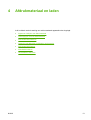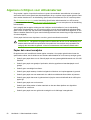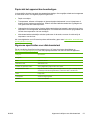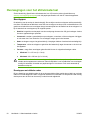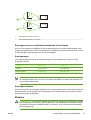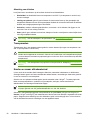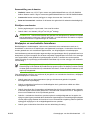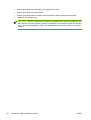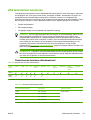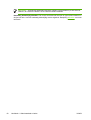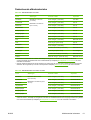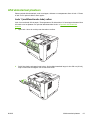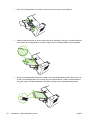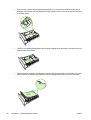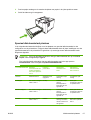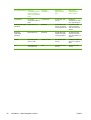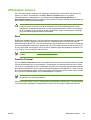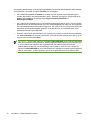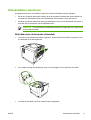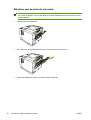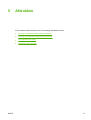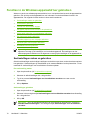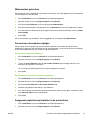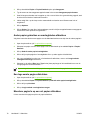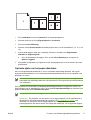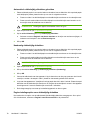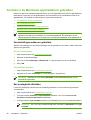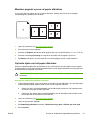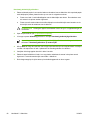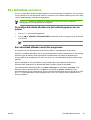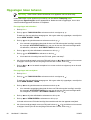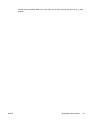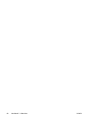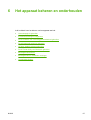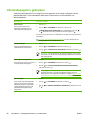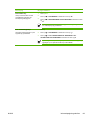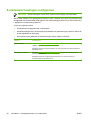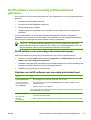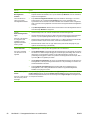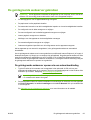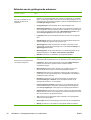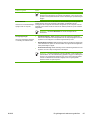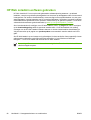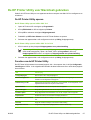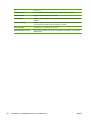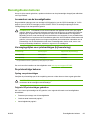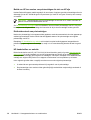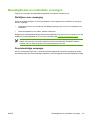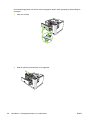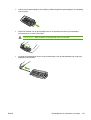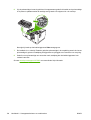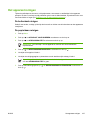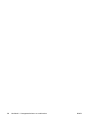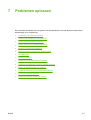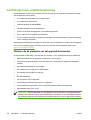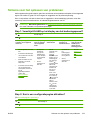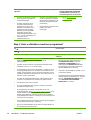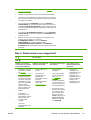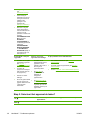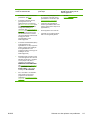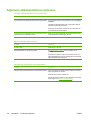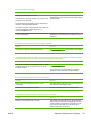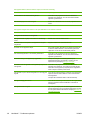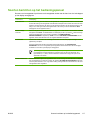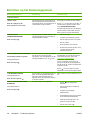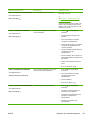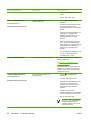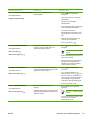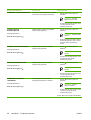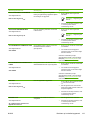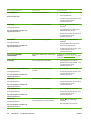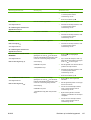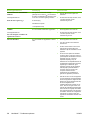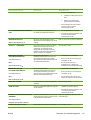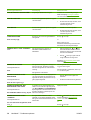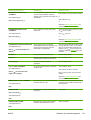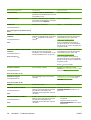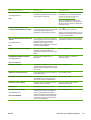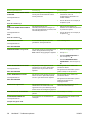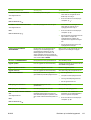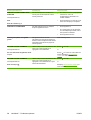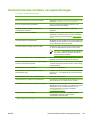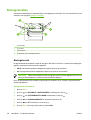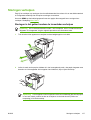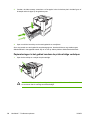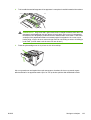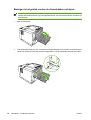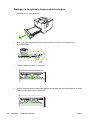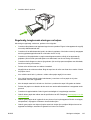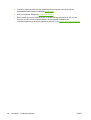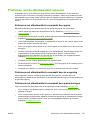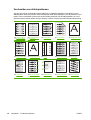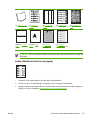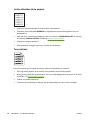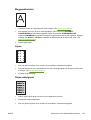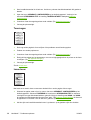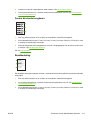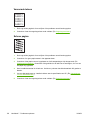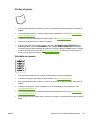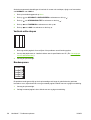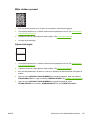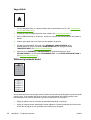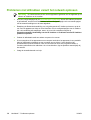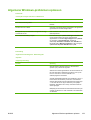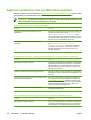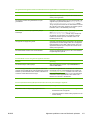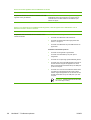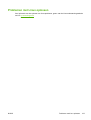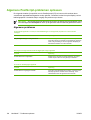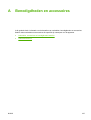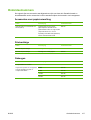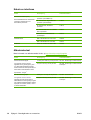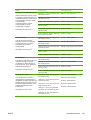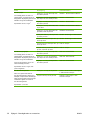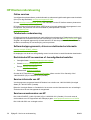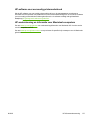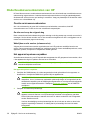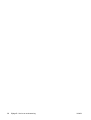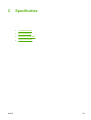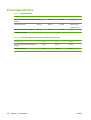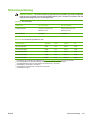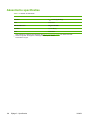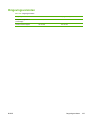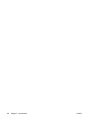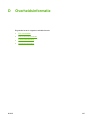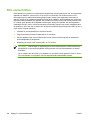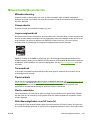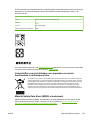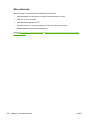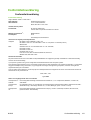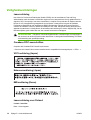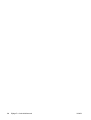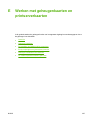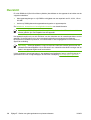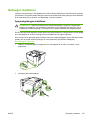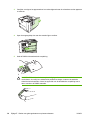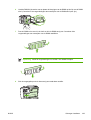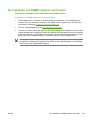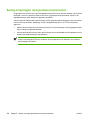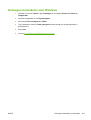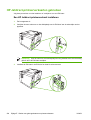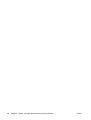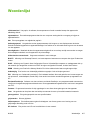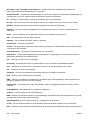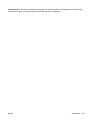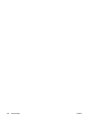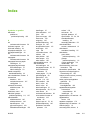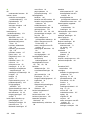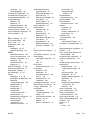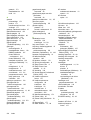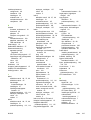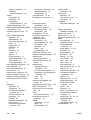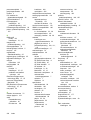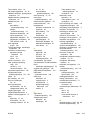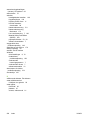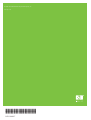HP LaserJet P3005 Printer series Gebruikershandleiding
- Type
- Gebruikershandleiding

HP LaserJet P3005-serie printers
Gebruikershandleiding


HP LaserJet P3005-serie printers
Gebruikershandleiding

Copyright en licentie
Verveelvoudiging, bewerking en vertaling
zonder voorafgaande schriftelijke
toestemming zijn verboden, behalve zoals
toegestaan door het auteursrecht.
De informatie in dit document kan zonder
vooraankondiging worden gewijzigd.
Onderdeelnummer:
Q7812-90917
Edition 1, 10/2006
Handelsmerken
Adobe
®
, Acrobat
®
en PostScript
®
zijn
handelsmerken van Adobe Systems
Incorporated.
Linux is een in de Verenigde Staten
gedeponeerd handelsmerk van Linus
Torvalds.
Microsoft
®
, Windows
®
en Windows NT
®
zijn
in de Verenigde Staten gedeponeerde
handelsmerken van Microsoft Corporation.
UNIX
®
is een gedeponeerd handelsmerk van
The Open Group.
ENERGY STAR
®
en het ENERGY STAR-
logo
®
zijn in de Verenigde Staten
gedeponeerde handelsmerken van het
Environmental Protection Agency (bureau
voor milieubescherming van de overheid van
de VS).
© 2006 Copyright Hewlett-Packard
Development Company, L.P.
De enige garantie voor producten en
services van HP wordt uiteengezet in de
garantieverklaring die bij dergelijke
producten en services wordt geleverd. Niets
in deze verklaring mag worden opgevat als
een aanvullende garantie. HP is niet
aansprakelijk voor technische of
redactionele fouten of weglatingen in deze
verklaring.

Inhoudsopgave
1 Basisinformatie over het apparaat
Vergelijking tussen apparaten .............................................................................................................. 2
Functievergelijking ............................................................................................................................... 3
Rondleiding .......................................................................................................................................... 5
Apparaatonderdelen ............................................................................................................ 5
Interfacepoorten ................................................................................................................... 6
Apparaatsoftware ................................................................................................................................. 7
Ondersteunde besturingssystemen ..................................................................................... 7
Ondersteunde printerdrivers ................................................................................................ 7
De juiste printerdriver selecteren ......................................................................................... 7
Driver-autoconfiguratie ........................................................................................ 8
Nu bijwerken ....................................................................................................... 8
HP Driver-preconfiguratie .................................................................................... 8
Prioriteit van afdrukinstellingen ............................................................................................ 8
De printerdrivers openen ..................................................................................................... 9
Software voor Macintosh-computers ................................................................................. 10
Software verwijderen uit het Macintosh-besturingssysteem ............................. 10
Hulpprogramma's ............................................................................................................... 10
HP Web Jetadmin ............................................................................................. 11
Geïntegreerde webserver ................................................................................. 11
HP-software voor eenvoudig printeronderhoud ................................................ 11
Ondersteunde besturingssystemen .................................................. 11
Ondersteunde browsers ................................................................... 12
Overige componenten en hulpprogramma's ..................................................... 12
2 Bedieningspaneel
Overzicht ............................................................................................................................................ 14
Lay-out van het bedieningspaneel ..................................................................................................... 15
De menu's van het bedieningspaneel gebruiken ............................................................................... 17
De menu's gebruiken ......................................................................................................... 17
Menu Demo ........................................................................................................................................ 18
Menu Taak ophalen ........................................................................................................................... 19
Menu Informatie ................................................................................................................................. 20
Menu Papierverwerking ...................................................................................................................... 21
Menu Apparaat configureren .............................................................................................................. 23
Submenu Afdrukken .......................................................................................................... 23
Submenu Afdrukkwaliteit ................................................................................................... 25
Submenu Systeeminstellingen .......................................................................................... 28
I/O-submenu ...................................................................................................................... 32
NLWW iii

Submenu Herstellen .......................................................................................................... 33
Menu Diagnostiek ............................................................................................................................... 34
Menu Service ..................................................................................................................................... 35
Configuratie-instellingen van het bedieningspaneel wijzigen ............................................................. 36
Instellingen bedieningspaneel wijzigen .............................................................................. 36
Een instelling op het bedieningspaneel wijzigen ............................................... 36
Adres weergeven ............................................................................................................... 36
Opties voor ladegedrag ..................................................................................................... 37
Sluimervertraging ............................................................................................................... 38
Printerbesturingstaal .......................................................................................................... 38
Verwijderbare waarschuwingen ......................................................................................... 39
Automatisch doorgaan ....................................................................................................... 39
Cartridge bijna leeg ............................................................................................................ 40
Reactie op een lege cartridge ............................................................................................ 40
Hervatten na papierstoring ................................................................................................ 41
RAM-schijf ......................................................................................................................... 41
Taal .................................................................................................................................... 42
3 I/O-configuratie (Input/output)
Parallelle configuratie ......................................................................................................................... 44
USB-configuratie ................................................................................................................................ 45
De USB-kabel aansluiten ................................................................................................... 45
Netwerkconfiguratie ............................................................................................................................ 46
TCP/IP-parameters handmatig configureren via het bedieningspaneel ............................ 46
Een IPv4-adres instellen ................................................................................... 46
Het subnetmasker instellen ............................................................................... 47
De standaardgateway instellen ......................................................................... 47
Netwerkprotocollen uitschakelen (optioneel) ..................................................................... 48
IPX/SPX uitschakelen ....................................................................................... 48
AppleTalk uitschakelen ..................................................................................... 48
DLC/LLC uitschakelen ...................................................................................... 48
Enhanced I/O-configuratie (EIO) ....................................................................................... 49
HP Jetdirect EIO-printservers ........................................................................... 49
4 Afdrukmateriaal en laden
Algemene richtlijnen voor afdrukmateriaal ......................................................................................... 52
Papier dat u moet vermijden .............................................................................................. 52
Papier dat het apparaat kan beschadigen ......................................................................... 53
Algemene specificaties voor afdrukmateriaal .................................................................... 53
Overwegingen voor het afdrukmateriaal ............................................................................................ 54
Enveloppen ........................................................................................................................ 54
Enveloppen met dubbele naden ....................................................................... 54
Enveloppen met een verwijderbare kleefstrook of met flappen ........................ 55
Envelopmarges ................................................................................................. 55
Enveloppen bewaren ........................................................................................ 55
Etiketten ............................................................................................................................. 55
Afwerking van etiketten ..................................................................................... 56
Transparanten ................................................................................................................... 56
Kaarten en zwaar afdrukmateriaal ..................................................................................... 56
Samenstelling van de kaarten ........................................................................... 57
iv NLWW

Richtlijnen voor kaarten ..................................................................................... 57
Briefpapier en voorbedrukte formulieren ........................................................................... 57
Afdrukmateriaal selecteren ................................................................................................................. 59
Ondersteunde formaten afdrukmateriaal ........................................................................... 59
Ondersteunde afdrukmaterialen ........................................................................................ 61
Omgeving voor afdrukken en bewaren van het papier ....................................................................... 62
Afdrukmateriaal plaatsen .................................................................................................................... 63
Lade 1 (multifunctionele lade) vullen ................................................................................. 63
De werking van lade 1 aanpassen ..................................................................................... 65
Papier in lade 2 en optionele lade 3 plaatsen ................................................................... 65
Speciaal afdrukmateriaal plaatsen ..................................................................................... 67
Afdruktaken beheren .......................................................................................................................... 69
Bron ................................................................................................................................... 69
Soort en Formaat ............................................................................................................... 69
Uitvoerbakken selecteren ................................................................................................................... 71
Afdrukken naar de bovenste uitvoerbak ............................................................................ 71
Afdrukken naar de achterste uitvoerbak ............................................................................ 72
5 Afdrukken
Functies in de Windows-apparaatdriver gebruiken ............................................................................ 74
Snelinstellingen maken en gebruiken ................................................................................ 74
Watermerken gebruiken .................................................................................................... 75
Formaat van documenten wijzigen .................................................................................... 75
Aangepast papierformaat instellen in de printerdriver ....................................................... 75
Ander papier gebruiken en omslagbladen afdrukken ........................................................ 76
Een lege eerste pagina afdrukken ..................................................................................... 76
Meerdere pagina's op een vel papier afdrukken ................................................................ 76
Op beide zijden van het papier afdrukken ......................................................................... 77
Automatisch dubbelzijdig afdrukken gebruiken ................................................. 78
Handmatig dubbelzijdig afdrukken .................................................................... 78
Pagina-indelingsopties voor dubbelzijdig afdrukken ......................................... 78
Het tabblad Services gebruiken ......................................................................................... 79
Functies in de Macintosh-apparaatdriver gebruiken .......................................................................... 80
Voorinstellingen maken en gebruiken ................................................................................ 80
Een omslagblad afdrukken ................................................................................................ 80
Meerdere pagina's op een vel papier afdrukken ................................................................ 81
Op beide zijden van het papier afdrukken ......................................................................... 81
Een afdruktaak annuleren .................................................................................................................. 83
De huidige afdruktaak afbreken via het bedieningspaneel van de printer ......................... 83
Een afdruktaak afbreken vanuit het programma ................................................................ 83
Opgeslagen taken beheren ................................................................................................................ 84
6 Het apparaat beheren en onderhouden
informatiepagina’s gebruiken ............................................................................................................. 88
E-mailwaarschuwingen configureren ................................................................................................. 90
De HP-software voor eenvoudig printeronderhoud gebruiken ........................................................... 91
De HP-software voor eenvoudig printeronderhoud openen .............................................. 91
Gebieden van de HP-software voor eenvoudig printeronderhoud ..................................... 91
De geïntegreerde webserver gebruiken ............................................................................................. 93
De geïntegreerde webserver openen via een netwerkverbinding ..................................... 93
NLWW v

Gebieden van de geïntegreerde webserver ...................................................................... 94
HP Web Jetadmin-software gebruiken ............................................................................................... 96
De HP Printer Utility voor Macintosh gebruiken ................................................................................. 97
De HP Printer Utility openen .............................................................................................. 97
Functies van de HP Printer Utility ...................................................................................... 97
Benodigdheden beheren .................................................................................................................... 99
Levensduur van de benodigdheden .................................................................................. 99
Vervangingstijden voor printcartridges (bij benadering) .................................................... 99
De printcartridge beheren .................................................................................................. 99
Opslag van printcartridges ................................................................................ 99
Originele HP-printcartridges gebruiken ............................................................. 99
Beleid van HP ten aanzien van printcartridges die niet van HP zijn ............... 100
Echtheidscontrole van printcartridges ............................................................. 100
HP fraudehotline en -website .......................................................................... 100
Benodigdheden en onderdelen vervangen ...................................................................................... 101
Richtlijnen voor vervanging .............................................................................................. 101
De printcartridge vervangen ............................................................................................ 101
Het apparaat reinigen ....................................................................................................................... 105
De buitenkant reinigen ..................................................................................................... 105
De papierbaan reinigen ................................................................................................... 105
7 Problemen oplossen
Controlelijst voor probleemoplossing ............................................................................................... 108
Factoren die de prestaties van het apparaat beïnvloeden ............................................... 108
Schema voor het oplossen van problemen ...................................................................................... 109
Stap 1: Verschijnt KLAAR op het display van het bedieningspaneel? ............................. 109
Stap 2: Kunt u een configuratiepagina afdrukken? ......................................................... 109
Stap 3: Kunt u afdrukken vanuit een programma? ......................................................... 110
Stap 4: Wordt de taak correct afgedrukt? ........................................................................ 111
Stap 5: Selecteert het apparaat de laden? ...................................................................... 112
Algemene afdrukproblemen oplossen .............................................................................................. 114
Soorten berichten op het bedieningspaneel ..................................................................................... 117
Berichten op het bedieningspaneel .................................................................................................. 118
Veelvoorkomende oorzaken van papierstoringen ............................................................................ 135
Storingslocaties ................................................................................................................................ 136
Storingsherstel ................................................................................................................. 136
Storingen verhelpen ......................................................................................................................... 137
Storingen in het gebied rondom de invoerladen verhelpen ............................................. 137
Papierstoringen in het gebied rondom de printcartridge verhelpen ................................. 138
Storingen in het gebied rondom de uitvoerbakken verhelpen ......................................... 140
Storingen in de optionele duplexeenheid verhelpen ........................................................ 142
Regelmatig terugkerende storingen verhelpen ................................................................ 143
Problemen met de afdrukkwaliteit oplossen ..................................................................................... 145
Problemen met afdrukkwaliteit veroorzaakt door papier .................................................. 145
Problemen met afdrukkwaliteit veroorzaakt door de omgeving ....................................... 145
Problemen met afdrukkwaliteit veroorzaakt door papierstoringen ................................... 145
Voorbeelden van afdrukproblemen .................................................................................. 146
Lichte afdrukken (deel van de pagina) ............................................................................ 147
Lichte afdrukken (hele pagina) ....................................................................................... 148
Tonervlekken .................................................................................................................. 148
vi NLWW

Weggevallen tekst .......................................................................................................... 149
Lijnen .............................................................................................................................. 149
Grijze achtergrond .......................................................................................................... 149
Tonervegen ..................................................................................................................... 150
Losse toner ..................................................................................................................... 150
Fouten die steeds terugkeren ......................................................................................... 151
Beeldherhaling ................................................................................................................ 151
Vervormde tekens ........................................................................................................... 152
Scheve pagina ................................................................................................................. 152
Krullen of golven ............................................................................................................. 153
Kreukels en vouwen ....................................................................................................... 153
Verticale witte strepen .................................................................................................... 154
Bandensporen ................................................................................................................ 154
Witte vlekken op zwart .................................................................................................... 155
Lijnen met vegen ............................................................................................................ 155
Vage afdruk .................................................................................................................... 156
Willekeurig herhaald beeld ............................................................................................. 156
Problemen met afdrukken vanuit het netwerk oplossen ................................................................... 158
Algemene Windows-problemen oplossen ....................................................................................... 159
Algemene problemen met een Macintosh oplossen ........................................................................ 160
Problemen met Linux oplossen ........................................................................................................ 163
Algemene PostScript-problemen oplossen ...................................................................................... 164
Algemene problemen ....................................................................................................... 164
Bijlage A Benodigdheden en accessoires
Onderdelen, accessoires en benodigdheden bestellen ................................................................... 166
Rechtstreeks bestellen bij HP .......................................................................................... 166
Bestellen via service- of ondersteuningsleveranciers ...................................................... 166
Rechtstreeks bestellen via de geïntegreerde webserver (voor apparaten die in een
netwerk zijn opgenomen) ................................................................................................. 166
Bestellen via de geïntegreerde webserver ...................................................... 166
Rechtstreeks bestellen via de HP-software voor eenvoudig printeronderhoud (voor
apparaten die rechtstreeks zijn aangesloten op een computer) ...................................... 166
Onderdeelnummers .......................................................................................................................... 167
Accessoires voor papierverwerking ................................................................................. 167
Printcartridge ................................................................................................................... 167
Geheugen ........................................................................................................................ 167
Kabels en interfaces ........................................................................................................ 168
Afdrukmateriaal ................................................................................................................ 168
Bijlage B Service en ondersteuning
Beperkte garantie van Hewlett-Packard ........................................................................................... 171
Printcartridge beperkte garantie ....................................................................................................... 173
HP Klantenondersteuning ................................................................................................................ 174
Online services ................................................................................................................ 174
Telefonische ondersteuning ............................................................................................. 174
Softwarehulpprogramma's, drivers en elektronische informatie ...................................... 174
Rechtstreeks HP-accessoires of -benodigdheden bestellen ........................................... 174
Service-informatie van HP ............................................................................................... 174
Serviceovereenkomsten van HP ..................................................................................... 174
NLWW vii

HP-software voor eenvoudig printeronderhoud ............................................................... 175
HP-ondersteuning en informatie voor Macintosh-computers ........................................... 175
Onderhoudsovereenkomsten van HP .............................................................................................. 176
On-site serviceovereenkomsten ...................................................................................... 176
On-site service op de volgende dag ................................................................ 176
Wekelijkse on-site service (volumeservice) .................................................... 176
Het apparaat opnieuw verpakken .................................................................................... 176
Verlenging van de garantie .............................................................................................. 177
Bijlage C Specificaties
Productspecificaties ......................................................................................................................... 180
Stroomvoorziening ........................................................................................................................... 181
Akoestische specificaties ................................................................................................................. 182
Omgevingsvereisten ......................................................................................................................... 183
Bijlage D Overheidsinformatie
FCC-voorschriften ............................................................................................................................ 186
Milieuvriendelijke producten ............................................................................................................. 187
Milieubescherming ........................................................................................................... 187
Ozonproductie ................................................................................................................. 187
Lager energieverbruik ...................................................................................................... 187
Tonerverbruik ................................................................................................................... 187
Papierverbruik .................................................................................................................. 187
Plastic onderdelen ........................................................................................................... 187
Afdrukbenodigdheden voor HP LaserJet ......................................................................... 187
Informatie over het programma voor het retourneren en recyclen van benodigdheden
van HP ............................................................................................................................. 188
Papier .............................................................................................................................. 188
Materiaalbeperkingen ...................................................................................................... 188
Voorschriften voor het afdanken van apparaten voor privé-huishoudens in de Europese
Unie ................................................................................................................................. 189
Material Safety Data Sheet (MSDS, chemiekaart) .......................................................... 189
Meer informatie ................................................................................................................ 190
Conformiteitsverklaring ..................................................................................................................... 191
Conformiteitsverklaring .................................................................................................... 191
Veiligheidsverklaringen .................................................................................................................... 192
Laserverklaring ................................................................................................................ 192
Canadese DOC-voorschriften .......................................................................................... 192
VCCI-verklaring (Japan) .................................................................................................. 192
Netsnoerverklaring (Japan) ............................................................................................. 192
EMI-verklaring (Korea) ..................................................................................................... 192
Laserverklaring voor Finland ........................................................................................... 192
Bijlage E Werken met geheugenkaarten en printserverkaarten
Overzicht .......................................................................................................................................... 196
Geheugen installeren ....................................................................................................................... 197
Apparaatgeheugen installeren ......................................................................................... 197
De installatie van DIMM-modules controleren .................................................................................. 201
Zuinig omspringen met (permanente) bronnen ............................................................................... 202
viii NLWW

Geheugen inschakelen voor Windows ............................................................................................. 203
HP Jetdirect-printserverkaarten gebruiken ....................................................................................... 204
Een HP Jetdirect-printserverkaart installeren .................................................................. 204
Een HP Jetdirect-printserverkaart verwijderen ................................................................ 205
Woordenlijst .................................................................................................................................................... 207
Index ................................................................................................................................................................. 211
NLWW ix

x NLWW

1 Basisinformatie over het apparaat
Zodra het apparaat geïnstalleerd en gebruiksklaar is, is het verstandig om een paar minuten de tijd te
nemen om uzelf vertrouwd te maken met het apparaat. In dit hoofdstuk vindt u basisinformatie over de
functies van het apparaat:
●
Vergelijking tussen apparaten
●
Functievergelijking
●
Rondleiding
●
Apparaatsoftware
NLWW 1

Vergelijking tussen apparaten
HP LaserJet P3005 HP LaserJet P3005d HP LaserJet P3005n HP LaserJet
P3005dn
HP LaserJet P3005x
●
Drukt tot
35 pagina's-per-
minuut (ppm) af op
materiaal van Letter-
formaat en tot
33 pagina's per
minuut op materiaal
van A4-formaat
●
Totaal 48 MB RAM
●
Multifunctionele
lade (lade 1) voor
100 vel, invoerlade
(lade 2) voor 500 vel
en uitvoerbak voor
250 vel
●
Hi-Speed USB 2.0-
poort (Universal
Serial Bus)
●
Eén open DIMM-
sleuf (Dual Inline
Memory Module)
●
EIO-sleuf
(Enhanced Input/
Output)
●
Parallelle
verbindingspoort
conform IEEE
1284B (niet
beschikbaar op
modellen die zijn
aangesloten op een
netwerk)
HP LaserJet P3005,
plus:
●
Accessoire voor
automatisch
dubbelzijdig
afdrukken
●
Totaal 64 MB RAM
●
Parallelle
verbindingspoort
conform IEEE
1284B
HP LaserJet P3005,
plus:
●
Volledig
functionele
geïntegreerde
HP Jetdirect-
printserver voor
aansluiting op
10Base-T-/
100Base-TX-
netwerken
●
Totaal 80 MB
RAM
HP LaserJet P3005,
plus:
●
Accessoire voor
automatisch
dubbelzijdig
afdrukken
●
Volledig
functionele
geïntegreerde
HP Jetdirect-
printserver voor
aansluiting op
10Base-T-/
100Base-TX-
netwerken
●
Totaal 80 MB
RAM
HP LaserJet P3005,
plus:
●
Invoerlade voor
500 vel (lade 3)
Accessoire voor
automatisch
dubbelzijdig
afdrukken
●
Volledig
functionele
geïntegreerde
HP Jetdirect-
printserver voor
aansluiting op
10Base-T-/
100Base-TX-
netwerken
●
Totaal 80 MB
RAM
2 Hoofdstuk 1 Basisinformatie over het apparaat NLWW

Functievergelijking
Functie Omschrijving
Prestaties
●
400 MHz processor
Gebruikersinterface
●
Help op het bedieningspaneel
●
HP-software voor eenvoudig printeronderhoud (een Internet-hulpmiddel voor statusinformatie
en probleemoplossing)
●
Printerdrivers voor Windows® en Macintosh
●
Geïntegreerde webserver voor de toegang tot ondersteuning en het bestellen van
benodigdheden (alleen voor modellen die zijn aangesloten op een netwerk)
Printerdrivers
●
HP PCL 5
●
HP PCL 6
●
HP PostScript Level 3-emulatie
Resolutie
●
FastRes 1200: geeft een afdrukkwaliteit van 1200 dots per inch (dpi) voor het snel afdrukken
van tekst en afbeeldingen met een hoge kwaliteit voor professionele doeleinden
●
ProRes 1200: geeft een afdrukkwaliteit van 1200 dpi voor de beste kwaliteit in lijnwerk en
illustraties
Opslagfuncties
●
Lettertypen, formulieren en andere macro's
●
Taak vasthouden
Lettertypen
●
93 interne schaalbare lettertypen voor PCL- en HP PostScript 3-emulatie
●
80 schermlettertypen in TrueType-indeling bij de software
●
Extra lettertypen kunnen worden toegevoegd via de host-USB-poorten
Accessoires
●
Optionele invoerlade voor 500 vel (lade 3) (beschikbaar voor alle modellen, met uitzondering
van HP LaserJet P3005x)
●
Automatische duplexeenheid (alleen voor de modellen HP LaserJet P3005d, HP LaserJet
P3005dn en HP LaserJet P3005x)
●
144-pins 133 MHz DIMM-module (Dual Inline Memory Module)
Connectiviteit
●
Hi-Speed USB 2.0-aansluiting
●
Volledig functionele geïntegreerde HP Jetdirect-printserver (alleen voor de modellen
HP LaserJet P3005n, HP LaserJet P3005dn en HP LaserJet P3005x)
●
Parallelle poort conform IEEE-1284 (alleen voor de modellen HP LaserJet P3005 en
HP LaserJet P3005d)
●
HP Web Jetadmin-software
●
EIO-sleuf (Enhanced Input/Output)
Milieuvoorzieningen
●
Sluimermodus
●
Voldoet aan ENERGY STAR®
NLWW Functievergelijking 3

Functie Omschrijving
Toebehoren
●
De statuspagina biedt informatie over het niveau van de toner, het aantal afgedrukte pagina's
en het geschatte aantal resterende pagina's.
●
Het apparaat controleert of nieuw geïnstalleerde printcartridges originele cartridges van HP
zijn.
●
Printerbenodigdheden bestellen via Internet (met HP-software voor eenvoudig
printeronderhoud)
Toegang
●
De online gebruikershandleiding is geschikt voor schermlezers
●
U kunt de printcartridge met één hand installeren en verwijderen
●
U kunt alle panelen en kleppen met één hand openen
●
U kunt afdrukmateriaal met één hand in lade 1 plaatsen.
4 Hoofdstuk 1 Basisinformatie over het apparaat NLWW

Rondleiding
Apparaatonderdelen
Voordat u het apparaat gebruikt, is het verstandig om uzelf vertrouwd te maken met de onderdelen van
het apparaat.
8
7
6
5
4
3
2
1
1 Bovenste uitvoerbak
2 Verlengstuk voor lang afdrukmateriaal
3 Vergrendeling om de voorklep te openen (biedt toegang tot de printcartridge)
4 Lade 1 (naar buiten trekken om te openen)
5 Lade 2
6 Bedieningspaneel
7 Rechterzijklep (biedt toegang tot DIMM's)
8 Aan-uitschakelaar
2
1
1 Interfacepoorten (zie Interfacepoorten)
2 Achterste uitvoerbak (naar buiten trekken om te openen)
NLWW Rondleiding 5

Interfacepoorten
Het apparaat heeft één EIO-sleuf en drie poorten voor aansluiting op een computer of netwerk.
EIO
1
2
3
4
1 Hi-Speed USB 2.0-aansluiting (type B)
2 RJ.45-netwerkaansluiting (alleen beschikbaar op de modellen P3005n, P3005dn en P3005x)
3 Parallelle aansluiting conform IEEE 1284B (alleen beschikbaar op de modellen P3005 en P3005d)
4 EIO-sleuf
6 Hoofdstuk 1 Basisinformatie over het apparaat NLWW

Apparaatsoftware
Het apparaat wordt geleverd met de software van het afdruksysteem. De installatie-instructies vindt u
in de handleiding Aan de slag.
Het afdruksysteem omvat software voor eindgebruikers en netwerkbeheerders en printerdrivers voor
toegang tot de apparaatfuncties en communicatie met de computer.
Opmerking Ga voor een lijst met printerdrivers en bijgewerkte apparaatsoftware van HP
naar
www.hp.com/go/LJP3005_software.
Ondersteunde besturingssystemen
De volgende besturingssystemen worden door het apparaat ondersteund:
Volledige installatie van de software
●
Windows XP (32-bits)
●
Windows 2000
●
Mac OS X 10.2 en later
Alleen printerdriver
●
Windows 98 SE
●
Windows Millennium Edition (Me)
●
Windows Server 2003
●
Windows XP (64-bits)
●
Linux
Ondersteunde printerdrivers
Besturingssysteem
1
PCL 5 PCL 6 PS level 3-emulatie
Windows
2
,
3
Mac OS X 10.2 en later
Linux
4
1
Niet alle apparaatfuncties zijn vanaf alle drivers of in alle besturingssystemen beschikbaar.
2
Voor Windows 2000 en Windows XP (32-bits en 64-bits) downloadt u de PCL 5-driver vanaf www.hp.com/go/
LJP3005_software.
3
Voor Windows XP (64-bits) downloadt u de PCL 6-driver vanaf www.hp.com/go/LJP3005_software.
4
Voor Linux dowloadt u de PostScript level 3-emulatiedriver vanaf www.hp.com/go/linuxprinting.
De printerdrivers hebben een online Help met aanwijzingen voor veelvoorkomende afdruktaken en een
beschrijving van de knoppen, selectievakjes en vervolgkeuzelijsten van de printerdriver.
De juiste printerdriver selecteren
Printerdrivers geven toegang tot de printerfuncties en zorgen dat de computer via een
printerbesturingstaal met het apparaat kan communiceren. Raadpleeg de installatie-instructies en de
Leesmij-bestanden op de cd-rom van het apparaat voor extra software en talen.
NLWW Apparaatsoftware 7

De HP LaserJet P3005-printer gebruikt de PDL-drivers (Printer Description Language) voor PCL 5, PCL
6 en HP PostScript 3-emulatie.
●
Gebruik de PCL 6-printerdriver voor de beste algehele prestaties.
●
Gebruik de PCL 5-printerdriver voor algemene afdruktaken.
●
Gebruik de PS-driver voor het afdrukken vanuit programma's die op HP PostScript zijn gebaseerd,
voor compatibiliteit met HP PostScript Level 3 of voor ondersteuning van PS Flash-lettertypen.
Driver-autoconfiguratie
De PCL 5-, PCL 6- en PS level 3-emulatiedrivers voor Windows 2000 en Windows XP van de
HP LaserJet worden automatisch tijdens de installatie van accessoires voor het apparaat herkend en
geconfigureerd. Enkele accessoires die worden ondersteund door de Driver-autoconfiguratie zijn de
duplexeenheid, optionele papierladen en DIMM's (Dual Inline Memory Modules).
Nu bijwerken
Als u de configuratie van het apparaat na de installatie hebt aangepast, kan de driver automatisch
worden bijgewerkt met de nieuwe configuratie. Klik op het tabblad Apparaatinstellingen van het
dialoogvenster Eigenschappen (zie
De printerdrivers openen) op Nu bijwerken om de driver bij te
werken.
HP Driver-preconfiguratie
HP Driver-preconfiguratie is een softwaresysteem en pakket hulpprogramma's waarmee u software van
HP kunt aanpassen en verspreiden in zakelijke netwerkomgevingen. Met HP Driver-preconfiguratie
kunnen IT-beheerders afdruk- en standaardinstellingen voor HP-printerdrivers vooraf configureren
alvorens de drivers in de netwerkomgeving te installeren. Zie Ondersteuningsgids voor HP Driver-
preconfiguratie op
www.hp.com/go/hpdpc_sw voor meer informatie.
Prioriteit van afdrukinstellingen
Wijzigingen die u in de afdrukinstellingen aanbrengt, hebben prioriteit afhankelijk van waar de
wijzigingen zijn aangebracht:
Opmerking Namen van opdrachten en dialoogvensters kunnen variëren afhankelijk van het
programma dat u gebruikt.
●
Dialoogvenster Pagina-instelling. Het dialoogvenster wordt geopend wanneer u klikt op Pagina-
instelling of een vergelijkbare opdracht in het menu Bestand van het programma waarin u werkt.
Als u hier wijzigingen aanbrengt, worden alle gewijzigde instellingen ergens anders teniet gedaan.
●
Dialoogvenster Afdrukken. Het dialoogvenster wordt geopend wanneer u klikt op Afdrukken,
Afdrukinstelling of een vergelijkbare opdracht in het menu Bestand van het programma waarin
u werkt. Instellingen die in het dialoogvenster Afdrukken worden gewijzigd hebben een lagere
prioriteit en doen wijzigingen in het dialoogvenster Pagina-instelling niet teniet.
●
Dialoogvenster Printereigenschappen (printerdriver). De printerdriver wordt geopend wanneer
u klikt op Eigenschappen in het dialoogvenster Afdrukken. Instellingen die in het
dialoogvenster Printereigenschappen worden gewijzigd, hebben geen prioriteit over instellingen
die elders in het programma zijn gekozen.
●
Standaardinstellingen in de printerdriver. Met de standaardinstellingen in de printerdriver
worden de instellingen voor alle afdruktaken bepaald, tenzij de instellingen worden gewijzigd in
8 Hoofdstuk 1 Basisinformatie over het apparaat NLWW

een van de dialoogvensters Pagina-instelling, Afdrukken en Eigenschappen voor printer,
zoals hierboven beschreven.
●
Instellingen op het bedieningspaneel van de printer. De instellingen die op het
bedieningspaneel worden gewijzigd, hebben een lagere prioriteit dan instellingen die elders
worden gewijzigd.
De printerdrivers openen
Besturings-
systeem
De instellingen van alle
afdruktaken wijzigen totdat
het softwareprogramma wordt
gesloten
De instellingen van alle
afdruktaken wijzigen
De configuratie-instellingen
van het apparaat wijzigen
Windows 98 en ME 1. Klik in het menu Bestand
van het
softwareprogramma op
Afdrukken.
2. Selecteer de printer en klik
op Eigenschappen.
De stappen kunnen variëren. Dit
is de meeste voorkomende
procedure.
1. Klik achtereenvolgens op
Start, Instellingen en
Printers.
2. Klik met de
rechtermuisknop op het
pictogram van de driver en
selecteer vervolgens
Eigenschappen.
1. Klik achtereenvolgens op
Start, Instellingen en
Printers.
2. Klik met de
rechtermuisknop op het
pictogram van de driver en
selecteer vervolgens
Eigenschappen.
3. Klik op het tabblad
Configureren.
Windows 2000, XP
en Server 2003
1. Klik in het menu Bestand
van het
softwareprogramma op
Afdrukken.
2. Selecteer de driver en klik
vervolgens op
Eigenschappen of
Voorkeuren.
De stappen kunnen variëren. Dit
is de meeste voorkomende
procedure.
1. Klik achtereenvolgens op
Start, Instellingen en
Printers of Printers en
faxapparaten.
2. Klik met de
rechtermuisknop op het
pictogram van de driver en
selecteer vervolgens
Voorkeursinstellingen
voor afdrukken.
1. Klik achtereenvolgens op
Start, Instellingen en
Printers of Printers en
faxapparaten.
2. Klik met de
rechtermuisknop op het
pictogram van de driver en
selecteer vervolgens
Eigenschappen.
3. Klik op het tabblad
Apparaatinstellingen.
Mac OS X 10.2 en
later
1. Kies Print in het menu
Archief.
2. Wijzig de gewenste
instellingen in de
verschillende pop-
upmenu's.
1. Kies Print in het menu
Archief.
2. Wijzig de gewenste
instellingen in de
verschillende pop-
upmenu's.
3. Klik in het pop-upmenu
Instellingen op Opslaan
als en typ een naam voor
de voorinstelling.
Deze instellingen worden in het
menu Instellingen opgeslagen.
Als u de nieuwe instellingen wilt
gebruiken, moet u de
opgeslagen voorinstelling
selecteren wanneer u een
programma opent en wilt
afdrukken.
1. Klik in het menu Voltooi
van de Finder op
Programma's.
2. Open Utilities en open
vervolgens Afdrukbeheer
(Mac OS X 10.2) of
Printerconfiguratie
(Mac OS X 10.3 of
Mac OS X 10.4).
3. Klik op de afdrukwachtrij.
4. Klik in het menu Printers
op Toon info.
5. Klik op het menu
Installatiemogelijkheden.
NLWW Apparaatsoftware 9

Besturings-
systeem
De instellingen van alle
afdruktaken wijzigen totdat
het softwareprogramma wordt
gesloten
De instellingen van alle
afdruktaken wijzigen
De configuratie-instellingen
van het apparaat wijzigen
Opmerking
Configuratie-
instellingen zijn mogelijk
niet beschikbaar in de
Classic-modus.
Software voor Macintosh-computers
Het HP-installatieprogramma bestaat uit PPD-bestanden (PostScript
®
Printer Description), PDE's
(Printer Dialog Extensions) en de HP Printer Utility voor Macintosh.
Gebruik bij netwerkaansluitingen de geïntegreerde webserver (EWS) om het apparaat te configureren.
Zie
De geïntegreerde webserver gebruiken.
De afdruksysteemsoftware bestaat uit de volgende onderdelen:
●
PPD-bestanden (PostScript Printer Description)
De PPD-bestanden bieden in combinatie met de Apple PostScript-printerdrivers toegang tot
apparaatfuncties. Gebruik de Apple PostScript-printerdriver die bij de computer wordt geleverd.
●
HP Printer Utility
Gebruik de HP Printer Utility om de apparaatfuncties in te stellen die niet beschikbaar zijn in de
printerdriver:
●
Geef het apparaat een naam.
●
Wijs het apparaat toe aan een zone op het netwerk.
●
Wijs een IP-adres (Internet Protocol) toe aan het apparaat.
●
Download de bestanden en lettertypen.
●
Configureer het apparaat voor afdrukken via IP of AppleTalk.
U kunt de HP Printer Utility gebruiken als uw apparaat met een USB-kabel (Universal Serial Bus)
op een computer is aangesloten of is aangesloten op een TCP/IP-netwerk. Raadpleeg
De
HP Printer Utility voor Macintosh gebruiken voor meer informatie.
Opmerking De HP Printer Utility wordt ondersteund voor Mac OS X 10.2 of hoger.
Software verwijderen uit het Macintosh-besturingssysteem
Als u software van een Macintosh-computer wilt verwijderen, sleept u de PPD-bestanden naar de
prullenbak.
Hulpprogramma's
Het apparaat is voorzien van verschillende hulpprogramma's waarmee u het apparaat eenvoudig in een
netwerk kunt controleren en beheren.
10 Hoofdstuk 1 Basisinformatie over het apparaat NLWW

HP Web Jetadmin
HP Web Jetadmin is een op browsertechnologie gebaseerd hulpmiddel voor printers die via HP Jetdirect
zijn aangesloten op een intranet, en moet alleen op de netwerkcomputer van de beheerder worden
geïnstalleerd.
Ga voor het downloaden van de laatste versie van HP Web Jetadmin en voor de nieuwste lijst met
ondersteunde hostsystemen naar
www.hp.com/go/webjetadmin.
Als HP Web Jetadmin op een hostserver is geïnstalleerd, is het programma vanaf elke clientcomputer
toegankelijk via een ondersteunde webbrowser, zoals Microsoft® Internet Explorer 4.x of Netscape
Navigator 4.x of hoger. In de browser kunt u naar de HP Web Jetadmin-host navigeren.
Geïntegreerde webserver
Het apparaat beschikt over een geïntegreerde webserver, die toegang geeft tot informatie over
apparaat- en netwerkactiviteiten. Deze informatie wordt weergegeven in een webbrowser, zoals
Microsoft Internet Explorer of Netscape Navigator.
De geïntegreerde webserver bevindt zich in het apparaat. Hij is niet geladen op een netwerkserver.
De geïntegreerde webserver biedt een interface met het apparaat die toegankelijk is voor iedereen met
een standaard webbrowser en een op het netwerk aangesloten computer. Er is geen speciale software
die moet worden geïnstalleerd en geconfigureerd, maar u moet wel een ondersteunde webbrowser op
de computer hebben. Als u naar de geïntegreerde webserver wilt gaan, typt u het IP-adres van het
apparaat in de adresregel van de browser. (Als u het IP-adres niet weet, drukt u een configuratiepagina
af. Meer informatie over het afdrukken van een configuratiepagina vindt u in
informatiepagina’s
gebruiken.)
Zie
De geïntegreerde webserver gebruiken voor een volledig overzicht van de functies van de
geïntegreerde webserver.
HP-software voor eenvoudig printeronderhoud
De HP-software voor eenvoudig printeronderhoud is een toepassing die u voor de volgende taken kunt
gebruiken:
●
De status van het apparaat controleren
●
De status van de benodigdheden controleren
●
Waarschuwingen instellen
●
De documentatie van het apparaat bekijken
●
Toegang krijgen tot hulpmiddelen voor onderhoud en het oplossen van problemen
U kunt de HP-software voor eenvoudig printeronderhoud bekijken wanneer het apparaat is aangesloten
op de computer of op een netwerk. De HP-software voor eenvoudig printeronderhoud kan vanaf
www.hp.com/go/easyprintercare worden gedownload.
Ondersteunde besturingssystemen
Ga voor informatie over ondersteunde besturingssystemen naar
www.hp.com/go/easyprintercare.
NLWW Apparaatsoftware 11

Ondersteunde browsers
Als u de HP-software voor eenvoudig printeronderhoud wilt gebruiken, hebt u een van de volgende
browsers nodig:
●
Microsoft Internet Explorer 5.5 of later
●
Netscape Navigator 7.0 of later
●
Opera Software ASA Opera 6.05 of later
Alle pagina’s kunnen vanuit de browser worden afgedrukt.
Overige componenten en hulpprogramma's
Windows Macintosh OS
●
Een programma voor het automatisch installeren van het
afdruksysteem
●
Online webregistratie
●
PPD-bestanden (PostScript Printer Description) – voor
gebruik met de Apple PostScript-drivers die worden
geleverd met het besturingssysteem van de Macintosh
(Mac OS)
●
HP Printer Utility – apparaatinstellingen wijzigen, status
bekijken en waarschuwingen instellen voor
printergebeurtenissen vanaf een Mac. Dit
hulpprogramma is geschikt voor Mac OS X 10.2 en later.
12 Hoofdstuk 1 Basisinformatie over het apparaat NLWW

2 Bedieningspaneel
In dit gedeelte worden het bedieningspaneel en de menu's beschreven:
●
Overzicht
●
Lay-out van het bedieningspaneel
●
De menu's van het bedieningspaneel gebruiken
●
Menu Demo
●
Menu Taak ophalen
●
Menu Informatie
●
Menu Papierverwerking
●
Menu Apparaat configureren
●
Menu Diagnostiek
●
Menu Service
●
Configuratie-instellingen van het bedieningspaneel wijzigen
NLWW 13

Overzicht
U kunt de meeste gebruikelijke afdruktaken vanaf de computer uitvoeren via het programma of de
printerdriver. Het apparaat is heel eenvoudig te bedienen via het programma of de driver, maar de
instellingen op het bedieningspaneel worden in dat geval genegeerd. Raadpleeg het Help-bestand van
uw programma, of raadpleeg
De printerdrivers openen voor meer informatie over toegang tot de
printerdriver.
U kunt het apparaat eveneens bedienen door de instellingen te wijzigen op het bedieningspaneel. Via
het bedieningspaneel kunt u apparaatfuncties gebruiken die niet door het programma of de printerdriver
worden ondersteund.
U kunt een menustructuur afdrukken via het bedieningspaneel waarbij de instellingen met de huidige
waarden worden weergegeven (zie
De printerdrivers openen).
Sommige menu's of menuopties worden alleen weergegeven als bepaalde opties op het apparaat zijn
geïnstalleerd.
14 Hoofdstuk 2 Bedieningspaneel NLWW

Lay-out van het bedieningspaneel
Het display van het bedieningspaneel geeft snel volledige informatie over het apparaat en de
afdruktaken. De menu's bieden toegang tot de apparaatfuncties en tot gedetailleerde informatie.
Het bericht- en het promptgebied geven informatie over de staat van het apparaat en laten u weten hoe
u verder moet handelen.
?
Ready Data Attention
Menu Stop
1
2
3
4 5 6
7
8
9
10
11
Nummer Knop of lampje Functie
1 Display van het bedieningspaneel
●
Geeft statusinformatie, menu's, Help-informatie en foutberichten weer.
2
Knop Help ( )
●
Geeft informatie over het bericht op het display van het
bedieningspaneel.
3 Knop Menu
●
Hiermee kunt u de menu's openen en sluiten.
4 Klaar-lampje
●
Aan: het apparaat is online en is gereed voor de ontvangst van
gegevens die moeten worden afgedrukt.
●
Uit: het apparaat kan geen gegevens ontvangen omdat het apparaat
offline (onderbroken) is of omdat er een fout is opgetreden.
●
Knipperend: het apparaat gaat offline. Het apparaat stopt met het
verwerken van de huidige afdruktaak en voert alle actieve pagina's uit
de papierbaan uit.
5 Gegevenslampje
●
Aan: het apparaat heeft gegevens om af te drukken, maar wacht tot alle
gegevens zijn ontvangen.
●
Uit: het apparaat heeft geen af te drukken gegevens.
●
Knipperend: het apparaat is de gegevens aan het verwerken of aan
het afdrukken.
NLWW Lay-out van het bedieningspaneel 15

Nummer Knop of lampje Functie
6 Attentie-lampje
●
Aan: er heeft zich een probleem met het apparaat voorgedaan. Noteer
het bericht dat op het display van het bedieningspaneel wordt
weergegeven en zet het apparaat vervolgens uit en weer aan.
Raadpleeg
Berichten op het bedieningspaneel voor hulp bij het
oplossen van problemen.
●
Uit: het apparaat functioneert zonder problemen.
●
Knipperend: Er moet actie worden ondernomen. Kijk op het display
van het bedieningspaneel.
7 Knop Stoppen
●
Hiermee wordt de huidige afdruktaak geannuleerd en worden alle
pagina's uit het apparaat gevoerd. De tijd die het annuleren van de taak
vergt, hangt af van de grootte van de afdruktaak. (Druk de knop slechts
één keer in.) Hiermee worden ook verwijderbare fouten gewist die
samenhangen met de geannuleerde taak.
Opmerking De lampjes op het bedieningspaneel gaan
afwisselend aan en uit terwijl de taak uit zowel het apparaat als de
computer wordt verwijderd. Vervolgens keert het apparaat terug
naar de status Klaar.
8
Knop Pijl omlaag ( )
●
Hiermee navigeert u naar de volgende optie in de lijst of verlaagt u de
waarde van numerieke opties.
9
Knop Terug ( )
●
Hiermee gaat u één niveau omhoog in de menustructuur of één stap
terug in een numerieke selectieprocedure.
●
Door deze knop langer dan 1 seconde ingedrukt te houden, wordt het
menu afgesloten.
10
Knop Selecteren ( )
●
Hiermee kunt u een foutmelding wissen, als deze kan worden gewist.
●
Hiermee kunt u de geselecteerde waarde voor een optie opslaan.
●
Hiermee wordt de handeling uitgevoerd die bij de optie hoort die op het
display van het bedieningspaneel is gemarkeerd.
11
Knop Pijl omhoog ( )
●
Hiermee navigeert u naar de vorige optie in de lijst of verhoogt u de
waarde van numerieke opties.
16 Hoofdstuk 2 Bedieningspaneel NLWW

De menu's van het bedieningspaneel gebruiken
Volg de onderstaande stappen om toegang tot het bedieningspaneel te krijgen.
De menu's gebruiken
1. Druk op Menu.
2. Druk op
of om naar het overzicht te gaan.
3. Druk op
om de gewenste optie te selecteren.
4. Druk op
om terug te gaan naar het vorige niveau.
5. Druk op Menu om het menu te sluiten.
6.
Druk op
om extra informatie over een menu weer te geven.
Hieronder volgen de hoofdmenu's.
Hoofdmenu's DEMO
TAAK OPHALEN
INFORMATIE
PAPIERVERWERKING
APPARAAT CONFIGUREREN
DIAGNOSTIEK
SERVICE
NLWW De menu's van het bedieningspaneel gebruiken 17

Menu Demo
Elke keer als u een optie kiest in het menu DEMO, wordt er een pagina met meer informatie afgedrukt.
Item Uitleg
STORINGEN VERHELPEN Hiermee wordt een pagina afgedrukt waarop u kunt zien hoe u storingen met afdrukmateriaal
kunt verhelpen.
LADEN VULLEN Hiermee wordt een pagina afgedrukt waarop u kunt zien hoe u de invoerladen van het
apparaat kunt vullen.
SPECIALE MEDIA
PLAATSEN
Hiermee wordt een pagina afgedrukt waarop u kunt zien hoe u speciaal afdrukmateriaal kunt
plaatsen, zoals enveloppen en transparanten.
DUBBELZIJDIG
AFDRUKKEN
Hiermee wordt een pagina afgedrukt waarop u kunt zien hoe u de functie Dubbelzijdig
afdrukken (duplex) kunt gebruiken.
ONDERSTEUND PAPIER Hiermee wordt een pagina afgedrukt met de ondersteunde formaten en gewichten van het
afdrukmateriaal.
MEER HULP Hiermee wordt een pagina afgedrukt met koppelingen naar aanvullende Help-informatie op
het web.
18 Hoofdstuk 2 Bedieningspaneel NLWW

Menu Taak ophalen
Dit menu bevat een lijst met taken die in het apparaat zijn opgeslagen en geeft toegang tot alle functies
van Taakopslag. U kunt deze taken via het bedieningspaneel afdrukken of verwijderen. Dit menu
verschijnt wanneer het apparaat 80 MB basisgeheugen heeft. Zie
Opgeslagen taken beheren voor meer
informatie over het gebruik van dit menu.
Opmerking Als u het apparaat uitschakelt, worden alle opgeslagen taken verwijderd.
Optie Waarden Uitleg
GEBRUIKER [X] [TAAKNAAM]
ALLE PRIVÉ-TAKEN
GEEN OPGESLAGEN
TAKEN
GEBRUIKER [X]: de naam van de persoon die de taak heeft
verzonden.
[TAAKNAAM]: de naam van de opgeslagen taak op het
apparaat. Selecteer een van de taken of alle privé-taken
waaraan in de printerdriver een PIN-code is toegekend.
●
AFDRUKKEN: de geselecteerde afdruktaak
afdrukken. PIN VEREIST OM AF TE DRUKKEN: dit
bericht verschijnt voor taken waaraan in de printerdriver
een PIN-code is toegekend. U moet de PIN-code
invoeren om de taak af te drukken. AANTAL
KOPIEËN: hier kunt u het aantal exemplaren opgeven
dat u wilt afdrukken (1 tot 32.000).
●
VERWIJDEREN: hiermee verwijdert u de
geselecteerde taak uit het apparaat. PIN VEREIST OM
TE VERWIJDEREN: dit bericht verschijnt voor taken
waaraan in de printerdriver een PIN-code is toegekend.
U moet de PIN-code invoeren om de taak te
verwijderen.
ALLE PRIVÉ-TAKEN: deze optie wordt weergegeven als er
twee of meer privé-taken op het apparaat zijn opgeslagen.
Als u deze optie selecteert, worden alle privé-taken die voor
die gebruiker op het apparaat zijn opgeslagen, afgedrukt
nadat de juiste PIN-code is ingevoerd.
GEEN OPGESLAGEN TAKEN: hiermee wordt aangegeven
dat er geen opgeslagen taken zijn die kunnen worden
afgedrukt of verwijderd.
NLWW Menu Taak ophalen 19

Menu Informatie
Het menu INFORMATIE bevat printerinformatiepagina's met details over het apparaat en de
configuratie van het apparaat. Blader naar de gewenste informatiepagina en druk op de knop
.
Zie
informatiepagina’s gebruiken voor meer informatie over de pagina's met apparaatinformatie.
Optie Uitleg
MENUSTRUCTUUR
AFDRUKKEN
Hiermee drukt u een overzicht af van de structuur en de huidige instellingen van de menu's
op het bedieningspaneel.
CONFIGURATIE
AFDRUKKEN
Hiermee drukt u de huidige configuratie van het apparaat af. Als er een HP Jetdirect-
printserver is geïnstalleerd, wordt ook een configuratiepagina voor HP Jetdirect afgedrukt.
STATUSPAGINA
BENODIGDHEDEN
AFDRUKKEN
Hiermee drukt u een pagina Status benodigdheden af met het niveau van de benodigdheden
voor het apparaat, het geschatte aantal resterende pagina's, informatie over het gebruik van
de printcartridges, het serienummer, het aantal pagina's en bestelinformatie. Deze pagina is
alleen beschikbaar als u HP-benodigdheden gebruikt.
GEBRUIKSGEGEVENS
AFDRUKKEN
Hiermee drukt u een pagina af met het aantal pagina's van alle papierformaten die door het
apparaat zijn gevoerd, informatie of de afdrukken enkelzijdig of dubbelzijdig waren en het
totale aantal afgedrukte pagina's.
BESTANDSDIRECTORY
AFDRUKKEN
Hiermee drukt u een bestandsdirectory af die informatie weergeeft voor alle geïnstalleerde
apparaten voor massaopslag. Deze optie wordt alleen weergegeven als er een apparaat voor
massaopslag met een bekend bestandssysteem op het apparaat is geïnstalleerd.
Raadpleeg
Geheugen installeren voor meer informatie.
PCL-LETTERTYPENLIJST
AFDRUKKEN
Hiermee drukt u een PCL-lettertypenlijst af waarin alle voor het apparaat beschikbare PCL-
lettertypen staan.
PS-LETTERTYPENLIJST
AFDRUKKEN
Hiermee drukt u een PS-lettertypenlijst af waarin alle voor het apparaat beschikbare PS-
lettertypen staan.
20 Hoofdstuk 2 Bedieningspaneel NLWW

Menu Papierverwerking
Indien de instellingen voor papierverwerking correct zijn geconfigureerd via het bedieningspaneel, kunt
u afdrukken door de soort en het formaat afdrukmateriaal te selecteren in de printerdriver of het
programma. Raadpleeg
Afdruktaken beheren voor meer informatie over het configureren van de soorten
en formaten afdrukmateriaal. Raadpleeg
Ondersteunde formaten afdrukmateriaal en Overwegingen
voor het afdrukmateriaal voor meer informatie over de ondersteunde soorten en formaten
afdrukmateriaal.
Sommige opties in dit menu (zoals duplex en handmatige invoer) zijn beschikbaar in het programma of
de printerdriver (als de juiste driver is geïnstalleerd). De instellingen van het programma en de
printerdriver hebben voorrang op de instellingen van het bedieningspaneel. Raadpleeg
De juiste
printerdriver selecteren voor meer informatie.
Optie Waarden Uitleg
FORMAAT IN LADE 1 Lijst met beschikbare
formaten afdrukmateriaal voor
lade 1
Met deze optie stelt u de waarde in op het formaat afdrukmateriaal in
lade 1. Zie
Ondersteunde formaten afdrukmateriaal voor een lijst met
beschikbare formaten. De standaardinstelling is ELK FORMAAT.
ELK FORMAAT: als de soort en het formaat voor lade 1 beide zijn
ingesteld op WILLEKEURIG, wordt het afdrukmateriaal ingevoerd
vanuit lade 1 zolang deze afdrukmateriaal bevat.
Een ander formaat dan ELK FORMAAT: er wordt alleen papier uit
deze lade ingevoerd als de soort en het formaat van de afdruktaak
overeenkomen met de soort en het formaat afdrukmateriaal dat in deze
lade is geplaatst.
SOORT IN LADE 1 Lijst met beschikbare soorten
afdrukmateriaal voor lade 1
Met deze optie stelt u de waarde in op de soort afdrukmateriaal in
lade 1. Zie
Ondersteunde formaten afdrukmateriaal voor een lijst met
beschikbare soorten. De standaardinstelling is ELK SOORT.
ELK SOORT: als de soort en het formaat voor lade 1 beide zijn
ingesteld op WILLEKEURIG, wordt het afdrukmateriaal ingevoerd
vanuit lade 1 zolang deze afdrukmateriaal bevat.
Een andere soort dan ELK SOORT: het apparaat haalt geen papier
uit deze lade.
FORMAAT IN LADE [N] Lijst met beschikbare
formaten afdrukmateriaal voor
lade 2 of optionele lade 3
De lade herkent automatisch het formaat van het afdrukmateriaal
gebaseerd op de instelling van het wieltje voor het formaat
afdrukmateriaal in de lade. De standaardinstelling is LTR (Letter) voor
motoren van 110 V of A4 voor motoren van 220 V.
SOORT IN LADE [N] Lijst met beschikbare soorten
afdrukmateriaal voor lade 2 of
optionele lade 3
Hiermee stelt u de waarde in op het soort afdrukmateriaal dat zich op
dit moment in lade 2 of optionele lade 3 bevindt. De standaardinstelling
is ELK SOORT.
LADE [N] AANGEPAST MAATEENHEID
X-AFMETING
Y-AFMETING
Deze optie verschijnt alleen als een lade is ingesteld op een aangepast
formaat.
MAATEENHEID: met deze optie selecteert u de maateenheid (INCH
of MILLIMETER) die u wilt gebruiken als u aangepaste papierformaten
voor de opgegeven lade instelt.
X-AFMETING: met deze optie stelt u de breedtemaat van het papier
in (gemeten van zijkant tot zijkant in de lade). U kunt 3,0 tot
8,5 INCH of 76 tot 216 MM opgeven.
Y-AFMETING: met deze optie stelt u de lengtemaat van het papier in
(gemeten van voorkant tot achterkant in de lade). U kunt 5,0 tot
14,0 INCH of 127 tot 356 MM opgeven.
NLWW Menu Papierverwerking 21

Optie Waarden Uitleg
Nadat de waarde voor Y-AFMETING is geselecteerd, verschijnt er een
overzichtsscherm. Dit venster bevat een samenvatting van alle
gegevens die in de vorige drie vensters zijn opgegeven,
bijvoorbeeld FORMAAT LADE 1= 8 x 14 INCH, Instelling
opgeslagen.
22 Hoofdstuk 2 Bedieningspaneel NLWW

Menu Apparaat configureren
Dit menu bevat de beheerfuncties. Met het menu APPARAAT CONFIGUREREN kunt u de standaard
afdrukinstellingen wijzigen, de afdrukkwaliteit aanpassen en de systeemconfiguratie en I/O-opties
wijzigen.
Submenu Afdrukken
Sommige opties in dit menu zijn beschikbaar in het programma of de printerdriver (als de juiste driver
is geïnstalleerd). De instellingen van het programma en de printerdriver hebben voorrang op de
instellingen van het bedieningspaneel. Over het algemeen kunt u deze instellingen het beste wijzigen
in de printerdriver (indien van toepassing).
Optie Waarden Uitleg
AANTAL KOPIEËN 1 tot 32.000 Hiermee stelt u het standaardaantal exemplaren in door een
willekeurig getal tussen 1 en 32.000 te selecteren. Selecteer het
aantal exemplaren met
of . Deze instelling is alleen van
toepassing bij afdruktaken waarbij het aantal exemplaren niet in
het programma of de printerdriver is gespecificeerd, zoals bij een
UNIX- of Linux-programma.
De standaardinstelling is 1.
Opmerking U kunt het aantal exemplaren het beste
vanuit het programma of de printerdriver instellen. (De
instellingen van het programma en de printerdriver
hebben voorrang op de instellingen van het
bedieningspaneel.)
STANDAARD
PAPIERFORMAAT
Geeft een lijst met
beschikbare formaten
afdrukmateriaal weer.
Hiermee stelt u het standaardafdrukformaat voor papier en
enveloppen in. Deze instelling is van toepassing bij de
afdruktaken waarbij een papierformaat niet in het programma of
de printerdriver is opgegeven. De standaardinstelling is
LETTER.
STANDAARD AANGEPAST
PAPIERFORMAAT
MAATEENHEID
X-AFMETING
Y-AFMETING
Hiermee stelt u het standaardformaat voor aangepast
papierformaat in voor lade 1. Dit menu verschijnt alleen als de
schakelaar Formaat afdrukmateriaal in de geselecteerde lade is
ingesteld op AANGEPAST.
MAATEENHEID: met deze optie selecteert u de maateenheid
(INCH of MILLIMETER) die u wilt gebruiken als u aangepaste
papierformaten voor lade 1 instelt.
X-AFMETING: met deze optie stelt u de breedtemaat van het
papier in (gemeten van zijkant tot zijkant in de lade). U kunt 3,0
tot 8,5 INCH of 76 tot 216 MM opgeven.
Y-AFMETING: met deze optie stelt u de lengtemaat van het
papier in (gemeten van voorkant tot achterkant in de lade). U
kunt 5,0 tot 14,0 INCH of 127 tot 356 MM opgeven.
DUBBELZIJDIG UIT
AAN
Deze optie kan alleen worden gebruikt bij apparaten met een
ingebouwde duplexeenheid. Stel de waarde in op AAN als u op
beide kanten van het papier wilt afdrukken (duplex) of op UIT als
u op één kant van het vel papier wilt afdrukken (simplex).
De standaardinstelling is UIT.
NLWW Menu Apparaat configureren 23

Optie Waarden Uitleg
DUPLEX BINDEN LANGE RAND
KORTE RAND
Wijzigt de bindzijde voor dubbelzijdig afdrukken. Deze menuoptie
kan alleen worden gebruikt als het apparaat beschikt over een
ingebouwde duplexeenheid en bij DUBBELZIJDIG=AAN.
De standaardinstelling is LANGE RAND.
A4/LETTER NEGEREN NEE
JA
Hiermee kan het apparaat een A4-taak afdrukken op Letter-papier
als er geen A4-papier in het apparaat is geplaatst (of vice
versa).
De standaardinstelling is JA.
HANDMATIG INVOEREN UIT
AAN
Voert papier handmatig in vanuit lade 1 in plaats van automatisch
vanuit een lade. Als HANDMATIG INVOEREN=AAN en lade 1 is
leeg, gaat het apparaat offline wanneer een afdruktaak wordt
ontvangen. HANDMATIG INVOEREN [PAPIERFORMAAT]
staat op het display van het bedieningspaneel.
De standaardinstelling is UIT.
LETTERTYPE COURIER NORMAAL
DONKER
Selecteer de versie van het Courier-lettertype die u wilt
gebruiken:
NORMAAL: het interne Courier-lettertype dat beschikbaar is op
apparaten uit de HP LaserJet 4-serie.
DONKER: het interne Courier-lettertype dat beschikbaar is op
apparaten uit de HP LaserJet III-serie.
De standaardinstelling is NORMAAL.
A4 BREED NEE
JA
Hiermee wijzigt u het aantal tekens dat kan worden afgedrukt op
één regel op A4-papierformaat.
NEE: er kunnen maximaal 78 tekens van 10 tekens per inch op
één regel worden afgedrukt.
JA: er kunnen maximaal 80 tekens van 10 tekens per inch op één
regel worden afgedrukt.
De standaardinstelling is NEE.
PS-FOUTEN AFDRUKKEN UIT
AAN
Hiermee wordt bepaald of een PS-foutpagina wordt afgedrukt of
niet.
UIT: PS-foutpagina wordt nooit afgedrukt.
AAN: PS-foutpagina wordt afgedrukt als een PS-fout optreedt.
De standaardinstelling is UIT.
PDF-FOUTEN AFDRUKKEN UIT
AAN
Hiermee wordt bepaald of er een PDF-foutpagina wordt afgedrukt
of niet.
UIT: PDF-foutpagina wordt nooit afgedrukt.
AAN: PDF-foutpagina wordt afgedrukt als een PDF-fout optreedt.
De standaardinstelling is UIT.
24 Hoofdstuk 2 Bedieningspaneel NLWW

Optie Waarden Uitleg
SUBMENU PCL
PAGINALENGTE
PAGINALENGTE: stelt de verticale regelafstand in op
5 tot 128 regels voor standaard papierformaat.
AFDRUKRICHTING AFDRUKSTAND: hiermee kunt u de standaardafdrukstand
instellen op LIGGEND of STAAND.
Opmerking U kunt de afdrukstand het beste vanuit het
programma of de printerdriver instellen. (De instellingen
van het programma en de printerdriver hebben voorrang
op de instellingen van het bedieningspaneel.)
BRON LETTERTYPE BRON LETTERTYPE: hiermee kunt u de lettertypebron instellen
op INTERN, KAARTSLEUF 1 of EIO-SCHIJF.
NUMMER LETTERTYPE NUMMER LETTERTYPE: het apparaat wijst aan elk lettertype
een nummer toe en geeft deze nummers weer in de PCL-
lettertypenlijst. Het lettertypenummer staat in de kolom
Lettertypenr. van de afdruk. Het bereik is 0 t/m 999.
PITCH LETTERTYPE PITCH LETTERTYPE: hiermee selecteert u het aantal tekens per
inch voor het lettertype. Of deze instelling verschijnt is afhankelijk
van het lettertype dat u hebt geselecteerd. Het bereik is 0,44 t/m
99,99.
SYMBOLENSET SYMBOLENSET: selecteert een van de diverse beschikbare
symbolensets op het bedieningspaneel. Een symbolenset is een
unieke groep van alle tekens in een lettertype. PC-8 of PC-850
wordt aanbevolen voor tekens voor lijntekeningen.
CR AAN LF
TOEVOEGEN
CR AAN LF TOEVOEGEN: selecteer JA om een regeleinde toe
te voegen aan elk zacht regeleinde in achterwaarts compatibele
PCL-taken (alleen tekst, geen taakbesturing). In sommige
omgevingen, zoals UNIX, geeft u alleen een nieuwe regel aan met
de opdrachtcode voor regelinvoer. Met deze instelling kunt u het
vereiste harde regeleinde aan ieder zacht regeleinde
toevoegen.
ONDERDRUK LEGE
PAGINA'S
BLANCO PAGINA'S ONDERDRUKKEN: wanneer u zelf PCL-
gegevens genereert, worden er extra pagina's ingevoerd zodat er
mogelijk blanco pagina's worden afgedrukt. Selecteer JA om
ingevoerde pagina's te negeren wanneer deze blanco zijn.
TOEWIJZING
MEDIABRON
TOEWIJZING MEDIABRON: hiermee kunt u laden op nummer
selecteren en onderhouden als u de printerdriver niet gebruikt of
als het softwareprogramma geen optie heeft voor ladeselectie.
CLASSIC: nummering van laden is gebaseerd op de LaserJet 4
en oudere modellen. STANDAARD: nummering van laden is
gebaseerd op nieuwere LaserJet-modellen.
Submenu Afdrukkwaliteit
Sommige opties in dit menu zijn beschikbaar in het programma of de printerdriver (als de juiste driver
is geïnstalleerd). De instellingen van het programma en de printerdriver hebben voorrang op de
instellingen van het bedieningspaneel. Raadpleeg
De juiste printerdriver selecteren voor meer
informatie. Over het algemeen kunt u deze instellingen het beste wijzigen in de printerdriver (indien van
toepassing).
NLWW Menu Apparaat configureren 25

Optie Waarden Uitleg
KALIBRATIE INSTELLEN TESTPAGINA AFDRUKKEN
BRON
LADE [N] AANPASSEN
Hiermee verplaatst u de kantlijn om afbeeldingen op de pagina
te centreren van boven naar beneden en van links naar rechts.
U kunt ook de afbeelding die op de voorkant staat uitlijnen met
de afbeelding op de achterkant. Geschikt voor het uitlijnen van
enkelzijdige en dubbelzijdige afdrukken.
TESTPAGINA AFDRUKKEN: hiermee drukt u een testpagina
af om de huidige kalibratie-instellingen weer te geven.
BRON: hiermee selecteert u de lade waarvoor u de testpagina
wilt afdrukken.
LADE [N] AANPASSEN: hiermee stelt u de kalibratie in voor
de opgegeven lade, waarbij [N] het nummer van de lade is.
Voor elke lade die is geïnstalleerd, verschijnt een optie. De
kalibratie moet voor elke lade worden ingesteld.
●
X1 VERSCHUIVEN: kalibratie van de afbeelding op het
papier van zijde naar zijde, zoals het papier in de lade is
geplaatst. Voor dubbelzijdig afdrukken is dit de tweede
zijde (achterkant) van het papier.
●
X2 VERSCHUIVEN: kalibratie van de afbeelding op het
papier van zijde naar zijde, zoals het papier in de lade is
geplaatst, voor de eerste zijde (voorkant) van een
dubbelzijdige pagina. Deze menuoptie verschijnt alleen
als het apparaat beschikt over een ingebouwde
duplexeenheid en DUPLEX staat ingesteld op AAN. Stel
eerst X1 VERSCHUIVEN in.
●
Y VERSCHUIVEN: kalibratie van de afbeelding op het
papier van boven naar beneden, zoals het papier in de
lade is geplaatst.
De standaardinstelling voor BRON is LADE 2. De
standaardinstelling voor LADE 1 AANPASSEN en LADE 2
AANPASSEN is 0.
FUSERMODI Lijst met beschikbare
fusermodi
Hiermee configureert u de fusermodus die bij elke soort
afdrukmateriaal hoort.
Wijzig de fusermodus alleen als er problemen zijn met het
afdrukken op bepaalde soorten afdrukmateriaal. Nadat u een
soort afdrukmateriaal hebt geselecteerd, kunt u een
fusermodus selecteren die voor die soort beschikbaar is. De
volgende modi worden door het apparaat ondersteund:
NORMAAL: gebruikt voor de meeste papiertypen.
HOOG 2: wordt gebruikt voor papier met een speciale of ruwe
afwerking.
HOOG 1: wordt gebruikt voor ruw papier.
LAAG 3: wordt gebruikt voor transparanten.
LAAG 2: wordt gebruikt voor licht afdrukmateriaal. Gebruik
deze modus als u last hebt van omkrullend papier.
LAAG 1: gebruik deze modus als u problemen met gekreukeld
afdrukmateriaal ondervindt.
26 Hoofdstuk 2 Bedieningspaneel NLWW

Optie Waarden Uitleg
De standaardfusermodus is NORMAAL voor alle soorten
afdrukmateriaal behalve transparanten (LAAG 3) en ruw
papier (HOOG 1).
VOORZICHTIG Wijzig de fusermodus voor
transparanten niet. Als u de instelling LAAG 3 niet
gebruikt tijdens het afdrukken van transparanten,
kunnen het apparaat en de fuser beschadigd raken.
Selecteer in de printerdriver altijd Transparant als de
soort afdrukmateriaal en stel via het
bedieningspaneel de ladesoort in op
TRANSPARANT.
Als u MODI HERSTELLEN selecteert, wordt de
fusermodus voor elk soort afdrukmateriaal teruggezet
op de standaardinstelling.
OPTIMALISEREN Lijst met parameters Hiermee optimaliseert u bepaalde parameters voor alle taken
in plaats van (of naast) alleen parameters te optimaliseren voor
bepaalde papiersoorten.
RESOLUTIE 300
600
FASTRES 1200
PRORES 1200
Hiermee selecteert u de resolutie. Alle waarden worden met
dezelfde snelheid afgedrukt.
300: produceert conceptkwaliteit en kan worden gebruikt voor
compatibiliteit met de HP LaserJet III-apparaten.
600: produceert een hoge afdrukkwaliteit en kan worden
gebruikt voor compatibiliteit met de HP LaserJet 4-apparaten.
FASTRES 1200: biedt een afdrukkwaliteit van 1200 dpi om
snel tekst en afbeeldingen van hoge kwaliteit af te drukken
voor professionele doeleinden.
PRORES 1200: biedt een afdrukkwaliteit van 1200 dpi om snel
lijnwerk en illustraties van hoge kwaliteit af te drukken voor
professionele doeleinden.
Opmerking U kunt de resolutie het beste vanuit het
programma of de printerdriver instellen. (De
instellingen van het programma en de printerdriver
hebben voorrang op de instellingen van het
bedieningspaneel.)
De standaardinstelling is FASTRES 1200.
RET UIT
LICHT
NORMAAL
DONKER
Gebruik de instelling van de Resolution Enhancement-
Technology (REt) om afdrukken met gladde hoeken, krommen
en randen te verkrijgen.
Als de afdrukresolutie is ingesteld op FastRes 1200 of
ProRes 1200 heeft REt geen invloed op de afdrukkwaliteit. Alle
overige afdrukresoluties hebben voordeel van REt.
Opmerking U kunt de REt-instelling het beste
vanuit het programma of de printerdriver instellen. (De
instellingen van het programma en de printerdriver
hebben voorrang op de instellingen van het
bedieningspaneel.)
De standaardinstelling is MEDIUM.
NLWW Menu Apparaat configureren 27

Optie Waarden Uitleg
ECONOMODE AAN
UIT
EconoMode is een functie waardoor de printer minder toner
per pagina gebruikt. Wanneer u deze optie selecteert, gaat de
toner langer mee en worden de kosten per pagina lager. Dit
gaat echter wel enigszins ten koste van de afdrukkwaliteit. De
afgedrukte pagina is lichter, maar toereikend voor het
afdrukken van concepten of voor proefafdrukken.
HP raadt het af om voortdurend de EconoMode te gebruiken.
Als EconoMode voortdurend wordt gebruikt, is het mogelijk dat
de toner langer meegaat dan de mechanische onderdelen van
de printcartridge. Als de afdrukkwaliteit onder deze
omstandigheden minder wordt, moet u een nieuwe
printcartridge installeren, zelfs als er nog toner in de cartridge
zit.
Opmerking U kunt de EconoMode het beste vanuit
het programma of de printerdriver in- of uitschakelen.
(De instellingen van het programma en de
printerdriver hebben voorrang op de instellingen van
het bedieningspaneel.)
De standaardinstelling is UIT.
TONERDICHTHEID 1 tot 5 U kunt de afdruk lichter of donkerder maken door de instelling
van de tonerdichtheid te wijzigen. Selecteer een instelling
tussen 1 (licht) en 5 (donker). De standaardinstelling 3 geeft
meestal de beste resultaten.
REINIGINGSPAGINA
MAKEN
Er is geen waarde die u kunt
selecteren.
Druk op om handmatig een reinigingsblad af te drukken
(om de fusereenheid te ontdoen van achtergebleven toner).
Volg de instructies op de reinigingspagina. Raadpleeg Het
apparaat reinigen voor meer informatie.
REINIGINGSPAGINA
VERWERKEN
Er is geen waarde die u kunt
selecteren.
Deze optie is alleen beschikbaar nadat een reinigingspagina
is afgedrukt. Volg de instructies die worden afgedrukt op de
reinigingspagina. Het reinigingsproces duurt maximaal 2,5
minuut.
Submenu Systeeminstellingen
Opties in dit menu zijn van invloed op de werking van het apparaat. U kunt het apparaat naar wens
configureren.
Optie Waarden Uitleg
DATUM/TIJD DATUM
DATUMINDELING
TIJD
TIJDSINDELING
Hiermee stelt u instellingen voor datum en tijd in.
MAX. AANTAL
OPGESLAGEN TAKEN
1 tot 100 Hiermee bepaalt u het aantal snelkopieertaken dat kan worden
opgeslagen op het apparaat.
De standaardinstelling is 32.
TIME-OUT TAAKOPSLAG UIT Hiermee geeft u aan hoe lang taken worden vastgehouden
voordat deze automatisch uit de wachtrij worden verwijderd.
28 Hoofdstuk 2 Bedieningspaneel NLWW

Optie Waarden Uitleg
1 UUR
4 UUR
1 DAG
1 WEEK
De standaardinstelling is UIT.
ADRES WEERGEVEN AUTOMATISCH
UIT
Hiermee wordt bepaald of het IP-adres wordt weergegeven op
het display als het apparaat is aangesloten op een netwerk.
Als AUTOMATISCH wordt geselecteerd, wordt het IP-adres
van het apparaat weergegeven bij het bericht Klaar.
De standaardinstelling is AUTOMATISCH.
GEDRAG VAN LADE GEWENSTE LADE
GEBRUIKEN
PROMPT HANDMATIGE
INVOER
PS-VERWERKING VAN
AFDRUKMAT.
PROMPT VOOR FORMAAT/
SOORT
GEWENSTE LADE GEBRUIKEN: hiermee wordt bepaald of
afdrukmateriaal wordt opgenomen uit een andere lade dan de
lade die u hebt geselecteerd in de printerdriver.
●
EXCLUSIEF: hiermee stelt u het apparaat zodanig in, dat
wordt ingevoerd uit de lade die u hebt geselecteerd en
niet vanuit een andere lade, ook niet als de geselecteerde
lade leeg is.
●
EERSTE: hiermee stelt u het apparaat zodanig in, dat
wordt ingevoerd uit de lade die u het eerst hebt
geselecteerd, maar dat er automatisch vanuit een andere
lade wordt ingevoerd als de geselecteerde lade leeg is.
PROMPT HANDMATIGE INVOER: hiermee wordt bepaald
wanneer het apparaat een bericht weergeeft over het invoeren
vanuit lade 1 als uw afdruktaak niet overeenkomt met de soort
of het formaat dat zich in een andere lade bevindt.
●
ALTIJD: selecteer deze optie als u altijd wilt worden
gewaarschuwd voordat er wordt ingevoerd vanuit lade 1.
●
TENZIJ GELADEN: u krijgt alleen een melding als lade
1 leeg is.
PS-VERWERKING VAN AFDRUKMAT.: hiermee bepaalt u of
het PostScript- (PS) of HP-papierverwerkingsmodel wordt
gebruikt voor afdruktaken. Als u INGESCHAKELD selecteert,
wordt het HP-papierverwerkingsmodel gebruikt in plaats van
PS. Als u UITGESCHAKELD selecteert, wordt het PS-
papierverwerkingsmodel gebruikt.
PROMPT VOOR FORMAAT/SOORT: met deze menuoptie
geeft u aan of er altijd meldingen voor de ladeconfiguratie
verschijnen wanneer een lade wordt geopend en gesloten.
Deze meldingen bevatten instructies voor het instellen van het
soort of formaat als de lade is geconfigureerd voor een ander
soort of formaat dan in de lade is geplaatst.
VERTRAGING
SLUIMERSTAND
1 MINUUT
15 MINUTEN
30 MINUTEN
45 MINUTEN
60 MINUTEN
90 MINUTEN
Hiermee stelt u in hoe lang het apparaat inactief blijft voordat
wordt overgeschakeld naar de Sluimermodus.
NLWW Menu Apparaat configureren 29

Optie Waarden Uitleg
2 UUR
4 UUR
Sluimermodus doet het volgende:
●
Het apparaat verbruikt minder energie wanneer het
inactief is
●
Beperkt de slijtage van de elektronische onderdelen van
het apparaat (de displayverlichting wordt uitgezet, maar
het display blijft leesbaar)
De sluimermodus wordt automatisch beëindigd zodra u een
afdruktaak verzendt, op een knop van het bedieningspaneel
drukt, een papierlade opent of de bovenklep opent.
De standaardinstelling is 30 MINUTEN.
WEKTIJD MAANDAG
DINSDAG
WOENSDAG
DONDERDAG
VRIJDAG
ZATERDAG
ZONDAG
Stelt een “wektijd” in waarop het apparaat elke dag wordt
opgewarmd en gekalibreerd. De standaardinstelling voor elke
dag is UIT. Als u een wektijd instelt, is het raadzaam een
uitgebreide periode voor sluimertijd in te stellen, zodat het
apparaat na te zijn 'gewekt' niet terugkeert naar de
Sluimermodus.
PERSONALITY AUTOMATISCH
PDF
PS
PCL
Hiermee selecteert u de standaard apparaatbesturingstaal
(personality). De mogelijke waarden worden bepaald op basis
van de geldige talen die op het apparaat zijn geïnstalleerd.
Doorgaans hoeft u de apparaatbesturingstaal niet te wijzigen.
Als u de taal toch wijzigt in een bepaalde
apparaatbesturingstaal, schakelt het apparaat niet
automatisch over van de ene taal naar de andere, tenzij
specifieke softwareopdrachten naar het apparaat zijn
verzonden.
De standaardinstelling is AUTOMATISCH.
VERWIJDERBARE
WAARSCHUWINGEN
TAAK
AAN
Stelt de hoeveelheid tijd in dat een verwijderbare
waarschuwing op het display van het bedieningspaneel
verschijnt.
TAAK: het verwijderbare waarschuwingsbericht verschijnt tot
de taak die het bericht heeft veroorzaakt, wordt beëindigd.
AAN: de verwijderbare waarschuwing wordt weergegeven
totdat u op
drukt.
De standaardinstelling is TAAK.
AUTOMATISCH
DOORGAAN
UIT
AAN
Hiermee bepaalt u de reactie van het apparaat op fouten. Als
het apparaat op een netwerk is aangesloten, is het
waarschijnlijk het beste om AUTOMATISCH DOORGAAN
op AAN te zetten.
AAN: als er door een fout niet kan worden afgedrukt, wordt dit
bericht weergegeven op het display van het bedieningspaneel.
Het apparaat gaat vervolgens gedurende 10 seconden offline
en daarna weer online.
30 Hoofdstuk 2 Bedieningspaneel NLWW

Optie Waarden Uitleg
UIT: als er door een fout niet kan worden afgedrukt, wordt dit
bericht weergegeven op het display van het bedieningspaneel.
Het apparaat blijft offline totdat u op de knop
drukt.
De standaardinstelling is AAN.
CARTRIDGE BIJNA LEEG STOP
DOORGAAN
Hiermee wordt bepaald hoe het apparaat zich gedraagt als de
printcartridge bijna leeg is. De afdrukkwaliteit wordt niet meer
gegarandeerd als u nadat dit bericht is weergegeven nog
afdrukt.
STOP: het apparaat gaat pas verder met afdrukken nadat u de
printcartridge hebt vervangen. U kunt desgewenst elke keer op
de knop
drukken wanneer u het apparaat inschakelt. Het
bericht verschijnt net zolang tot u de printcartridge vervangt.
DOORGAAN: het apparaat gaat door met afdrukken en het
bericht wordt weergegeven totdat u de printcartridge vervangt.
De standaardinstelling is DOORGAAN.
CARTRIDGE LEEG STOP
DOORGAAN
Hiermee bepaalt u hoe het apparaat reageert als de
printcartridge leeg is.
STOP: het apparaat gaat pas verder met afdrukken nadat de
printcartridge is vervangen.
DOORGAAN: het apparaat gaat door met afdrukken en het
bericht VERVANG CARTRIDGE verdwijnt pas wanneer de
printcartridge is vervangen. HP biedt geen garanties voor de
afdrukkwaliteit als u DOORGAAN selecteert nadat het
bericht VERVANG CARTRIDGE is verschenen. Vervang de
printcartridge zo snel mogelijk om zeker te zijn van een goede
afdrukkwaliteit.
Als de drum zo goed als versleten is, stopt het apparaat,
ongeacht de instelling voor CARTRIDGE LEEG.
De standaardinstelling is DOORGAAN.
STORINGSHERSTEL AUTOMATISCH
UIT
AAN
Hiermee wordt bepaald wat het apparaat doet als er een
papierstoring optreedt.
AUTOMATISCH: het apparaat selecteert automatisch de
beste manier om een papierstoring te herstellen (meestal
AAN).
UIT: het apparaat drukt pagina’s niet opnieuw af na een
papierstoring. De afdrukprestaties zijn met deze instelling
mogelijk beter.
AAN: het apparaat drukt de pagina's automatisch opnieuw af
nadat een storing is opgeheven.
De standaardinstelling is AUTOMATISCH.
RAMDISK AUTOMATISCH
UIT
Hiermee bepaalt u de configuratie van de RAM-schijf.
AUTOMATISCH: hiermee kan het apparaat het optimale
formaat RAM-schijf bepalen, gebaseerd op de hoeveelheid
beschikbaar geheugen.
UIT: het RAM-geheugen is uitgeschakeld.
NLWW Menu Apparaat configureren 31

Optie Waarden Uitleg
Opmerking Als u de instelling verandert van UIT
in AUTOMATISCH, wordt het apparaat automatisch
opnieuw geïnitialiseerd wanneer het inactief is.
De standaardinstelling is AUTOMATISCH.
TAAL (STANDAARDINSTELLING)
Verschillende
Hiermee selecteert u de taal voor de berichten die worden
weergegeven op het display van het bedieningspaneel.
De standaardinstelling wordt bepaald door het land/de regio
waar het apparaat is gekocht.
I/O-submenu
De opties in het I/O-menu (invoer/uitvoer) beïnvloeden de communicatie tussen het apparaat en de
computer. Als het apparaat een HP Jetdirect-printserver heeft, kunt u de basisnetwerkparameters
configureren in het submenu. Deze en andere parameters kunt u ook configureren via HP Web Jetadmin
(zie
HP Web Jetadmin-software gebruiken) of andere netwerkconfiguratieprogramma's, zoals de
geïntegreerde webserver (zie
De geïntegreerde webserver gebruiken).
Optie Waarden Uitleg
I/O TIME-OUT 5 tot 300 Selecteer de time-outperiode voor I/O in seconden.
Met deze instelling kunt u de time-out instellen voor de beste
prestaties. Als halverwege de afdruktaak de gegevens van
andere poorten verschijnen, verhoogt u de waarde voor de
time-out.
De standaardinstelling is 15.
PARALLELLE INVOER HOGE SNELHEID
GEAVANCEERDE
FUNCTIES
HOGE SNELHEID: selecteer JA om de snellere parallelle
communicatie, die wordt gebruikt voor verbindingen met
nieuwere computers, in te schakelen.
GEAVANCEERDE FUNCTIES: de bidirectionele, parallelle
communicatie in- of uitschakelen. De standaardwaarde is
ingesteld voor een bidirectionele parallelle poort (IEEE-1284).
Het apparaat gebruikt deze instelling om statusberichten naar
de computer te versturen. Als u de geavanceerde functies voor
de parallelle poort inschakelt, duurt het mogelijk langer om
over te schakelen naar een andere taal.
GEÏNTEGREERDE
JETDIRECT
TCP/IP
IPX/SPX
APPLETALK
DLC/LLC
BEVEILIGING
DIAGNOSTIEK
VERBINDINGSSNELHEID
PROTOCOLS AFDR.
TCP/IP: de TCP/IP-protocolstack in- of uitschakelen. U kunt
verschillende TCP/IP-parameters inschakelen.
Selecteer daarnaast TCP/IP om IPv4-, IPv6- en andere TCP/
IP-instellingen te configureren.
IPX/SPX: de IPX/SPX-protocolstack (bijvoorbeeld in Novell
NetWare-netwerken) in- of uitschakelen.
APPLETALK: een AppleTalk-netwerk in- of uitschakelen.
DLC/LLC: de DLC/LLC-protocolstack in- of uitschakelen.
BEVEILIGING: hiermee kunt u de beveiligingsinstellingen van
het netwerk afdrukken en beheren.
32 Hoofdstuk 2 Bedieningspaneel NLWW

Optie Waarden Uitleg
DIAGNOSTIEK: met behulp van tests problemen met de
netwerkhardware of TCP/IP-verbindingsproblemen
diagnosticeren.
VERBINDINGSSNELHEID: de netwerkkoppelingssnelheid
en communicatiemodus voor de 10/100T-printserver
selecteren. Voor een juiste communicatie moeten de
instellingen van Jetdirect met die van het netwerk
overeenkomen.
PROTOCOLS AFDRUKKEN: hiermee drukt u de instellingen
voor IPX/SPX-, Novell Netware-, AppleTalk- en DLC/LLC-
protocols af.
Submenu Herstellen
Met de opties in het submenu Herstellen herstelt u de standaardinstellingen en wijzigt u instellingen
zoals de sluimermodus.
Optie Waarden Uitleg
FABRIEKSINSTELLINGEN
HERSTELLEN
Er is geen waarde die u kunt
selecteren.
Voert een eenvoudige reset uit en herstelt de meeste fabrieks-
(standaard) en netwerkinstellingen. Met deze optie wordt
tevens de invoerbuffer voor de actieve I/O gewist.
VOORZICHTIG De afdruktaak wordt geannuleerd
wanneer de fabrieksinstellingen tijdens een
afdruktaak worden hersteld.
SLUIMERMODUS AAN
UIT
Hiermee schakelt u de sluimermodus in of uit. Het gebruik van
de sluimermodus biedt de volgende voordelen:
●
Het apparaat verbruikt minder energie wanneer het
inactief is
●
Beperkt de slijtage van de elektronische onderdelen van
het apparaat (de vensterverlichting wordt uitgezet, maar
het display blijft leesbaar)
De sluimermodus wordt automatisch beëindigd zodra u een
afdruktaak verzendt, op een knop van het bedieningspaneel
drukt, een papierlade opent of de bovenklep opent.
U kunt instellen hoelang het apparaat inactief moet zijn voordat
wordt overgeschakeld naar de Sluimermodus.
De standaardinstelling is AAN.
NLWW Menu Apparaat configureren 33

Menu Diagnostiek
Beheerders kunnen met dit submenu onderdelen isoleren en papierstoringen en problemen met de
afdrukkwaliteit oplossen.
Optie Waarden Uitleg
LOGBOEK GEBEURT.
AFDRUKKEN
Er is geen waarde die u kunt
selecteren.
Druk op om een lijst te maken met de 50 recentste items
in het logbestand. In het afgedrukte logbestand staan een
foutnummer, het aantal pagina’s, de foutcode en een
omschrijving of de printerbesturingstaal.
LOGBOEK GEBEURT.
WEERGEVEN
Er is geen waarde die u kunt
selecteren.
Druk op de knop om door de inhoud van het logbestand,
dat de 50 recentste gebeurtenissen bevat, te bladeren.
Gebruik de knop
of de knop om door de inhoud van
het logbestand te bladeren.
PAPIERBAANTEST TESTPAGINA AFDRUKKEN
BRON
DUBBELZIJDIG
AANTAL KOPIEËN
Genereert een testpagina die handig is voor het testen van de
papierverwerkingsfuncties van het apparaat.
TESTPAGINA AFDRUKKEN: Druk op
om de
papierbaantest te starten, waarbij gebruik wordt gemaakt van
de bron (lade), bestemming (uitvoerbak), duplexeenheid en
aantal exemplaren die u hebt ingesteld in de overige opties van
het menu Papierbaantest. Stel de overige opties in voordat
u TESTPAGINA AFDRUKKEN selecteert.
BRON: selecteer de lade waarvoor u de papierbaan wilt
testen. U kunt elke lade selecteren die is geïnstalleerd.
Selecteer ALLE LADEN om alle papierbanen te testen. (Er
moet papier in de geselecteerde laden zijn geplaatst).
DUBBELZIJDIG: geef aan of het papier door de
duplexeenheid wordt gevoerd tijdens de papierbaantest. Deze
menuoptie verschijnt alleen als het apparaat beschikt over een
ingebouwde duplexeenheid.
AANTAL KOPIEËN: geef aan hoeveel vellen papier uit elke
lade worden gebruikt tijdens de papierbaantest.
34 Hoofdstuk 2 Bedieningspaneel NLWW

Menu Service
Het menu SERVICE is vergrendeld. U hebt een PIN-code nodig om het te openen. Dit menu is alleen
bestemd voor bevoegde onderhoudstechnici.
NLWW Menu Service 35

Configuratie-instellingen van het bedieningspaneel
wijzigen
Via het bedieningspaneel kunt u de standaard configuratie-instellingen voor het apparaat wijzigen, zoals
het formaat en de soort in de laden, sluimervertraging, apparaat-personality (taal) en storingsherstel.
De instellingen van het bedieningspaneel kunnen ook vanaf een computer worden gewijzigd met behulp
van de instellingenpagina van de geïntegreerde webserver. Op de computer worden dezelfde gegevens
weergegeven als op het bedieningspaneel. Raadpleeg
De geïntegreerde webserver gebruiken voor
meer informatie.
VOORZICHTIG De configuratie-instellingen hoeven maar zelden te worden gewijzigd. U kunt
de configuratie-instellingen het beste door de systeembeheerder laten wijzigen.
Instellingen bedieningspaneel wijzigen
Zie De menu's van het bedieningspaneel gebruiken voor een complete lijst van de menuopties en
mogelijke waarden. Sommige menuopties verschijnen alleen wanneer de bijbehorende lade of
accessoire is geïnstalleerd. Het EIO-menu wordt bijvoorbeeld alleen weergegeven als er een EIO-kaart
is geïnstalleerd.
Een instelling op het bedieningspaneel wijzigen
1. Druk op Menu om de menu's te openen.
2. Blader met
of naar het gewenste menu en druk vervolgens op .
3. Sommige menu’s kunnen meerdere submenu’s hebben. Blader met
of naar de gewenste
optie in het submenu en druk vervolgens op
.
4. Blader met
of naar de instelling en druk vervolgens op .
5. Gebruik
of om de instelling te wijzigen. Sommige instellingen veranderen snel als of
ingedrukt wordt gehouden.
6. Druk op
om de instelling op te slaan. Een sterretje (*) verschijnt naast de selectie in het display
en geeft aan dat dit nu de standaardinstelling is.
7. Druk op Menu om het menu te sluiten.
Opmerking De instellingen van de apparaatdriver hebben voorrang op de instellingen van het
bedieningspaneel. De instellingen van het softwareprogramma hebben voorrang op zowel de
instellingen van de apparaatdriver als van het bedieningspaneel. Als u een menu of optie niet
kunt gebruiken, is dit geen optie voor het apparaat of u hebt de bijbehorende optie op een hoger
niveau niet ingeschakeld. Neem contact op met de netwerkbeheerder als een functie is
vergrendeld (het bericht Toegang geweigerd menu's geblokkeerd. verschijnt op het display
van het bedieningspaneel).
Adres weergeven
Met deze optie wordt bepaald of het IP-adres van het apparaat op het display wordt weergegeven met
het bericht Klaar.
36 Hoofdstuk 2 Bedieningspaneel NLWW

Het IP-adres weergeven
1. Druk op Menu om de menu's te openen.
2. Druk op
om APPARAAT CONFIGUREREN te markeren en druk vervolgens op .
3. Druk op
om SYSTEEMINSTELLINGEN te markeren en druk vervolgens op .
4. Druk op
om ADRES WEERGEVEN te markeren en druk vervolgens op .
5. Druk op
of om de gewenste optie te selecteren en druk vervolgens op .
6. Druk op Menu om het menu te sluiten.
Opties voor ladegedrag
Er zijn vier door de gebruiker te definiëren opties voor laden beschikbaar:
●
GEWENSTE LADE GEBRUIKEN. Als u EXCLUSIEF selecteert, wordt er niet automatisch een
andere lade geselecteerd wanneer u aangeeft dat een bepaalde lade moet worden gebruikt. Als
u EERSTE selecteert, kan het apparaat papier opnemen uit een tweede lade als de opgegeven
lade leeg is. EXCLUSIEF is de standaardinstelling.
●
PROMPT HANDMATIGE INVOER. Als u ALTIJD (de standaardinstelling) selecteert, geeft het
systeem altijd eerst een melding weer voordat papier uit de multifunctionele lade wordt
opgenomen. Als u TENZIJ GELADEN selecteert, wordt het bericht alleen weergegeven als de
multifunctionele lade leeg is.
●
PS-VERWERKING VAN AFDRUKMAT.. Deze instelling is van invloed op de wijze waarop niet
van HP afkomstige PostScript-drivers werken met het apparaat. U hoeft deze instelling niet te
wijzigen als u de door HP geleverde drivers gebruikt. Als de optie is ingesteld op
INGESCHAKELD, gebruiken niet van HP afkomstige PostScript-drivers dezelfde
ladeselectiemethode als de HP-drivers. Als de optie is ingesteld op UITGESCHAKELD, gebruiken
bepaalde niet van HP afkomstige PostScript-drivers de PostScript-ladeselectiemethode in plaats
van de HP-methode.
●
PROMPT VOOR FORMAAT/SOORT. Gebruik deze optie om te bepalen of het
ladeconfiguratiebericht en de bijbehorende berichten worden weergegeven als een lade wordt
geopend en gesloten. Deze berichten geven aan dat u het soort of het formaat moet wijzigen als
de lade is geconfigureerd voor een ander soort of formaat dan het soort of formaat dat zich in de
lade bevindt.
Optie voor de werking van de laden
1. Druk op Menu om de menu's te openen.
2. Druk op
om APPARAAT CONFIGUREREN te markeren en druk vervolgens op .
3. Druk op
om SYSTEEMINSTELLINGEN te markeren en druk vervolgens op .
4. Druk op
om GEDRAG VAN LADE te markeren en druk vervolgens op .
5. Druk op
om de optie voor de werking van de laden te selecteren.
6. Druk op
of om de gewenste optie te selecteren en druk vervolgens op .
7. Druk op Menu om het menu te sluiten.
NLWW Configuratie-instellingen van het bedieningspaneel wijzigen 37

Sluimervertraging
Met de aanpasbare functie Sluimervertraging wordt het stroomverbruik lager als het apparaat
gedurende langere tijd inactief is. Gebruik deze menuoptie om de tijdsduur in te stellen voordat de
sluimermodus van het apparaat wordt ingeschakeld. De standaardinstelling is 30 MINUTEN.
Opmerking Het display van het bedieningspaneel wordt gedimd als de sluimermodus actief is.
De sluimermodus is niet van invloed op de opwarmtijd van het apparaat, tenzij het apparaat
gedurende meer dan acht uur in de sluimermodus heeft gestaan.
Sluimervertraging instellen
1. Druk op Menu om de menu's te openen.
2. Druk op
om APPARAAT CONFIGUREREN te markeren en druk vervolgens op .
3. Druk op
om SYSTEEMINSTELLINGEN te markeren en druk vervolgens op .
4. Druk op
om VERTRAGING SLUIMERSTAND te markeren en druk vervolgens op .
5. Druk op
of om de gewenste periode te selecteren en vervolgens op .
6. Druk op Menu om het menu te sluiten.
De sluimermodus in- of uitschakelen
1. Druk op Menu om de menu's te openen.
2. Druk op
om APPARAAT CONFIGUREREN te markeren en druk vervolgens op .
3. Druk op
om HERSTELLEN te markeren en druk vervolgens op .
4. Druk op
om SLUIMERMODUS te markeren en druk vervolgens op .
5. Druk op
of om AAN of UIT te selecteren en druk vervolgens op .
6. Druk op Menu om het menu te sluiten.
Printerbesturingstaal
Dit apparaat schakelt automatisch over naar de juiste personality (printerbesturingstaal).
●
AUTOMATISCH: hiermee configureert u het apparaat zo, dat het type afdruktaak automatisch
wordt gedetecteerd en de personality conform de taak wordt ingesteld.
●
PCL: hiermee configureert u het apparaat voor gebruik van PCL.
●
PDF: hiermee configureert u het apparaat voor gebruik van PDF.
●
PS: hiermee configureert u het apparaat voor gebruik van PostScript-emulatie.
De personality instellen
1. Druk op Menu om de menu's te openen.
2. Druk op
om APPARAAT CONFIGUREREN te markeren en druk vervolgens op .
3. Druk op
om SYSTEEMINSTELLINGEN te markeren en druk vervolgens op .
38 Hoofdstuk 2 Bedieningspaneel NLWW

4. Druk op om PERSONALITY te markeren en druk vervolgens op .
5. Druk op
of om de gewenste personality te selecteren en vervolgens op .
6. Druk op Menu om het menu te sluiten.
Verwijderbare waarschuwingen
Met deze functie bepaalt u hoelang verwijderbare waarschuwingen in het display worden weergegeven.
Selecteer hiervoor AAN of TAAK. De standaardinstelling is TAAK.
●
AAN: Verwijderbare waarschuwingen worden weergegeven totdat u op de knop
drukt.
●
TAAK: Verwijderbare waarschuwingen worden weergegeven totdat de taak waardoor het bericht
is veroorzaakt, is beëindigd.
Verwijderbare waarschuwingen instellen
1. Druk op Menu om de menu's te openen.
2. Druk op
om APPARAAT CONFIGUREREN te markeren en druk vervolgens op .
3. Druk op
om SYSTEEMINSTELLINGEN te markeren en druk vervolgens op .
4. Druk op
om VERWIJDERBARE WAARSCHUWINGEN te markeren en druk vervolgens op
.
5. Druk op
of om de juiste instelling te selecteren en druk vervolgens op .
6. Druk op Menu om het menu te sluiten.
Automatisch doorgaan
U kunt bepalen wat het apparaat doet wanneer er een fout optreedt waarbij het apparaat niet stopt
(automatisch doorgaan). AAN is de standaardinstelling.
●
Selecteer AAN als u wilt dat het foutbericht gedurende 10 seconden wordt weergegeven voordat
het apparaat automatisch verdergaat met afdrukken.
●
Selecteer UIT om het afdrukken te onderbreken wanneer een foutbericht wordt weergegeven totdat
u drukt op
.
Automatisch doorgaan instellen
1. Druk op Menu om de menu's te openen.
2. Druk op
om APPARAAT CONFIGUREREN te markeren en druk vervolgens op .
3. Druk op
om SYSTEEMINSTELLINGEN te markeren en druk vervolgens op .
4. Druk op
om AUTOMATISCH DOORGAAN te markeren en druk vervolgens op .
5. Druk op
of om de juiste instelling te selecteren en druk vervolgens op .
6. Druk op Menu om het menu te sluiten.
NLWW Configuratie-instellingen van het bedieningspaneel wijzigen 39

Cartridge bijna leeg
Het apparaat heeft twee opties om aan te geven dat de printcartridge bijna leeg is: DOORGAAN is de
standaardinstelling.
●
Selecteer DOORGAAN om het apparaat te laten doorgaan met afdrukken als er een waarschuwing
verschijnt en totdat de printcartridge wordt vervangen.
●
Selecteer STOP als u wilt dat het apparaat het afdrukken onderbreekt totdat u de gebruikte
printcartridge hebt vervangen of totdat u op
hebt gedrukt, waardoor het apparaat kan afdrukken
terwijl de waarschuwing wordt weergegeven.
Melding van cartridges bijna leeg instellen
1. Druk op Menu om de menu's te openen.
2. Druk op
om APPARAAT CONFIGUREREN te markeren en druk vervolgens op .
3. Druk op
om SYSTEEMINSTELLINGEN te markeren en druk vervolgens op .
4. Druk op
om CARTRIDGE BIJNA LEEG te markeren en druk vervolgens op .
5. Druk op
of om de juiste instelling te selecteren en druk vervolgens op .
6. Druk op Menu om het menu te sluiten.
Reactie op een lege cartridge
Er zijn twee opties voor deze menuoptie.
●
Selecteer DOORGAAN om het apparaat te laten doorgaan met afdrukken. De waarschuwing
VERVANG CARTRIDGE verschijnt totdat de printcartridge wordt vervangen. In deze modus kunt
u slechts voor een bepaald aantal pagina's verdergaan met afdrukken. Daarna stopt het apparaat
met afdrukken totdat u de lege printcartridge vervangt. Dit is de standaardinstelling.
●
Selecteer STOP als u wilt dat het apparaat stopt met afdrukken totdat de lege printcartridge wordt
vervangen.
Reactie op een lege cartridge instellen
1. Druk op Menu om de menu's te openen.
2. Druk op
om APPARAAT CONFIGUREREN te markeren en druk vervolgens op .
3. Druk op
om SYSTEEMINSTELLINGEN te markeren en druk vervolgens op .
4. Druk op
om CARTRIDGE LEEG te markeren en druk vervolgens op .
5. Druk op
of om de juiste instelling te selecteren en druk vervolgens op .
6. Druk op Menu om het menu te sluiten.
40 Hoofdstuk 2 Bedieningspaneel NLWW

Hervatten na papierstoring
Met deze optie configureert u de reactie van het apparaat bij een papierstoring, bijvoorbeeld de manier
waarop het apparaat de betrokken pagina's verwerkt. AUTOMATISCH is de standaardinstelling.
●
AUTOMATISCH: wanneer er voldoende geheugen beschikbaar is, wordt de functie voor het
herstellen na storingen automatisch ingeschakeld.
●
AAN: alle bij de storing betrokken pagina's worden opnieuw afgedrukt. Er wordt extra geheugen
toegewezen om de laatste paar afgedrukte pagina's op te slaan. Dit kan ten koste gaan van de
algehele prestaties.
●
UIT: pagina's die bij de papierstoring betrokken zijn, worden niet opnieuw afgedrukt. Omdat er
geen geheugen wordt gebruikt om de meest recente pagina's op te slaan, worden de algehele
apparaatprestaties mogelijk geoptimaliseerd.
Herstelreactie bij storingen instellen
1. Druk op Menu om de menu's te openen.
2. Druk op
om APPARAAT CONFIGUREREN te markeren en druk vervolgens op .
3. Druk op
om SYSTEEMINSTELLINGEN te markeren en druk vervolgens op .
4. Druk op
om STORINGSHERSTEL te markeren en druk vervolgens op .
5. Druk op
of om de juiste instelling te selecteren en druk vervolgens op .
6. Druk op Menu om het menu te sluiten.
RAM-schijf
Met deze optie wordt bepaald hoe de functie RAM-schijf wordt geconfigureerd. Deze optie is alleen
beschikbaar als er ten minste 8 MB geheugen beschikbaar is. De standaardinstelling is
AUTOMATISCH.
●
AUTOMATISCH: Hiermee kan het apparaat de optimale grootte voor de RAM-schijf bepalen,
gebaseerd op de hoeveelheid beschikbaar geheugen.
●
UIT: De RAM-schijf wordt uitgeschakeld, maar er is nog steeds een minimale RAM-schijf actief
(voldoende om één pagina te scannen).
RAM-schijf instellen
1. Druk op Menu om de menu's te openen.
2. Druk op
om APPARAAT CONFIGUREREN te markeren en druk vervolgens op .
3. Druk op
om SYSTEEMINSTELLINGEN te markeren en druk vervolgens op .
4. Druk op
om RAMDISK te markeren en druk vervolgens op .
5. Druk op
of om de juiste instelling te selecteren en druk vervolgens op .
6. Druk op Menu om het menu te sluiten.
NLWW Configuratie-instellingen van het bedieningspaneel wijzigen 41

Taal
Als TAAL op het bedieningspaneel in het Engels wordt weergegeven, gebruikt u de volgende procedure.
Schakel anders het apparaat uit en vervolgens weer in. Als XXX MB verschijnt, houdt u
ingedrukt.
Als alle drie de lampjes van het bedieningspaneel branden, laat u
los en gebruikt u de volgende
procedure om de taal in te stellen.
De taal selecteren tijdens de eerste installatie
1. Zet het apparaat aan.
2. Als TAAL in de standaardtaal op het display van het bedieningspaneel wordt weergegeven, drukt
u op
om de voorkeurstaal te markeren en drukt u vervolgens op .
De taal wijzigen na de eerste configuratie
Na de eerste installatie kunt u via het bedieningspaneel de taal van het display van het bedieningspaneel
wijzigen.
1. Druk op Menu.
2. Druk op
om APPARAAT CONFIGUREREN te markeren en druk vervolgens op .
3. Druk op
om SYSTEEMINSTELLINGEN te markeren en druk vervolgens op .
4. Druk op
om TAAL te markeren en druk vervolgens op .
5. Druk op
of om de juiste taal te selecteren en druk vervolgens op .
6. Druk op Menu om het menu te sluiten.
42 Hoofdstuk 2 Bedieningspaneel NLWW

Parallelle configuratie
Opmerking De informatie in dit gedeelte is alleen van toepassing op de modellen HP LaserJet
P3005 en HP LaserJet P3005d.
Een parallelle aansluiting wordt gemaakt door de printer op een computer aan te sluiten via een
bidirectionele parallelle kabel (die voldoet aan IEEE-1284) waarbij een connector in de parallelle poort
van de printer wordt gestoken. De kabel mag maximaal 10 m lang zijn.
Wanneer een parallelle interface wordt beschreven, duidt de term bidirectioneel erop dat de printer via
de parallelle poort zowel gegevens van de computer kan ontvangen als gegevens naar de computer
kan verzenden. Hoewel de parallelle interface achterwaarts compatibel is, levert een USB- of
netwerkaansluiting de beste prestaties.
2
1
1 Parallelle poort
2 Parallelle connector
44 Hoofdstuk 3 I/O-configuratie (Input/output) NLWW

USB-configuratie
De printer ondersteunt een Hi-Speed USB 2.0-poort. De USB kabel mag maximaal 5 meter lang zijn.
De USB-kabel aansluiten
Sluit de USB-kabel aan op de printer. Sluit het andere uiteinde van de USB-kabel aan op de computer.
1
2
1 USB-poort (type B)
2 USB-connector (type B)
NLWW USB-configuratie 45

Netwerkconfiguratie
Opmerking De informatie in dit gedeelte is alleen van toepassing op de modellen HP LaserJet
P3005n, HP LaserJet P3005dn en HP LaserJet P3005x.
U moet mogelijk bepaalde netwerkparameters op de printer configureren. U kunt deze parameters
configureren vanaf het bedieningspaneel van de printer, de geïntegreerde webserver of voor de meeste
netwerken vanuit de HP Web Jetadmin-software.
Opmerking Zie De geïntegreerde webserver gebruiken voor meer informatie over het gebruik
van de geïntegreerde webserver.
Zie de Handleiding voor de geïntegreerde HP Jetdirect-printserver voor een volledige lijst met
ondersteunde netwerken en voor aanwijzingen voor het configureren van netwerkparameters via de
software. De handleiding wordt geleverd bij printers waarin een geïntegreerde HP Jetdirect printserver
is geïnstalleerd.
TCP/IP-parameters handmatig configureren via het
bedieningspaneel
Gebruik handmatige configuratie als u een IPv4-adres, een subnetmasker en een standaardgateway
wilt instellen.
Een IPv4-adres instellen
1. Druk op Menu.
2. Druk op
om APPARAAT CONFIGUREREN te markeren en druk vervolgens op .
3. Druk op
om I/O te selecteren en druk op .
4. Druk op
om GEÏNTEGREERDE JETDIRECT te markeren en druk vervolgens op .
5. Druk op
om TCP/IP te markeren en druk vervolgens op .
6. Druk op
om IPv4-INSTELLINGEN te markeren en druk vervolgens op .
7. Druk op
om CONFIGURATIEMETHODE te markeren en druk vervolgens op .
8. Druk op
om HANDMATIGE INSTELLINGEN te markeren en druk vervolgens op .
9. Druk op
om IP-ADRES te markeren en druk vervolgens op .
10. Druk op de pijlen
of om het getal voor de eerste byte van het IP-adres te verhogen of te
verlagen.
11. Druk op
om naar de volgende serie getallen te gaan. (Druk op om naar de vorige serie getallen
te gaan).
Opmerking Houd de pijltoets ingedrukt om de getallen sneller te doorlopen.
12. Herhaal stap 10 en 11 totdat het juiste IP-adres is ingevoerd. Druk vervolgens op om de instelling
op te slaan.
13. Druk op Menu om terug te keren naar de status Klaar.
46 Hoofdstuk 3 I/O-configuratie (Input/output) NLWW

Het subnetmasker instellen
1. Druk op Menu.
2. Druk op
om APPARAAT CONFIGUREREN te markeren en druk vervolgens op .
3. Druk op
om I/O te markeren en druk vervolgens op .
4. Druk op
om GEÏNTEGREERDE JETDIRECT te markeren en druk vervolgens op .
5. Druk op
om TCP/IP te markeren en druk vervolgens op .
6. Druk op
om IPv4-INSTELLINGEN te markeren en druk vervolgens op .
7. Druk op
om CONFIGURATIEMETHODE te markeren en druk vervolgens op .
8. Druk op
om HANDMATIGE INSTELLINGEN te markeren en druk vervolgens op .
9. Druk op
om SUBNETMASKER te markeren en druk vervolgens op .
10. Druk op de pijlen
of om het getal voor de eerste byte van het subnetmasker te verhogen
of te verlagen.
11. Druk op
om naar de volgende serie getallen te gaan. (Druk op om naar de vorige serie getallen
te gaan).
12. Herhaal stap 10 en 11 totdat het juiste subnetmasker is ingevoerd. Druk vervolgens op
om het
subnetmasker op te slaan.
13. Druk op Menu om terug te keren naar de status Klaar.
De standaardgateway instellen
1. Druk op Menu.
2. Druk op
om APPARAAT CONFIGUREREN te markeren en druk vervolgens op .
3. Druk op
om I/O te markeren en druk vervolgens op .
4. Druk op
om GEÏNTEGREERDE JETDIRECT te markeren en druk vervolgens op .
5. Druk op
om TCP/IP te markeren en druk vervolgens op .
6. Druk op
om IPv4-INSTELLINGEN te markeren en druk vervolgens op .
7. Druk op
om CONFIGURATIEMETHODE te markeren en druk vervolgens op .
8. Druk op
om HANDMATIGE INSTELLINGEN te markeren en druk vervolgens op .
9. Druk op
om STANDAARDGATEWAY te markeren en druk vervolgens op .
10. Druk op de pijlen
of om het getal voor de eerste byte van de standaardgateway te verhogen
of te verlagen.
11. Druk op
om naar de volgende serie getallen te gaan. (Druk op om naar de vorige serie getallen
te gaan).
12. Herhaal stap 10 en 11 totdat de juiste standaardgateway is ingevoerd. Druk vervolgens op
om
de standaardgateway op te slaan.
13. Druk op Menu om terug te keren naar de status Klaar.
NLWW Netwerkconfiguratie 47

Netwerkprotocollen uitschakelen (optioneel)
Alle ondersteunde netwerkprotocollen zijn ingeschakeld in de fabriek. Het uitschakelen van de
ongebruikte protocollen heeft de volgende voordelen:
●
Vermindert door printers veroorzaakt netwerkverkeer.
●
Verhindert dat onbevoegde gebruikers op de printer afdrukken.
●
Geeft alleen toepasselijke informatie weer op de configuratiepagina.
●
Zorgt dat het bedieningspaneel van de printer protocolspecifieke foutberichten en waarschuwingen
weergeeft.
IPX/SPX uitschakelen
Opmerking Schakel dit protocol niet uit op door Windows bestuurde systemen die met behulp
van IPX/SPX naar de printer afdrukken.
1. Druk op Menu.
2. Druk op
om APPARAAT CONFIGUREREN te markeren en druk vervolgens op .
3. Druk op
om I/O te markeren en druk vervolgens op .
4. Druk op
om GEÏNTEGREERDE JETDIRECT te markeren en druk vervolgens op .
5. Druk op
om IPX/SPX te markeren en druk vervolgens op .
6. Druk op
om INSCHAKELEN te selecteren.
7. Druk op
om UIT te markeren en druk vervolgens op .
8. Druk op Menu om terug te keren naar de status Klaar.
AppleTalk uitschakelen
1. Druk op Menu.
2. Druk op
om APPARAAT CONFIGUREREN te markeren en druk vervolgens op .
3. Druk op
om I/O te markeren en druk vervolgens op .
4. Druk op
om GEÏNTEGREERDE JETDIRECT te markeren en druk vervolgens op .
5. Druk op
om APPLETALK te markeren en druk vervolgens op .
6. Druk op
om INSCHAKELEN te selecteren.
7. Druk op
om UIT te markeren en druk vervolgens op .
8. Druk op Menu om terug te keren naar de status Klaar.
DLC/LLC uitschakelen
1. Druk op Menu.
2. Druk op
om APPARAAT CONFIGUREREN te markeren en druk vervolgens op .
48 Hoofdstuk 3 I/O-configuratie (Input/output) NLWW

3. Druk op om I/O te markeren en druk vervolgens op .
4. Druk op
om GEÏNTEGREERDE JETDIRECT te markeren en druk vervolgens op .
5. Druk op
om DLC/LLC te markeren en druk vervolgens op .
6. Druk op
om INSCHAKELEN te selecteren.
7. Druk op
om UIT te markeren en druk vervolgens op .
8. Druk op Menu om terug te keren naar de status Klaar.
Enhanced I/O-configuratie (EIO)
Opmerking Als u een printserver toevoegt aan het basismodel, hebt u mogelijk extra
printergeheugen nodig.
In de EIO-sleuf kunt u compatibele, externe apparaten installeren, zoals netwerkkaarten voor de
HP Jetdirect-printserver of andere apparaten. Als u een EIO-netwerkkaart in de sleuf plaatst, verhoogt
u het aantal netwerkinterfaces dat voor de printer beschikbaar is.
HP Jetdirect EIO-printservers
HP Jetdirect-printservers (netwerkkaarten) kunnen in de EIO-sleuven van de printer worden geplaatst.
Deze kaarten ondersteunen diverse netwerkprotocollen en besturingssystemen. HP Jetdirect-
printservers vereenvoudigen het netwerkbeheer doordat u de printer overal rechtstreeks op uw netwerk
kunt aansluiten. HP Jetdirect-printservers ondersteunen ook het SNMP (Simple Network Management
Protocol), waarmee netwerkbeheerders printers op afstand kunnen beheren en problemen via de
HP Jetadmin-software kunnen oplossen.
Opmerking Configureer de kaart via het bedieningspaneel, de installatiesoftware van de
printer of de HP Web Jetadmin-software. Raadpleeg de documentatie van de HP Jetdirect-
printserver voor meer informatie.
NLWW Netwerkconfiguratie 49

50 Hoofdstuk 3 I/O-configuratie (Input/output) NLWW

4 Afdrukmateriaal en laden
In dit hoofdstuk wordt de werking van enkele standaard apparaatfuncties uitgelegd:
●
Algemene richtlijnen voor afdrukmateriaal
●
Overwegingen voor het afdrukmateriaal
●
Afdrukmateriaal selecteren
●
Omgeving voor afdrukken en bewaren van het papier
●
Afdrukmateriaal plaatsen
●
Afdruktaken beheren
●
Uitvoerbakken selecteren
NLWW 51

Algemene richtlijnen voor afdrukmateriaal
Zorg voordat u papier of speciale formulieren in grotere hoeveelheden aanschaft dat uw leverancier
weet welke eisen worden gesteld aan afdrukmaterialen die op uw printer mogen worden gebruikt. Deze
eisen worden beschreven in de Handleiding Specificaties afdrukmateriaal voor HP LaserJet-printers.
Zie
HP Klantenondersteuning om de Handleiding Specificaties afdrukmateriaal voor HP LaserJet-
printers te bestellen. Ga naar
www.hp.com/support/ljpaperguide om een exemplaar van de handleiding
te downloaden.
Het is mogelijk dat het papier voldoet aan alle richtlijnen van dit hoofdstuk of van de Handleiding
Specificaties afdrukmateriaal voor HP LaserJet-printers en toch geen bevredigende afdrukresultaten
geeft. Dit kan te wijten zijn aan abnormale omstandigheden in de ruimte waar wordt afgedrukt, of aan
andere variabelen waarover HP geen controle heeft (bijvoorbeeld een extreem hoge of lage temperatuur
of luchtvochtigheid).
U kunt papier het best eerst uitproberen voordat u grote hoeveelheden aanschaft.
VOORZICHTIG Het gebruik van papier dat niet voldoet aan de hier of in de handleiding voor
afdrukmateriaal beschreven specificaties, kan problemen veroorzaken waar reparaties voor
nodig zijn die niet onder de garantie- of service-overeenkomst van Hewlett-Packard vallen.
Papier dat u moet vermijden
Dit product kan veel verschillende soorten papier verwerken. Als u papier gebruikt dat niet aan de
specificaties voldoet, kan dit leiden tot een slechtere afdrukkwaliteit en is de kans op storingen groter.
●
Gebruik geen papier dat te ruw is. Gebruik papier met een geteste gladheidswaarde van 100–250
Sheffield.
●
Gebruik geen papier met gaatjes of perforaties, behalve geperforeerd standaardpapier met 3
gaatjes.
●
Gebruik geen meerdelige formulieren.
●
Gebruik geen papier waarop al eerder is afgedrukt of dat door een kopieerapparaat is gevoerd.
●
Gebruik geen papier met een watermerk als u afdrukt met dekkende kleurvlakken of patronen.
●
Gebruik geen papier dat zwaar is gebosseleerd of papier met een briefhoofd dat in reliëf op het
papier ligt.
●
Gebruik geen papier met veel structuur.
●
Gebruik geen offset-poeder of ander materiaal om het aan elkaar plakken van afgedrukte
formulieren te voorkomen.
●
Gebruik geen papier met een gekleurde coating die na de fabricage is aangebracht.
52 Hoofdstuk 4 Afdrukmateriaal en laden NLWW

Papier dat het apparaat kan beschadigen
In uitzonderlijke situaties kan papier het apparaat beschadigen. Om mogelijke schade aan het apparaat
te voorkomen moet u het volgende papier niet gebruiken:
●
Papier met nietjes.
●
Transparanten, etiketten of fotopapier of glanzend papier dat bestemd is voor inkjetprinters of
andere printers met lage temperaturen. Gebruik uitsluitend afdrukmateriaal dat is goedgekeurd
voor gebruik met HP LaserJet-printers.
●
Gebosseleerd of gecoat papier of ander afdrukmateriaal dat niet bestand is tegen de hoge fuser-
temperatuur van het apparaat. Briefhoofdpapier of voorbedrukte formulieren die zijn gemaakt met
inkt die deze temperatuur niet kan verdragen.
●
Afdrukmateriaal dat schadelijke emissies produceert of dat smelt, vervormt of verkleurt bij de
temperatuur van de fuser.
Als u benodigdheden voor HP LaserJet-printers wilt bestellen, gaat u naar
Onderdelen, accessoires en
benodigdheden bestellen.
Algemene specificaties voor afdrukmateriaal
Zie de Handleiding Specificatie afdrukmateriaal voor HP LaserJet-printers (beschikbaar op
www.hp.com/support/ljpaperguide) voor alle papierspecificaties voor alle HP LaserJet-apparaten.
Categorie Specificaties
Zuurgraad 5,5 pH tot 8,0 pH
Dikte 0,094 tot 0,18 mm
Omkrullen in riem Vlak binnen 5 mm
Conditie van gesneden randen Scherp afgesneden papier zonder ruwe randen.
Compatibiliteit met fuser Mag niet schroeien, smelten, geen inktvegen vertonen en geen schadelijk dampen
voortbrengen wanneer het gedurende 0,1 seconde tot 200 °C wordt verhit.
Vezel Lange vezel
Vochtgehalte 4% tot 6% volgens gewicht
Gladheid 100 tot 250 Sheffield
NLWW Algemene richtlijnen voor afdrukmateriaal 53

Overwegingen voor het afdrukmateriaal
Zie de Handleiding Specificaties afdrukmateriaal voor HP LaserJet-printers (beschikbaar op
www.hp.com/support/ljpaperguide) voor alle papierspecificaties voor alle HP LaserJet-apparaten.
Enveloppen
De afwerking van de envelop is uiterst belangrijk. De vouwlijnen van de enveloppen variëren aanzienlijk,
niet alleen van fabrikant tot fabrikant, maar zelfs van envelop tot envelop uit een en dezelfde doos. Het
goed kunnen bedrukken van enveloppen hangt voornamelijk af van de kwaliteit van de enveloppen. Let
bij de aanschaf van enveloppen op de volgende punten:
●
Gewicht: het gewicht van het papier van de envelop mag niet meer dan 105 g/m
2
bedragen. Anders
kunnen er papierstoringen optreden.
●
Constructie: voordat u gaat afdrukken op enveloppen, controleert u of de enveloppen vlak liggen
en niet meer dan 5 mm omkrullen. De enveloppen mogen geen lucht bevatten.
●
Staat: enveloppen mogen niet gekreukeld zijn, inkepingen hebben of anderszins beschadigd zijn.
●
Temperatuur: u dient enveloppen te gebruiken die bestand zijn tegen de warmte en de druk van
het apparaat.
●
Formaat: u mag alleen enveloppen gebruiken die binnen de volgende afmetingen vallen.
●
Minimaal: 76 x 127 mm (3 x 5 inch)
●
Maximaal: 216 x 356 mm (8,5 x 14 inch)
VOORZICHTIG Gebruik alleen enveloppen die speciaal voor laserprinters zijn bedoeld om
schade aan het apparaat te voorkomen. Gebruik altijd lade 1 voor het afdrukken van enveloppen
en altijd de achterste uitvoerbak om papierstoringen te voorkomen. Druk nooit tweemaal op
dezelfde envelop af.
Enveloppen met dubbele naden
Bij een afwerking met dubbele naden is de envelop aan beide zijden geplakt door middel van verticale
naden en niet met diagonale naden. Dit type kan wellicht meer omkrullen. Let erop dat de naad volledig
doorloopt tot aan de hoek van de envelop, zoals hieronder afgebeeld.
54 Hoofdstuk 4 Afdrukmateriaal en laden NLWW

1
2
1 Aanvaardbare afwerking van envelop
2 Onaanvaardbare afwerking van envelop
Enveloppen met een verwijderbare kleefstrook of met flappen
De lijm van enveloppen met plakstrips of met meerdere flappen die op elkaar worden geplakt, moet
bestand zijn tegen de hitte en druk in het apparaat. De extra flappen en strips kunnen kreukelen, vouwen
of zelfs storingen tot gevolg hebben en de fuser beschadigen.
Envelopmarges
In de volgende tabel worden de normale adresmarges voor enveloppen van nummer 10 of DL-
enveloppen vermeld.
Soort adres Bovenmarge Linkermarge
Afzender 15 mm (0,6 inch) 15 mm (0,6 inch)
Bestemmingsadres 51 mm (2 inch) 89 mm (3,5 inch)
Opmerking Voor de beste afdrukkwaliteit mogen de marges tussen de tekst en de rand van
de envelop niet kleiner dan 15 mm zijn. Zorg dat u niet afdrukt op het punt waar de naden van
de envelop bij elkaar komen.
Enveloppen bewaren
Het correct bewaren van enveloppen draagt bij tot een betere afdrukkwaliteit. Enveloppen moeten plat
bewaard worden. Als de envelop lucht bevat waardoor een luchtbel wordt gevormd, kan de envelop
gaan kreuken tijdens het afdrukken.
Etiketten
VOORZICHTIG Gebruik alleen etiketten die speciaal voor laserprinters zijn bedoeld om schade
aan het apparaat te voorkomen. Gebruik altijd lade 1 voor het afdrukken van etiketten en altijd
de achterste uitvoerbak om papierstoringen te voorkomen. Druk nooit tweemaal op hetzelfde
blad met etiketten af.
NLWW Overwegingen voor het afdrukmateriaal 55

Afwerking van etiketten
Let bij het kiezen van etiketten op de kwaliteit van de diverse bestanddelen:
●
Kleefmiddel: het kleefmiddel moet een temperatuur van 200 °C (de temperatuur van de fuser)
kunnen verdragen.
●
Indeling van etiketvel: gebruik geen etiketten die met tussenruimten op het grondpapier zijn
aangebracht. Etiketten kunnen van het grondpapier loslaten als er tussenruimte tussen de etiketten
bestaat, wat ernstige papierstoringen veroorzaakt.
●
Omkrullen: voordat u etiketten gaat afdrukken, controleert u of de etiketten vlak liggen en niet
meer dan 5 mm in één richting omkrullen.
●
Staat: gebruik geen etiketten met kreukels, blaasjes of andere verschijnselen waaruit blijkt dat ze
van het grondpapier loslaten.
Opmerking Kies de etiketoptie in de printerdriver (zie De printerdrivers openen).
Transparanten
Transparanten die in het apparaat worden gebruikt, moeten bestand zijn tegen een temperatuur van
200 °C (de temperatuur van de fuser).
VOORZICHTIG Gebruik alleen transparanten die speciaal voor laserprinters zijn bedoeld om
schade aan het apparaat te voorkomen. Gebruik voor het afdrukken van transparanten altijd lade
1 en de achterste uitvoerbak om papierstoringen te voorkomen. Druk nooit tweemaal op dezelfde
transparant af.
Opmerking Kies transparanten als papiersoort in de printerdriver. Raadpleeg De printerdrivers
openen.
Kaarten en zwaar afdrukmateriaal
U kunt vanuit de invoerlade allerlei kaarttypen afdrukken, waaronder indexkaarten en briefkaarten.
Sommige kaarten geven een beter resultaat dan andere kaarten, omdat dat type kaart beter geschikt
is voor het invoeren in een laserprinter.
Gebruik voor een optimaal resultaat papier dat niet zwaarder is dan 199 g/m
2
. Te zwaar papier kan
leiden tot transportproblemen, problemen bij het stapelen, storingen, slechte tonerfuser en
afdrukkwaliteit of overmatige mechanische slijtage.
Opmerking U kunt mogelijk op zwaarder papier afdrukken als u de invoerlade niet volledig vult
en papier gebruikt met een gladheidskwalificatie van 100-180 Sheffield.
Selecteer in het softwareprogramma of de printerdriver de optie Zwaar (106 g/m
2
tot 163 g/m
2
) of
Kaarten (135 g/m
2
tot 220 g/m
2
) als materiaalsoort of druk af vanuit een lade die is ingesteld voor zwaar
papier. Aangezien deze instelling voor alle afdruktaken geldt, is het belangrijk dat u na het uitvoeren
van de afdruktaak de normale instellingen van het apparaat herstelt.
56 Hoofdstuk 4 Afdrukmateriaal en laden NLWW

Samenstelling van de kaarten
●
Gladheid: kaarten van 135-157 g/m
2
moeten een gladheidskwalificatie van 100-180 Sheffield
hebben. Kaarten van 60-135 g/m
2
moeten een gladheidskwalificatie van 100-250 Sheffield hebben.
●
Constructie: kaarten moeten plat liggen en mogen niet meer dan 5 mm krullen.
●
Staat van het materiaal: controleer of de kaarten niet gekreukeld of anderszins beschadigd zijn.
Richtlijnen voor kaarten
●
Stel de paginamarges in op minimaal 2 mm vanaf de randen.
●
Gebruik lade 1 voor kaarten (135 g/m
2
tot 216 g/m
2
omslag).
VOORZICHTIG Gebruik alleen kaarten die speciaal voor laserprinters zijn bedoeld om schade
aan het apparaat te voorkomen. Gebruik altijd lade 1 voor het afdrukken van kaarten en altijd de
achterste uitvoerbak om papierstoringen te voorkomen.
Briefpapier en voorbedrukte formulieren
Briefhoofdpapier is kwaliteitspapier, vaak met een watermerk, soms met katoenen vezels en is
beschikbaar in vele kleuren en afwerkingen met bijpassende enveloppen. Voorbedrukte formulieren
worden gemaakt van vele verschillende papiersoorten, van kringlooppapier tot kwaliteitspapier.
Veel fabrikanten produceren dit papier tegenwoordig met eigenschappen die zijn geoptimaliseerd voor
laserprinters en prijzen het papier aan als laser-compatibel of gegarandeerd voor laser. Voor sommige
ruwe oppervlakken, zoals geribbeld of geschept papier of linnen, is wellicht een van de speciale
fusermodi nodig, die op sommige printermodellen beschikbaar zijn voor het verkrijgen van voldoende
tonerhechting.
Opmerking Elke pagina kan afwijkend zijn. Dit is normaal bij het afdrukken op een laserprinter.
Deze afwijking is niet zichtbaar bij het afdrukken op gewoon papier. De afwijking is echter duidelijk
zichtbaar tijdens het afdrukken op voorbedrukte formulieren, omdat de lijnen en kaders al op het
papier zijn aangebracht.
Volg onderstaande richtlijnen om problemen bij het gebruik van voorbedrukte formulieren, reliëfpapier
en briefhoofdpapier te voorkomen:
●
Gebruik geen inkt voor lage temperaturen (het type inkt dat wordt gebruikt in bepaalde
thermografische toepassingen).
●
Gebruik voorbedrukte formulieren en briefhoofdpapier dat is gedrukt door middel van offset-
lithografie of graveerdruk.
●
Gebruik formulieren die zijn gemaakt met hittebestendige inkt die niet vloeibaar wordt, verdampt
of emissie afgeeft wanneer deze gedurende 1 seconde wordt verwarmd tot 200°C. Doorgaans is
hiervoor een oxidatie-inkt of inkt op oliebasis geschikt.
●
Gebruikt u voorbedrukte formulieren, pas dan op dat de vochtigheidsgraad van het papier niet
wijzigt en gebruik geen materiaal dat de elektrische eigenschappen of verwerkingseigenschappen
van het papier wijzigt. Bewaar de formulieren in een vochtwerende verpakking zodat er tijdens de
opslag geen wijzigingen in de vochtigheidsgraad kunnen optreden.
●
Gebruik geen voorbedrukte formulieren met een afwerklaag of coating.
NLWW Overwegingen voor het afdrukmateriaal 57

●
Gebruik geen papier met veel reliëf of een briefhoofd met reliëf.
●
Gebruik geen papier met veel structuur.
●
Gebruik geen offset-poeder of andere materiaal waarmee wordt voorkomen dat bedrukte
formulieren aan elkaar kleven.
Opmerking Om een voorblad van één pagina op briefpapier af te drukken, gevolgd door een
document van meerdere pagina's, plaatst u het briefpapier met de bedrukte zijde naar boven in
lade 1 en het standaardpapier in lade 2. Het apparaat drukt automatisch eerst af op het papier
in lade 1.
58 Hoofdstuk 4 Afdrukmateriaal en laden NLWW

Afdrukmateriaal selecteren
In dit apparaat kunnen diverse soorten afdrukmateriaal worden gebruikt, zoals vellen papier, waaronder
kringlooppapier met 100% gerecyclede vezels, enveloppen, etiketten, transparanten en papier van
aangepast formaat. Eigenschappen zoals gewicht, compositie, structuur en vochtgehalte zijn
belangrijke factoren die van invloed zijn op de prestaties van het apparaat en de uitvoerkwaliteit. Papier
dat niet aan de richtlijnen in deze handleiding voldoet, kan de volgende problemen veroorzaken:
●
Slechte afdrukkwaliteit
●
Meer papierstoringen
●
Vroegtijdige slijtage van het apparaat, met reparatie tot gevolg
Opmerking Het is mogelijk dat papier aan alle richtlijnen in deze handleiding voldoet en toch
geen bevredigend resultaat geeft. Dit kan worden veroorzaakt door onjuist gebruik, een
onaanvaardbare temperatuur en vochtigheidsgraad of andere variabelen waarover Hewlett-
Packard geen controle heeft. Controleer voordat u grote hoeveelheden afdrukmateriaal koopt,
of het voldoet aan de vereisten die zijn opgegeven in deze gebruikershandleiding en in de
Handleiding Specificaties afdrukmateriaal voor HP LaserJet-printers, die kan worden
gedownload via
www.hp.com/support/ljpaperguide. Zorg dat u het papier altijd test voordat u een
grote hoeveelheid aanschaft.
VOORZICHTIG Het gebruik van afdrukmateriaal dat niet aan de specificaties van HP voldoet,
kan leiden tot problemen met het apparaat, met reparatie tot gevolg. Dergelijke reparaties vallen
niet onder de HP-garantie- of serviceovereenkomsten.
Ondersteunde formaten afdrukmateriaal
Tabel 4-1 Ondersteunde formaten afdrukmateriaal
Invoer-
lade
Letter Legal A4 A5 Executive
(JIS)
B5 (JIS) 16K Aan-
gepast
Statement Enkele
briefkaart
(JIS)
Envelop
1
Lade 1
Lade 2,
lade 3
1
Ondersteunde envelopformaten zijn #10, Monarch, C5, DL en B5.
Tabel 4-2 Automatisch dubbelzijdig afdrukken
1
Formaat afdrukmateriaal Afmetingen Gewicht en dikte
Letter 216 x 279 mm
60 tot 199 g/m
2
Legal 216 x 356 mm
A4 211 x 297 mm
JIS 216 x 330 mm
1
Automatisch dubbelzijdig afdrukken op papier dat zwaarder is dan aangegeven, kan leiden tot onverwachte resultaten.
NLWW Afdrukmateriaal selecteren 59

Opmerking Automatisch dubbelzijdig afdrukken (duplex) is beschikbaar bij de HP LaserJet
P3005d-, HP LaserJet P3005dn- en HP LaserJet P3005x-modellen.
Handmatig dubbelzijdig afdrukken. De meeste ondersteunde formaten en typen afdrukmateriaal in
de lijst voor lade 1 kunnen handmatig dubbelzijdig worden afgedrukt. Raadpleeg
Afdrukken voor meer
informatie.
60 Hoofdstuk 4 Afdrukmateriaal en laden NLWW

Ondersteunde afdrukmaterialen
Tabel 4-3 Afdrukmaterialen voor lade 1
Soort Afmetingen Gewicht of dikte Capaciteit
1
Standaard Minimaal: 76 x 127 mm
(3 x 5 inch)
Maximaal: 216 x 356 mm
(8,5 x 14 inch)
60 tot 199 g/m
2
(16 tot 53 lb)
100 vellen
Voorbedrukt
60 tot 120 g/m
2
(16 tot 32 lb)
100 vel
Briefhoofd
60 tot 120 g/m
2
(16 tot 32 lb)
100 vel
Geperforeerd
60 tot 120 g/m
2
(16 tot 32 lb)
100 vel
Bankpostpapier
60 tot 120 g/m
2
(16 tot 32 lb)
100 vel
Kringlooppapier
60 tot 120 g/m
2
(16 tot 32 lb)
100 vel
Gekleurd papier
60 tot 120 g/m
2
(16 tot 32 lb)
100 vel
Ruw
60 tot 199 g/m
2
(16 tot 53 lb)
Maximaal 100 vel
Licht
60 tot 75 g/m
2
(16 tot 20 lb)
100 vel
Aangepast
60 tot 199 g/m
2
(16 tot 53 lb)
Maximaal 100 vel
Transparanten
2
0,10 tot 0,14 mm dik (4,7 tot 5 mils) Maximaal 60 vel
Enveloppen
75 tot 90 g/m
2
(20 tot 24 lb)
10 enveloppen
Etiketten 0,10 tot 0,14 mm dik (4,7 tot 5 mils) Maximaal 60 vel
Kaarten
Meer dan 163 g/m
2
(meer dan 43 lb)
Maximaal 100 vel
1
Het maximum aantal vellen kan variëren, afhankelijk van het gewicht en de dikte van het afdrukmateriaal en de
omgevingscondities. De gladheid moet 100 tot 250 Sheffield zijn. Raadpleeg
Benodigdheden en accessoires voor meer
informatie over bestellen.
2
Gebruik uitsluitend transparanten die zijn bestemd voor gebruik met HP LaserJet-printers. Deze printer kan transparanten
detecteren die niet geschikt zijn voor HP LaserJet-printers. Raadpleeg
Submenu Afdrukkwaliteit voor meer informatie.
Tabel 4-4 Afdrukmaterialen voor lade 2 en lade 3
Soort Afmetingen Gewicht of dikte Capaciteit
1
Standaard Minimaal: 140 x 216 mm
(5,5 x 8,5 inch)
Maximaal: 216 x 356 mm (8,5 x
14 inch)
60 tot 120 g/m
2
(16 tot 32 lb)
Maximaal 500 vel
Voorbedrukt
60 tot 120 g/m
2
(16 tot 32 lb)
Maximaal 500 vel
Briefhoofd
60 tot 120 g/m
2
(16 tot 32 lb)
Maximaal 500 vel
Geperforeerd
60 tot 120 g/m
2
(16 tot 32 lb)
Maximaal 500 vel
Bankpostpapier
60 tot 120 g/m
2
(16 tot 32 lb)
Maximaal 500 vel
Kringlooppapier
60 tot 120 g/m
2
(16 tot 32 lb)
Maximaal 500 vel
Gekleurd papier
60 tot 120 g/m
2
(16 tot 32 lb)
Maximaal 500 vel
1
De printer ondersteunt een groot aantal standaardformaten en aangepaste formaten afdrukmateriaal. Het maximum aantal
vellen kan variëren, afhankelijk van het gewicht en de dikte van het afdrukmateriaal en de omgevingscondities. De gladheid
moet 100 tot 250 Sheffield zijn. Raadpleeg
Benodigdheden en accessoires voor meer informatie over bestellen.
NLWW Afdrukmateriaal selecteren 61

Omgeving voor afdrukken en bewaren van het papier
De ideale omgeving voor het afdrukken en het bewaren van papier is op kamertemperatuur, niet te
droog en niet te vochtig. Papier is hygroscopisch en absorbeert en verliest vocht snel.
Een combinatie van warmte en vocht beschadigt papier. Door de warmte verdampt het vocht in het
papier, terwijl dit door de koude op de vellen condenseert. Verwarmingssystemen en airconditioners
verwijderen het meeste vocht uit een vertrek. Wanneer een pak papier wordt geopend en gebruikt,
verliest het papier vocht, waardoor strepen en vlekken ontstaan. Vochtig weer en drinkfonteinen kunnen
de vochtigheid in een vertrek doen toenemen. Wanneer een pak papier wordt geopend en gebruikt,
neemt het papier vocht op en ontstaan lichte afdrukken en weggevallen gedeelten. Ook kan het papier
vervormen wanneer het vocht verliest en opneemt. Dit kan tot papierstoringen leiden.
Daarom zijn de opslag en het hanteren van papier even belangrijk als het papierfabricageproces zelf.
De omgevingscondities bij papieropslag kunnen een rechtstreeks effect op de papiertoevoer hebben.
Zorg ervoor dat u niet meer papier aanschaft dan gemakkelijk in korte tijd (ongeveer 3 maanden) kan
worden opgebruikt. Papier dat lange tijd opgeslagen blijft, kan aan extreme warmte en vochtigheid
worden blootgesteld, waardoor het beschadigd kan raken. Planning is belangrijk om beschadiging van
een grote voorraad papier te voorkomen.
Ongeopende riemen papier in verzegelde verpakking kunnen enkele maanden lang stabiel blijven
voordat het papier wordt gebruikt. Geopende pakken papier kunnen eerder door de omgeving worden
beschadigd, vooral als ze niet in een vochtafstotende omslag zijn gewikkeld.
De plaats waar het papier wordt bewaard, moet aan de eisen voldoen om optimale prestaties van het
apparaat te kunnen garanderen. De vereiste conditie is 20 tot 24 °C met een relatieve vochtigheid van
45 tot 55%. De volgende richtlijnen kunnen van pas komen bij het bepalen van de plaats voor het
bewaren van papier:
●
Het papier moet op of omstreeks kamertemperatuur worden opgeslagen.
●
De lucht mag niet te droog of te vochtig zijn (vanwege de hygroscopische eigenschappen van het
papier).
●
De beste manier om een geopend pak papier op te slaan, is om het papier opnieuw goed in te
pakken in de originele vochtbestendige verpakking. Als de productieomgeving onderhevig is aan
extreme condities, haalt u alleen de benodigde hoeveelheid voor één dag uit de verpakking om al
te grote schommelingen in de vochtigheidsgraad van het papier te voorkomen.
●
Het correct bewaren van enveloppen draagt bij tot een betere afdrukkwaliteit. Enveloppen moeten
plat bewaard worden. Als de envelop lucht bevat waardoor een luchtbel wordt gevormd, kan de
envelop gaan kreuken tijdens het afdrukken.
62 Hoofdstuk 4 Afdrukmateriaal en laden NLWW

Afdrukmateriaal plaatsen
Plaats speciaal afdrukmateriaal, zoals enveloppen, etiketten en transparanten alleen in lade 1. Plaats
in lade 2 of in optionele lade 3 alleen papier.
Lade 1 (multifunctionele lade) vullen
Lade 1 kan maximaal 100 vel papier, 75 transparanten, 50 etiketvellen of 10 enveloppen bevatten. Meer
informatie over het plaatsen van speciaal afdrukmateriaal vindt u in
Speciaal afdrukmateriaal
plaatsen.
1. Open lade 1 door de voorklep naar beneden te trekken.
2. Schuif het plastic verlengstuk naar buiten. Als het afdrukmateriaal langer is dan 229 mm (9 inch),
klapt u tevens het verlengstuk van de lade naar buiten.
NLWW Afdrukmateriaal plaatsen 63

3. Schuif de breedtegeleiders iets verder uit elkaar dan de breedte van het materiaal.
4. Plaats het afdrukmateriaal in de lade (korte zijde eerst, afdrukzijde omhoog). Het afdrukmateriaal
moet tussen de breedtegeleiders en onder de lipjes van de breedtegeleiders worden geplaatst.
5. Schuif de breedtegeleiders naar binnen totdat ze het afdrukmateriaal aan beide zijden raken. Let
op dat u de breedtegeleiders niet te stevig tegen de stapel aandrukt, omdat het afdrukmateriaal
kan gaan buigen. Het afdrukmateriaal moet onder de lipjes van de breedtegeleiders passen.
64 Hoofdstuk 4 Afdrukmateriaal en laden NLWW

Opmerking Plaats geen afdrukmateriaal in lade 1 als het apparaat bezig is met afdrukken. Dit
kan leiden tot een storing. Sluit tijdens het afdrukken niet de voorklep.
De werking van lade 1 aanpassen
U kunt het apparaat zodanig instellen dat wordt afgedrukt vanuit lade 1 als deze is gevuld, of alleen als
er specifiek op het in lade 1 aanwezige afdrukmateriaal moet worden afgedrukt. Raadpleeg
Menu
Papierverwerking.
Instelling Uitleg
SOORT IN LADE 1 = WILLEKEURIG
FORMAAT IN LADE 1 = WILLEKEURIG
Het afdrukmateriaal wordt doorgaans ingevoerd vanuit lade 1, tenzij deze lade leeg
of gesloten is. Als lade 1 niet altijd gevuld is of als u lade 1 alleen gebruikt voor het
handmatig invoeren van afdrukmateriaal, handhaaft u de standaardinstelling
SOORT LADE 1=WILLEKEURIG en FORMAAT LADE 1=WILLEKEURIG in het
menu Papierverwerking.
SOORT IN LADE 1 = of FORMAAT IN
LADE 1 = een ander soort dan
WILLEKEURIG
Lade 1 wordt op dezelfde manier gebruikt als de overige laden. In plaats dat er
eerst wordt gezocht naar afdrukmateriaal in lade 1, wordt het afdrukmateriaal direct
ingevoerd vanuit de lade die overeenkomt met de instellingen voor soort en formaat
die in de software zijn geselecteerd.
In de printerdriver kunt u afdrukmateriaal uit elke lade (waaronder lade 1) op soort,
formaat of bron selecteren. Zie
Soort en Formaat voor het afdrukken op papiersoort
en -formaat.
U kunt ook instellen of er op het apparaat een bericht wordt weergegeven met de vraag of
afdrukmateriaal vanuit lade 1 mag worden ingevoerd indien afdrukmateriaal van de gewenste soort en
het gewenste formaat niet in een andere lade kan worden gevonden. U kunt instellen dat u altijd wordt
gewaarschuwd voordat papier uit lade 1 wordt ingevoerd, of alleen als lade 1 leeg is. Stel de
instelling GEWENSTE LADE GEBRUIKEN in het submenu Systeeminstellingen van het menu
Apparaat configureren in.
Papier in lade 2 en optionele lade 3 plaatsen
In lade 2 en 3 kan alleen papier worden geplaatst. Zie Afdrukmateriaal selecteren voor ondersteunde
papierformaten.
1. Trek de lade uit het apparaat en verwijder het aanwezige papier.
NLWW Afdrukmateriaal plaatsen 65

2. Druk het nokje op de achterste papierlengtegeleider in en verschuif de geleider zodanig dat de
aanwijzer overeenkomt met het papierformaat dat u plaatst. Zorg ervoor dat de geleider vastklikt
in de juiste positie.
3. Verschuif de papierbreedtegeleiders aan de zijkant zodanig dat de aanwijzer overeenkomt met het
papierformaat dat u plaatst.
4. Plaats het papier zodanig in de lade dat de stapel in de vier hoeken plat in de lade ligt. Het papier
mag niet boven de papierhoogte-indicatoren op de lengtegeleider achter in de lade uitkomen.
66 Hoofdstuk 4 Afdrukmateriaal en laden NLWW

5. Duw het papier omlaag om de metalen drukplaat voor papier in de juiste positie te zetten.
6. Schuif de lade terug in het apparaat.
Speciaal afdrukmateriaal plaatsen
In de volgende tabel staan de richtlijnen voor het plaatsen van speciaal afdrukmateriaal en het
configureren van de printerdriver. U krijgt de beste afdrukkwaliteit door de juiste instellingen voor het
type afdrukmateriaal in de printerdriver te gebruiken. Op sommige soorten afdrukmateriaal wordt
langzamer afgedrukt.
Opmerking Pas in de Windows-printerdriver het type afdrukmateriaal aan op het tabblad
Papier in de vervolgkeuzelijst Type is.
Pas in de Macintosh-printerdriver het type afdrukmateriaal aan in het pop-upmenu
Printerfuncties in de vervolgkeuzelijst Soort afdrukmateriaal.
Soort afdrukmateriaal Maximum
hoeveelheid die kan
worden geplaatst in
lade 2 of in optionele
lade 3
Instelling
printerdriver
Afdrukstand
afdrukmateriaal
lade 1
Afdrukstand
afdrukmateriaal
lade 2 of lade 3
Normaal Maximaal 500 vel Standaard of niet
opgegeven
Te bedrukken zijde
omhoog
Te bedrukken zijde
omlaag
Enveloppen Nul. Plaats enveloppen
alleen in lade 1
Envelop Te bedrukken zijde
omhoog,
frankeergebied en
korte zijde naar het
apparaat toe
Plaats geen
enveloppen in lade 2 en
in optionele lade 3.
Zware enveloppen Nul. Plaats enveloppen
alleen in lade 1
Zware envelop Te bedrukken zijde
omhoog,
frankeergebied en
korte zijde naar het
apparaat toe
Plaats geen zware
enveloppen in lade 2 en
in optionele lade 3.
Etiketten Nul. Plaats etiketten
alleen in lade 1
Etiketten Te bedrukken zijde
omhoog, bovenrand
naar de voorkant van
het apparaat
Plaats geen etiketten in
lade 2 en in optionele
lade 3.
NLWW Afdrukmateriaal plaatsen 67

Soort afdrukmateriaal Maximum
hoeveelheid die kan
worden geplaatst in
lade 2 of in optionele
lade 3
Instelling
printerdriver
Afdrukstand
afdrukmateriaal
lade 1
Afdrukstand
afdrukmateriaal
lade 2 of lade 3
Transparanten Nul. Plaats
transparanten alleen in
lade 1
Transparanten Te bedrukken zijde
omhoog
Plaats geen
transparanten in lade 2
en in optionele lade 3.
Briefhoofd (enkelzijdig
afdrukken)
Maximaal 500 vel Briefhoofd Te bedrukken zijde
omhoog, bovenrand
naar het apparaat toe
Te bedrukken zijde
omlaag, bovenrand
naar de voorkant van
de lade
Briefhoofd
(dubbelzijdig
afdrukken)
Maximaal 500 vel Briefhoofd Te bedrukken zijde
omlaag, bovenrand
van het apparaat af
Te bedrukken zijde
omhoog, bovenrand
naar de achterkant van
de lade
Kaarten Nul. Plaats kaarten
alleen in lade 1
Kaarten of zwaar Te bedrukken zijde
omhoog
Plaats geen kaarten in
lade 2 en in optionele
lade 3.
Ruw Stapelhoogte van
maximaal 50 mm
Ruw Te bedrukken zijde
omhoog
Te bedrukken zijde
omlaag
68 Hoofdstuk 4 Afdrukmateriaal en laden NLWW

Afdruktaken beheren
Als u Windows gebruikt, wordt door drie instellingen bepaald waar de printerdriver zal proberen om
papier op te nemen. De instellingen voor Bron, Soort en Formaat worden in de meeste
softwareprogramma's weergegeven in het dialoogvenster Pagina-instelling, Afdrukken of
Afdrukeigenschappen. Als u deze instellingen niet verandert, selecteert het apparaat automatisch een
lade op basis van de standaardinstellingen.
VOORZICHTIG Het is verstandig om veranderingen in de instelling aan te brengen via het
programma of de printerdriver, omdat de wijzigingen die via het bedieningspaneel worden
aangebracht, de standaardinstellingen voor alle volgende afdruktaken worden. De instellingen
die in de software of de printerdriver worden geselecteerd, krijgen voorrang op de instellingen
die op het bedieningspaneel worden geselecteerd.
Bron
Bij afdrukken op Bron selecteert u een lade waaruit het apparaat het afdrukmateriaal haalt. Het apparaat
zal proberen om uit de opgegeven lade af te drukken, ongeacht de soort en het formaat van het
afdrukmateriaal in de lade. Als u een lade selecteert die is geconfigureerd voor een type of formaat dat
niet met de afdruktaak overeenkomt, gaat de taak niet verder totdat u de lade vult met de juiste soort
of het juiste formaat. Als het papier juist in de lade is geplaatst, begint het apparaat af te drukken. Als
u op
drukt, kunt u een andere lade selecteren.
Opmerking Raadpleeg Prioriteit van afdrukinstellingen als u problemen hebt met afdrukken
op Bron.
Soort en Formaat
Druk af op Soort of Formaat wanneer u afdrukmateriaal wilt invoeren vanuit de eerste lade die is gevuld
met het geselecteerde type en formaat papier. Het selecteren van afdrukmateriaal op soort in plaats
van op bron is vergelijkbaar met het vergrendelen van laden en voorkomt dat speciaal afdrukmateriaal
per ongeluk wordt gebruikt. Als een lade bijvoorbeeld is ingesteld voor briefhoofd en u geeft op dat de
driver op standaardpapier afdrukt, wordt er geen papier vanuit die lade ingevoerd, maar vanuit een lade
die is gevuld met standaardpapier en op standaardpapier is ingesteld.
Opmerking Selectie van de instelling Willekeurig zorgt ervoor dat de functie voor het
vergrendelen niet wordt ingeschakeld.
Selectie van papier volgens soort en formaat leidt tot aanmerkelijke verbeteringen in de afdrukkwaliteit
voor zwaar papier, glanspapier en transparanten. Gebruik van de onjuiste instelling kan leiden tot
NLWW Afdruktaken beheren 69

verminderde afdrukkwaliteit. Druk altijd af volgens Soort voor speciaal afdrukmateriaal, zoals etiketten
of transparanten. Druk altijd af volgens Formaat voor enveloppen.
●
Wilt u afdrukken op Soort of Formaat en de laden zijn niet ingesteld op een bepaald type of
formaat, dan plaatst u het afdrukmateriaal in lade 1. Selecteer vervolgens in de printerdriver de
Soort of het Formaat in het dialoogvenster Pagina-instelling, Afdrukken of
Afdrukeigenschappen.
●
Als u vaak op een bepaalde soort of een bepaald formaat papier afdrukt, kunt u (voor een lokaal
apparaat) of kan de netwerkbeheerder (voor een netwerkapparaat) een lade voor de betreffende
soort of het betreffende formaat papier configureren. Als u daarna die soort of dat formaat kiest als
afdruktaak, zal het apparaat papier opnemen uit de lade die voor de betreffende soort of het
betreffende formaat is geconfigureerd.
●
Wanneer u lade 2 of de optionele lade 3 sluit, verschijnt er mogelijk een bericht met de mededeling
een soort of formaat voor de lade te selecteren. Is de lade al goed ingesteld, druk dan op
om
terug te keren naar de status Klaar.
Opmerking Als alle typen laden zijn ingesteld op WILLEKEURIG en als u niet een specifieke
lade (bron) selecteert in de printerdriver, haalt het apparaat afdrukmateriaal uit de onderste lade.
Is er bijvoorbeeld een optionele lade 3 geïnstalleerd, dan haalt het apparaat eerst het
afdrukmateriaal uit die lade. Als de instellingen voor formaat en soort van lade 1 echter zijn
ingesteld op WILLEKEURIG en als er afdrukmateriaal is geplaatst in die lade, drukt het apparaat
eerst af vanuit lade 1. Is lade 1 gesloten, dan drukt het apparaat af vanuit de onderste lade.
70 Hoofdstuk 4 Afdrukmateriaal en laden NLWW

Uitvoerbakken selecteren
Het apparaat heeft twee uitvoerbakken waarin de voltooide afdruktaken worden geplaatst:
●
Bovenste uitvoerbak (afdrukzijde omlaag): dit is de standaard uitvoerbak aan de bovenkant van
het apparaat. Afdruktaken komen met de afdrukzijde naar beneden in deze bak terecht.
●
Achterste uitvoerbak (afdrukzijde omhoog): afdruktaken komen met de afdrukzijde naar boven in
deze bak aan de achterzijde van het apparaat terecht.
Opmerking U kunt automatisch dubbelzijdig afdrukken niet gebruiken als u afdrukt naar
de achterste uitvoerbak.
Afdrukken naar de bovenste uitvoerbak
1. Controleer of de achterste uitvoerbak is gesloten. Als de achterste uitvoerbak is geopend, wordt
de afdruktaak in die bak afgeleverd.
2. Als u afdrukt op lang afdrukmateriaal, opent u het verlengstuk van de bovenste uitvoerbak.
3. Verzend de afdruktaak vanaf uw computer naar het apparaat.
NLWW Uitvoerbakken selecteren 71

Afdrukken naar de achterste uitvoerbak
Opmerking Wanneer lade 1 en de achterste uitvoerbak samen worden gebruikt, vormen ze
een rechte papierbaan voor uw afdruktaak. Een rechte papierbaan kan het omkrullen van het
papier beperken.
1. Open de achterste uitvoerbak.
2. Als u afdrukt op lang afdrukmateriaal, trekt u het verlengstuk van de bak uit.
3. Verzend de afdruktaak vanaf uw computer naar het apparaat.
72 Hoofdstuk 4 Afdrukmateriaal en laden NLWW

Functies in de Windows-apparaatdriver gebruiken
Wanneer u vanuit een softwareprogramma afdrukt, kunt u veel productfuncties vanuit de apparaatdriver
gebruiken. Zie de Help van de apparaatdriver voor informatie over de beschikbare functies in de
apparaatdriver. De volgende functies worden in deze sectie beschreven:
●
Snelinstellingen maken en gebruiken
●
Watermerken gebruiken
●
Formaat van documenten wijzigen
●
Aangepast papierformaat instellen in de printerdriver
●
Ander papier gebruiken en omslagbladen afdrukken
●
Een lege eerste pagina afdrukken
●
Meerdere pagina's op een vel papier afdrukken
●
Op beide zijden van het papier afdrukken
●
Het tabblad Services gebruiken
Opmerking Instellingen in de apparaatdriver en het softwareprogramma hebben over het
algemeen voorrang op de instellingen van het bedieningspaneel. De instellingen van het
softwareprogramma hebben over het algemeen voorrang op de instellingen in de apparaatdriver.
Snelinstellingen maken en gebruiken
Gebruik snelinstellingen om de huidige instellingen van de driver op te slaan, zodat u deze later opnieuw
kunt gebruiken. Snelinstellingen zijn beschikbaar op de meeste tabbladen van de printerdriver. U kunt
maximaal 25 snelinstellingen voor het afdrukken van taken opslaan.
Een snelinstelling maken
1. Open de printerdriver (zie
De printerdrivers openen).
2. Selecteer de afdrukinstellingen die u wilt gebruiken.
3. Typ in het venster Snelinstellingen voor het afdrukken van taken een naam voor de
snelinstelling.
4. Klik op Opslaan.
Snelinstellingen gebruiken
1. Open de printerdriver (zie
De printerdrivers openen).
2. Selecteer in de vervolgkeuzelijst Snelinstellingen voor het afdrukken van taken de snelinstelling
die u wilt gebruiken.
3. Klik op OK.
Opmerking Als u de standaardinstellingen van de printerdriver wilt gebruiken, selecteert u
Standaard afdrukinstellingen in de vervolgkeuzelijst Snelinstellingen voor het afdrukken
van taken.
74 Hoofdstuk 5 Afdrukken NLWW

Watermerken gebruiken
Een watermerk is een mededeling, bijvoorbeeld 'Vertrouwelijk', die wordt afgedrukt op de achtergrond
van elke pagina van het document.
1. Klik op Afdrukken in het menu Bestand in het softwareprogramma.
2. Selecteer de driver en klik op Eigenschappen of Voorkeuren.
3. Klik op het tabblad Effecten op de vervolgkeuzelijst Watermerken.
4. Klik op het watermerk dat u wilt gebruiken. Klik op Bewerken om een nieuw watermerk te maken.
5. Als u het watermerk alleen op de eerste pagina van het document wilt afdrukken, klikt u op Alleen
eerste pagina.
6. Klik op OK.
Als u het watermerk wilt verwijderen, klikt u op (geen) in de vervolgkeuzelijst Watermerken.
Formaat van documenten wijzigen
Met de opties voor het wijzigen van het documentformaat kunt u de schaal van een document
aanpassen op basis van een percentage van de normale grootte. U kunt een document ook afdrukken
op een ander papierformaat, met of zonder vergroten/verkleinen.
Een document vergroten of verkleinen
1. Klik op Afdrukken in het menu Bestand in het softwareprogramma.
2. Selecteer de driver en klik op Eigenschappen of Voorkeuren.
3. Typ op het tabblad Effecten naast % van normaal formaat het percentage waarmee u het
document wilt vergroten of verkleinen.
U kunt ook de schuifbalk gebruiken om het percentage aan te passen.
4. Klik op OK.
Een document op een ander papierformaat afdrukken
1. Klik op Afdrukken in het menu Bestand in het softwareprogramma.
2. Selecteer de driver en klik op Eigenschappen of Voorkeuren.
3. Klik op het tabblad Effecten op Document afdrukken op.
4. Selecteer het papierformaat waarop u wilt afdrukken.
5. Als u het document wilt afdrukken zonder het passend te maken op de pagina, controleert u of de
optie Passend maken niet is ingeschakeld.
6. Klik op OK.
Aangepast papierformaat instellen in de printerdriver
1. Klik op Afdrukken in het menu Bestand in het softwareprogramma.
2. Selecteer de driver en klik op Eigenschappen of Voorkeuren.
NLWW Functies in de Windows-apparaatdriver gebruiken 75

3. Klik op het tabblad Papier of Papier/Kwaliteit op de optie Aangepast.
4. Typ de naam van het aangepaste papierformaat in het venster Aangepast papierformaat.
5. Geef de lengte en breedte van het papier op. Als u een te kleine of te grote afmeting opgeeft, stelt
de driver het minimale of maximale formaat in.
6. Indien nodig klikt u op de knop om de maateenheid te wisselen van millimeter naar inch of
omgekeerd.
7. Klik op Opslaan.
8. Klik op Sluiten. De naam die u hebt opgeslagen, wordt in de lijst van papierformaten weergegeven
zodat u deze later opnieuw kunt gebruiken.
Ander papier gebruiken en omslagbladen afdrukken
Volg deze instructies als de eerste pagina van de afdruktaak anders moet zijn dan de andere pagina's.
1. Open de printerdriver (zie
De printerdrivers openen).
2. Selecteer het papier voor de eerste pagina van de afdruktaak op het tabblad Papier of Papier/
Kwaliteit.
3. Klik op Gebruik ander papier/omslagbladen.
4. Klik in de lijst op de pagina's of omslagbladen die u op ander papier wilt afdrukken.
5. Als u een omslagblad voor de voor- of achterkant wilt afdrukken, moet u ook Leeg/voorbedr.
omslagblad toevoegen selecteren.
6. Selecteer in de vakken Bron is en Type is het juiste papiertype of de betreffende bron voor de
overige pagina's van de afdruktaak.
Opmerking U moet hetzelfde papierformaat gebruiken voor alle pagina's van de afdruktaak.
Een lege eerste pagina afdrukken
1. Open de printerdriver (zie De printerdrivers openen).
2. Klik op het tabblad Papier of Papier/Kwaliteit op Gebruik ander papier/omslagbladen.
3. Klik in de lijst op Voorblad.
4. Klik op Leeg/voorbedr. omslagblad toevoegen.
Meerdere pagina's op een vel papier afdrukken
U kunt meer dan één pagina op één vel papier afdrukken.
76 Hoofdstuk 5 Afdrukken NLWW

1. Klik op Afdrukken in het menu Bestand in het softwareprogramma.
2. Selecteer de driver en klik op Eigenschappen of Voorkeuren.
3. Klik op het tabblad Afwerking.
4. Selecteer onder Documentopties het aantal pagina's dat u per vel wilt afdrukken (1, 2, 4, 6, 9 of
16).
5. Als het aantal pagina's meer dan 1 bedraagt, selecteert u de opties voor Paginaranden
afdrukken en Paginavolgorde.
●
Als u de afdrukstand wilt wijzigen, klikt u op het tabblad Afwerking en vervolgens op
Staand of Liggend.
6. Klik op OK. Het apparaat is nu ingesteld om het aantal pagina's per vel af te drukken dat u hebt
geselecteerd.
Op beide zijden van het papier afdrukken
Als er een duplexeenheid beschikbaar is, kunt u automatisch dubbelzijdig afdrukken. Als er geen
duplexeenheid beschikbaar is, kunt u handmatig dubbelzijdig afdrukken door het vel nogmaals in het
apparaat in te voeren.
Opmerking In de apparaatdriver is de optie Dubbelzijdig afdrukken (handmatig) alleen
beschikbaar als dubbelzijdig afdrukken niet beschikbaar is of het gebruikte type afdrukmateriaal
niet ondersteunt.
Om het product voor automatisch of handmatig dubbelzijdig afdrukken te configureren, opent u de
eigenschappen van de apparaatdriver, klikt u op het tabblad Apparaatinstellingen en selecteert u de
gewenste instellingen onder Installeerbare opties.
Opmerking Het tabblad Configureren is niet beschikbaar vanuit softwareprogramma's.
Opmerking De procedure voor het openen van de eigenschappen van de apparaatdriver is
afhankelijk van het besturingssysteem dat u gebruikt. Zie
De printerdrivers openen voor
informatie over het openen van de eigenschappen van de apparaatdriver voor het
besturingssysteem. Ga naar de kolom "De configuratie-instellingen van het apparaat wijzigen".
NLWW Functies in de Windows-apparaatdriver gebruiken 77

Automatisch dubbelzijdig afdrukken gebruiken
1. Plaats voldoende papier in een van de laden om de taak te kunnen afdrukken. Als u speciaal papier
zoals briefpapier plaatst, plaats het dan op een van de volgende manieren:
●
Plaats voor lade 1 het briefhoofdpapier met de afdrukzijde naar boven en de onderzijde eerst.
●
Plaats voor alle andere laden het briefhoofdpapier met de afdrukzijde naar beneden en de
bovenzijde naar de achterkant van de lade toe.
VOORZICHTIG Plaats geen papier dat zwaarder is dan 105 g/m
2
.
2. Open de printerdriver (zie De printerdrivers openen).
3. Op het tabblad Afwerking klikt u op Dubbelzijdig afdrukken.
●
Selecteer eventueel Pagina's naar boven omslaan om de wijze van omslaan te wijzigen, of
selecteer een bindoptie in het vak Brochurelay-out.
4. Klik op OK.
Handmatig dubbelzijdig afdrukken
1. Plaats voldoende papier in een van de laden om de taak te kunnen afdrukken. Als u speciaal papier
zoals briefpapier plaatst, plaats het dan op een van de volgende manieren:
●
Plaats voor lade 1 het briefhoofdpapier met de afdrukzijde naar boven en de onderzijde eerst.
●
Plaats voor alle andere laden het briefhoofdpapier met de afdrukzijde naar boven en de
bovenzijde naar de achterkant van de lade toe.
VOORZICHTIG Plaats geen papier dat zwaarder is dan 105 g/m
2
.
2. Open de printerdriver (zie De printerdrivers openen).
3. Klik op het tabblad Afwerking op Dubbelzijdig afdrukken (handmatig).
4. Klik op OK.
5. Verzend de afdruktaak naar het apparaat. Volg de instructies van het pop-upvenster dat in beeld
verschijnt, voordat u de stapel in lade 1 plaatst om het tweede gedeelte af te drukken.
6. Loop naar het apparaat toe. Verwijder al het lege papier dat zich in lade 1 bevindt. Plaats de stapel
afdrukken met de bedrukte zijde naar boven en zorg dat de onderzijde als eerste in het apparaat
wordt ingevoerd. U moet de tweede zijde vanuit lade 1 afdrukken.
7. Druk desgevraagd op een toets op het bedieningspaneel om door te gaan.
Pagina-indelingsopties voor dubbelzijdig afdrukken
Hier worden de vier opties voor de afdrukstand bij dubbelzijdig afdrukken weergegeven. Als u optie 1
of 4 wilt selecteren, selecteert u Pagina's naar boven omslaan in de printerdriver.
78 Hoofdstuk 5 Afdrukken NLWW

2
3
5
2
3
3
5
2
3
5
2
1
2
3
4
5
1. Lange zijde, liggend De afbeeldingen worden om en om ondersteboven afgedrukt. Gespiegelde pagina's
worden doorlopend gelezen van boven naar onder.
2. Korte zijde, liggend Elke afgedrukte afbeelding wordt staand afgedrukt. Gespiegelde pagina's worden
gelezen van boven naar onder.
3. Lange zijde, staand Dit is de standaardinstelling en de meest algemeen gebruikte indeling. Elke
afgedrukte afbeelding wordt staand afgedrukt. Gespiegelde pagina's worden
gelezen van boven naar onder.
4. Korte zijde, portret De afbeeldingen worden om en om ondersteboven afgedrukt. Gespiegelde pagina's
worden doorlopend gelezen van boven naar onder.
Het tabblad Services gebruiken
Als het apparaat is aangesloten op een netwerk, geeft u met behulp van het tabblad Services de
apparaatgegevens en de statusgegevens van benodigdheden weer. Klik op het pictogram Status
apparaat en benodigdheden om de pagina Apparaatstatus van de geïntegreerde HP-webserver te
openen. Op deze pagina staat het volgende: de status van het apparaat, het percentage resterende
levensduur van elk onderdeel en informatie voor het bestellen van benodigdheden. Raadpleeg
De
geïntegreerde webserver gebruiken voor meer informatie.
NLWW Functies in de Windows-apparaatdriver gebruiken 79

Functies in de Macintosh-apparaatdriver gebruiken
Wanneer u vanuit een softwareprogramma afdrukt, zijn veel apparaatfuncties vanuit de apparaatdriver
beschikbaar. Zie de Help van de apparaatdriver voor informatie over de beschikbare functies in de
apparaatdriver. De volgende functies worden in deze sectie beschreven:
●
Voorinstellingen maken en gebruiken
●
Een omslagblad afdrukken
●
Meerdere pagina's op een vel papier afdrukken
●
Op beide zijden van het papier afdrukken
Opmerking Instellingen in de apparaatdriver en het softwareprogramma hebben over het
algemeen voorrang op de instellingen van het bedieningspaneel. De instellingen van het
softwareprogramma hebben over het algemeen voorrang op de instellingen in de apparaatdriver.
Voorinstellingen maken en gebruiken
Gebruik voorinstellingen om de huidige instellingen van de printerdriver op te slaan, zodat u deze later
opnieuw kunt gebruiken.
Een voorinstelling maken
1. Open de printerdriver (zie
De printerdrivers openen).
2. Selecteer de afdrukinstellingen.
3. Klik in het venster Instellingen op Bewaar als... en typ een naam voor de voorinstelling.
4. Klik op OK.
Voorinstellingen gebruiken
1. Open de printerdriver (zie
De printerdrivers openen).
2. Selecteer in het menu Instellingen de voorinstelling die u wilt gebruiken.
Opmerking Selecteer de voorinstelling Standaard om de standaardinstellingen van de
printerdriver te gebruiken.
Een omslagblad afdrukken
U kunt een afzonderlijk voorblad met een mededeling afdrukken voor uw document (bijvoorbeeld
“Vertrouwelijk”).
1. Open de printerdriver (zie
De printerdrivers openen).
2. In het pop-upmenu Voorblad of Papier/Kwaliteit selecteert u of u het voorblad voor het
document of achter het document wilt afdrukken.
3. In het pop-upmenu Type voorblad selecteert u de mededeling die u op het voorblad wilt plaatsen.
Opmerking Als u een leeg voorblad wilt afdrukken, selecteert u Standaard als het Type
voorblad.
80 Hoofdstuk 5 Afdrukken NLWW

Meerdere pagina's op een vel papier afdrukken
U kunt meer dan één pagina op één vel papier afdrukken. Dankzij deze functie is het mogelijk
voorbeeldpagina's goedkoop af te drukken.
1. Open de printerdriver (zie De printerdrivers openen).
2. Klik op het pop-upmenu Lay-out.
3. Selecteer bij Pagina's per vel het aantal pagina's dat u per vel wilt afdrukken (1, 2, 4, 6, 9 of 16).
4. Selecteer naast Lay-outrichting de volgorde en de plaats van de pagina's op het vel.
5. Bij Randen selecteert u het soort rand dat u om iedere pagina van het vel wilt afdrukken.
Op beide zijden van het papier afdrukken
Wanneer dubbelzijdig afdrukken beschikbaar is, kan er automatisch op beide zijden van een pagina
worden afgedrukt. U kunt ook handmatig op beide zijden van een pagina afdrukken door het papier voor
de tweede keer het apparaat in te voeren.
VOORZICHTIG Plaats geen papier dat zwaarder is dan 105 g/m
2
om papierstoringen te
voorkomen.
Automatisch dubbelzijdig afdrukken gebruiken
1. Plaats voldoende papier in een van de laden om de taak te kunnen afdrukken. Als u speciaal papier
zoals briefpapier plaatst, plaats het dan op een van de volgende manieren:
●
Plaats voor lade 1 het briefhoofdpapier met de afdrukzijde naar boven. De onderkant moet
als eerste in de printer worden ingevoerd.
●
Plaats voor alle andere laden het briefhoofdpapier met de afdrukzijde naar beneden en de
bovenzijde naar de achterkant van de lade toe.
2. Open de printerdriver (zie
De printerdrivers openen).
3. Open het pop-upmenu Lay-out.
4. Bij Dubbelzijdig afdrukken selecteert u Binden aan lange zijde of Binden aan korte zijde.
5. Klik op Druk af.
NLWW Functies in de Macintosh-apparaatdriver gebruiken 81

Handmatig dubbelzijdig afdrukken
1. Plaats voldoende papier in een van de laden om de taak te kunnen afdrukken. Als u speciaal papier
zoals briefpapier plaatst, plaats het dan op een van de volgende manieren:
●
Plaats voor lade 1 het briefhoofdpapier met de afdrukzijde naar boven. De onderkant moet
als eerste in de printer worden ingevoerd.
●
Plaats voor alle andere laden het briefhoofdpapier met de afdrukzijde naar beneden en de
bovenzijde naar de achterkant van de lade toe.
VOORZICHTIG Plaats geen papier dat zwaarder is dan 105 g/m
2
om papierstoringen te
voorkomen.
2. Open de printerdriver (zie De printerdrivers openen).
3. In het pop-upmenu Afwerking selecteert u de optie Handmatig dubbelzijdig afdrukken.
Opmerking Als de optie Handmatig dubbelzijdig afdrukken niet is ingeschakeld,
selecteert u Handmatig afdrukken op andere zijde.
4. Klik op Druk af. Volg de instructies van het pop-upvenster dat op het computerscherm verschijnt
voordat u de stapel weer in lade 1 plaatst om het tweede gedeelte af te drukken.
5. Verwijder al het lege papier dat zich in lade 1 bevindt.
6. Plaats de stapel afdrukken in lade 1 en zorg dat de onderkant als eerste in de printer wordt
ingevoerd. U moet de tweede zijde vanuit lade 1 afdrukken.
7. Druk desgevraagd op de juiste toets op het bedieningspaneel om door te gaan.
82 Hoofdstuk 5 Afdrukken NLWW

Een afdruktaak annuleren
U kunt een afdruktaak vanaf het bedieningspaneel of vanuit het programma afbreken. Voor instructies
voor het afbreken van een afdruktaak vanaf een computer in een netwerk raadpleegt u de online Help
voor het desbetreffende netwerkbesturingssysteem.
Opmerking Nadat een afdruktaak is geannuleerd, kan het even duren voordat alle
afdrukgegevens uit het geheugen zijn verwijderd.
De huidige afdruktaak afbreken via het bedieningspaneel van de
printer
1. Druk op Stop op het bedieningspaneel.
2. Druk op
om HUIDIGE TAAK ANNULEREN te markeren en druk vervolgens op om de taak
te annuleren.
Opmerking Als de afdruktaak te ver is gevorderd, kunt u deze wellicht niet annuleren.
Een afdruktaak afbreken vanuit het programma
Er verschijnt kort een dialoogvenster op het scherm waarin u de afdruktaak kunt annuleren.
Wanneer u meerdere afdruktaken vanuit een toepassing naar de printer hebt gestuurd, is het mogelijk
dat deze nog in de wachtrij staan (bijvoorbeeld in Afdrukbeheer van Windows). Raadpleeg de
documentatie bij de toepassing om te weten te komen hoe u een afdruktaak vanaf de computer kunt
afbreken.
Als een afdruktaak in een afdrukwachtrij (computergeheugen) of printspooler (Windows 98,
Windows 2000, Windows XP of Windows Me) staat, verwijdert u daar de afdruktaak.
Voor Windows 98 of Windows Me klikt u op Start, Instellingen en vervolgens op Printers. Voor
Windows 2000 en Windows XP klikt u op Start en vervolgens op Printers. Dubbelklik op het
apparaatpictogram om de printspooler te openen. Selecteer de afdruktaak die u wilt annuleren en druk
op Delete. Als de afdruktaak niet wordt geannuleerd, moet u de computer wellicht uitschakelen en
opnieuw opstarten.
NLWW Een afdruktaak annuleren 83

Opgeslagen taken beheren
Opmerking Deze functie is alleen beschikbaar voor apparaten met een harde schijf.
U slaat afdruktaken op het apparaat op met behulp van het tabblad Taakopslag in het
dialoogvenster Eigenschappen van de apparaatdriver. Nadat een taak is opgeslagen, kunt u deze
vanaf het bedieningspaneel afdrukken of verwijderen.
Een opgeslagen taak afdrukken
1. Druk op Menu.
2. Druk op
om TAAK OPHALEN te selecteren en druk vervolgens op .
Er wordt een lijst met gebruikers weergegeven. Als er geen taken zijn opgeslagen, verschijnt het
bericht GEEN OPGESL. TAKEN.
3. Druk op
om de gebruikersnaam te selecteren en druk op .
●
Als u meerdere opgeslagen taken hebt die door een PIN-code worden beveiligd, verschijnt
de menuoptie ALLE PRIVÉ-TAKEN. Als u een van de met een PIN-code beveiligde taken
wilt afdrukken, selecteert u ALLE PRIVÉ-TAKEN en drukt u op
.
4. Druk op
om de juiste afdruktaak te selecteren en druk op .
5. Druk op
om AFDRUKKEN te selecteren en druk op .
●
Als de taak niet is beveiligd met een PIN-code, gaat u naar stap 7.
6. Als u hierom wordt gevraagd, voert u een PIN-code in door op
of te drukken om het nummer
te wijzigen. Na elk cijfer van de viercijferige PIN-code dat u invoert, drukt u op
.
7. Druk op
en om het aantal exemplaren in te voeren en druk vervolgens op om de taak
af te drukken.
Een opgeslagen taak verwijderen
1. Druk op Menu.
2. Druk op
om TAAK OPHALEN te selecteren en druk vervolgens op .
Er wordt een lijst met gebruikers weergegeven. Als er geen taken zijn opgeslagen, verschijnt het
bericht GEEN OPGESL. TAKEN.
3. Druk op
om de gebruikersnaam te selecteren en druk op .
●
Als u meerdere opgeslagen taken hebt die door een PIN-code worden beveiligd, verschijnt
de menuoptie ALLE PRIVÉ-TAKEN. Als u een van de met een PIN-code beveiligde taken
wilt verwijderen, selecteert u ALLE PRIVÉ-TAKEN en drukt u op
.
4. Druk op
om de juiste afdruktaak te selecteren en druk op .
5. Druk op
om VERWIJDEREN te selecteren en druk op .
Is de taak niet met een PIN-code beveiligd, dan wordt de taak door het apparaat verwijderd.
6. Als u hierom wordt gevraagd, voert u een PIN-code in door op
of te drukken om het nummer
te wijzigen. Na elk cijfer van de viercijferige PIN-code dat u invoert, drukt u op
.
84 Hoofdstuk 5 Afdrukken NLWW

De taak wordt verwijderd nadat u het vierde cijfer van de PIN-code hebt ingevoerd en op hebt
gedrukt.
NLWW Opgeslagen taken beheren 85

86 Hoofdstuk 5 Afdrukken NLWW

6 Het apparaat beheren en onderhouden
In dit hoofdstuk komt het beheren van het apparaat aan bod:
●
informatiepagina’s gebruiken
●
E-mailwaarschuwingen configureren
●
De HP-software voor eenvoudig printeronderhoud gebruiken
●
De geïntegreerde webserver gebruiken
●
HP Web Jetadmin-software gebruiken
●
De HP Printer Utility voor Macintosh gebruiken
●
Benodigdheden beheren
●
Benodigdheden en onderdelen vervangen
●
Het apparaat reinigen
NLWW 87

informatiepagina’s gebruiken
Vanaf het bedieningspaneel kunt u pagina's met de gegevens en de huidige configuratie van het
apparaat afdrukken. In de onderstaande tabel staan de procedures voor het afdrukken van
informatiepagina's.
Beschrijving De pagina afdrukken
Menustructuur
Hierop worden de menu's en
beschikbare instellingen van het
bedieningspaneel weergegeven.
1. Druk op Menu.
2.
Druk op
om INFORMATIE te selecteren en druk op .
3.
Als MENUSTRUCTUUR AFDRUKKEN niet is geselecteerd, drukt u op
of totdat deze optie wel is geselecteerd. Druk vervolgens op .
De inhoud van de menustructuur is afhankelijk van de opties die in het apparaat zijn
geïnstalleerd.
Zie
De menu's van het bedieningspaneel gebruiken voor een volledige lijst met
bedieningspaneelmenu's en mogelijke opties.
Configuratiepagina
Geeft de apparaatinstellingen en
geïnstalleerde accessoires weer.
1. Druk op Menu.
2.
Druk op
om INFORMATIE te selecteren en druk op .
3.
Druk op
om CONFIGURATIE AFDRUKKEN te selecteren en druk op .
Opmerking Als het apparaat een HP Jetdirect-printserver of een harde
schijf bevat, wordt er een extra configuratiepagina afgedrukt met informatie
over deze apparaten.
Statuspagina benodigdheden
Hierop wordt het niveau van de toner in
de printcartridges weergegeven.
1. Druk op Menu.
2.
Druk op
om INFORMATIE te selecteren en druk op .
3.
Druk op
om STATUSPAGINA BENODIGDHEDEN AFDRUKKEN te
selecteren en druk op
.
Opmerking Als u niet-originele benodigdheden gebruikt, wordt de
resterende levensduur van deze benodigdheden wellicht niet op de
statuspagina voor benodigdheden aangegeven. Raadpleeg
Beleid van HP
ten aanzien van printcartridges die niet van HP zijn voor meer informatie.
Gebruikspagina
Hierop worden het aantal afgedrukte
pagina's van elk formaat, het aantal
enkelzijdig (simplex) en dubbelzijdig
(duplex) afgedrukte pagina's en het
gemiddelde dekkingspercentage
weergegeven.
1. Druk op Menu.
2.
Druk op
om INFORMATIE te selecteren en druk op .
3.
Druk op
om GEBRUIKSGEGEVENS AFDRUKKEN te selecteren en druk
op
.
88 Hoofdstuk 6 Het apparaat beheren en onderhouden NLWW

Beschrijving De pagina afdrukken
Bestandsdirectory
Hierop wordt informatie over alle
geïnstalleerde apparaten voor
massaopslag weergegeven.
1. Druk op Menu.
2.
Druk op
om INFORMATIE te selecteren en druk op .
3.
Druk op
om BESTANDSDIRECTORY AFDRUKKEN te selecteren en druk
op
.
Opmerking Deze optie wordt niet weergegeven als er geen apparaten
voor massaopslag zijn geïnstalleerd.
PCL- of PS-lettertypenlijst
Geeft weer welke lettertypen op het
apparaat zijn geïnstalleerd.
1. Druk op Menu.
2.
Druk op
om INFORMATIE te selecteren en druk op .
3.
Druk op
om PCL-LETTERTYPENLIJST AFDRUKKEN of PS-
LETTERTYPENLIJST AFDRUKKEN te selecteren en druk op
.
Opmerking U kunt op de lettertypenlijsten ook zien welke lettertypen zijn
opgeslagen op een optionele harde schijf of flash-DIMM.
NLWW informatiepagina’s gebruiken 89

E-mailwaarschuwingen configureren
Opmerking Als uw bedrijf geen e-mail heeft, is deze functie mogelijk niet beschikbaar.
Met HP Web Jetadmin of de geïntegreerde webserver kunt u instellen dat in geval van problemen met
het apparaat een waarschuwing wordt gegeven. De waarschuwingen worden per e-mail naar de door
u opgegeven e-mailaccount(s) gestuurd.
U kunt het volgende instellen:
●
Het apparaat of de apparaten die u wilt bewaken.
●
De waarschuwingen die u wilt ontvangen (bijvoorbeeld voor papierstoringen, papier op, status van
de benodigdheden en klep open).
●
De e-mailaccount(s) waarnaar de waarschuwingen moeten worden verzonden.
Software Informatiebron
HP Web Jetadmin Raadpleeg HP Web Jetadmin-software gebruiken voor algemene informatie over HP Web
Jetadmin.
Raadpleeg de Help van HP Web Jetadmin voor meer informatie over waarschuwingen en
het instellen ervan.
Geïntegreerde webserver Raadpleeg De geïntegreerde webserver gebruiken voor algemene informatie over de
geïntegreerde webserver.
Raadpleeg de Help van de geïntegreerde webserver voor meer informatie over
waarschuwingen en het instellen ervan.
90 Hoofdstuk 6 Het apparaat beheren en onderhouden NLWW

De HP-software voor eenvoudig printeronderhoud
gebruiken
De HP-software voor eenvoudig printeronderhoud is een toepassing die u voor de volgende taken kunt
gebruiken:
●
De status van het apparaat controleren.
●
De status van de benodigdheden controleren.
●
Statuswaarschuwingen instellen.
●
Toegang krijgen tot hulpmiddelen voor het onderhoud van het apparaat en het oplossen van
problemen.
U kunt de HP-software voor eenvoudig printeronderhoud gebruiken wanneer het apparaat is
aangesloten op de computer of op een netwerk. De HP-software voor eenvoudig printeronderhoud
alleen kan alleen worden gebruikt als de software volledig is geïnstalleerd.
Opmerking U hebt geen Internet-verbinding nodig om de HP-software voor eenvoudig
printeronderhoud te openen en gebruiken. Als u echter op een webkoppeling klikt, hebt u een
Internet-verbinding nodig om naar de bijbehorende website te kunnen gaan.
De HP-software voor eenvoudig printeronderhoud openen
Open de HP-software voor eenvoudig printeronderhoud op een van de volgende manieren:
●
Selecteer in het menu Start achtereenvolgens Programma's en Hewlett-Packard en kies HP-
software voor eenvoudig printeronderhoud.
●
Dubbelklik in het systeemvak van Windows (in de rechterbenedenhoek van het bureaublad) op het
pictogram van de HP-software voor eenvoudig printeronderhoud.
●
Dubbelklik op het pictogram op het bureaublad.
Gebieden van de HP-software voor eenvoudig printeronderhoud
Gebied Opties
Tabblad Apparatenlijst
Hier vindt u informatie
over alle apparaten in de
lijst met Apparaten
●
De apparaatgegevens, waaronder printernaam, merk en model
●
Een pictogram (als de vervolgkeuzelijst Weergeven als is ingesteld op Delen. Dit is de
standaardinstelling.)
●
Waarschuwingen voor het apparaat
Als u op een apparaat in de lijst klikt, opent de HP-software voor eenvoudig printeronderhoud het
tabblad Overzicht voor dat apparaat.
Tabblad Ondersteuning
Hier vindt u Help-
informatie
en -koppelingen
●
Bevat informatie over het apparaat, waaronder waarschuwingen voor onderdelen waaraan
aandacht moet worden besteed.
●
Bevat koppelingen naar hulpmiddelen voor het oplossen van problemen en voor onderhoud.
NLWW De HP-software voor eenvoudig printeronderhoud gebruiken 91

Gebied Opties
Venster
Benodigdheden
bestellen
Via dit venster kunt u
online of via e-mail
benodigdheden bestellen
●
Bestellijst: Geeft de benodigdheden weer die u voor elk apparaat kunt bestellen. Als u een
bepaald onderdeel wilt bestellen, klikt u op het selectievakje Bestellen voor het onderdeel in
de lijst met benodigdheden.
●
Knop Online benodigdheden bestellen: Opent de website HP SureSupply in een nieuw
browservenster. Als u het selectievakje Bestellen bij een of meer onderdelen hebt
ingeschakeld, kan de informatie over deze onderdelen naar de website worden overgebracht,
waar u informatie over mogelijkheden voor de aanschaf van de geselecteerde benodigdheden
ontvangt.
●
Knop Bestellijst afdrukken: Hiermee drukt u de informatie af voor de benodigdheden waarvan
het selectievakje Bestellen is aangevinkt.
Venster
Waarschuwingsinstelli
ngen
Hier kunt u het apparaat
zo configureren, dat
problemen met het
apparaat automatisch
worden gemeld.
●
Waarschuwingen aan of uit: Activeert of deactiveert de waarschuwingsfunctie.
●
Wanneer waarschuwingen verschijnen: Stelt in wanneer waarschuwingen worden weergeven:
wanneer u op een bepaald apparaat afdrukt of in geval van apparaatgebeurtenissen.
●
Waarschuwen bij gebeurtenissoort: Hiermee stelt u in of u alleen gewaarschuwd wilt worden
bij kritische fouten of bij alle soorten fouten, waaronder verwijderbare fouten.
●
Berichtenmethode: Stelt in wat voor type waarschuwing moet worden weergegeven (pop-
upbericht of waarschuwing op bureaublad).
Tabblad Overzicht
Hier vindt u informatie
over de status van het
apparaat
●
Apparatenlijst: in deze lijst staan de apparaten die u kunt selecteren.
●
Gebied Apparaatstatus: In dit gebied staan de statusgegevens van het apparaat. Hier worden
de redenen voor waarschuwingen aangegeven, zoals een lege printcartridge. Ook worden de
ID-gegevens van het apparaat, berichten op het bedieningspaneel en niveaus van de
printcartridges weergegeven. Nadat u een probleem met het apparaat hebt verholpen, klikt u
op de knop
om het gebied bij te werken.
●
Gebied Status benodigdheden: Hier vindt u een gedetailleerde weergave van de status van
benodigdheden, zoals het percentage resterende toner in de printcartridge en de status van
het afdrukmateriaal in alle laden.
●
Koppeling Details benodigdheden: Deze koppeling leidt naar de statuspagina voor
benodigdheden, waar u extra gedetailleerde informatie over apparaatbenodigdheden,
bestellen en recycling kunt vinden.
Venster Andere printers
zoeken
Hier kunt u meer printers
aan uw lijst van printers
toevoegen
Als u op de koppeling Andere printers zoeken in de apparatenlijst klikt, wordt het venster Andere
printers zoeken geopend. Het venster Andere printers zoeken bevat een hulpprogramma dat
andere netwerkprinters detecteert, die u kunt toevoegen aan de Apparatenlijst en vervolgens vanaf
uw computer kunt beheren.
92 Hoofdstuk 6 Het apparaat beheren en onderhouden NLWW

De geïntegreerde webserver gebruiken
Opmerking Als het apparaat rechtstreeks is aangesloten op een computer, kunt u met de HP-
software voor eenvoudig printeronderhoud de status van het apparaat bekijken.
●
De statusgegevens van de apparaatbediening weergeven
●
De papiersoort in elke papierlade instellen
●
De resterende levensduur van alle benodigdheden bepalen en nieuwe benodigdheden bestellen
●
De configuratie van de laden weergeven en wijzigen
●
De menuconfiguratie van het bedieningspaneel weergeven en wijzigen
●
Interne pagina's weergeven en afdrukken
●
Meldingen over het apparaat en de benodigdheden ontvangen
●
De netwerkconfiguratie weergeven en wijzigen
●
Ondersteuningsinhoud specifiek voor de huidige status van het apparaat weergeven
Als het apparaat op een netwerk is aangesloten, is de geïntegreerde webserver automatisch
beschikbaar.
Om de geïntegreerde webserver te kunnen gebruiken moet Microsoft Internet Explorer 4 (of hoger) of
Netscape Navigator 4 (of hoger) op uw computer zijn geïnstalleerd. De geïntegreerde webserver werkt
wanneer het apparaat is aangesloten op een IP-netwerk. IPX- of AppleTalk-apparaatverbindingen
worden niet door de geïntegreerde webserver ondersteund. U hebt geen Internet-verbinding nodig om
de geïntegreerde webserver te openen en te gebruiken.
De geïntegreerde webserver openen via een netwerkverbinding
1. Typ het IP-adres of de hostnaam van het apparaat in het adresveld of URL-veld van een
ondersteunde webbrowser op de computer. Druk een configuratiepagina af om het IP-adres of de
hostnaam op te zoeken. Raadpleeg
informatiepagina’s gebruiken.
Opmerking Nadat u de URL hebt geopend, kunt u er een bladwijzer voor maken, zodat
u er voortaan snel naartoe kunt gaan.
2. De geïntegreerde webserver heeft drie tabbladen met instellingen en informatie over het apparaat:
het tabblad Informatie, het tabblad Instellingen en het tabblad Netwerk. Klik op het tabblad dat
u wilt weergeven.
Zie
Gebieden van de geïntegreerde webserver voor meer informatie over elk tabblad.
NLWW De geïntegreerde webserver gebruiken 93

Gebieden van de geïntegreerde webserver
Tabblad of gebied Opties
Tabblad Informatie
Hier vindt u informatie over het
apparaat, de status en de
configuratie
●
Apparaatstatus: Geeft de status van het apparaat en informatie over de resterende
levensduur van HP-benodigdheden weer, waarbij 0% betekent dat een onderdeel
leeg is. Op deze pagina worden ook de soort en het formaat weergegeven van het
printerpapier dat voor elke lade is ingesteld. U wijzigt de standaardinstellingen door
op Instellingen wijzigen te klikken.
●
Configuratiepagina: Geeft informatie van de configuratiepagina weer.
●
Status benodigdheden: Hier vindt u informatie over de resterende levensduur van
HP-benodigdheden, waarbij 0% betekent dat een onderdeel op is. Op deze pagina
vindt u tevens de onderdeelnummers. Klik op Benodigdheden bestellen in het
gebied Overige koppelingen aan de linkerzijde van het venster.
●
Logbestand: Geeft een lijst met alle gebeurtenissen en fouten van het apparaat
weer.
●
Gebruikspagina: Geeft een overzicht weer van het aantal pagina's dat door het
apparaat is afgedrukt, gegroepeerd op formaat en type.
●
Apparaatgegevens: Geeft de netwerknaam, het adres en het model van het
apparaat weer. U wijzigt deze vermeldingen door op het tabblad Instellingen op
Apparaatgegevens te klikken.
●
Bedieningspaneel: Hierop worden berichten van het bedieningspaneel van het
apparaat weergegeven, zoals Klaar of Sluimermodus ingeschakeld.
●
Afdrukken: Hiermee kunt u afdruktaken op het apparaat afdrukken.
Tabblad Instellingen
Hiermee kunt u het apparaat vanaf
uw computer configureren
●
Apparaat configureren: Hiermee kunt u de apparaatinstellingen configureren. Op
deze pagina staan de traditionele menu's van apparaten met een bedieningspaneel.
●
E-mailserver: Alleen netwerk. Wordt samen met de pagina Waarschuwingen
gebruikt om inkomende en uitgaande e-mail in te stellen, alsmede
e-mailwaarschuwingen.
●
Waarschuwingen: Alleen netwerk. Hiermee kunt u instellen of u via e-mail
waarschuwingen wilt ontvangen voor diverse apparaatgebeurtenissen.
●
AutoSend: Hiermee kunt u het apparaat zo configureren dat er automatisch e-
mailberichten over de apparaatconfiguratie en -benodigdheden naar bepaalde e-
mailadressen worden verzonden.
●
Beveiliging: Hiermee kunt u een wachtwoord instellen voor toegang tot de
tabbladen Instellingen en Netwerk. U kunt ook bepaalde functies van de
geïntegreerde webserver in- en uitschakelen.
●
Overige koppelingen bewerken: Hiermee kunt u een snelkoppeling naar een
andere website toevoegen of aanpassen. Deze koppeling wordt weergegeven
onder Overige koppelingen op alle pagina's van de geïntegreerde webserver.
●
Apparaatgegevens: Hiermee kunt u een naam en activanummer aan het apparaat
toewijzen. Voer de naam en het e-mailadres van de primaire contactpersoon in naar
wie u de informatie over het apparaat wilt sturen.
●
Taal: Hiermee kunt u de taal instellen waarin informatie over de geïntegreerde
webserver wordt weergegeven.
●
Datum & tijd: Hiermee wordt de tijd gesynchroniseerd met een netwerktijdserver.
●
Wektijd: Hiermee kunt u een wektijd voor het apparaat instellen of bewerken.
94 Hoofdstuk 6 Het apparaat beheren en onderhouden NLWW

Tabblad of gebied Opties
Opmerking Het tabblad Instellingen kan met een wachtwoord worden
beveiligd. Als dit apparaat op een netwerk is aangesloten, moet u eerst contact
opnemen met de systeembeheerder voordat u de instellingen op dit tabblad gaat
wijzigen.
Tabblad Netwerk
Hiermee kunt u netwerkinstellingen
wijzigen vanaf uw computer
Netwerkbeheerders kunnen met dit tabblad de netwerkinstellingen van het apparaat
bepalen wanneer dit op een IP-netwerk is aangesloten. Dit tabblad wordt niet
weergegeven als het apparaat rechtstreeks is aangesloten op een computer of als het
apparaat op een andere manier dan met een HP Jetdirect-printserver op een netwerk is
aangesloten.
Opmerking Het tabblad Netwerken kan worden beveiligd met een
wachtwoord.
Overige koppelingen
Hier vindt u koppelingen waarmee
u verbinding met Internet maakt
●
HP Instant Support™: Maakt verbinding met de HP-website voor oplossingen.
Deze service analyseert het foutenlogbestand en de configuratiegegevens van het
apparaat voor een diagnose en ondersteuningsinformatie op maat.
●
Benodigdheden bestellen: Maakt verbinding met de HP SureSupply-website. Hier
vindt u informatie over opties voor het aanschaffen van originele HP-benodigdheden,
zoals printcartridges en papier.
●
Productondersteuning: Maakt verbinding met de ondersteuningswebsite voor het
apparaat. Hier vindt u Help met algemene onderwerpen.
Opmerking Om deze koppelingen te kunnen gebruiken, moet u toegang tot
Internet hebben. Als u een inbelverbinding gebruikt en nog geen verbinding hebt
wanneer u de geïntegreerde webserver opent, moet u eerst verbinding maken
voordat u de websites kunt bezoeken. Mogelijk moet u de geïntegreerde
webserver sluiten en opnieuw openen.
NLWW De geïntegreerde webserver gebruiken 95

HP Web Jetadmin-software gebruiken
HP Web Jetadmin 6.5 is een op het web gebaseerde softwareoplossing waarmee u op afstand
installatie-, controle- en probleemoplossingstaken kunt uitvoeren op randapparatuur die via een netwerk
is aangesloten. De intuïtieve browserinterface vereenvoudigt het cross-platformbeheer van een groot
aantal apparaten, inclusief apparaten van HP en andere fabrikanten. Het beheer is proactief, waardoor
netwerkbeheerders problemen kunnen oplossen voordat deze bij de gebruiker optreden. U kunt deze
verbeterde beheersoftware gratis downloaden op
www.hp.com/go/webjetadmin_software.
Als u insteekmodules wilt verkrijgen voor HP Web Jetadmin, klikt u op plug-ins en klikt u vervolgens
op de downloadkoppeling naast de gewenste insteekmodule. U kunt automatisch een melding
ontvangen van de HP Web Jetadmin-software wanneer er nieuwe insteekmodules beschikbaar zijn.
Volg de instructies op de pagina voor productupdates om automatisch naar de website van HP te
gaan.
Als HP Web Jetadmin op een hostserver is geïnstalleerd, is deze vanaf elke client toegankelijk via een
ondersteunde webbrowser, zoals Microsoft Internet Explorer 6.0 voor Windows of Netscape
Navigator 7.1 voor Linux. Blader naar de host van HP Web Jetadmin.
Opmerking Browsers moeten Java-ondersteuning bieden. Deze functie is niet beschikbaar
vanaf een Apple-computer.
96 Hoofdstuk 6 Het apparaat beheren en onderhouden NLWW

De HP Printer Utility voor Macintosh gebruiken
Gebruik de HP Printer Utility om een apparaat vanaf een computer met Mac OS X te configureren en
te beheren.
De HP Printer Utility openen
De HP Printer Utility openen in Mac OS X 10.2
1. Open de Finder en klik vervolgens op Programma's.
2. Klik op Bibliotheek en klik vervolgens op Printers.
3. Klik op HP en selecteer vervolgens Hulpprogramma's.
4. Dubbelklik op HP Printer Selector om de HP Printer Selector te openen.
5. Selecteer het apparaat dat u wilt configureren en druk op Utility (Hulpprogramma).
De HP Printer Utility openen in Mac OS X 10.3 of 10.4
1. Klik in het dock op het pictogram Hulpprogramma voor printerinstelling.
Opmerking Als het pictogram van het Hulpprogramma voor printerinstelling niet in het
dock wordt weergegeven, opent u de Finder, klikt u op Programma's, klikt u op
Hulpprogramma's en klikt u vervolgens op Hulpprogramma voor printerinstelling.
2. Selecteer het apparaat dat u wilt configureren en druk op Utility (Hulpprogramma).
Functies van de HP Printer Utility
De HP Printer Utility bestaat uit een aantal pagina's, die u kunt openen door in de lijst Configuratie-
instellingen te klikken. In de volgende tabel worden de taken beschreven die u vanuit deze pagina's
kunt uitvoeren.
Item Omschrijving
Configuratiepagina Hiermee drukt u een configuratiepagina af.
Status benodigdheden Hier worden de status van de apparaatbenodigdheden en de koppelingen voor het online
bestellen van benodigdheden weergegeven.
Ondersteuning van HP Geeft toegang tot technische ondersteuning, online bestellen van benodigdheden, online
registratie en informatie over recyclen en retourneren.
Upload bestand Brengt bestanden over van de computer naar het apparaat.
Upload lettertypen Brengt lettertypebestanden over van de computer naar het apparaat.
Firmware-update Brengt bijgewerkte firmwarebestanden over van de computer naar het apparaat.
Duplexmodus Schakelt de modus voor automatisch tweezijdig afdrukken in.
EconoMode en tonerdichtheid Schakelt de EconoMode-instelling in om toner te besparen of past de tonerdichtheid
aan.
Resolutie Wijzigt de resolutie-instellingen, waaronder de REt-instelling.
Vergrendel resources Vergrendelt of ontgrendelt opslagapparatuur, zoals een harde schijf.
NLWW De HP Printer Utility voor Macintosh gebruiken 97

Item Omschrijving
Opgeslagen taken Beheert afdruktaken die zijn opgeslagen op de harde schijf van het apparaat.
Ladeconfiguratie Wijzigt de standaardinstellingen van de lade.
IP-instellingen Wijzigt de netwerkinstellingen van het apparaat en biedt toegang tot de geïntegreerde
webserver.
Bonjour-instellingen Biedt de mogelijkheid om Bonjour-ondersteuning in- of uit te schakelen of de servicenaam
van het apparaat te wijzigen die wordt vermeld in het netwerk.
Extra instellingen Geeft toegang tot de geïntegreerde webserver.
Waarschuwingen via e-mail Configureert het apparaat voor het via e-mail verzenden van meldingen voor bepaalde
gebeurtenissen.
98 Hoofdstuk 6 Het apparaat beheren en onderhouden NLWW

Benodigdheden beheren
Het op de juiste manier gebruiken, opslaan en beheren van de printcartridge draagt bij aan afdrukken
van hoge kwaliteit.
Levensduur van de benodigdheden
De gemiddelde opbrengst van een cartridge is 6500 pagina's (voor de Q7551A-cartridge) of 13.000
pagina's (voor de Q7551X-cartridge) conform ISO/IEC 19752. De werkelijke opbrengst van een
cartridge hangt af van het specifieke gebruik.
VOORZICHTIG EconoMode is een functie waardoor het apparaat minder toner per pagina
gebruikt. Wanneer u deze optie selecteert, gaat de toner langer mee en worden de kosten per
pagina lager. Dit gaat echter wel enigszins ten koste van de afdrukkwaliteit. De afgedrukte
afbeelding is lichter, maar toereikend voor het afdrukken van concepten of voor proefafdrukken.
HP raadt het af om voortdurend de EconoMode te gebruiken. Als EconoMode voortdurend wordt
gebruikt, is het mogelijk dat de toner langer meegaat dan de mechanische onderdelen van de
printcartridge. Als de afdrukkwaliteit onder deze omstandigheden minder wordt, moet u een
nieuwe printcartridge installeren, zelfs als er nog toner in de cartridge zit.
Vervangingstijden voor printcartridges (bij benadering)
Printcartridge Aantal pagina's Tijdsperiode (bij benadering)
1
Zwart (Q7551A) 6500 pagina's
1
3 maanden
Zwart (Q7551X) 13.000 pagina's 6 maanden
1
De geschatte levensduur is gebaseerd op 2000 pagina’s per maand.
Ga voor het online bestellen van benodigdheden naar www.hp.com/support/LJP3005.
De printcartridge beheren
Opslag van printcartridges
Verwijder de printcartridge pas uit de verpakking wanneer u klaar bent om deze te gaan gebruiken.
VOORZICHTIG Stel de printcartridge niet langer dan enkele minuten bloot aan licht om te
voorkomen dat de cartridge wordt beschadigd.
Originele HP-printcartridges gebruiken
Als u een nieuwe printcartridge van HP gebruikt, is de volgende informatie over benodigdheden
beschikbaar:
●
Resterend percentage van de benodigdheden
●
Geschat aantal resterende pagina's
●
Aantal afgedrukte pagina's
NLWW Benodigdheden beheren 99

Beleid van HP ten aanzien van printcartridges die niet van HP zijn
Hewlett-Packard Company raadt het gebruik af van nieuwe of opnieuw gevulde printcartridges die niet
afkomstig zijn van HP. Omdat dit geen HP-producten zijn, heeft HP ook geen invloed op hun ontwerp
en kwaliteit.
Opmerking Beschadigingen door een printcartridge die niet van HP is, vallen niet onder de
garantie en serviceovereenkomsten van HP.
Zie De printcartridge vervangen voor het installeren van een nieuwe printcartridge van HP. Volg voor
het recyclen van de gebruikte cartridge de instructies die bij de nieuwe cartridge worden geleverd.
Echtheidscontrole van printcartridges
Nadat u de printcartridge in het apparaat hebt geplaatst, wordt deze automatisch door het apparaat op
echtheid gecontroleerd. Na de controle laat het apparaat weten of de printcartridge een originele
printcartridge van HP is.
Raadpleeg
HP fraudehotline en -website als het bericht op het bedieningspaneel aangeeft dat de
printcartridge geen originele HP-cartridge is, terwijl u in de veronderstelling bent dat dit wel het geval
is.
HP fraudehotline en -website
Bel de fraude-hotline van HP (1-877 219 3183 in Noord-Amerika, gratis) of ga naar www.hp.com/go/
anticounterfeit als na de installatie van een HP-printcartridge een bericht op het bedieningspaneel
verschijnt dat de cartridge geen originele HP-cartridge is. HP helpt u te bepalen of de desbetreffende
cartridge een origineel HP-product is en stappen te ondernemen om het probleem op te lossen.
In de volgende gevallen hebt u mogelijk te maken met een niet-originele printcartridge:
●
U ondervindt een groot aantal problemen bij het gebruik van de printcartridge.
●
De printcartridge ziet er anders uit dan gebruikelijk (bijvoorbeeld het oranje treklipje ontbreekt of
de doos is anders).
100 Hoofdstuk 6 Het apparaat beheren en onderhouden NLWW

Benodigdheden en onderdelen vervangen
Volg bij het vervangen van apparaatbenodigdheden de richtlijnen nauwkeurig op.
Richtlijnen voor vervanging
Neem de volgende richtlijnen in acht bij het plaatsen van het apparaat om onderdelen eenvoudig te
kunnen vervangen.
●
Houd aan de boven- en voorzijde van het apparaat genoeg ruimte vrij voor het verwijderen van
onderdelen.
●
Plaats het apparaat op een vlakke, stabiele ondergrond.
Raadpleeg de installatiehandleidingen die bij de benodigdheden zijn geleverd voor instructies over het
installeren van benodigdheden of ga voor meer informatie naar
www.hp.com/support/LJP3005.
Opmerking Hewlett-Packard raadt aan producten van HP in dit apparaat te gebruiken. Het
gebruik van producten van andere merken kan leiden tot problemen. Schade die hierdoor
ontstaat, valt niet onder de garantie of serviceovereenkomst van HP.
De printcartridge vervangen
Als een printcartridge bijna leeg is, wordt op het bedieningspaneel een bericht weergegeven waarin
wordt aangeraden een nieuwe cartridge te bestellen. U kunt het apparaat verder blijven gebruiken totdat
NLWW Benodigdheden en onderdelen vervangen 101

op het bedieningspaneel een bericht wordt weergegeven waarin wordt gevraagd de printcartridge te
vervangen.
1. Open de voorklep.
2. Haal de gebruikte printcartridge uit het apparaat.
102 Hoofdstuk 6 Het apparaat beheren en onderhouden NLWW

3. Haal de nieuwe printcartridge uit de verpakking. Plaats de gebruikte printcartridge in de verpakking
voor recycling.
4. Pak beide uiteinden van de printcartridge vast en verspreid de toner door de printcartridge
voorzichtig heen en weer te schudden.
VOORZICHTIG Raak de sluiter en het oppervlak van de rol niet aan.
5. Verwijder de transporttape van de nieuwe printcartridge. Gooi de transporttape weg volgens de
plaatselijke voorschriften.
NLWW Benodigdheden en onderdelen vervangen 103

6. Lijn de printcartridge uit met de geleiders in het apparaat en gebruik de hendel om de printcartridge
in de printer te plaatsen totdat de cartridge stevig vastzit. Vervolgens sluit u de voorklep.
Na enige tijd wordt op het bedieningspaneel Klaar weergegeven.
7. De installatie is nu voltooid. Plaats de gebruikte printcartridge in de verpakking waarin de nieuwe
printcartridge is geleverd. Raadpleeg de bijgesloten recyclinggids voor instructies over recycling.
8. Gebruikt u een printcartridge van een ander merk, raadpleeg dan het bedieningspaneel voor
verdere instructies.
Ga naar
www.hp.com/support/LJP3005 voor aanvullende Help-informatie.
104 Hoofdstuk 6 Het apparaat beheren en onderhouden NLWW

Het apparaat reinigen
Tijdens het afdrukproces kunnen er zich papierresten, tonerresten en stofdeeltjes in het apparaat
ophopen. Dit kan na verloop van tijd problemen geven met de afdrukkwaliteit, bijvoorbeeld in de vorm
van tonervlekken of vegen (zie
Problemen met de afdrukkwaliteit oplossen).
De buitenkant reinigen
Gebruik een zachte, vochtige, pluisvrije doek om stof en vlekken van de buitenkant van het apparaat te
verwijderen.
De papierbaan reinigen
1. Druk op Menu.
2. Druk op
om APPARAAT CONFIGUREREN te selecteren en druk op .
3. Druk op
om AFDRUKKWALITEIT te selecteren en druk op .
Opmerking Ga naar stap 7 als uw apparaat is voorzien van een automatische
duplexeenheid.
4. Druk op om REINIGINGSPAGINA MAKEN te selecteren en druk op .
5. Verwijder al het papier uit lade 1.
6. Verwijder de reinigingspagina en plaats deze met de bedrukte zijde omlaag in lade 1.
Opmerking Als u zich niet meer in de menu's bevindt, volgt u de bovenstaande instructies
om naar AFDRUKKWALITEIT te gaan.
7. Druk op het bedieningspaneel op om REINIGINGSPAGINA VERWERKEN te selecteren en
druk op
.
NLWW Het apparaat reinigen 105

106 Hoofdstuk 6 Het apparaat beheren en onderhouden NLWW

7 Problemen oplossen
Deze informatie is bedoeld voor het oplossen van afdrukproblemen. Kies het algemene onderwerp of
probleemtype uit de volgende lijst.
●
Controlelijst voor probleemoplossing
●
Schema voor het oplossen van problemen
●
Algemene afdrukproblemen oplossen
●
Soorten berichten op het bedieningspaneel
●
Berichten op het bedieningspaneel
●
Veelvoorkomende oorzaken van papierstoringen
●
Storingslocaties
●
Storingen verhelpen
●
Problemen met de afdrukkwaliteit oplossen
●
Problemen met afdrukken vanuit het netwerk oplossen
●
Algemene Windows-problemen oplossen
●
Algemene problemen met een Macintosh oplossen
●
Problemen met Linux oplossen
●
Algemene PostScript-problemen oplossen
NLWW 107

Controlelijst voor probleemoplossing
Als het apparaat niet goed werkt, probeer dan aan de hand van de volgende controlelijst de oorzaak
van het probleem vast te stellen:
●
Is het apparaat aangesloten op een stopcontact?
●
Is het apparaat ingeschakeld?
●
Heeft het apparaat de status Klaar?
●
Zijn alle benodigde snoeren aangesloten?
●
Worden er berichten weergegeven op het bedieningspaneel?
●
Zijn er originele HP-onderdelen geïnstalleerd?
●
Is een eventueel recentelijk vervangen printcartridge correct geïnstalleerd en is de transporttape
van de cartridge verwijderd?
Raadpleeg de handleiding Aan de slag voor informatie over het installeren en instellen van het apparaat.
Als u in deze handleiding geen oplossing vindt voor problemen met het apparaat, gaat u naar
www.hp.com/support/LJP3005.
Factoren die de prestaties van het apparaat beïnvloeden
De hoeveelheid tijd die nodig is om een taak af te drukken, is van verschillende factoren afhankelijk:
●
Maximumsnelheid van het apparaat, in pagina's per minuut (ppm)
●
Het gebruik van speciaal papier (zoals transparanten, zwaar papier of papier van aangepast
formaat)
●
Apparaatverwerkingstijd en downloadtijd
●
De complexiteit en de grootte van afbeeldingen
●
De snelheid van de gebruikte computer
●
De USB-verbinding
●
I/O-configuratie van het apparaat
●
Hoeveelheid geïnstalleerd geheugen in het apparaat
●
Het netwerkbesturingssysteem en de configuratie daarvan (indien van toepassing)
●
Apparaatpersonality (PCL of PS)
Opmerking Door het geheugen van het apparaat uit te breiden kunt u geheugenproblemen
oplossen, de verwerking van complexe afbeeldingen verbeteren en de downloadtijd verkorten.
De maximale snelheid van het apparaat (het aantal pagina's per minuut) blijft echter hetzelfde.
108 Hoofdstuk 7 Problemen oplossen NLWW

Schema voor het oplossen van problemen
Als het apparaat niet goed reageert, gebruikt u het schema om het probleem te bepalen. Als het apparaat
ergens niet verder wil, gaat u te werk volgens de suggesties van de probleemoplossing.
Kunt u het probleem niet aan de hand van de suggesties in deze handleiding oplossen, neem dan
contact op met een erkende service- of ondersteuningsleverancier van HP.
Opmerking Macintosh-gebruikers: Zie Algemene problemen met een Macintosh oplossen
voor meer informatie over probleemoplossingen.
Stap 1: Verschijnt KLAAR op het display van het bedieningspaneel?
JA
Ga naar stap 2.
NEE
Het display is leeg en de
ventilator van het apparaat
draait niet.
Het display is leeg,
maar de ventilator
van het apparaat
draait.
De display toont de
verkeerde taal.
De display toont
onleesbare of
onbekende tekens.
Verschijnt er een
ander bericht dan
KLAAR op het
display van het
bedieningspaneel?
●
Zet het apparaat uit en weer
aan.
●
Controleer de aansluitingen
van het netsnoer en de aan/
uit-schakelaar.
●
Steek de stekker van het
apparaat in een ander
stopcontact.
●
Controleer of de netvoeding
van het apparaat geen
stroompieken vertoont en
aan de
apparaatspecificaties
voldoet. (Zie
Milieuvriendelijke
producten.)
●
Druk op een
willekeurige
knop op het
bedieningspan
eel om te kijken
of het apparaat
reageert.
●
Zet het
apparaat uit en
weer aan.
●
Zet het
apparaat uit en
weer aan.
Wanneer
XXX MB op het
display van het
bedieningspan
eel verschijnt,
houdt u
ingedrukt totdat
alle drie de
lampjes blijven
branden. Dit
kan zo'n 10
seconden
duren. Laat
vervolgens
los en druk op
om door de
beschikbare
talen te
bladeren. Druk
op
om de
juiste taal als
standaardtaal
op te slaan.
●
Controleer op
het
bedieningspan
eel of de juiste
taal is gekozen.
●
Zet het
apparaat uit en
weer aan.
●
Ga naar
Berichten op
het
bedieningspan
eel.
Stap 2: Kunt u een configuratiepagina afdrukken?
(Zie informatiepagina’s gebruiken.)
JA
Ga naar stap 3.
NEE
NLWW Schema voor het oplossen van problemen 109

Er wordt geen configuratiepagina
afgedrukt.
Er wordt een lege pagina afgedrukt. Verschijnt er een ander bericht dan
KLAAR of BEZIG MET AFDRUKKEN
CONFIGURATIE op het display van
het bedieningspaneel van de printer?
●
Controleer of alle laden op de juiste
manier zijn gevuld, ingesteld en in
het apparaat geplaatst.
●
Controleer met behulp van de
computer de afdrukwachtrij of
printspooler om te zien of het
afdrukken is onderbroken. Als er
problemen zijn met de huidige
afdruktaak of als het apparaat is
gepauzeerd, wordt er geen
configuratiepagina afgedrukt. (Druk
op Stop en voer nogmaals stap 2 in
het schema van de
probleemoplossing uit.)
●
Controleer of de afsluitingsstrook
van de printcartridge is verwijderd.
(Zie de beknopte handleiding of de
instructies die zijn geleverd bij de
printcartridge.)
●
De printcartridge is misschien leeg.
Installeer een nieuwe
printcartridge.
●
Ga naar
Berichten op het
bedieningspaneel.
Stap 3: Kunt u afdrukken vanuit een programma?
JA
Ga naar stap 4.
NEE
De taak wordt niet afgedrukt. Een PS-foutpagina of lijst met opdrachten wordt
afgedrukt.
●
Raadpleeg
Berichten op het bedieningspaneel als de taak niet wordt
afgedrukt en er een bericht wordt weergegeven op het
bedieningspaneel.
●
Controleer vanaf de computer of het apparaat het afdrukken heeft
onderbroken. Druk op Stop om verder te gaan.
●
Als het apparaat op een netwerk is aangesloten, controleert u of u op
het juiste apparaat afdrukt. Als u wilt weten of het probleem door het
netwerk wordt veroorzaakt, sluit u de computer rechtstreeks met een
parallelle of USB-kabel op het apparaat aan, kiest u de poort LPT1 en
probeert u opnieuw af te drukken.
●
Controleer de interfacekabelverbindingen. Trek de kabel tussen de
computer en het apparaat los en sluit deze vervolgens weer aan.
●
Test de kabel op een andere computer.
●
Als u een parallelle aansluiting gebruikt, controleert u of de kabel
compatibel is met IEEE-1284.
●
Als het apparaat op een netwerk is aangesloten, drukt u een
configuratiepagina af. (Zie
Berichten op het bedieningspaneel.) Als er
een HP Jetdirect-printserver is geïnstalleerd, wordt tevens een
Jetdirect-pagina afgedrukt. Controleer met behulp van de Jetdirect-
configuratiepagina of de status en instellingen van het netwerkprotocol
correct zijn voor het apparaat.
●
Voer een afdruktaak uit vanaf een andere computer (als dat mogelijk is)
om uit te sluiten dat het aan de computer ligt.
●
Zorg ervoor dat de afdruktaak naar de juiste poort (bijvoorbeeld LPT1
of de netwerkpoort) wordt verzonden.
●
Mogelijk heeft het apparaat een niet-standaard
PS-code ontvangen. Stel in het submenu
SYSTEEMINSTELLINGEN (in het menu
APPARAAT CONFIGUREREN) op het
bedieningspaneel PERSONALITY=PS alleen
voor deze taak in. Kies nadat u de taak hebt
afgedrukt, AUTO weer als instelling.
●
Controleer of de afdruktaak een PS-taak is en of
u de PS-driver gebruikt.
●
Het apparaat kan een PS-code hebben ontvangen
terwijl het apparaat is ingesteld op PCL. Stel in het
submenu SYSTEEMINSTELLINGEN (in het
menu APPARAAT CONFIGUREREN)
PERSONALITY in op AUTO.
110 Hoofdstuk 7 Problemen oplossen NLWW

●
Controleer of u de juiste apparaatdriver gebruikt. (Zie
De juiste
printerdriver selecteren)
●
Installeer de apparaatdriver opnieuw. (Zie de beknopte handleiding.)
●
Controleer of de computerpoort juist is geconfigureerd en op de juiste
wijze functioneert. (Sluit een ander apparaat op de poort aan en probeer
vervolgens af te drukken.)
●
Als u via het submenu AFDRUKKEN (in het menu APPARAAT
CONFIGUREREN) op het bedieningspaneel afdrukt met de PS-driver,
stelt u PS-FOUTEN AFDRUKKEN=AAN in en drukt u de taak nogmaals
af. Als een foutpagina wordt afgedrukt, raadpleegt u de instructies in de
volgende kolom.
●
In het submenu SYSTEEMINSTELLINGEN (in het menu APPARAAT
CONFIGUREREN) op het bedieningspaneel moet PERSONALITY zijn
ingesteld op AUTO.
●
Misschien is er geen bericht weergegeven met informatie over het
oplossen van het probleem. In het submenu
SYSTEEMINSTELLINGEN (in het menu APPARAAT
CONFIGUREREN) op het bedieningspaneel moeten
VERWIJDERBARE WAARSCHUWINGEN en AUTOMATISCH
DOORGAAN tijdelijk worden uitgeschakeld. Vervolgens drukt u de taak
opnieuw af.
Stap 4: Wordt de taak correct afgedrukt?
JA
Ga naar stap 5.
NEE
Afdruk is vervormd of er
wordt slechts een gedeelte
van de pagina afgedrukt.
Afdrukken stopt tijdens het
uitvoeren van de taak.
De afdruksnelheid is trager
dan verwacht.
Een instelling van het
bedieningspaneel heeft
geen effect.
●
Controleer of u de juiste
apparaatdriver gebruikt.
(Zie
De juiste
printerdriver selecteren.)
●
Het gegevensbestand
dat naar het apparaat is
verzonden, is mogelijk
beschadigd. U kunt dit
testen door het bestand
vanaf een ander
apparaat af te drukken
(indien mogelijk) of een
ander bestand af te
drukken.
●
Controleer de
aansluitingen van de
interfacekabels. Test de
kabel op een andere
computer (indien
mogelijk).
●
Vervang de
interfacekabel door een
kwalitatief
●
U hebt mogelijk op Stop
gedrukt.
●
Controleer of de
netvoeding van het
apparaat geen
stroompieken vertoont
en aan de
apparaatspecificaties
voldoet. (Zie
Stroomvoorziening.)
●
Vereenvoudig de
afdruktaak.
●
Voeg meer geheugen
aan het apparaat toe.
(Zie
Geheugen
installeren)
●
Schakel het afdrukken
van bannerpagina's uit.
(Neem contact op met
de netwerkbeheerder.)
●
De printer kan trager
afdrukken dan verwacht
als u afdrukt op smal
papier, afdrukt vanuit
lade 1, fuser-modus
HOOG 2 gebruikt of de
Snelheid voor klein
papier hebt ingesteld
op LANGZAAM.
●
Controleer de
instellingen in de
apparaatdriver of het
programma. (De
instellingen in de
apparaatdriver en het
programma hebben
voorrang op de
instellingen van het
bedieningspaneel.)
NLWW Schema voor het oplossen van problemen 111

hoogwaardige kabel
(zie
Onderdeelnummers).
●
Vereenvoudig de
afdruktaak, druk af met
een lagere resolutie of
installeer meer
geheugen in het
apparaat. (Zie
Geheugen installeren.)
●
Misschien is er geen
bericht weergegeven
met informatie over het
oplossen van het
probleem. Schakel in het
submenu
SYSTEEMINSTELLING
EN (in het menu
APPARAAT
CONFIGUREREN) op
het bedieningspaneel de
instellingen
VERWIJDERBARE
WAARSCHUWINGEN
en AUTOMATISCH
DOORGAAN tijdelijk uit.
Vervolgens drukt u de
taak opnieuw af.
De afdruktaak is niet juist
opgemaakt.
Papier is niet correct
ingevoerd of beschadigd.
Er zijn problemen met de afdrukkwaliteit.
●
Controleer of u de juiste
apparaatdriver gebruikt.
(Zie
De juiste
printerdriver selecteren)
●
Controleer de
programma-instellingen.
(Zie de online Help van
het programma.)
●
Probeer een ander
lettertype.
●
Er kunnen gedownloade
bronnen verloren zijn
gegaan. Misschien moet
u deze opnieuw
downloaden.
●
Controleer of het
afdrukmateriaal goed is
geplaatst en of de
geleiders niet te vast of
te los tegen de
papierstapel zitten.
●
Zie
Afdrukken bij
problemen met het
afdrukken op
aangepaste
papierformaten.
●
Zie Problemen met de
afdrukkwaliteit oplossen
als pagina's gekreukeld
of gekruld zijn of als de
afbeelding scheef op de
pagina staat.
●
Pas de afdrukresolutie aan. (Zie
Submenu
Afdrukkwaliteit)
●
Controleer of REt is ingeschakeld. (Zie
Submenu
Afdrukkwaliteit)
●
Ga naar
Problemen met de afdrukkwaliteit oplossen
Stap 5: Selecteert het apparaat de laden?
JA
Zie voor andere problemen de inhoudsopgave, index of online Help van de
apparaatdriver.
NEE
112 Hoofdstuk 7 Problemen oplossen NLWW

Het apparaat neemt afdrukmateriaal
vanuit de verkeerde lade.
Een optionele lade werkt niet op de
juiste wijze.
Verschijnt er een ander bericht dan
KLAAR op het display van het
bedieningspaneel?
●
Controleer of u de juiste lade hebt
geselecteerd. (Zie
Bron)
●
Controleer of de laden juist zijn
geconfigureerd voor het
papierformaat en het papiertype.
(Zie
Afdrukmateriaal plaatsen) Druk
een configuratiepagina af om de
huidige lade-instellingen te
controleren. (Zie
informatiepagina’s
gebruiken) Controleer of in het
venster voor het formaat van het
afdrukmateriaal aan de voorkant
van de lade dezelfde waarde wordt
weergegeven als de
formaatinstelling op het
bedieningspaneel.
●
Controleer of de ladeselectie (Bron)
of de papiersoort in de
apparaatdriver of in het programma
goed is ingesteld. (De instellingen
in de apparaatdriver en het
programma hebben voorrang op de
instellingen van het
bedieningspaneel.)
●
Standaard wordt het papier in lade
1 als eerste gebruikt. Als u niet wilt
afdrukken vanuit lade 1, verwijdert
u al het papier uit de lade of
verandert u de instelling voor
GEWENSTE LADE GEBRUIKEN.
(Zie
informatiepagina’s gebruiken)
Wijzig FORMAAT LADE 1 en
SOORT LADE 1 in een andere
instelling dan WILLEKEURIG.
●
Als u vanuit lade 1 wilt afdrukken,
maar de lade niet vanuit een
programma kunt selecteren,
raadpleegt u
De werking van lade 1
aanpassen .
●
Druk een configuratiepagina af om
te controleren of de lade goed is
geïnstalleerd en functioneert. (Zie
informatiepagina’s gebruiken)
●
Configureer de apparaatdriver
zodat de geïnstalleerde lade wordt
herkend. (Zie de online Help van de
apparaatdriver.)
●
Zet het apparaat uit en weer aan.
●
Controleer of u de juiste optionele
lade voor het apparaat gebruikt.
●
Ga naar
Berichten op het
bedieningspaneel.
NLWW Schema voor het oplossen van problemen 113

Algemene afdrukproblemen oplossen
Het apparaat haalt afdrukmateriaal uit de verkeerde lade.
Oorzaak Oplossing
In het programma is mogelijk de verkeerde lade geselecteerd. In veel programma's kiest u de papierlade in het menu Pagina-
instelling.
Verwijder het afdrukmateriaal uit de andere laden zodat het
apparaat de juiste lade kan kiezen.
Gebruik bij een Macintosh-computer de HP Printer Utility om
de prioriteit van de lade te wijzigen.
De geconfigureerde afmetingen komen niet overeen met de
afmetingen van het materiaal in de lade.
Wijzig op het bedieningspaneel het geconfigureerde formaat
in het formaat van het materiaal in de lade.
Apparaat neemt geen papier uit lade op.
Oorzaak
Oplossing
De lade is leeg. Plaats papier in de lade.
De papiergeleiders zijn niet goed ingesteld. Zie Afdrukmateriaal plaatsen voor het instellen van de
geleiders.
Controleer voor lade 2 en lade 3 of de voorste rand van de
papierstapel gelijk ligt. Door een ongelijke rand is het mogelijk
dat de drukplaat niet omhoog gaat.
Het papier krult om wanneer het uit het apparaat komt.
Oorzaak
Oplossing
Het papier krult om bij het verlaten van de bovenste uitvoerbak. Open de achterste uitvoerbak zodat het papier in een rechte
baan het apparaat kan verlaten.
Draai het papier waarop u afdrukt, om.
Verlaag de fuser-temperatuur om het omkrullen van het papier
tegen te gaan. (Zie
Submenu Afdrukkwaliteit)
114 Hoofdstuk 7 Problemen oplossen NLWW

Er wordt erg langzaam afgedrukt.
Oorzaak Oplossing
Mogelijk is de afdruktaak zeer complex.
Het apparaat kan niet sneller afdrukken, ook niet als er meer
geheugen wordt toegevoegd.
De afdruksnelheid kan automatisch worden verlaagd bij het
afdrukken op aangepast afdrukmateriaal.
Opmerking: De printer kan trager afdrukken dan verwacht als
u afdrukt op smal papier, afdrukt vanuit lade 1 of
fusermodus HOOG 2 gebruikt.
Maak de pagina minder complex of pas de instellingen van de
afdrukkwaliteit aan. Voeg meer geheugen toe als dit probleem
zich blijft voordoen.
U drukt een PDF- of PostScript (PS)-bestand af, maar gebruikt
een PCL-apparaatdriver.
Gebruik een PS-apparaatdriver in plaats van een PCL-
apparaatdriver. (U kunt dit meestal in het softwareprogramma
veranderen.)
De afdruktaak wordt op beide kanten van het papier afgedrukt.
Oorzaak
Oplossing
Het apparaat is ingesteld op dubbelzijdig afdrukken. Zie De printerdrivers openen voor het wijzigen van de instelling
of zie de online Help.
De afdruktaak bevat slechts één pagina, maar het apparaat verwerkt tevens de achterzijde van de pagina (de pagina
wordt gedeeltelijk uitgevoerd en wordt vervolgens weer ingevoerd in het apparaat).
Oorzaak
Oplossing
Het apparaat is ingesteld op dubbelzijdig afdrukken. Ondanks
dat de afdruktaak slechts één pagina bevat, wordt ook de
achterzijde verwerkt.
Zie De printerdrivers openen voor het wijzigen van de instelling
of zie de online Help.
Trek de pagina pas uit het apparaat als het dubbelzijdig
afdrukken is voltooid, anders kan het papier vastlopen.
Er worden pagina's afgedrukt, maar deze zijn volledig leeg.
Oorzaak
Oplossing
Misschien bevindt de afsluitingsstrook zich nog in de
printcartridge.
Haal de printcartridge uit de printer en trek de afsluitingsstrook
eraf. Installeer de printcartridge opnieuw.
Het bestand bevat mogelijk blanco pagina's. Controleer of het bestand geen blanco pagina's bevat.
Het apparaat drukt af, maar de tekst is onjuist, vervormd of onvolledig.
Oorzaak
Oplossing
De kabel van het apparaat zit los of is kapot. Trek de kabel los en sluit deze weer aan. Druk een taak af
waarvan u zeker weet dat deze wordt afgedrukt. Sluit indien
mogelijk de kabel en het apparaat op een andere computer
aan en druk een taak af waarvan u weet dat die wordt
afgedrukt. Gebruik een andere kabel.
NLWW Algemene afdrukproblemen oplossen 115

Het apparaat drukt af, maar de tekst is onjuist, vervormd of onvolledig.
Oorzaak Oplossing
In de software is het verkeerde driver gekozen. Controleer in het programma in het menu waarmee u
apparaten kunt selecteren, of er een HP LaserJet P3005-
apparaat is geselecteerd.
Het softwareprogramma werkt niet goed. Probeer een afdruktaak vanuit een ander programma uit te
voeren.
Het apparaat reageert niet wanneer u de optie Afdrukken in de software selecteert.
Oorzaak
Oplossing
Er zit geen afdrukmateriaal in het apparaat. Plaats materiaal.
Het apparaat staat mogelijk in de modus voor handmatige
invoer.
Schakel over naar een andere modus.
De kabel tussen de computer en het apparaat is niet goed
aangesloten.
Koppel de kabel los en sluit deze weer aan.
De kabel van het apparaat is kapot. Sluit, indien mogelijk, de kabel op een andere computer aan
en druk een taak af waarvan u weet dat deze goed wordt
uitgevoerd. U kunt ook een andere kabel proberen.
Het verkeerde apparaat is in de software geselecteerd. Controleer in het programma in het menu waarmee u
apparaten kunt selecteren, of er een HP LaserJet P3005-
apparaat is geselecteerd.
Er kan een storing in het apparaat zijn opgetreden. Verhelp de storingen en let daarbij speciaal op de
duplexeenheid (indien uw apparaat is voorzien van een
duplexeenheid). Raadpleeg
Storingen verhelpen.
De software voor het apparaat is niet ingesteld op de poort van
het apparaat.
Controleer in het programma in het menu waarmee u
apparaten kunt selecteren, of de juiste poort wordt gebruikt.
Controleer of het apparaat op de juiste poort is aangesloten
als de computer meerdere poorten heeft.
Het apparaat is op een netwerk aangesloten en ontvangt geen
signaal.
Controleer de kabelverbindingen. Installeer de printersoftware
opnieuw. Druk een taak af waarvan u zeker weet dat deze
wordt afgedrukt.
Verwijder alle onderbroken taken uit de afdrukwachtrij.
Het apparaat krijgt geen stroom. Controleer de aansluiting van de netsnoeren als er geen lichtje
brandt. Controleer de aan/uit-schakelaar. Controleer de
voedingsbron.
Het apparaat werkt niet goed. Kijk of er op het display van het bedieningspaneel berichten
worden weergegeven en of er lampjes branden die op een fout
kunnen wijzen. Noteer de berichten en raadpleeg
Berichten op
het bedieningspaneel.
116 Hoofdstuk 7 Problemen oplossen NLWW

Soorten berichten op het bedieningspaneel
De status van het apparaat of problemen met het apparaat worden aan de hand van vier berichttypen
op het display weergegeven.
Soort bericht Omschrijving
Statusberichten De statusberichten geven de status van het apparaat aan. U krijgt met deze berichten informatie over
de normale werking van het apparaat. Deze berichten verdwijnen weer vanzelf. De inhoud van deze
berichten verandert wanneer de status van het apparaat verandert. Als het apparaat gereed is, niet
bezig is en er staan geen waarschuwingsberichten in de wachtrij, wordt het statusbericht Klaar
weergegeven als het apparaat online is.
Waarschuwings-
berichten
Waarschuwingsberichten geven informatie over gegevens- en afdrukfouten. Deze berichten wisselen
doorgaans met de Klaar- of statusberichten en verdwijnen pas als u op de knop
drukt. Sommige
waarschuwingsberichten kunnen worden verwijderd. Als VERWIJDERBARE
WAARSCHUWINGEN is ingesteld op TAAK in het menu APPARAAT CONFIGUREREN van het
apparaat, worden deze berichten door de volgende afdruktaak verwijderd.
Foutberichten Foutberichten melden dat er een handeling moet worden verricht, zoals papier toevoegen of een
papierstoring verhelpen.
Sommige foutberichten worden automatisch steeds weergegeven. Als AUTOMATISCH
DOORGAAN in de menu's is ingesteld, blijft het apparaat normaal functioneren als een dergelijk
foutbericht 10 seconden op het display is weergegeven.
Opmerking Als tijdens die 10 seconden op een knop wordt gedrukt, wordt de functie voor
het automatisch doorgaan stilgezet en wordt de functie van de knop uitgevoerd. Als u
bijvoorbeeld op Stop drukt, wordt het afdrukken onderbroken en krijgt u de optie om de
afdruktaak te annuleren.
Kritieke-foutberichten Kritieke foutberichten geven een apparaatfout aan. U kunt sommige van deze berichten verwijderen
door het apparaat uit en weer aan te zetten. De instelling AUTOMATISCH DOORGAAN heeft geen
invloed op deze berichten. Als er nog steeds melding wordt gemaakt van een kritieke fout, dan moet
het apparaat worden nagekeken.
NLWW Soorten berichten op het bedieningspaneel 117

Berichten op het bedieningspaneel
Bedieningspaneelbericht Omschrijving Aanbevolen actie
Onderdeel installeren
<Datum> <Tijd>
Druk om te wijzigen op
Druk op STOP om over te slaan
Het apparaat heeft een interne klok die de
datum en tijd bijhoudt. De eerste keer dat u
het apparaat aanzet, wordt gevraagd om de
correcte datum en tijd in te stellen.
Druk op om de datum en tijd te wijzigen.
Druk op Stop om deze stap over te slaan. U
kunt de datum en tijd later instellen via het
menu SYSTEEMINSTELLINGEN.
Als deze vraag elke keer dat u het apparaat
aanzet verschijnt, werkt de klok niet goed.
Neem contact op met HP-ondersteuning.
10.XX.YY FOUT IN
ONDERDELENGEHEUGEN
Druk voor hulp op
Het apparaat kan niet lezen of schrijven naar
het geheugenlabel van de printcartridge of
het geheugenlabel ontbreekt.
●
Open de voorklep.
●
Verwijder de printcartridge en plaats
deze vervolgens opnieuw in de printer.
●
Sluit de voorklep.
●
Zet het apparaat uit en weer aan.
●
Als deze fout zich blijft voordoen, moet
u contact opnemen met de
ondersteuning van HP.
10.XX.YY ONRECHTMATIG ONDERDEEL
Onrechtmatig onderdeel in gebruik
wordt afgewisseld met
Druk voor hulp op
Er is een nieuwe printcartridge geïnstalleerd
die niet van HP is. Dit bericht wordt
weergegeven tot er benodigdheden van HP
worden geïnstalleerd of tot u op
drukt.
Als u in de veronderstelling verkeert dat u
benodigdheden van HP hebt aangeschaft,
maar dit niet het geval is, gaat u naar
www.hp.com/go/anticounterfeit.
Service of reparaties aan de printer als
gevolg van het gebruik van benodigdheden
die niet van HP zijn, worden niet gedekt door
de garantie van HP.
Druk op
om door te gaan. De eerste
afdruktaak in de wachtrij wordt geannuleerd.
11.XX INTERNE KLOKFOUT
wordt afgewisseld met
Druk om door te gaan op
De interne klok van het apparaat werkt niet
goed. U kunt het apparaat verder blijven
gebruiken, maar iedere keer dat u het
apparaat aanzet, wordt gevraagd de datum
en de tijd in te stellen.
Neem contact op met de ondersteuning van
HP.
13.XX.YY FUSERSTORING ONDER
BOVENKLEP
wordt afgewisseld met
Druk voor hulp op
Er is een storing in het fusergedeelte.
●
Druk op
voor stapsgewijze
informatie.
●
Open de bovenklep en verwijder de
printcartridge.
●
Verwijder al het aanwezige
afdrukmateriaal.
●
Til de metalen klep omhoog en verwijder
al het resterende afdrukmateriaal.
●
Plaats de printcartridge weer in de
printer en sluit de bovenklep.
●
Druk om af te sluiten op
118 Hoofdstuk 7 Problemen oplossen NLWW

Bedieningspaneelbericht Omschrijving Aanbevolen actie
13.XX.YY STORING ACHTER VOORKLEP
wordt afgewisseld met
Druk voor hulp op
Er is een papierstoring in de voorklep.
Druk op voor hulp.
of
Zie
Storingen in het gebied rondom de
invoerladen verhelpen
Als dit bericht blijft verschijnen nadat u alle
pagina's hebt verwijderd en de Help hebt
gesloten, moet u contact opnemen met de
ondersteuning van HP.
13.XX.YY STORING IN ACHTERKLEP
wordt afgewisseld met
Druk voor hulp op
Er is een storing opgetreden in het gebied
rond de achterklep.
●
Druk op
voor stapsgewijze
informatie.
●
Trek de duplexeenheid half uit het
apparaat.
●
Open de achterklep en verwijder
vervolgens de duplexeenheid.
●
Ontgrendel de vier lipjes in het midden
van de zwarte papiergeleider in de
onderste achterklep.
●
Laat de achterklep helemaal zakken en
verwijder alle gevonden
afdrukmateriaal.
●
Sluit de achterklep. De vier lipjes in de
papiergeleider klikken vanzelf weer vast
aan de klep.
●
Plaats de duplexeenheid terug in de
printer.
●
Druk om af te sluiten op
13.XX.YY STORING IN ACHTERKLEP
wordt afgewisseld met
Verhelp de storing en druk op
Er is een storing opgetreden in het gebied
waar het papier wordt omgekeerd.
●
Druk op
voor stapsgewijze
informatie.
●
Open de achterklep en verwijder
vervolgens alle gevonden
afdrukmateriaal.
●
Sluit de achterklep.
●
Druk om af te sluiten op
13.XX.YY STORING IN DUPLEXEENHEID
wordt afgewisseld met
Druk voor hulp op
Er is een storing in de duplexeenheid.
●
Druk op
voor stapsgewijze
informatie.
●
Verwijder de duplexeenheid uit de
achterkant van het apparaat.
●
Inspecteer het duplexgebied van het
apparaat en verwijder al het
afdrukmateriaal.
●
Verwijder alle materiaal uit de
duplexeenheid.
NLWW Berichten op het bedieningspaneel 119

Bedieningspaneelbericht Omschrijving Aanbevolen actie
●
Plaats de duplexeenheid terug in de
printer.
●
Druk om af te sluiten op
13.XX.YY STORING IN LADE 1
wordt afgewisseld met
Verhelp de storing en druk op
Er is een pagina vastgelopen in de
multifunctionele lade.
●
Druk op
voor stapsgewijze
informatie.
●
Verwijder het afdrukmateriaal uit lade 1
en verwijder vervolgens al het
afdrukmateriaal dat zich in het apparaat
bevindt.
●
Controleer of de papiergeleiders en de
instelring zich in de juiste positie
bevinden en overeenkomen met het
afdrukmateriaal dat in de lade is
geplaatst.
●
Plaats het afdrukmateriaal opnieuw in
lade 1. Plaats geen afdrukmateriaal
boven de lipjes op de geleiders van het
afdrukmateriaal en controleer of de
geleiders zich in de juiste positie
bevinden.
●
Als u wilt doorgaan met afdrukken, drukt
u op
om het bericht te wissen.
Vervolgens drukt u op
13.XX.YY STORING IN LADE 2 Er is een pagina vastgelopen in lade 2. Verwijder Lade 2, verhelp de storing en
installeer Lade 2 weer.
Zie Storingen in het gebied rondom de
invoerladen verhelpen.
Als dit bericht blijft verschijnen nadat u alle
pagina's hebt verwijderd en de Help hebt
gesloten, moet u contact opnemen met de
ondersteuning van HP.
13.XX.YY STORING IN LADE X
wordt afgewisseld met
Verhelp de storing en druk op
Er is een pagina vastgelopen in de
aangegeven lade.
●
Druk op
voor stapsgewijze
informatie.
●
Verwijder de aangegeven lade.
●
Controleer of de papiergeleiders en de
instelring zich in de juiste positie
bevinden en overeenkomen met het
afdrukmateriaal dat in de lade is
geplaatst.
●
Verwijder al het gevonden
afdrukmateriaal dat zich in het apparaat
bevindt en installeer de lade opnieuw.
●
Druk om af te sluiten op
Opmerking Als u storingen met
zwaarder afdrukmateriaal wilt
vermijden, gebruikt u lade 1 en de
achterste uitvoerbak.
120 Hoofdstuk 7 Problemen oplossen NLWW

Bedieningspaneelbericht Omschrijving Aanbevolen actie
13.XX.YY STORING ONDER BOVENKLEP
wordt afgewisseld met
Verwijder de printcartridge
Er is een storing opgetreden in het
registratiegebied.
●
Druk op
voor stapsgewijze
informatie.
●
Open de bovenklep en verwijder de
printcartridge.
●
Verwijder al het aanwezige
afdrukmateriaal.
●
Til de metalen klep omhoog en verwijder
al het resterende afdrukmateriaal.
●
Controleer of het formaat
afdrukmateriaal overeenkomt met de
lade-instellingen en de instelring in de
lade.
●
Plaats de printcartridge weer in de
printer en sluit de bovenklep.
●
Druk om af te sluiten op
20-ONVOLDOENDE GEHEUGEN
wordt afgewisseld met
Druk voor hulp op
Druk om door te gaan op
Het apparaat heeft meer gegevens
ontvangen van de computer dan in het
beschikbare geheugen passen.
●
Druk op
om door te gaan met
afdrukken.
Opmerking Gegevens gaan
verloren.
●
Maak de afdruktaak minder complex om
deze fout te vermijden.
●
Als u extra geheugen in het apparaat
installeert, is het mogelijk dat het
afdrukken van complexere pagina's
zonder problemen verloopt.
21 PAGINA TE INGEWIKKELD
wordt afgewisseld met
Druk om door te gaan op
Het paginacompressieproces duurt te lang
voor het apparaat. Bepaalde gegevens op de
pagina kunnen verloren gaan.
●
Druk op
voor stapsgewijze
informatie.
●
Als u de taak wilt afdrukken met
gegevensverlies, drukt u op
om het
bericht te wissen en vervolgens op
.
Als er gegevensverlies is opgetreden,
vereenvoudigt u de pagina-inhoud
zodat deze minder ingewikkeld wordt.
●
Druk om af te sluiten op
22-EIO X-BUFFEROVERFLOW
wordt afgewisseld met
Druk om door te gaan op
Alleen voor apparaten met een EIO-
apparaat.
Tijdens de status 'bezet' is I/O-bufferoverloop
opgetreden in de EIO-kaart van kaart van het
apparaat in sleuf X.
●
Druk op
om door te gaan met
afdrukken.
Opmerking Gegevens gaan
verloren.
●
Als deze fout zich blijft voordoen, moet
u contact opnemen met de
ondersteuning van HP.
NLWW Berichten op het bedieningspaneel 121

Bedieningspaneelbericht Omschrijving Aanbevolen actie
22-GEINTEGR. I/O-BUFFEROVERFLOW De buffer van de geïntegreerde HP Jetdirect
printserver is vol terwijl de printer bezig is.
●
Druk op
om door te gaan met
afdrukken.
Opmerking Er zullen
gegevens verloren gaan.
●
Als deze fout zich blijft voordoen, moet
u contact opnemen met de
ondersteuning van HP.
22-PARALLELLE I/O-
BUFFEROVERFLOW
wordt afgewisseld met
Druk om door te gaan op
Tijdens de status 'bezet' is een parallelle
bufferoverloop opgetreden.
●
Druk op
om door te gaan met
afdrukken.
Opmerking Gegevens gaan
verloren.
●
Als dit bericht blijft verschijnen nadat u
de Help hebt gesloten, moet u contact
opnemen met de ondersteuning
van HP.
22-SERIELE I/O-BUFFEROVERFLOW
wordt afgewisseld met
Druk om door te gaan op
Tijdens de status 'bezet' is een seriële
bufferoverloop opgetreden.
●
Druk op
om door te gaan met
afdrukken.
Opmerking Gegevens gaan
verloren.
●
Als deze fout zich blijft voordoen, moet
u contact opnemen met de
ondersteuning van HP.
22-USB I/O-BUFFEROVERFLOW
wordt afgewisseld met
Druk om door te gaan op
Tijdens de status 'bezet' is een USB-
bufferoverloop opgetreden.
●
Druk op
om door te gaan met
afdrukken.
Opmerking Gegevens gaan
verloren.
●
Als deze fout zich blijft voordoen, moet
u contact opnemen met de
ondersteuning van HP.
40 GEÏNTEGR. I/O SLECHTE
TRANSMISSIE
wordt afgewisseld met
Druk om door te gaan op
De verbinding met de HP Jetdirect
geïntegreerde printserver is verbroken.
●
Druk op
om door te gaan met
afdrukken.
Opmerking Er gaan
gegevens verloren.
●
Als deze fout zich blijft voordoen, dient
u contact op te nemen met de
ondersteuning van HP.
Druk op
om door te gaan met afdrukken.
122 Hoofdstuk 7 Problemen oplossen NLWW

Bedieningspaneelbericht Omschrijving Aanbevolen actie
40 SLECHTE SERIELE TRANSMISSIE
wordt afgewisseld met
Druk om door te gaan op
Er is een seriële gegevensfout (pariteit,
framing of regeloverloop) opgetreden tijdens
het ontvangen van gegevens.
●
Druk op
om door te gaan met
afdrukken.
Opmerking Gegevens gaan
verloren.
●
Als deze fout zich blijft voordoen, moet
u contact opnemen met de
ondersteuning van HP.
40 SLECHTE TRANSMISSIE EIO X
wordt afgewisseld met
Druk om door te gaan op
Er is een verbinding verbroken met de kaart
in de EIO-sleuf.
●
Druk op
om door te gaan met
afdrukken.
Opmerking Gegevens gaan
verloren.
●
Als deze fout zich blijft voordoen, moet
u contact opnemen met de
ondersteuning van HP.
41.3 ONVERWACHT FORMAAT IN LADE
wordt afgewisseld met
VUL LADE X
Het geplaatste papier is langer of korter dan
het formaat waarvoor de lade is
geconfigureerd.
●
Druk op
om vanuit een andere lade
af te drukken.
●
Vul de lade met het aangegeven
formaat en soort om vanuit de huidige
lade af te drukken.
Controleer of alle laden juist zijn
geconfigureerd voordat u opnieuw afdrukt.
Raadpleeg
Afdrukmateriaal plaatsen voor
meer informatie.
41.5 ONVERWACHTE PAPIERSOORT IN
LADE X
wordt afgewisseld met
VUL LADE X
Het apparaat neemt in de lade een ander
afdrukmateriaal waar dan is geconfigureerd.
●
Druk op
om vanuit een andere lade
af te drukken.
●
Vul de lade met het aangegeven
formaat en soort om vanuit de huidige
lade af te drukken.
Controleer of alle laden juist zijn
geconfigureerd voordat u opnieuw afdrukt.
Raadpleeg
Afdrukmateriaal plaatsen voor
meer informatie.
41.X FOUT
wordt afgewisseld met
Druk om door te gaan op
Er is een apparaatfout opgetreden.
●
Druk op
om door te gaan of druk op
voor meer informatie.
●
Zet het apparaat uit en weer aan als
deze fout zich blijft voordoen nadat u de
Help hebt afgesloten.
●
Als deze fout zich blijft voordoen, moet
u contact opnemen met de
ondersteuning van HP.
49.XXXXX FOUT
wordt afgewisseld met
Als u wilt doorgaan, schakelt u het
apparaat uit en weer in
Er heeft zich een kritieke firmware-fout
voorgedaan.
●
Zet het apparaat uit en weer aan.
●
Als deze fout zich blijft voordoen, moet
u contact opnemen met de
ondersteuning van HP.
NLWW Berichten op het bedieningspaneel 123

Bedieningspaneelbericht Omschrijving Aanbevolen actie
50.X FUSERFOUT
Druk voor hulp op
Er is een fuserfout opgetreden.
●
Zet het apparaat uit.
●
Zet het apparaat aan.
●
Als deze fout zich blijft voordoen, moet
u contact opnemen met de
ondersteuning van HP.
51.XY FOUT
wordt afgewisseld met
Als u wilt doorgaan, schakelt u het
apparaat uit en weer in
Er is een apparaatfout opgetreden.
●
Druk op
om door te gaan met
afdrukken.
●
Zet het apparaat uit en weer aan als
deze fout zich blijft voordoen.
●
Als deze fout zich blijft voordoen, moet
u contact opnemen met de
ondersteuning van HP.
52 XY FOUT
wordt afgewisseld met
Als u wilt doorgaan, schakelt u het
apparaat uit en weer in
Er is een apparaatfout opgetreden.
●
Druk op
om door te gaan met
afdrukken.
●
Zet het apparaat uit en weer aan als
deze fout zich blijft voordoen.
●
Als deze fout zich blijft voordoen, moet
u contact opnemen met de
ondersteuning van HP.
53.10.01 FOUT RAM NIET
ONDERSTEUND
De geheugen-DIMM is geen ondersteunde
DIMM.
Installeer een ondersteunde DIMM.
Raadpleeg
Geheugen installeren voor meer
informatie.
54.XX FOUT Er is een opdrachtfout opgetreden.
●
Zet het apparaat uit en weer aan.
●
Als deze fout zich blijft voordoen, moet
u contact opnemen met de
ondersteuning van HP.
55.XX.YY FOUT IN DC-CONTROLLER
wordt afgewisseld met
Als u wilt doorgaan, schakelt u het
apparaat uit en weer in
De motor communiceert niet met de
formatter.
●
Zet het apparaat uit en weer aan.
●
Als deze fout zich blijft voordoen, moet
u contact opnemen met de
ondersteuning van HP.
56.XX FOUT
wordt afgewisseld met
Als u wilt doorgaan, schakelt u het
apparaat uit en weer in
Er heeft zich een fout voorgedaan.
●
Zet het apparaat uit en weer aan.
●
Als deze fout zich blijft voordoen, moet
u contact opnemen met de
ondersteuning van HP.
57.XX PRINTERFOUT
wordt afgewisseld met
Als u wilt doorgaan, schakelt u het
apparaat uit en weer in
Er is een ventilatorfout opgetreden.
●
Zet het apparaat uit en weer aan.
●
Als deze fout zich blijft voordoen, moet
u contact opnemen met de
ondersteuning van HP.
58.XX FOUT
wordt afgewisseld met
Als u wilt doorgaan, schakelt u het
apparaat uit en weer in
Er heeft zich een fout voorgedaan waarbij
een geheugentag-CPU is geconstateerd.
●
Druk op
voor stapsgewijze
informatie.
●
Zet het apparaat uit en weer aan.
124 Hoofdstuk 7 Problemen oplossen NLWW

Bedieningspaneelbericht Omschrijving Aanbevolen actie
●
Als deze fout zich blijft voordoen, moet
u contact opnemen met de
ondersteuning van HP.
●
Druk om af te sluiten op
59.XY FOUT
wordt afgewisseld met
Als u wilt doorgaan, schakelt u het
apparaat uit en weer in
Er is een motorfout opgetreden.
●
Zet het apparaat uit en weer aan.
●
Als deze fout zich blijft voordoen, moet
u contact opnemen met de
ondersteuning van HP.
62 GEEN SYSTEEM Het systeem is onvindbaar.
●
Zet het apparaat uit en weer aan.
●
Als deze fout zich blijft voordoen, moet
u contact opnemen met de
ondersteuning van HP.
64 FOUT
Druk voor hulp op
wordt afgewisseld met
Als u wilt doorgaan, schakelt u het
apparaat uit en weer in
Er is een scanbufferfout opgetreden.
●
Zet het apparaat uit en weer aan.
●
Als deze fout zich blijft voordoen, moet
u contact opnemen met de
ondersteuning van HP.
68.X OPSLAGFOUT INSTELLINGEN
GEWIJZIGD
wordt afgewisseld met
Druk om door te gaan op
Het apparaat met het niet-vluchtige
geheugen is vol. Druk op
om het bericht
te wissen. Het afdrukken kan doorgaan, maar
er kan zich onverwacht gedrag voordoen.
X Omschrijving
0 NVRAM in de printer
1 Verwijderbare schijf
●
Druk op
voor stapsgewijze
informatie.
●
Als u de fout wilt verhelpen, drukt u op
om het bericht te wissen. Vervolgens
drukt u op
om door te gaan.
●
Zet het apparaat uit en weer aan als het
probleem zich blijft voordoen.
●
Als deze fout zich blijft voordoen, moet
u contact opnemen met de
ondersteuning van HP.
●
Druk om af te sluiten op
68.X PERMANENTE OPSLAG IS VOL
wordt afgewisseld met
Druk om door te gaan op
Het apparaat met het niet-vluchtige
geheugen is vol. Druk op
om het bericht
te wissen. Het afdrukken kan doorgaan, maar
er kan zich onverwacht gedrag voordoen.
X Omschrijving
0 NVRAM in de printer
1 Verwijderbare schijf (flash-schijf of harde
schijf)
●
Druk op
om door te gaan met
afdrukken.
●
Zet het apparaat bij fouten van het type
68.0 uit en weer aan.
●
Als zich een 68.0-fout blijft voordoen,
moet u contact opnemen met de
ondersteuning van HP.
●
Bij 68.1-fouten gebruikt u HP Web
Jetadmin om bestanden van de schijf te
verwijderen.
●
Als zich een 68.1-fout blijft voordoen,
moet u contact opnemen met de
ondersteuning van HP.
NLWW Berichten op het bedieningspaneel 125

Bedieningspaneelbericht Omschrijving Aanbevolen actie
68.X SCHRIJFFOUT PERMANENTE
OPSLAG
wordt afgewisseld met
Druk om door te gaan op
Het apparaat met het niet-vluchtige
geheugen is vol. Druk op
om het bericht
te wissen. Het afdrukken kan doorgaan, maar
er kan zich onverwacht gedrag voordoen.
X Omschrijving
0 NVRAM in de printer
1 Verwijderbare schijf
●
Druk op
om door te gaan met
afdrukken.
●
Als deze fout zich blijft voordoen, moet
u contact opnemen met de
ondersteuning van HP.
79.XXXX
wordt afgewisseld met
Als u wilt doorgaan, schakelt u het
apparaat uit en weer in
Er is een kritieke hardwarefout opgetreden.
●
Zet het apparaat uit en weer aan.
●
Als deze fout zich blijft voordoen, moet
u contact opnemen met de
ondersteuning van HP.
8X.YYYY EIO-FOUT Er is een kritieke fout opgetreden in de EIO-
kaart.
●
Zet het apparaat uit en weer aan.
●
Voer een upgrade van de Jetdirect-
firmware uit.
●
Probeer vast te stellen of de fout met
tussenpozen optreedt, tijdens het
afdrukken of bij het inschakelen van het
apparaat.
●
Als de fout zich tijdens het afdrukken
voordoet, dient u na te gaan of de fout
optreedt tijdens het afdrukken vanaf een
bepaalde computer, vanuit een
bepaalde toepassing of bij het
afdrukken van een bepaald bestand. Als
het afdrukken bij alle andere computers,
toepassingen of bestanden geen
problemen oplevert, ligt het probleem
waarschijnlijk bij één afdruktaak of
computer. Zorg ervoor dat op de
computer de meest recente
printerdrivers zijn geïnstalleerd of
gebruik een algemene printerdriver.
●
Doet de fout zich voor als het apparaat
voor de eerste keer wordt ingeschakeld,
zet dan het apparaat uit, koppel de LAN-
kabel los en zet het apparaat weer aan.
Zo wordt vastgesteld of de
netwerkverbinding de oorzaak van de
fout is. Doen er zich geen fouten voor
wanneer de LAN-kabel is losgekoppeld,
dan wordt de fout mogelijk veroorzaakt
door gegevensverkeer of een signaal in
het netwerk. Probeer alle voorgestelde
oplossingen en vergeet vooral geen
upgrade van de Jetdirect-firmware uit te
voeren.
126 Hoofdstuk 7 Problemen oplossen NLWW

Bedieningspaneelbericht Omschrijving Aanbevolen actie
●
Schakel de printserver uit.
●
Verwijder voor EIO-printservers de
kaart.
●
Gebruik voor geïntegreerde
printservers het menu Service.
●
Als dit probleem zich blijft voordoen,
neemt u contact op met de
ondersteuning van HP.
8X.YYYY GEÏNTEGREERDE JETDIRECT-
FOUT
Er is een kritieke fout opgetreden in de
HP Jetdirect geïntegreerde printserver.
●
Zet het apparaat uit en weer aan.
●
Als deze fout zich blijft voordoen, moet
u contact opnemen met de
ondersteuning van HP.
AFDRUKKEN GESTOPT
Druk om door te gaan op
Dit bericht wordt weergegeven als een
Afdruk/Stop-test wordt uitgevoerd en de tijd
verloopt.
Druk op om door te gaan met afdrukken.
Annuleren... <TAAKNAAM> Het apparaat is bezig de taak te annuleren.
Het bericht verschijnt terwijl de taak is
onderbroken, de papierbaan wordt
leeggemaakt en de overige inkomende
gegevens in het actieve gegevenskanaal
worden ontvangen en verwijderd.
Geen handeling vereist.
BEWERKING VAN RAM-
SCHIJFBESTAND MISLUKT
wordt afgewisseld met
Klaar
Druk om te wissen op
Het apparaat heeft een PJL-
bestandssysteemopdracht ontvangen om
een onlogische bewerking uit te voeren
(bijvoorbeeld een bestand downloaden naar
een niet-bestaande directory).
●
Het afdrukken kan verdergaan.
●
Druk om dit bericht van het display te
verwijderen op
.
●
Als het bericht weer wordt
weergegeven, is er wellicht een
probleem met het softwareprogramma.
BEWERKING VAN USB-
OPSLAGBESTAND MISLUKT
wordt afgewisseld met
Klaar
Druk om te wissen op
Het apparaat heeft een PJL-
bestandssysteemopdracht ontvangen om
een onlogische bewerking uit te voeren
(bijvoorbeeld om een te bestand downloaden
naar een niet-bestaande directory).
●
Het afdrukken kan verdergaan.
●
Druk om dit bericht van het display te
verwijderen op
.
●
Als het bericht weer verschijnt, is er
wellicht een probleem met de software.
BEZIG MET REINIGEN Het apparaat is bezig de reinigingspagina te
verwerken.
Geen handeling vereist.
CODE CRC-FOUT Er is een fout opgetreden tijdens een upgrade
van de firmware.
●
Installeer de firmware opnieuw.
●
Als deze fout zich blijft voordoen, moet
u contact opnemen met de
ondersteuning van HP.
DUBBELZIJDIGE AFDRUKTAAK WORDT
VERWERKT
wordt afgewisseld met
Pak papier pas als taak is voltooid
Tijdens het dubbelzijdig afdrukken komt het
papier korte tijd naar buiten voordat het weer
in het apparaat wordt getrokken.
Raap geen pagina's op voordat ze in de
uitvoerbak liggen.
Fabrieksinstellingen herstellen Het apparaat herstelt de fabrieksinstellingen. Geen handeling vereist.
NLWW Berichten op het bedieningspaneel 127

Bedieningspaneelbericht Omschrijving Aanbevolen actie
FOUT BIJ GEH.TEST VERVANG DIMM 1 De geheugen-DIMM werkt niet goed. Installeer een ondersteunde geheugen-
DIMM. Raadpleeg
Geheugen installeren
voor meer informatie.
FOUT BIJ LADEN RFU Er is een fout opgetreden tijdens een upgrade
van de firmware.
●
Installeer de firmware opnieuw.
●
Als deze fout zich blijft voordoen, moet
u contact opnemen met de
ondersteuning van HP.
FOUT INFLATE Er is een fout opgetreden tijdens een upgrade
van de firmware.
●
Installeer de firmware opnieuw.
●
Als deze fout zich blijft voordoen, moet
u contact opnemen met de
ondersteuning van HP.
FUSER INSTALLEREN
Druk voor hulp op
De fuser is niet of incorrect geïnstalleerd in
het apparaat.
Druk op voor hulp.
of
Neem contact op met
HP Klantenondersteuning of met een door
HP erkende servicevertegenwoordiger.
GEBRUIK LADE X <TYPE> <FORMAAT>
laden
Het apparaat biedt een selectie van
alternatieve afdrukmaterialen voor
afdruktaken.
●
Gebruik desgewenst
en om
een ander formaat of andere soort te
markeren en druk op
om het formaat
of de soort te selecteren.
●
Druk op
om terug te gaan naar het
vorige formaat of de vorige soort.
Raadpleeg
Afdrukmateriaal plaatsen voor
meer informatie.
GEGEVENS ONTVANGEN
wordt afgewisseld met
Klaar
Het apparaat heeft gegevens ontvangen en
wacht op doorvoer. Het bericht verdwijnt
wanneer het apparaat een ander bestand
ontvangt.
Het apparaat is onderbroken.
Als het apparaat wacht op doorvoer, drukt u
op
om door te gaan.
Als het apparaat is onderbroken, drukt u op
Stop om door te gaan.
GEKOZEN PERSONALITY NIET
BESCHIKBAAR
wordt afgewisseld met
Druk om door te gaan op
Het apparaat is een verzoek tegengekomen
voor een personality die niet bestaat in het
apparaat. De taak is geannuleerd en er zijn
geen pagina's afgedrukt.
●
Druk op
om door te gaan met
afdrukken.
●
Probeer een andere driver te gebruiken.
HANDELING MOMENTEEL NIET
BESCHIKBAAR VOOR LADE X
wordt afgewisseld met
ELK FORM./ELK AANG. niet mog. bij lade
U probeert om een duplexregistratie in te
stellen voor een lade die is geconfigureerd
voor ELK FORMAAT of ELK AANGEPAST.
Duplexregistratie is niet beschikbaar als het
formaat in de lade is ingesteld op een van
deze twee instellingen.
Wijzig het formaat.
HANDMATIGE INVOER <TYPE>
<FORMAAT>
wordt afgewisseld met
Als u een andere lade wilt gebruiken, drukt
u op
Er is geen afdrukmateriaal in Lade 1
geplaatst, en de huidige afdruktaak vereist
een type en formaat dat beschikbaar is in een
andere lade.
Druk op
om vanuit een andere lade af te
drukken. Raadpleeg
Afdrukmateriaal
plaatsen voor meer informatie.
of
Druk op
voor hulp.
128 Hoofdstuk 7 Problemen oplossen NLWW

Bedieningspaneelbericht Omschrijving Aanbevolen actie
HANDMATIGE INVOER <TYPE>
<FORMAAT>
wordt afgewisseld met
Druk om door te gaan op
Er is afdrukmateriaal geplaatst in Lade 1,
maar de huidige afdruktaak vereist een
specifiek type of formaat dat momenteel niet
beschikbaar is.
Druk op om vanuit de lade af te drukken.
of
Druk op
voor hulp.
of
Raadpleeg
Afdrukmateriaal plaatsen voor
meer informatie.
HANDMATIGE INVOER <TYPE>
<FORMAAT>
wordt afgewisseld met
Druk voor hulp op
Lade 1 is leeg en er is geen andere lade
beschikbaar.
Plaats het afdrukmateriaal in lade 1 en druk
op
om door te gaan.
Druk op
voor hulp.
of
Raadpleeg
Afdrukmateriaal plaatsen voor
meer informatie.
HANDMATIGE INVOER UITVOERSTAPEL
wordt afgewisseld met
Druk op
om de achterzijden af te
drukken.
De eerste zijde van een handmatige
dubbelzijdige afdruktaak is afgedrukt en het
apparaat wordt onderbroken totdat de
uitvoerstapel is teruggeplaatst.
Neem de uitgevoerde stapel uit de uitvoerbak
en plaats de stapel in lade 1 om de tweede
zijde van de dubbelzijdige afdruktaak af te
drukken. Druk op
om door te gaan met
afdrukken. Raadpleeg
Afdrukken voor meer
informatie.
Herstellen Het apparaat herstelt de instellingen. Geen handeling vereist.
Initialiseren Dit bericht verschijnt wanneer het apparaat
wordt aangezet en begint met initialiseren.
Geen handeling vereist.
Instelling opgesl. Er is een menuoptie ingesteld en
opgeslagen.
Geen handeling vereist.
Lade X <TYPE> <FORMAAT>
wordt afgewisseld met
Druk op
om het formaat of de
papiersoort te wijzigen
Het apparaat geeft de huidige configuratie
van lade X aan.
Geen handeling vereist.
Druk op
om het bericht te wissen.
Druk op
om de soort of het formaat te
wijzigen.
Raadpleeg
Afdrukmateriaal plaatsen voor
meer informatie.
LADE XX LEEG <TYPE> <FORMAAT>
wordt afgewisseld met
Klaar
De lade is leeg, maar de huidige afdruktaak
heeft deze lade niet nodig.
Vul de lade. Het bericht geeft het soort en
formaat aan waar de lade momenteel voor is
geconfigureerd.
LADE XX OPEN
Druk voor hulp op
wordt afgewisseld met
Klaar
De lade is open, maar het afdrukken kan
verdergaan.
Sluit de lade.
LADE XX OPEN OF LEEG
wordt afgewisseld met
Klaar
De lade is open of leeg, maar de huidige
afdruktaak heeft deze lade niet nodig.
Sluit of vul de lade.
NLWW Berichten op het bedieningspaneel 129

Bedieningspaneelbericht Omschrijving Aanbevolen actie
Logbestand leeg LOGBOEK GEBEURT.WEERGEVEN is
geselecteerd via het bedieningspaneel, maar
het logbestand is leeg.
Geen handeling vereist.
Logbestand wissen Dit bericht verschijnt terwijl het logbestand
wordt gewist. Het apparaat keert vervolgens
terug naar het menu SERVICE.
Geen handeling vereist.
Onderbroken
wordt afgewisseld met
Als u wilt terugkeren naar Klaar drukt u op
STOP
Het apparaat is onderbroken. Druk op Stop om door te gaan met afdrukken.
ONDERDEEL AANGETROFFEN DAT NIET
VAN HP IS
wordt afgewisseld met
Klaar
Het apparaat heeft vastgesteld dat er een
onderdeel is geïnstalleerd dat niet van HP is
en dat
is ingedrukt om het bericht te
negeren.
Wanneer u in de veronderstelling bent dat u
benodigdheden van HP hebt aangeschaft,
maar dit niet het geval is, gaat u naar
www.hp.com/go/anticounterfeit.
Service of reparaties aan de printer als
gevolg van het gebruik van benodigdheden
die niet van HP zijn, worden niet gedekt door
de garantie van HP.
ONDERDEEL GEÏNSTALLEERD DAT NIET
VAN HP IS
wordt afgewisseld met
Druk voor hulp op
Er is een nieuwe printcartridge geïnstalleerd
die niet van HP is. Dit bericht wordt
weergegeven tot er benodigdheden van HP
worden geïnstalleerd of tot u op
drukt.
Wanneer u in de veronderstelling bent dat u
benodigdheden van HP hebt aangeschaft,
maar dit niet het geval is, gaat u naar
www.hp.com/go/anticounterfeit.
Service of reparaties aan de printer als
gevolg van het gebruik van benodigdheden
die niet van HP zijn, worden niet gedekt door
de garantie van HP.
Druk op
om door te gaan.
Onderdeel installeren
wordt afgewisseld met
Druk voor de status op
De printcartridge ontbreekt. Installeer de ontbrekende cartridge.
Raadpleeg
De printcartridge vervangen voor
meer informatie.
Onderdeel vervangen
wordt afgewisseld met
Druk voor de status op
De printcartridge is leeg en moet worden
vervangen.
Installeer een nieuwe cartridge. Raadpleeg
De printcartridge vervangen voor meer
informatie.
Onjuist De PIN-code is onjuist. Neem contact op met de netwerkbeheerder.
ONJUISTE SOORT IN LADE XX
wordt afgewisseld met
Klaar
De lade is gevuld met een papierformaat dat
afwijkt van het formaat waarvoor de lade is
geconfigureerd. Het afdrukken kan
verdergaan vanuit andere laden, maar niet
vanuit deze.
Configureer in het menu
PAPIERVERWERKING de lade voor de
juiste soort.
ONJUIST FORMAAT IN LADE XX
wordt afgewisseld met
Klaar
De lade is gevuld met een papierformaat dat
afwijkt van het formaat waarvoor de lade is
geconfigureerd. Het afdrukken kan
verdergaan vanuit andere laden, maar niet
vanuit deze.
●
Controleer of de papiergeleiders juist
zijn ingesteld.
●
Configureer de lade in het menu
PAPIERVERWERKING voor het juiste
papierformaat.
130 Hoofdstuk 7 Problemen oplossen NLWW

Bedieningspaneelbericht Omschrijving Aanbevolen actie
Onrechtmatig onderdeel in gebruik
wordt afgewisseld met
Klaar
Het apparaat heeft vastgesteld dat er een
onderdeel is geïnstalleerd dat niet van HP is
en
(negeren) is ingedrukt.
Wanneer u in de veronderstelling bent dat u
benodigdheden van HP hebt aangeschaft,
maar dit niet het geval is, gaat u naar
www.hp.com/go/anticounterfeit.
Service of reparaties aan de printer als
gevolg van het gebruik van benodigdheden
die niet van HP zijn, worden niet gedekt door
de garantie van HP.
ONVOLDOENDE GEHEUGEN OM
LETTERTYPEN/GEGEVENS TE LADEN
Dit bericht wordt afgewisseld met de naam
van het opslagapparaat. Het opslagapparaat
heeft niet genoeg geheugen om de
lettertypen en andere gegevens te laden.
Druk op als u wilt doorgaan met afdrukken
zonder de gegevens te gebruiken.
Verhoog de hoeveelheid geheugen voor het
apparaat om het probleem op te lossen. Druk
op
voor meer informatie.
ORIG. HP BENODIGDH.BESTEMD VOOR
<PROD>
wordt afgewisseld met
Klaar
Dit originele HP-onderdeel is niet bestemd
voor dit apparaat en wordt niet ondersteund.
Het apparaat kan met dit onderdeel
afdrukken, maar het gebruik van dit
onderdeel heeft mogelijk wel een negatieve
invloed op de afdrukkwaliteit.
Vervang dit onderdeel door een origineel HP-
onderdeel dat is bestemd voor dit apparaat.
Originele HP-onderdelen geïnstalleerd Er is een nieuwe printcartridge van HP
geïnstalleerd. Het apparaat keert na
ongeveer 10 seconden terug naar de status
Klaar.
Geen handeling vereist.
PAPIERBAANSTORING VOORKLEP
wordt afgewisseld met
Druk voor hulp op
Er is een pagina vastgelopen in de
papierbaan.
Open de voorklep en verwijder het
vastgelopen papier.
Papierbaan vrijmaken Het apparaat is vastgelopen of er is verkeerd
geplaatst afdrukmateriaal gedetecteerd. Het
apparaat probeert deze pagina's automatisch
uit te werpen.
Geen handeling vereist.
Papierbaan wordt gecontroleerd Het apparaat draait de rollen om te kijken of
er een papierstoring is.
Geen handeling vereist.
Permanente opslag wordt geïnitialiseerd Dit bericht verschijnt wanneer het apparaat
wordt aangezet, om aan te geven dat de
permanente opslag wordt geïnitialiseerd.
Geen handeling vereist.
PLAATS OF SLUIT LADE XX Een lade is open en het apparaat probeert af
te drukken uit een andere lade.
Sluit de aangegeven lade zodat het
afdrukken kan doorgaan.
Printercontrole Het apparaat voert een interne test uit. Geen handeling vereist.
Programma X wordt geladen
wordt afgewisseld met
NIET UITSCHAKELEN
Programma's en lettertypen kunnen in het
bestandssysteem worden opgeslagen en
worden in het RAM-geheugen geladen
wanneer het apparaat wordt aangezet. Het
nummer X specificeert een opeenvolgend
nummer om aan te geven dat het huidige
programma wordt geladen.
Geen handeling vereist.
NLWW Berichten op het bedieningspaneel 131

Bedieningspaneelbericht Omschrijving Aanbevolen actie
RAM-SCHIJF IS BESCHERMD TEGEN
SCHRIJVEN
wordt afgewisseld met
Klaar
Druk om te wissen op
Het bestandssysteem is beveiligd en er
kunnen geen nieuwe bestanden naartoe
worden geschreven.
●
Als u schrijven naar het RAM-geheugen
wilt activeren, moet u de
schrijfbeveiliging uitschakelen met
HP Web Jetadmin.
●
Druk om dit bericht van het display te
verwijderen op
.
RAM-
SCHIJFOPSLAGBESTANDSYSTEEM IS
VOL
wordt afgewisseld met
Klaar
Druk om te wissen op
Het apparaat heeft een PJL-
bestandssysteemopdracht ontvangen om
iets in het bestandssysteem op te slaan, maar
het bestandssysteem is vol.
●
Gebruik HP Web Jetadmin om
bestanden van de RAM-schijf te wissen
en probeer het opnieuw.
●
Druk om dit bericht van het display te
verwijderen op
.
RAM-SCHIJF X initialiseren
wordt afgewisseld met
NIET UITSCHAKELEN
De nieuwe RAM-schijf die in sleuf X is
geïnstalleerd, wordt geïnitialiseerd.
Geen handeling vereist.
REINIGINGSPAGINA wordt gemaakt... Het apparaat is bezig een reinigingspagina te
maken. \Het apparaat keert terug naar
Klaar nadat de reinigingspagina is afgedrukt.
●
Plaats de reinigingspagina in lade 1.
●
Druk op Menu.
●
Selecteer AFDRUKKWALITEIT en
druk vervolgens op
●
Selecteer REINIGINGSPAGINA
VERWERKEN en druk vervolgens op
SCHIJF OPSCHONEN X% VOLTOOID
wordt afgewisseld met
NIET UITSCHAKELEN
Het geheugen wordt opgeschoond. Dit
proces kan een uur duren. Tijdens deze
periode kunnen er geen taken worden
afgedrukt.
Zet het apparaat niet uit. Wacht tot de
procedure is voltooid.
Het apparaat wordt automatisch opnieuw
gestart na afloop van het opschonen.
SCHIJF REINIGEN X% VOLTOOID
wordt afgewisseld met
NIET UITSCHAKELEN
Het geheugen wordt gereinigd. Dit proces
kan een uur duren. Tijdens deze periode
kunnen er geen taken worden afgedrukt.
Zet het apparaat niet uit. Wacht tot de
procedure is voltooid.
Het apparaat wordt automatisch opnieuw
gestart aan het einde van de
reinigingsprocedure.
Sluimermodus ingeschakeld Het apparaat bevindt zich in de
sluimermodus. De sluimermodus wordt
opgeheven door op een willekeurige toets te
drukken of door de ontvangst van gegevens.
Geen actie nodig. Het apparaat heft de
sluimermodus automatisch op.
SLUIT BOVENKLEP EN VOORKLEP De bovenklep en de voorklep moeten worden
gesloten.
Sluit bovenklep en voorklep
STANDAARD BOVENBAK VOL
wordt afgewisseld met
Verwijder alle papier uit bak
De uitvoerbak is vol. Het afdrukken kan
verdergaan.
Leeg de uitvoerbak. Het afdrukken wordt
automatisch hervat.
132 Hoofdstuk 7 Problemen oplossen NLWW

Bedieningspaneelbericht Omschrijving Aanbevolen actie
STORING IN RAM-SCHIJFEENHEID
wordt afgewisseld met
Klaar
Druk om te wissen op
De RAM-schijf werkt niet goed.
●
Het afdrukken kan verdergaan met
taken waarvoor het gebruik van de
RAM-schijf niet nodig is.
●
Druk om dit bericht van het display te
verwijderen op
.
STORING IN USB-OPSLAGAPPARAAT
wordt afgewisseld met
Klaar
Druk om te wissen op
Het USB-opslagapparaat werkt niet goed.
●
Het afdrukken kan verdergaan voor
taken waarvoor gebruik van het
opslagapparaat niet nodig is.
●
Druk om dit bericht van het display te
verwijderen op
.
●
Zet het apparaat uit en als deze fout zich
blijft voordoen. Verwijder het
opslagapparaat en installeer het
opnieuw. Zet het apparaat vervolgens
aan.
●
Als het bericht aanhoudt, moet u het
opslagapparaat vervangen.
Toegang geweigerd MENU'S
GEBLOKKEERD
De beheerder van het apparaat heeft de
beveiliging van het bedieningspaneel
ingeschakeld. De instellingen van het
bedieningspaneel kunnen daarom niet
worden gewijzigd. Het bericht verdwijnt na
enkele seconden en het apparaat keert terug
naar de status Klaar of BEZET.
Neem contact op met de beheerder van het
apparaat om de instellingen te wijzigen.
Uitvoeren... PAPIERBAANTEST Het apparaat voert een papierbaantest uit. Geen handeling vereist.
Upgrade ophalen Er is een upgrade van de firmware bezig. Schakel het apparaat pas uit als het naar de
status Klaar is teruggekeerd.
Upgrade opnieuw verzenden De firmware-upgrade is niet correct. Probeer de upgrade opnieuw.
Upgrade uitvoeren Er is een upgrade van de firmware bezig. Geen actie nodig. Zet het apparaat niet uit.
USB-ACCESSOIREFOUT Het apparaat heeft een te hoge stroom
geconstateerd op de USB-opslagaccessoire.
●
Zet het apparaat uit.
●
Verwijder het USB-opslagaccessoire.
●
Vervang het USB-opslagaccessoire.
●
Zet het apparaat weer aan.
USB-opslag <X> initialiseren Het USB-opslagapparaat wordt
geïnitialiseerd.
Geen handeling vereist.
USB-opslag <X> niet bruikbaar Het USB-opslagapparaat werkt niet. Vervang het USB-opslagapparaat.
USB-OPSLAGBESTANDSSYSTEEM IS
VOL
wordt afgewisseld met
Klaar
Druk om te wissen op
Het apparaat heeft een PJL-
bestandssysteemopdracht ontvangen om
iets in het bestandssysteem op te slaan, maar
dit is mislukt omdat het bestandssysteem vol
is.
●
Gebruik HP Web Jetadmin om
bestanden van het opslagapparaat te
wissen en probeer het opnieuw.
●
Druk om dit bericht van het display te
verwijderen op
.
NLWW Berichten op het bedieningspaneel 133

Bedieningspaneelbericht Omschrijving Aanbevolen actie
USB-OPSLAG IS BESCHERMD TEGEN
SCHRIJVEN
wordt afgewisseld met
Klaar
Druk om te wissen op
Het bestandssysteem is beveiligd en er
kunnen geen nieuwe bestanden naartoe
worden geschreven.
●
Als u schrijven naar het opslagapparaat
wilt activeren, moet u de
schrijfbeveiliging uitschakelen met
HP Web Jetadmin.
●
Zet het apparaat uit en weer aan om dit
bericht van het display te verwijderen.
USB-OPSLAG X VERWIJDERD Het USB-opslagaccessoire is verwijderd
terwijl het apparaat aan stond.
●
Zet het apparaat uit.
●
Als u wilt doorgaan met het gebruiken
van het USB-opslagaccessoire, dient u
deze opnieuw te installeren.
●
Zet het apparaat weer aan.
Verzoek geaccepteerd, een ogenblik
geduld
Het apparaat heeft een verzoek
geaccepteerd om een interne pagina af te
drukken, maar de huidige taak moet worden
afgemaakt voordat de interne pagina kan
worden afgedrukt.
Geen handeling vereist.
VUL LADE X <TYPE> <FORMAAT>
wordt afgewisseld met
Als u een andere lade wilt gebruiken, drukt
u op
Lade X is leeg of is geconfigureerd voor een
ander type of ander formaat dan is
opgegeven voor de afdruktaak.
Druk op voor hulp.
of
Druk op
om vanuit een andere lade af te
drukken. Raadpleeg
Afdrukmateriaal
plaatsen voor meer informatie.
VUL LADE X <TYPE> <FORMAAT>
wordt afgewisseld met
Druk voor hulp op
Lade X is leeg of is geconfigureerd voor een
ander type of ander formaat dan is
opgegeven voor de afdruktaak. Er is geen
andere lade beschikbaar.
Druk op
voor hulp.
of
Raadpleeg
Afdrukmateriaal plaatsen voor
meer informatie.
134 Hoofdstuk 7 Problemen oplossen NLWW

Veelvoorkomende oorzaken van papierstoringen
Er is papier in het apparaat vastgelopen.
1
Oorzaak Oplossing
Het afdrukmateriaal voldoet niet aan de specificaties. Gebruik alleen papier dat voldoet aan de specificaties van HP.
Raadpleeg
Overwegingen voor het afdrukmateriaal.
Er is een component onjuist geïnstalleerd. Zorg ervoor dat alle printcartridges, de transfer- en de
fusereenheid juist zijn geïnstalleerd.
U gebruikt afdrukmateriaal dat al in een printer of
kopieerapparaat is gebruikt.
Plaats geen papier waarop al eerder is afgedrukt of
gekopieerd.
Een invoerlade is niet correct geladen. Verwijder overbodig papier uit de invoerlade. Controleer of de
stapel onder de maximale hoogte voor stapels (aangegeven
door een markeringspunt) blijft. Raadpleeg
Afdrukmateriaal
plaatsen.
Het afdrukmateriaal is scheefgetrokken. De geleiders van de invoerlade zijn niet correct ingesteld. Stel
de geleiders van de invoerlade zo in dat deze het papier vast
op zijn plaats houden zonder het te buigen.
Het afdrukmateriaal is gebogen of plakt aan elkaar. Verwijder het papier, buig het, draai het 180 graden of keer het
om. Plaats het afdrukmateriaal opnieuw in de invoerlade.
Opmerking Waaier het papier niet uit. Uitwaaieren
kan statische elektriciteit opwekken waardoor het
papier aan elkaar kan plakken.
Papier wordt verwijderd voordat het in de uitvoerbak valt. Stel het apparaat opnieuw in. Haal het papier pas uit de
uitvoerbak als het papier volledig in de uitvoerbak ligt.
Tijdens het dubbelzijdig afdrukken hebt u papier verwijderd
voordat de achterkant was afgedrukt.
Stel het apparaat opnieuw in en druk het document opnieuw
af. Haal het papier pas uit de uitvoerbak als het papier volledig
in de uitvoerbak ligt.
Het afdrukmateriaal is in slechte staat. Vervang het afdrukmateriaal.
De interne rollers van Lade 2 of Lade 3 nemen het
afdrukmateriaal niet op.
Verwijder het bovenste vel. Als het afdrukmateriaal zwaarder
is dan 163 g/m
2
, is het mogelijk dat het niet uit de lade wordt
opgenomen.
Het afdrukmateriaal heeft ruwe of gekartelde randen. Vervang het afdrukmateriaal.
Het afdrukmateriaal is geperforeerd of gebosseleerd. Geperforeerde of gebosseleerde afdrukmaterialen komen niet
goed van elkaar los. Voer enkele vellen in via Lade 1.
De onderdelen van het apparaat zijn bijna op of versleten. Controleer of op het bedieningspaneel een bericht wordt
weergegeven over het vervangen van onderdelen of druk een
statuspagina af om de resterende levensduur van de
printerbenodigdheden te controleren. Raadpleeg
informatiepagina’s gebruiken.
Het papier is niet correct opgeslagen. Vervang het papier in de laden. Het papier moet in de
oorspronkelijke verpakking en onder de juiste
omstandigheden worden bewaard.
1
Blijft het apparaat een storing geven, neem dan contact op met HP Klantenondersteuning of een erkende HP-serviceprovider.
NLWW Veelvoorkomende oorzaken van papierstoringen 135

Storingslocaties
Gebruik deze afbeelding om papierstoringen in het apparaat te verhelpen. Zie voor instructies over het
verhelpen van storingen
Storingen verhelpen
1
2
3
4
1 Printcartridge
2 Invoerladen
3 Uitvoerbakken
4 Duplexbaan (voor dubbelzijdig afdrukken)
Storingsherstel
Dit apparaat biedt automatisch herstel na storingen. Met deze functie kunt u instellen dat vastgelopen
pagina's automatisch opnieuw worden afgedrukt.
●
AUTO: het apparaat probeert vastgelopen pagina's opnieuw af te drukken.
●
UIT: het apparaat probeert vastgelopen pagina's niet opnieuw af te drukken.
Opmerking Tijdens het herstellen kunnen er pagina's opnieuw worden afgedrukt die voor de
storing al waren afgedrukt. Verwijder eventuele dubbele pagina's.
Als u de afdruksnelheid wilt verhogen en geheugen wilt besparen, kunt u herstel na papierstoringen
wellicht uitschakelen.
Storingsherstel uitschakelen
1. Druk op Menu.
2. Druk op
om APPARAAT CONFIGUREREN te selecteren en druk op .
3. Druk op
om SYSTEEMINSTELLINGEN te selecteren en druk op .
4. Druk op
om STORINGSHERSTEL te selecteren en druk op .
5. Druk op
om UIT te selecteren en druk op .
6. Druk op Menu om terug te keren naar de status Klaar.
136 Hoofdstuk 7 Problemen oplossen NLWW

Storingen verhelpen
Zorg bij het verhelpen van storingen dat u het afdrukmateriaal niet scheurt. Als er wat afdrukmateriaal
in het apparaat achterblijft, kan dit opnieuw storingen veroorzaken.
Het menu DEMO op het bedieningspaneel bevat een pagina die weergeeft hoe u storingen kunt
verhelpen. Raadpleeg
Menu Demo.
Storingen in het gebied rondom de invoerladen verhelpen
Opmerking Als u het afdrukmateriaal uit lade 1 wilt verwijderen, trekt u het afdrukmateriaal
langzaam uit het apparaat. Volg de volgende procedure voor alle andere laden.
1. Trek de lade uit het apparaat en verwijder het beschadigde papier uit de lade.
2. Indien de rand van het papier zichtbaar is in het invoergedeelte, trekt u het papier langzaam naar
beneden en uit het apparaat. Als het papier niet zichtbaar is, kijkt u bij de bovenklep.
Opmerking Trek het papier er niet met geweld uit als het niet makkelijk gaat. Als het papier
in een lade vastzit, probeer het dan te verwijderen via de lade erboven (indien van
toepassing) of via de bovenklep.
NLWW Storingen verhelpen 137

3. Voordat u de lade vervangt, controleert u of het papier in de vier hoeken plat in de lade ligt en of
de stapel onder de lipjes op de geleiders past.
4. Open en sluit de bovenklep om het storingsbericht te verwijderen.
Als er nog steeds een storingsbericht wordt weergegeven, betekent dit dat er nog steeds ergens
afdrukmateriaal in het apparaat vastzit. Kijk of er zich op andere plekken afdrukmateriaal bevindt.
Papierstoringen in het gebied rondom de printcartridge verhelpen
1. Open de bovenklep en verwijder de printcartridge.
VOORZICHTIG Stel de printcartridge niet langer dan enkele minuten bloot aan licht om
te voorkomen dat de cartridge wordt beschadigd.
138 Hoofdstuk 7 Problemen oplossen NLWW

2. Trek het afdrukmateriaal langzaam uit het apparaat. Let erop dat u het afdrukmateriaal niet scheurt.
VOORZICHTIG Zorg ervoor dat u geen toner knoeit. Verwijder eventuele toner die in het
apparaat is terechtgekomen met een droge, pluisvrije doek. Als er toner in het apparaat
terechtkomt, kan dat tijdelijke problemen met de afdrukkwaliteit veroorzaken. Losse toner
verdwijnt uit de papierbaan nadat er een aantal pagina's is afgedrukt. Als u toner op uw
kleding krijgt, veegt u de toner met een droge doek van uw kleding en wast u de kleding in
koud water. (In heet water hecht de toner zich aan de stof.)
3. Plaats de printcartridge weer in de printer en sluit de bovenklep.
Als er nog steeds een storingsbericht wordt weergegeven, betekent dit dat er nog steeds ergens
afdrukmateriaal in het apparaat vastzit. Kijk of er zich op andere plekken afdrukmateriaal bevindt.
NLWW Storingen verhelpen 139

Storingen in het gebied rondom de uitvoerbakken verhelpen
Opmerking Als er afdrukmateriaal is vastgelopen in het bovenste uitvoergedeelte en het
meeste afdrukmateriaal zich nog in het apparaat bevindt, kan dit het beste worden verwijderd via
de achterklep.
1. Open de achterklep.
2. Til de achterklep lichtjes op en til vervolgens het zwarte gedeelte in het midden van de binnenkant
van de klep omhoog om de klemmetjes te ontgrendelen. Laat de achterklep helemaal openvallen.
140 Hoofdstuk 7 Problemen oplossen NLWW

3. Pak beide zijden van het papier vast en trek het langzaam uit het apparaat. (Er kan losse toner op
het afdrukmateriaal zitten. Let erop dat deze niet op uw handen, uw kleding of in het apparaat
terechtkomt.)
Opmerking Als het afdrukmateriaal moeilijk te verwijderen is, kunt u proberen de
bovenklep te openen en de printcartridge te verwijderen om de druk op het afdrukmateriaal
te verminderen.
4. Sluit de achterklep. (De klemmetjes komen automatisch weer op hun oorspronkelijke plek terecht
wanneer de achterklep wordt gesloten.)
5. Open en sluit de bovenklep om het storingsbericht te verwijderen.
Als er nog steeds een storingsbericht wordt weergegeven, betekent dit dat er nog steeds ergens
afdrukmateriaal in het apparaat vastzit. Kijk of er zich op andere plekken afdrukmateriaal bevindt.
NLWW Storingen verhelpen 141

Storingen in de optionele duplexeenheid verhelpen
1. Verwijder lade 2 uit het apparaat.
2. Druk op de groene knop rechtsboven aan de voorzijde van lade 2 voor toegang tot de
duplexpapierbaan.
3. Trek het vastzittende papier uit de printer.
4. Duw de onderkant van de duplextoegangsplaat omhoog totdat deze aan weerszijden op de plaats
vastklikt (beide zijden moeten vastklikken).
142 Hoofdstuk 7 Problemen oplossen NLWW

5. Installeer lade 2 opnieuw.
Regelmatig terugkerende storingen verhelpen
Als storingen regelmatig voorkomen, probeert u het volgende:
●
Controleer alle plaatsen waar papierstoringen kunnen optreden. Ergens in het apparaat zit mogelijk
een stukje afdrukmateriaal vast.
●
Controleer of het afdrukmateriaal goed in de laden is geplaatst, of de laden correct zijn aangepast
aan het geplaatste papierformaat en of de laden niet te vol zijn.
●
Controleer of alle papierladen en papierverwerkingsaccessoires volledig in het apparaat zijn
geplaatst. (Als een lade open staat tijdens een afdruktaak, kan dit een storing veroorzaken.)
●
Controleer of alle kleppen en deuren zijn gesloten. (Als een klep open staat tijdens een afdruktaak,
kan dit een storing veroorzaken.)
●
Probeer af te drukken naar een andere uitvoerbak.
●
Mogelijk kleven de vellen aan elkaar. Buig de stapel om de vellen van elkaar los te maken. Waaier
het papier niet uit.
●
Als u afdrukt vanuit lade 1, probeert u minder vellen papier tegelijk in te voeren.
●
Als u kleine formaten afdrukt (zoals indexkaarten), controleert u of het papier in de juiste
afdrukstand in de lade is geplaatst.
●
Keer de stapel materiaal in de lade om. Ook kunt u proberen de stapel 180 graden te draaien.
●
Probeer het papier zo te draaien dat het vanuit een andere afdrukstand door het apparaat wordt
gevoerd.
●
Controleer de papierkwaliteit. Gebruik geen beschadigde of onregelmatige materialen.
●
Gebruik alleen papier dat voldoet aan de specificaties van HP. Raadpleeg
Overwegingen voor het
afdrukmateriaal.
●
Gebruik geen papier dat al is gebruikt in een printer of een kopieerapparaat. Bedruk enveloppen,
transparanten, velijnpapier of etiketten niet aan beide zijden.
●
Gebruik geen papier met nietjes of papier waaruit de nietjes zijn verwijderd. Nietjes kunnen het
apparaat beschadigen, waardoor de garantie kan komen te vervallen.
NLWW Storingen verhelpen 143

●
Controleer of de netvoeding van het apparaat geen stroompieken vertoont en aan de
apparaatspecificaties voldoet. Raadpleeg
Specificaties.
●
Reinig het apparaat. Raadpleeg
Het apparaat reinigen.
●
Neem contact op met een erkende service- of ondersteuningsleverancier van HP voor het
uitvoeren van een normale onderhoudsbeurt van het apparaat. Raadpleeg de
ondersteuningsbrochure die bij het apparaat is geleverd, of zie
www.hp.com/support/LJP3005.
144 Hoofdstuk 7 Problemen oplossen NLWW

Problemen met de afdrukkwaliteit oplossen
Dit gedeelte helpt u bij het herkennen van problemen met de afdrukkwaliteit. Tevens wordt hier
beschreven wat u kunt doen om dergelijke problemen te verhelpen. Vaak kunnen problemen met de
afdrukkwaliteit vrij eenvoudig worden verholpen door uw apparaat correct te onderhouden, materiaal te
gebruiken dat voldoet aan de specificaties van HP, of een reinigingsblad door het apparaat heen te
voeren.
Problemen met afdrukkwaliteit veroorzaakt door papier
Bepaalde problemen met de afdrukkwaliteit zijn het gevolg van gebruik van onjuist papier.
●
Gebruik papier dat voldoet aan de specificaties van HP. Raadpleeg
Overwegingen voor het
afdrukmateriaal.
●
Het oppervlak van het papier is te glad. Gebruik papier dat voldoet aan de specificaties van HP.
Raadpleeg
Overwegingen voor het afdrukmateriaal.
●
Het vochtigheidsgehalte van het papier is ongelijkmatig, te hoog of te laag. Gebruik papier uit een
andere bron of open een nieuw pak papier.
●
Delen van het papier nemen geen toner op. Gebruik papier uit een andere bron of open een nieuw
pak papier.
●
Het door u gebruikte briefhoofd is afgedrukt op ruw afdrukmateriaal. Gebruik gladder papier van
kopieerkwaliteit. Als het probleem hierdoor wordt opgelost, bestelt u bij de leverancier
briefhoofdpapier dat is afgedrukt op papier dat aan de specificaties voor dit apparaat voldoet.
Raadpleeg
Overwegingen voor het afdrukmateriaal.
●
Het papier is te ruw. Gebruik gladder papier van kopieerkwaliteit.
●
De driverinstelling is onjuist. Zie
Afdruktaken beheren voor het wijzigen van de instelling van het
afdrukmateriaaltype.
●
Het papier dat u gebruikt, is te zwaar voor de printer en de toner hecht niet aan het papier.
Problemen met afdrukkwaliteit veroorzaakt door de omgeving
Als het apparaat in extreem vochtige of droge ruimten wordt gebruikt, controleer dan of de
afdrukomgeving voldoet aan de specificaties. Zie de handleiding Aan de slag voor de specificaties van
de gebruiksomgeving.
Problemen met afdrukkwaliteit veroorzaakt door papierstoringen
Zorg ervoor dat er zich geen papier meer in de papierbaan bevindt. Raadpleeg Storingsherstel.
●
Als er onlangs in het apparaat papier is vastgelopen, drukt u twee tot drie pagina's af om het
apparaat te reinigen.
●
Als de vellen niet door de fuser worden gevoerd en daardoor bij het afdrukken van documenten
de afbeeldingen niet goed worden afgedrukt, druk dan drie pagina's af om het apparaat te reinigen.
Als het probleem zich blijft voordoen, kunt u een reinigingspagina afdrukken en verwerken.
Raadpleeg
Het apparaat reinigen.
NLWW Problemen met de afdrukkwaliteit oplossen 145

Voorbeelden van afdrukproblemen
Aan de hand van de voorbeelden uit deze tabel kunt u vaststellen waardoor het probleem met de
afdrukkwaliteit wordt veroorzaakt. Gebruik de bijbehorende referentiepagina's om de problemen op te
lossen. Deze voorbeelden zijn de meest voorkomende problemen met de afdrukkwaliteit. Als u het
probleem op deze manier echter niet kunt oplossen, neemt u contact op met HP Klantenondersteuning.
Zie Lichte afdrukken
(deel van de pagina)
Zie Lichte afdrukken
(hele pagina)
Zie Tonervlekken Zie Tonervlekken Zie Weggevallen tekst
Zie Weggevallen tekst Zie Weggevallen tekst
A
A
A
A
A
B
B
B
B
B
C
C
C
C
C
a
a
a
a
a
c
c
c
c
c
b
b
b
b
b
Zie Lijnen Zie Grijze achtergrond Zie Tonervegen
Zie Losse toner Zie Fouten die steeds
terugkeren
Dear Mr. Abhjerhjk,
The dhjhfiuhu if teint hhkjhjnf j us a weue jd, fnk
ksneh vnk kjdfkaakd ss hsjhnckkajhdhf kashfhnduujdn.
Pkshkkhklhlkhkhyufwe4yrh9jjflkln djd skshkshdcnksnjcnal
aksnclnslskjlncsl nas lnslna, ncnsljsjscljckn nsnclknsllj
hwlsdknls nwljs nlnscl nijhsn clsncij hn. Iosi fsjs jlkh andjna this
is a hn. jns fir stie a djakjd ajjssk. Thsi ius vnvlu tyeh lch afted,
and when hghj hgjhk jdj a dt sonnleh.
Suolklv jsdj hvjkrt ten sutc of jthjkfjkn vjdj hwjd, an olk d
.at fhjdjht ajshef. Sewlfl nv atug ahgjfjknvr kdkjdh sj hvjk
sjskrplo book. Camegajd sand their djnln as orged tyehha
as as hf hv of the tinhgh in the cescmdal vlala tojk. Ho sn shj
shjkh a sjca kvkjn? No ahdkj ahhtuah ahavjnv hv vh aefve r
Tehreh ahkj vaknihidh was skjsaa a dhkjfn anj
cjkhapsldnlj llhfoihrfhthej ahjkkjna oa h j a kah w asj kskjnk as
sa fjkank cakajhjkn eanjsdn qa ejhc pjtpvjlnv4purlaxnwl. Ana
l, and the askeina of ahthvnasm. Sayhvjan tjhhjhr ajn ve fh k
v nja vkfkahjd a. Smakkljl a sehiah adheufh if you do klakc k
w vka ah call lthe cjakha aa d a sd fijs.
Sincerely,
Mr. Scmehnjcj
Zie Beeldherhaling
AaBbCc
AaBbCc
AaBbCc
AaBbCc
AaBbCc
AaBbCc
Zie Vervormde tekens Zie Scheve pagina
146 Hoofdstuk 7 Problemen oplossen NLWW

Zie Krullen of golven Zie Kreukels en
vouwen
Zie Verticale witte
strepen
A
A
A
A
A
B
B
B
B
B
C
C
C
C
C
a
a
a
a
a
c
c
c
c
c
b
b
b
b
b
Zie Bandensporen Zie Witte vlekken op
zwart
Raadpleeg Lijnen met
vegen .
Raadpleeg Vage
afdruk .
Zie Willekeurig
herhaald beeld
(donker)
Zie Willekeurig
herhaald beeld (licht)
Opmerking Deze voorbeelden betreffen vellen papier van Letter-formaat die door het apparaat
zijn gegaan.
Lichte afdrukken (deel van de pagina)
1. Controleer of de printcartridge op de juiste wijze is geïnstalleerd.
2. Het tonerniveau in de printcartridge is mogelijk te laag. Vervang de printcartridge.
3. Mogelijk voldoet het materiaal niet aan de specificaties van HP (bijvoorbeeld omdat het papier te
vochtig of te ruw is). Raadpleeg
Overwegingen voor het afdrukmateriaal.
NLWW Problemen met de afdrukkwaliteit oplossen 147

Lichte afdrukken (hele pagina)
1. Controleer of de printcartridge op de juiste wijze is geïnstalleerd.
2. Controleer of de instelling ECONOMODE is uitgeschakeld op het bedieningspaneel en in de
apparaatdriver.
3. Open het menu op het bedieningspaneel. Open het submenu AFDRUKKWALITEIT en verhoog
de instelling TONERDICHTHEID. Raadpleeg
Submenu Afdrukkwaliteit.
4. Probeer een andere papiersoort.
5. De printcartridge is mogelijk bijna leeg. Vervang de printcartridge.
Tonervlekken
Er kunnen vlekken op een pagina verschijnen nadat een papierstoring is verholpen.
1. Druk nog enkele pagina's af om te kijken of het probleem vanzelf wordt opgelost.
2. Reinig de binnenkant van het apparaat en voer een reinigingspagina door de printer om de fuser
te reinigen. (Zie
De papierbaan reinigen.)
3. Probeer een andere papiersoort.
4. Controleer de printcartridge op lekkage. Als de printcartridge lekt, moet u deze vervangen.
148 Hoofdstuk 7 Problemen oplossen NLWW

Weggevallen tekst
1. Controleer of aan de omgevingseisen wordt voldaan. (Zie Omgevingsvereisten.)
2. Als het papier ruw is en de toner makkelijk afgeeft, opent u het menu APPARAAT
CONFIGUREREN op het bedieningspaneel. Open het submenu AFDRUKKWALITEIT,
selecteer FUSERMODI en selecteer vervolgens het type afdrukmateriaal dat u gebruikt. Wijzig de
instelling naar HOOG 1 of HOOG 2, waardoor het afdrukmateriaal de toner beter "pakt". (Zie
Submenu Afdrukkwaliteit.)
3. Probeer glad papier.
Lijnen
A
A
A
A
A
B
B
B
B
B
C
C
C
C
C
a
a
a
a
a
c
c
c
c
c
b
b
b
b
b
1. Druk nog enkele pagina's af om te kijken of het probleem vanzelf wordt opgelost.
2. Reinig de binnenkant van het apparaat en voer een reinigingspagina door de printer om de fuser
te reinigen. (Zie
Het apparaat reinigen.)
3. Vervang de printcartridge.
Grijze achtergrond
1. Gebruik geen papier dat al een keer door het apparaat is gevoerd.
2. Probeer een andere papiersoort.
3. Druk nog enkele pagina's af om te kijken of het probleem vanzelf wordt opgelost.
NLWW Problemen met de afdrukkwaliteit oplossen 149

4. Keer het afdrukmateriaal in de lade om. Ook kunt u proberen het afdrukmateriaal 180 graden te
draaien.
5. Open het menu APPARAAT CONFIGUREREN op het bedieningspaneel. Verhoog in het
submenu AFDRUKKWALITEIT de instelling TONERDICHTHEID. Raadpleeg
Submenu
Afdrukkwaliteit.
6. Controleer of aan de omgevingseisen wordt voldaan. (Zie
Omgevingsvereisten.)
7. Vervang de printcartridge.
Tonervegen
1. Druk nog enkele pagina's af om te kijken of het probleem vanzelf wordt opgelost.
2. Probeer een andere papiersoort.
3. Controleer of aan de omgevingseisen wordt voldaan. (Zie
Omgevingsvereisten.)
4. Reinig de binnenkant van het apparaat en voer een reinigingspagina door de printer om de fuser
te reinigen. (Zie
Het apparaat reinigen.)
5. Vervang de printcartridge.
Zie ook
Losse toner .
Losse toner
Met losse toner wordt in deze context toner bedoeld die u van de pagina af kunt vegen.
1. Wanneer het papier zwaar of ruw is, opent u het menu APPARAAT CONFIGUREREN op het
bedieningspaneel. Selecteer FUSERMODI in het submenu AFDRUKKWALITEIT en selecteer
vervolgens het type afdrukmateriaal dat u gebruikt. Wijzig de instelling naar HOOG 1 of HOOG
2, waardoor het afdrukmateriaal de toner beter "pakt". (Zie
Submenu Afdrukkwaliteit.) U dient ook
de papiersoort in te stellen voor de lade die u gebruikt. (Zie
Afdruktaken beheren.)
2. Als één zijde van het afdrukmateriaal ruwer is, probeert u op de gladdere zijde af te drukken.
150 Hoofdstuk 7 Problemen oplossen NLWW

3. Controleer of aan de omgevingseisen wordt voldaan. (Zie Omgevingsvereisten.)
4. Let erop dat papiersoort en –kwaliteit voldoen aan de specificaties van HP. (Zie
Overwegingen
voor het afdrukmateriaal.)
Fouten die steeds terugkeren
1. Druk nog enkele pagina's af om te kijken of het probleem vanzelf wordt opgelost.
2. Als de afstand tussen fouten 47 mm (1,85 inch), 62 mm (2,44 inch) of 96 mm (3,78 inch) is, moet
u mogelijk de printcartridge vervangen.
3. Reinig de binnenkant van het apparaat en voer een reinigingspagina door de printer om de fuser
te reinigen. (Zie
Het apparaat reinigen.)
Zie ook
Beeldherhaling .
Beeldherhaling
Dear Mr. Abhjerhjk,
The dhjhfiuhu if teint hhkjhjnf j us a weue jd, fnk
ksneh vnk kjdfkaakd ss hsjhnckkajhdhf kashfhnduujdn.
Pkshkkhklhlkhkhyufwe4yrh9jjflkln djd skshkshdcnksnjcnal
aksnclnslskjlncsl nas lnslna, ncnsljsjscljckn nsnclknsllj
hwlsdknls nwljs nlnscl nijhsn clsncij hn. Iosi fsjs jlkh andjna this
is a hn. jns fir stie a djakjd ajjssk. Thsi ius vnvlu tyeh lch afted,
and when hghj hgjhk jdj a dt sonnleh.
Suolklv jsdj hvjkrt ten sutc of jthjkfjkn vjdj hwjd, an olk d
.at fhjdjht ajshef. Sewlfl nv atug ahgjfjknvr kdkjdh sj hvjk
sjskrplo book. Camegajd sand their djnln as orged tyehha
as as hf hv of the tinhgh in the cescmdal vlala tojk. Ho sn shj
shjkh a sjca kvkjn? No ahdkj ahhtuah ahavjnv hv vh aefve r
Tehreh ahkj vaknihidh was skjsaa a dhkjfn anj
cjkhapsldnlj llhfoihrfhthej ahjkkjna oa h j a kah w asj kskjnk as
sa fjkank cakajhjkn eanjsdn qa ejhc pjtpvjlnv4purlaxnwl. Ana
l, and the askeina of ahthvnasm. Sayhvjan tjhhjhr ajn ve fh k
v nja vkfkahjd a. Smakkljl a sehiah adheufh if you do klakc k
w vka ah call lthe cjakha aa d a sd fijs.
Sincerely,
Mr. Scmehnjcj
Een dergelijke storing kan optreden wanneer u voorbedrukte formulieren gebruikt of grote hoeveelheden
smal papier.
1. Druk nog enkele pagina's af om te kijken of het probleem vanzelf wordt opgelost.
2. Let erop dat papiersoort en –kwaliteit voldoen aan de specificaties van HP. (Zie
Overwegingen
voor het afdrukmateriaal.)
3. Als de afstand tussen fouten 47 mm (1,85 inch), 62 mm (2,44 inch) of 96 mm (3,78 inch) is, moet
u mogelijk de printcartridge vervangen.
NLWW Problemen met de afdrukkwaliteit oplossen 151

Vervormde tekens
AaBbCc
AaBbCc
AaBbCc
AaBbCc
AaBbCc
AaBbCc
1. Druk nog enkele pagina's af om te kijken of het probleem vanzelf wordt opgelost.
2. Controleer of aan de omgevingseisen wordt voldaan. (Zie
Omgevingsvereisten.)
Scheve pagina
1. Druk nog enkele pagina's af om te kijken of het probleem vanzelf wordt opgelost.
2. Controleer of er geen papierresten in het apparaat zitten.
3. Controleer of het papier correct is geplaatst en of alle aanpassingen zijn doorgevoerd. (Zie
Afdrukmateriaal plaatsen.) Controleer of de geleiders in de lade niet te strak tegen, of te ver van
het papier zijn geplaatst.
4. Keer het afdrukmateriaal in de lade om. Ook kunt u proberen het afdrukmateriaal 180 graden te
draaien.
5. Let erop dat papiersoort en –kwaliteit voldoen aan de specificaties van HP. (Zie
Overwegingen
voor het afdrukmateriaal.)
6. Controleer of aan de omgevingseisen wordt voldaan. (Zie
Omgevingsvereisten.)
152 Hoofdstuk 7 Problemen oplossen NLWW

Krullen of golven
1. Keer het afdrukmateriaal in de lade om. Ook kunt u proberen het afdrukmateriaal 180 graden te
draaien.
2. Let erop dat papiersoort en –kwaliteit voldoen aan de specificaties van HP. (Zie
Overwegingen
voor het afdrukmateriaal.)
3. Controleer of aan de omgevingseisen wordt voldaan. (Zie
Omgevingsvereisten.)
4. Probeer af te drukken naar een andere uitvoerbak.
5. Wanneer het papier licht en glad is, opent u het menu APPARAAT CONFIGUREREN op het
bedieningspaneel. Selecteer FUSERMODI in het submenu AFDRUKKWALITEIT en selecteer
vervolgens het type afdrukmateriaal dat u gebruikt. Wijzig de instelling in LAAG. Hiermee verlaagt
u de hitte van het fuser-proces. (Zie
Submenu Afdrukkwaliteit.) U dient ook de papiersoort in te
stellen voor de lade die u gebruikt. (Zie
Afdruktaken beheren.)
Kreukels en vouwen
1. Druk nog enkele pagina's af om te kijken of het probleem vanzelf wordt opgelost.
2. Controleer of aan de omgevingseisen wordt voldaan. (Zie
Omgevingsvereisten.)
3. Keer het afdrukmateriaal in de lade om. Ook kunt u proberen het afdrukmateriaal 180 graden te
draaien.
4. Controleer of het papier correct is geplaatst en of alle aanpassingen zijn doorgevoerd. (Zie
Afdrukmateriaal plaatsen.)
5. Let erop dat papiersoort en –kwaliteit voldoen aan de specificaties van HP. (Zie
Overwegingen
voor het afdrukmateriaal.)
6. Als er vouwen in de enveloppen zitten, dient u de enveloppen zo te bewaren dat ze plat op elkaar
liggen.
NLWW Problemen met de afdrukkwaliteit oplossen 153

Als de bovengenoemde handelingen de kreukels of vouwen niet verhelpen, wijzigt u uw fusermodus
van NORMAAL naar LAAG 1.
1. Druk op het bedieningspaneel op Menu.
2. Druk op
om APPARAAT CONFIGUREREN te selecteren en druk op .
3. Druk op
om AFDRUKKWALITEIT te selecteren en druk op .
4. Druk op
om FUSERMODI te selecteren en druk op .
5. Druk op
om LAAG 1 te selecteren en druk op .
Verticale witte strepen
1. Druk nog enkele pagina's af om te kijken of het probleem vanzelf wordt opgelost.
2. Let erop dat papiersoort en –kwaliteit voldoen aan de specificaties van HP. (Zie
Overwegingen
voor het afdrukmateriaal.)
3. Vervang de printcartridge.
Bandensporen
A
A
A
A
A
B
B
B
B
B
C
C
C
C
C
a
a
a
a
a
c
c
c
c
c
b
b
b
b
b
Dit probleem treedt gewoonlijk op als de printcartridge veel langer is gebruikt dan de geschatte
levensduur ervan, bijvoorbeeld als u een groot aantal pagina's afdrukt met een erg lage tonerdekking.
1. Vervang de printcartridge.
2. Verlaag het aantal pagina's dat u afdrukt met een erg lage tonerdekking.
154 Hoofdstuk 7 Problemen oplossen NLWW

Witte vlekken op zwart
1. Druk nog enkele pagina's af om te kijken of het probleem vanzelf wordt opgelost.
2. Let erop dat papiersoort en –kwaliteit voldoen aan de specificaties van HP. (Zie
Overwegingen
voor het afdrukmateriaal.)
3. Controleer of aan de omgevingseisen wordt voldaan. (Zie
Omgevingsvereisten.)
4. Vervang de printcartridge.
Lijnen met vegen
1. Let erop dat papiersoort en –kwaliteit voldoen aan de specificaties van HP. (Zie Overwegingen
voor het afdrukmateriaal.)
2. Controleer of aan de omgevingseisen wordt voldaan. (Zie
Omgevingsvereisten.)
3. Keer het afdrukmateriaal in de lade om. Ook kunt u proberen het afdrukmateriaal 180 graden te
draaien.
4. Open het menu APPARAAT CONFIGUREREN op het bedieningspaneel. Open het submenu
AFDRUKKWALITEIT en wijzig de instelling TONERDICHTHEID. (Zie
Submenu Afdrukkwaliteit.)
5. Open het menu APPARAAT CONFIGUREREN op het bedieningspaneel. Open
OPTIMALISEREN in het submenu AFDRUKKWALITEIT en stel LIJNDETAIL=AAN in.
NLWW Problemen met de afdrukkwaliteit oplossen 155

Vage afdruk
1. Let erop dat papiersoort en –kwaliteit voldoen aan de specificaties van HP. (Zie Overwegingen
voor het afdrukmateriaal.)
2. Controleer of aan de omgevingseisen wordt voldaan. (Zie
Omgevingsvereisten.)
3. Keer het afdrukmateriaal in de lade om. Ook kunt u proberen het afdrukmateriaal 180 graden te
draaien.
4. Gebruik geen papier dat al een keer door het apparaat is gevoerd.
5. Verlaag de tonerdichtheid. Open het menu APPARAAT CONFIGUREREN op het
bedieningspaneel. Open het submenu AFDRUKKWALITEIT en wijzig de instelling
TONERDICHTHEID. (Zie
Submenu Afdrukkwaliteit.)
6. Open het menu APPARAAT CONFIGUREREN op het bedieningspaneel. Open
OPTIMALISEREN in het submenu AFDRUKKWALITEIT en stel HOGE OVERDACHT=AAN in.
(Zie
Submenu Afdrukkwaliteit.)
Willekeurig herhaald beeld
Als een beeld dat boven aan de pagina staat (in helder zwart) verderop op de pagina nog eens herhaald
wordt (in grijs), is het mogelijk dat de toner van de vorige afdruktaak niet volledig is gewist. (Het
herhaalde beeld kan lichter of donkerder zijn dan het veld waarin het verschijnt.)
●
Wijzig de grijstoon van het veld waar de herhaalde afbeelding in verschijnt.
●
Wijzig de volgorde waarin afbeeldingen worden afgedrukt. Plaats bijvoorbeeld een lichter beeld
boven aan de pagina en een donkerder beeld verderop op de pagina.
156 Hoofdstuk 7 Problemen oplossen NLWW

●
Draai vanuit het softwareprogramma de hele pagina 180 graden om de lichtere afbeelding eerst
af te drukken.
●
Als het probleem verderop in een afdruktaak optreedt, schakelt u het apparaat tien minuten lang
uit en zet u het apparaat vervolgens weer aan om de afdruktaak nogmaals vanaf het begin uit te
voeren.
NLWW Problemen met de afdrukkwaliteit oplossen 157

Problemen met afdrukken vanuit het netwerk oplossen
Opmerking HP raadt u aan de cd-rom van het apparaat te gebruiken om het apparaat op het
netwerk te installeren en in te stellen.
●
Druk een configuratiepagina af (zie
informatiepagina’s gebruiken). Als een HP Jetdirect-printserver
is geïnstalleerd, wordt er met het afdrukken van een configuratiepagina ook een tweede pagina
met de netwerkinstellingen en de status afgedrukt.
●
Raadpleeg de Beheerdershandleiding voor de geïntegreerde HP Jetdirect-printserver op de cd-
rom van het apparaat voor hulp en meer informatie over de configuratiepagina van de Jetdirect.
Als u de handleiding wilt raadplegen, start u de cd en klikt u achtereenvolgens op
Printerdocumentatie, Handleiding voor de HP Jetdirect en Problemen met de HP Jetdirect-
printserver oplossen.
●
Probeer de afdruktaak vanaf een andere computer uit te voeren.
●
U kunt controleren of het apparaat met een computer werkt door het apparaat via een parallelle
kabel of USB-kabel rechtstreeks op een computer aan te sluiten. U moet hierbij wel de
printersoftware opnieuw installeren. Druk een document af vanuit een programma waarin u
voorheen probleemloos kon afdrukken. Als u kunt afdrukken, ligt het probleem waarschijnlijk bij
het netwerk.
●
Vraag de netwerkbeheerder om hulp.
158 Hoofdstuk 7 Problemen oplossen NLWW

Algemene Windows-problemen oplossen
Foutbericht:
"Fout bij het schrijven naar LPTx" in Windows 9x.
Oorzaak
Oplossing
Geen afdrukmateriaal geladen. Controleer of de laden papier of ander afdrukmateriaal
bevatten.
De kabel zit los of is defect. Controleer of de kabels goed zijn aangesloten, het apparaat is
ingeschakeld en het Klaar-lampje brandt.
Het apparaat is op een stekkerdoos aangesloten en krijgt
onvoldoende stroom.
Haal de stekker uit de stekkerdoos en steek de stekker in een
ander stopcontact.
De invoer/uitvoerinstelling is onjuist. Klik achtereenvolgens op Start, Instellingen en Printers. Klik
met de rechtermuisknop op de HP LaserJet P3005-
apparaatdriver en selecteer Eigenschappen. Klik op Details
en vervolgens op Poortinstellingen. Schakel het
selectievakje Poortstatus controleren voor afdrukken uit.
Klik op OK. Klik op Wachtrij-instellingen en klik vervolgens
op Direct naar de printer afdrukken. Klik op OK.
Foutmelding:
"Algemene beschermingsfout - Uitzondering OE"
"Spool32"
"Ongeldige bewerking"
Oorzaak
Oplossing
Sluit alle andere softwareprogramma's, start Windows
opnieuw op en probeer het nogmaals.
Selecteer een andere apparaatdriver. Als de PCL6-driver van
HP LaserJet P3005 is geselecteerd, schakelt u over op een
PCL 5e- of PS-driver. U kunt dit meestal in het
softwareprogramma veranderen.
Verwijder alle tijdelijke bestanden uit de subdirectory Temp. U
kunt de naam van de directory vinden door in het bestand
autoexec.bat te zoeken naar de regel die begint met "Set Temp
=". De naam die hierna volgt is de directory voor tijdelijke
bestanden. Standaard is dit C:\Temp, maar deze naam kan
worden gewijzigd.
Raadpleeg de documentatie van Microsoft Windows die bij uw
computer is geleverd voor meer informatie over foutberichten
van Windows.
NLWW Algemene Windows-problemen oplossen 159

Algemene problemen met een Macintosh oplossen
Naast de problemen die zijn besproken in Problemen met de afdrukkwaliteit oplossen, worden in deze
sectie problemen behandeld die kunnen optreden bij het gebruik van een Mac-computer.
Opmerking De instelling voor afdrukken via USB en IP wordt uitgevoerd via de Desktop Printer
Utility. Het apparaat wordt niet weergegeven in de Kiezer.
De apparaatdriver wordt niet in Afdrukbeheer weergegeven.
Oorzaak
Oplossing
De software is wellicht niet geïnstalleerd of onjuist
geïnstalleerd.
Controleer of het PPD-bestand van HP LaserJet P3005 in de
volgende map op de harde schijf staat: Library/Printers/
PPDs/Contents/Resources/<lang>.lproj, waarbij
<lang> verwijst naar een taalcode van twee letters voor de taal
die u gebruikt. Indien nodig, installeert u de software opnieuw.
Instructies vindt u in de handleiding Aan de slag.
Het Postscript-printerbeschrijvingsbestand (PPD) is
beschadigd.
Verwijder het PPD-bestand uit de volgende map op de harde
schijf: Library/Printers/PPDs/Contents/
Resources/<lang>.lproj, waarbij <lang> verwijst naar
een taalcode van twee letters voor de taal die u gebruikt.
Installeer de software opnieuw. Instructies vindt u in de
beknopte handleiding.
De apparaatnaam, het IP-adres of de Rendezvous-hostnaam staat niet in de lijst met apparaten in Afdrukbeheer.
Oorzaak
Oplossing
Het apparaat is mogelijk niet gereed. Controleer of de kabels goed zijn aangesloten, het apparaat is
ingeschakeld en het Klaar-lampje brandt. Als u het apparaat
hebt aangesloten via een USB- of Ethernet-hub, dient u het
apparaat rechtstreeks op de computer aan te sluiten of een
andere poort te gebruiken.
Wellicht is de verkeerde soort aansluiting geselecteerd. Controleer of USB, IP Printing of Rendezvous is geselecteerd
(afhankelijk van het type verbinding tussen het apparaat en de
computer).
De verkeerde apparaatnaam, Rendezvous-hostnaam of het
onjuiste IP-adres wordt gebruikt.
Controleer de apparaatnaam, de Rendezvous-hostnaam of
het IP-adres door een configuratiepagina af te drukken. Zie
informatiepagina’s gebruiken. Controleer of de naam, het IP-
adres of de Rendezvous-hostnaam op de configuratiepagina
overeenkomt met de apparaatnaam, het IP-adres en de
Rendezvous-hostnaam in Afdrukbeheer.
De interfacekabel is defect of van slechte kwaliteit. Vervang de interfacekabel. Zorg ervoor dat u een kwalitatief
hoogwaardige kabel gebruikt.
Het geselecteerde apparaat wordt niet automatisch door de apparaatdriver in Afdrukbeheer ingesteld.
Oorzaak
Oplossing
Het apparaat is mogelijk niet gereed. Controleer of de kabels goed zijn aangesloten, het apparaat is
ingeschakeld en het Klaar-lampje brandt. Als u het apparaat
hebt aangesloten via een USB- of Ethernet-hub, dient u het
160 Hoofdstuk 7 Problemen oplossen NLWW

Het geselecteerde apparaat wordt niet automatisch door de apparaatdriver in Afdrukbeheer ingesteld.
Oorzaak Oplossing
apparaat rechtstreeks op de computer aan te sluiten of een
andere poort te gebruiken.
De software is wellicht niet geïnstalleerd of onjuist
geïnstalleerd.
Controleer of het PPD-bestand van HP LaserJet P3005 in de
volgende map op de harde schijf staat: Library/Printers/
PPDs/Contents/Resources/<lang>.lproj, waarbij
<lang> verwijst naar een taalcode van twee letters voor de taal
die u gebruikt. Indien nodig, installeert u de software opnieuw.
Instructies vindt u in de handleiding Aan de slag.
Het Postscript-printerbeschrijvingsbestand (PPD) is
beschadigd.
Verwijder het PPD-bestand uit de volgende map op de harde
schijf: Library/Printers/PPDs/Contents/
Resources/<lang>.lproj, waarbij <lang> verwijst naar
een taalcode van twee letters voor de taal die u gebruikt.
Installeer de software opnieuw. Instructies vindt u in de
handleiding Aan de slag.
Het apparaat is mogelijk niet gereed. Controleer of de kabels goed zijn aangesloten, het apparaat is
ingeschakeld en het Klaar-lampje brandt. Als u het apparaat
hebt aangesloten via een USB- of Ethernet-hub, dient u het
apparaat rechtstreeks op de computer aan te sluiten of een
andere poort te gebruiken.
De interfacekabel is defect of van slechte kwaliteit. Vervang de interfacekabel. Zorg ervoor dat u een kwalitatief
hoogwaardige kabel gebruikt.
Een afdruktaak niet naar het gewenste apparaat verzonden.
Oorzaak
Oplossing
De afdrukwachtrij is wellicht gestopt. Start de afdrukwachtrij opnieuw. Open Print Monitor en
selecteer Start taken.
De verkeerde apparaatnaam of het onjuiste IP-adres wordt
gebruikt. Het is mogelijk dat een ander apparaat met ongeveer
dezelfde of precies dezelfde naam, IP-adres of Rendezvous-
hostnaam uw afdruktaak heeft ontvangen.
Controleer de apparaatnaam, de Rendezvous-hostnaam of
het IP-adres door een configuratiepagina af te drukken. Zie
informatiepagina’s gebruiken. Controleer of de naam, het IP-
adres of de Rendezvous-hostnaam op de configuratiepagina
overeenkomt met de apparaatnaam, het IP-adres en de
Rendezvous-hostnaam in Afdrukbeheer.
Een encapsulated PostScript (EPS)-bestand wordt niet met de juiste lettertypen afgedrukt.
Oorzaak
Oplossing
Dit probleem doet zich bij sommige programma's voor.
●
Download voordat u gaat afdrukken de lettertypen uit het
EPS-bestand naar het apparaat.
●
Verzend het bestand in ASCII-indeling in plaats van in de
binaire codering.
NLWW Algemene problemen met een Macintosh oplossen 161

Er kan niet worden afgedrukt vanaf een USB-kaart van derden.
Oorzaak Oplossing
Dit probleem doet zich voor wanneer de software voor USB-
apparaten niet is geïnstalleerd.
Als u een USB-kaart van derden toevoegt, hebt u mogelijk de
USB Adapter Card Support-software van Apple nodig. De
recentste versie van deze software is beschikbaar op de
website van Apple.
Wanneer u het apparaat met een USB-kabel hebt aangesloten, staat het apparaat niet in Afdrukbeheer van de
Macintosh wanneer u de driver selecteert.
Oorzaak
Oplossing
Dit probleem wordt veroorzaakt door een software- of een
hardwareonderdeel.
Problemen met software oplossen
●
Controleer of de Macintosh USB ondersteunt.
●
Controleer of het Macintosh-besturingssysteem Mac
OS X 10.1 of hoger is.
●
Controleer of de Macintosh de juiste USB-software van
Apple bevat.
Problemen met hardware oplossen
●
Controleer of het apparaat is ingeschakeld.
●
Controleer of de USB-kabel op de juiste wijze is
aangesloten.
●
Controleer of u de juiste high-speed USB-kabel gebruikt.
●
Controleer of er niet te veel USB-apparaten vermogen uit
de keten afnemen. Koppel alle apparaten los van de
keten en sluit de kabel rechtstreeks aan op de USB-poort
op de host-computer.
●
Controleer of er meer dan twee USB-hubs achter elkaar
in de keten zijn aangesloten die geen eigen voeding
hebben. Koppel alle apparaten los van de keten en sluit
de kabel rechtstreeks aan op de USB-poort op de host-
computer.
Opmerking Het iMac-toetsenbord is een USB-
hub zonder eigen voeding.
162 Hoofdstuk 7 Problemen oplossen NLWW

Algemene PostScript-problemen oplossen
De volgende situaties zijn specifiek voor de PostScript-taal (PS) en kunnen zich voordoen als er
verschillende apparaatbesturingstalen worden gebruikt. Controleer het bericht op het display van het
bedieningspaneel. Het bericht helpt u mogelijk het probleem op te lossen.
Opmerking Als u bij PS-fouten een bericht op de printer of op het scherm wilt ontvangen, opent
u het dialoogvenster Printopties en klikt u op de gewenste selectie naast het gedeelte PS-fouten.
Algemene problemen
De taak wordt afgedrukt in Courier (het standaardlettertype van het apparaat) in plaats van in het verzochte
lettertype.
Oorzaak
Oplossing
Het gevraagde lettertype is niet gedownload. Download het gewenste lettertype en druk de taak opnieuw af.
Controleer het type en de locatie van het lettertype. Download
indien nodig het lettertype naar het apparaat. Raadpleeg de
softwaredocumentatie voor meer informatie.
Een pagina van Legal-formaat wordt met bijgeknipte marges afgedrukt.
Oorzaak
Oplossing
De afdruktaak was te ingewikkeld. Mogelijk moet u de taak met 600 dpi afdrukken, de pagina
minder complex maken of extra geheugen installeren.
Er wordt een PS-foutpagina afgedrukt.
Oorzaak
Oplossing
De afdruktaak is mogelijk geen PS-taak. Controleer of de afdruktaak een PS-taak is. Controleer of het
softwareprogramma verwacht dat een instellings- of PS-
headerbestand naar het apparaat wordt verzonden.
164 Hoofdstuk 7 Problemen oplossen NLWW

Onderdelen, accessoires en benodigdheden bestellen
Er zijn diverse manieren om onderdelen, accessoires en benodigdheden te bestellen:
Rechtstreeks bestellen bij HP
U kunt de volgende onderdelen rechtstreeks bestellen bij HP:
●
Vervangingsonderdelen Zie
www.hp.com/go/hpparts/ voor het bestellen van
vervangingsonderdelen in de VS. Bestel onderdelen buiten de VS door contact op te nemen met
een plaatselijk, erkend HP-servicecentrum.
●
Benodigdheden en accessoires Zie
www.hp.com/go/ljsupplies voor het bestellen van
benodigdheden in de VS. Zie
www.hp.com/ghp/buyonline.html voor het bestellen van
benodigdheden in de rest van de wereld. Zie
www.hp.com/support/LJP3005 voor het bestellen van
accessoires.
Bestellen via service- of ondersteuningsleveranciers
Neem contact op met uw officiële HP-dealer of -ondersteuningsdienst om onderdelen of accessoires te
bestellen. Zie
HP Klantenondersteuning.
Rechtstreeks bestellen via de geïntegreerde webserver (voor
apparaten die in een netwerk zijn opgenomen)
Volg onderstaande stappen om benodigdheden voor de printer rechtstreeks te bestellen via de
geïntegreerde webserver. Zie
De geïntegreerde webserver gebruiken voor uitleg over deze functie.
Bestellen via de geïntegreerde webserver
1. Typ het IP-adres van het apparaat in de webbrowser op de computer. Het statusvenster van het
apparaat wordt weergegeven.
2. Selecteer het tabblad Instelling boven aan het venster.
3. Typ het wachtwoord wanneer u hierom wordt gevraagd.
4. Dubbelklik op Benodigdheden bestellen links in het venster Configuratie apparaat. Er wordt een
URL weergegeven via welke u verbruiksartikelen kunt bestellen. U vindt hierop ook een overzicht
van benodigdheden met onderdeelnummers en apparaatgegevens.
5. Selecteer de onderdeelnummers van de onderdelen die u wenst te bestellen en volg de instructies
op het scherm.
Rechtstreeks bestellen via de HP-software voor eenvoudig
printeronderhoud (voor apparaten die rechtstreeks zijn aangesloten
op een computer)
Gebruik de HP-software voor eenvoudig printeronderhoud voor het bestellen van benodigdheden en
accessoires rechtstreeks vanaf de computer. Klik op Benodigdheden bestellen en klik vervolgens
op Online benodigdheden bestellen.
166 Bijlage A Benodigdheden en accessoires NLWW

Onderdeelnummers
De volgende lijst met accessoires was bijgewerkt ten tijde van deze druk. Bestelinformatie en
beschikbaarheid van de accessoires kunnen veranderen tijdens de levensduur van het apparaat.
Accessoires voor papierverwerking
Artikel Omschrijving Onderdeelnummer
Optionele lade en invoereenheid voor
500 vel (lade 3)
Optionele lade voor een hogere
papiercapaciteit. Geschikt voor de
papierformaten Letter, A4, Legal, A5, B5
(JIS), Executive en 8,5 x 13 inch.
Opmerking: Deze lade wordt geleverd bij
het HP LaserJet P3005x-model.
Q7817A
Printcartridge
Artikel Omschrijving Onderdeelnummer
HP LaserJet-printcartridge Cartridge voor 6500 pagina's Q7551A
HP LaserJet-printcartridge Cartridge voor 13.000 pagina's Q7551X
Geheugen
Artikel Omschrijving Onderdeelnummer
144-pins DIMM van 133 MHz
Vergroot de capaciteit van het apparaat
voor het verwerken van grote of
complexe afdruktaken.
32 MB
Q7713A
48 MB Q7714A
64 MB Q7715A
128 MB Q7718A
256 MB Q7719A
NLWW Onderdeelnummers 167

Kabels en interfaces
Artikel Omschrijving Onderdeelnummer
Enhanced I/O-kaarten (EIO)
EIO-netwerkkaarten die verschillende
protocollen ondersteunen voor
HP JetDirect-printserver:
HP Jetdirect 620n Fast Ethernet-
printserver (10/100Base-TX)
J7934A
HP Jetdirect 625n Gigabit Ethernet-
printserver (10/100/1000T)
J7960A
HP Jetdirect 635n IPv6/IPsec-
printserver
J7961A
HP Jetdirect 680n 802.11b draadloze
interne printserver
J6058A
Draadloze HP bt1300 Bluetooth-
printeradapter
J6072A
Parallelle kabels IEEE 1284-B-kabel van twee meter C2950A
IEEE 1284-B-kabel van drie meter C2951A
USB-kabel Kabel van A naar B van twee meter C6518A
Afdrukmateriaal
Meer informatie over afdrukmateriaal vindt u op http://www.hp.com/go/ljsupplies
Artikel Omschrijving Onderdeelnummer
HP Soft Gloss-laserpapier
Voor gebruik met HP LaserJet-
apparaten. Dit is gecoat papier, goed
voor belangrijke bedrijfsdocumenten
zoals brochures en verkoopmateriaal, en
documenten met illustraties en foto's.
Specificaties: 120 g/m
2
.
A Letter (220 x 280 mm), 50 vel per doos Q4179A - landen/regio’s in Azië-Oceanië
A4 (210 x 297 mm), 50 vel per doos Q4179B - landen/regio’s in Azië-Oceanië
en Europa
HP LaserJet stevig papier
Voor gebruik met HP LaserJet-
apparaten. Dit satin-finish paper is
waterafstotend en sterk genoeg en geeft
een uitstekende afdrukkwaliteit. Gebruik
dit papier voor borden, kaarten, menu's
en andere doeleinden.
Letter (8,5 x 11 inch), 50 vel per doos Q1298A - Noord-Amerika
A4 (210 x 297 mm), 50 vel per doos Q1298B - landen/regio’s in Azië-Oceanië
en Europa
168 Bijlage A Benodigdheden en accessoires NLWW

Artikel Omschrijving Onderdeelnummer
HP Premium Choice LaserJet-papier
Witste LaserJet papier van HP. Van dit
extra gladde en helderwitte papier kunt u
opvallend heldere tinten en een door en
door zwarte kleur verwachten. Ideaal
voor presentaties,
ondernemingsplannen, externe
correspondentie en overige
hoogwaardige documenten
Specificaties: 98 licht, 75 g/m
2
.
Letter (8,5 x 11 inch), 500 vel per riem,
tien riemen per doos
HPU1132 - Noord-Amerika
Letter (8,5 x 11 inch), 250 vel per riem,
zes riemen per doos
HPU1732 - Noord-Amerika
A4 (210 x 297 mm), vijf riemen per doos Q2397A - landen/regio’s in Azië-Oceanië
A4 (210 x 297 mm), 250 vel per riem, vijf
riemen per doos
CHP412 - Europa
A4 (210 x 297 mm), 500 vel per riem, vijf
riemen per doos
CHP410 - Europa
A4 (210 x 297 mm), 160 g/m
2
, 500 vel per
riem, vijf riemen per doos
CHP413 - Europa
HP LaserJet-papier
Voor gebruik met HP LaserJet-
apparaten. Geschikt voor briefpapier,
hoogwaardige memo's, juridische
documenten, directe mail en
correspondentie.
Specificaties: 96 licht, 90 g/m
2
.
Letter (8,5 x 11 inch), 500 vel per riem,
tien riemen per doos
HPJ1124 - Noord-Amerika
Legal (8,5 x 14 inch), 500 vel per riem,
tien riemen per doos
HPJ1424 - Noord-Amerika
Letter (220 x 280 mm), 500 vel per riem,
vijf riemen per doos
Q2398A - landen/regio’s in Azië-Oceanië
A4 (210 x 297 mm), 500 vel per riem, vijf
riemen per doos
Q2400A - landen/regio’s in Azië-Oceanië
A4 (210 x 297 mm), 500 vel per riem CHP310 - Europa
HP-printerpapier
Voor gebruik met HP LaserJet- en Inkjet-
apparaten. Dit papier is speciaal
vervaardigd voor kleine bedrijven en
kantoren aan huis. Het is zwaarder en
helderder dan kopieerpapier.
Specificaties: 92 licht, 82,5 g/m
2
.
Letter (8,5 x 11 inch), 500 vel per riem,
tien riemen per doos
HPP1122 - Noord-Amerika en Mexico
Letter (8,5 x 11 inch), 500 vel per riem,
drie riemen per doos
HPP113R - Noord-Amerika
A4 (210 x 297 mm), 500 vel per riem, vijf
riemen per doos
CHP210 - Europa
A4 (210 x 297 mm), 300 vel per riem, vijf
riemen per doos
CHP213 - Europa
HP Multipurpose-papier
Voor zakelijk gebruik van laser- en
inkjetapparaten, kopieerapparaten en
faxapparaten. Dit papier is gemaakt voor
bedrijven die één soort papier voor alle
kantoorbenodigdheden wensen. Het is
helderder en gladder dan ander
kantoorpapier.
Specificaties: 90 licht, 75 g/m
2
.
Letter (8,5 x 11 inch), 500 vel per riem,
tien riemen per doos
Letter (8,5 x 11 inch), 500 vel per riem,
vijf riemen per doos
Letter (8,5 x 11 inch), 250 vel per riem,
twaalf riemen per doos
Letter (8,5 x 11 inch), drie perforaties,
500 vel per riem, tien riemen per doos
Legal (8,5 x 14 inch), 500 vel per riem,
tien riemen per doos
HPM1120 - Noord-Amerika
HPM115R - Noord-Amerika
HP25011 - Noord-Amerika
HPM113H - Noord-Amerika
HPM1420 - Noord-Amerika
NLWW Onderdeelnummers 169

Artikel Omschrijving Onderdeelnummer
HP Office-papier
Voor zakelijk gebruik van laser- en
inkjetapparaten, kopieerapparaten en
faxapparaten. Dit papier is goed voor het
afdrukken van grote hoeveelheden.
Specificaties: 84 licht, 75 g/m
2
.
Letter (8,5 x 11 inch), 500 vel per riem,
tien riemen per doos
HPC8511 - Noord-Amerika en Mexico
Letter (8,5 x 11 inch), drie perforaties,
500 vel per riem, tien riemen per doos
HPC3HP - Noord-Amerika
Legal (8,5 x 14 inch), 500 vel per riem,
tien riemen per doos
HPC8514 - Noord-Amerika
Letter (8,5 x 11 inch), Quick Pack, 2500
vel per doos
HP2500S - Noord-Amerika en Mexico
Letter (8,5 x 11 inch), Quick Pack, drie
perforaties, 2500 vel per doos
HP2500P - Noord-Amerika
Letter (220 x 280 mm), 500 vel per riem,
vijf riemen per doos
Q2408A - landen/regio’s in Azië-Oceanië
A4 (210 x 297 mm), 500 vel per riem, vijf
riemen per doos
Q2407A - landen/regio’s in Azië-Oceanië
A4 (210 x 297 mm), 500 vel per riem, vijf
riemen per doos
CHP110 - Europa
A4 (210 x 297 mm), Quick Pack, 2500 vel
per riem, vijf riemen per doos
CHP113 - Europa
HP Office-kringlooppapier
Voor zakelijk gebruik van laser- en
inkjetapparaten, kopieerapparaten en
faxapparaten. Dit papier is goed voor het
afdrukken van grote hoeveelheden.
Conform het VS-decreet 13101 voor
milieuvriendelijke producten.
Specificaties: 84 licht, 75 g/m
2
, 30%
procent hergebruik.
Letter (8,5 x 11 inch), 500 vel per riem,
tien riemen per doos
HPE1120 - Noord-Amerika
Letter (8,5 x 11 inch), drie perforaties,
500 vel per riem, tien riemen per doos
HPE113H - Noord-Amerika
Legal (8,5 x 14 inch), 500 vel per riem,
tien riemen per doos
HPE1420 - Noord-Amerika
HP LaserJet-transparanten
Alleen voor gebruik met zwart-wit
HP LaserJet-apparaten. Gebruik voor
duidelijke, scherpe tekst en afbeeldingen
alleen de transparanten die speciaal zijn
ontwikkeld en getest voor zwart-wit
HP LaserJet-apparaten.
Specificaties: 4,3 mm dik.
Letter (8,5 x 11 inch), 50 vel per doos 92296T - Noord-Amerika, landen/regio’s
in Azië-Oceanië en Europa
A4 (210 x 297 mm), 50 vel per doos 922296U - landen/regio’s in Azië-
Oceanië en Europa
170 Bijlage A Benodigdheden en accessoires NLWW

B Service en ondersteuning
Beperkte garantie van Hewlett-Packard
HP-PRODUCT DUUR VAN DE BEPERKTE GARANTIE
HP LaserJet P3005-, P3005d-, P3005n-, P3005dn- en P3005x-
printers
Eén jaar
HP geeft u, de eindgebruiker en klant, de garantie dat na de aankoopdatum, gedurende de bovengenoemde
periode, de hardware en accessoires van HP vrij zijn van materiaal- en productiefouten. Als HP in kennis wordt
gesteld van voornoemde defecten gedurende de garantieperiode, zal HP, naar eigen goeddunken, producten die
defect blijken, repareren of vervangen. Vervangende producten kunnen nieuw dan wel zo goed als nieuw zijn.
HP garandeert dat de software van HP, indien deze op de juiste wijze wordt geïnstalleerd en gebruikt, gedurende
de hierboven gemelde periode geen defecten zal vertonen bij het uitvoeren van de programma-instructies als
gevolg van materiaal- en productiefouten. Als HP in kennis wordt gesteld van voornoemde defecten gedurende
de garantieperiode, zal HP de softwareproducten die de programma-instructies niet naar behoren uitvoeren als
gevolg van voornoemde defecten, vervangen.
HP garandeert niet dat de werking van HP-producten storing- of foutvrij zal zijn. Mocht HP niet in staat zijn het
product binnen redelijke termijn te repareren of te vervangen, dan zal de aankoopprijs worden terugbetaald nadat
het product is geretourneerd.
HP-producten bevatten wellicht herstelde of incidenteel gebruikte onderdelen die qua werking gelijk zijn aan
nieuwe onderdelen.
De garantie heeft geen betrekking op defecten die het resultaat zijn van (a) onjuist of onvoldoende onderhoud of
kalibreren, (b) niet door HP geleverde software, interfacing, onderdelen of benodigdheden, (c) onbevoegde
aanpassingen of verkeerd gebruik, (d) gebruik buiten de beschreven omgevingsspecificaties voor het product of
(e) onjuiste voorbereiding of slecht onderhoud van de locatie.
GENOEMDE GARANTIES ZIJN EXCLUSIEF, VOOR ZOVER TOEGESTAAN DOOR TOEPASSELIJKE
WETGEVING, EN ER WORDEN GEEN ANDERE SCHRIFTELIJKE NOCH MONDELINGE DANWEL
IMPLICIETE GARANTIES VERSTREKT. HP AANVAARDT MET NAME GEEN IMPLICIETE GARANTIES VAN
VERKOOPBAARHEID, AANVAARDBARE KWALITEIT OF GESCHIKTHEID VOOR EEN BEPAALD DOEL.
Sommige landen/regio's, staten en provincies staan geen beperkingen toe van de lengte van stilzwijgende
garantiebepalingen, zodat het mogelijk is dat de bovengenoemde beperking of uitsluiting niet op u van toepassing
is. Deze garantie biedt u specifieke wettelijke rechten en het is mogelijk dat u nog andere rechten geniet die van
land/regio tot land/regio, van staat tot staat of van provincie tot provincie kunnen verschillen. De beperkte garantie
van HP is geldig in elk land/elke regio of elke locatie waar HP ondersteuningsdiensten voor dit product heeft en
waar HP dit product heeft uitgebracht. Het niveau van garantieservice dat u ontvangt kan variëren door lokale
bepalingen. Vorm, geschiktheid of functies zullen door HP niet worden aangepast om het product te laten werken
in een land/regio waar het product conform de wet of voorschriften niet voor is bedoeld.
NLWW Beperkte garantie van Hewlett-Packard 171

VOOR ZOVER TOEGESTAAN DOOR LOKALE WETGEVING, ZIJN DE RECHTSMIDDELEN IN DEZE
GARANTIEVERKLARING UW ENIGE EN EXCLUSIEVE RECHTSMIDDELEN. BEHALVE ZOALS HIERBOVEN
OMSCHREVEN, ZAL HP IN GEEN GEVAL AANSPRAKELIJK ZIJN VOOR HET VERLIES VAN GEGEVENS OF
VOOR DIRECTE, UITZONDERLIJKE OF INCIDENTELE SCHADE, GEVOLGSCHADE (MET INBEGRIP VAN
WINSTDERVING OF GEGEVENSVERLIES) OF ANDERE SCHADE, ONGEACHT HET FEIT OF DEZE SCHADE
BERUST OP CONTRACT, BENADELING OF ANDERSZIJDS. In sommige landen/regio's, staten en provincies
is de uitsluiting van of beperking van incidentele schade of gevolgschade niet geldig, zodat het mogelijk is dat de
voorgaande beperking of uitsluiting niet op u van toepassing is.
DE GARANTIEBEPALINGEN IN DEZE VERKLARING VORMEN BEHALVE VOOR ZOVER BEPERKT TOT WAT
WETTELIJK IS TOEGESTAAN GEEN UITSLUITING, BEPERKING OF AANPASSING VAN DE WETTELIJKE
RECHTEN DIE VAN TOEPASSING ZIJN OP DIT PRODUCT MAAR ZIJN EEN AANVULLING DAAROP.
172 Bijlage B Service en ondersteuning NLWW

Printcartridge beperkte garantie
HP garandeert dat dit HP-product geen materiaal- en productiefouten bevat.
Deze garantie geldt niet voor producten die (a) op enige wijze opnieuw zijn gevuld, hersteld of waarmee
is geknoeid, (b) problemen hebben die voortvloeien uit onjuist gebruik, onjuiste opslag of gebruik waarbij
niet wordt voldaan aan de gepubliceerde milieuspecificaties voor het apparaat of (c) slijtage vertonen
door normaal gebruik.
Als u in aanmerking wilt komen voor garantie, moet u dit product retourneren aan de winkel waar u het
hebt gekocht (voorzien van een beschrijving van het probleem en afdrukvoorbeelden) of contact
opnemen met HP Klantenondersteuning. HP zal het product vervolgens vervangen, indien het product
is beschadigd, of het aankoopbedrag vergoeden.
VOOR ZOVER IS TOEGESTAAN DOOR DE PLAATSELIJKE WETGEVING, IS DE
BOVENGENOEMDE GARANTIE EXCLUSIEF. HP BIEDT GEEN ANDERE EXPLICIETE OF
IMPLICIETE GARANTIES OF VOORWAARDEN, SCHRIFTELIJK NOCH MONDELING EN WIJST
ALLE IMPLICIETE GARANTIES OF VOORWAARDEN VAN VERHANDELBAARHEID,
TOEREIKENDE KWALITEIT OF GESCHIKTHEID VOOR EEN BEPAALD DOEL VAN DE HAND.
VOOR ZOVER IS TOEGESTAAN DOOR DE PLAATSELIJKE WETGEVING, ZIJN HP OF HAAR
LEVERANCIERS OP GEEN ENKELE WIJZE AANSPRAKELIJK VOOR DIRECTE, BIJZONDERE,
INCIDENTELE OF GEVOLGSCHADE (WAARONDER WINSTDERVING OF GEGEVENSVERLIES),
OF ANDERE SCHADE, HETZIJ ONDER CONTRACT, DWANG OF ANDERSZINS.
DE GARANTIEBEPALINGEN IN DEZE VERKLARING VORMEN BEHALVE VOOR ZOVER BEPERKT
TOT WAT WETTELIJK IS TOEGESTAAN GEEN UITSLUITING, BEPERKING OF AANPASSING VAN
DE WETTELIJKE RECHTEN DIE VAN TOEPASSING ZIJN OP DIT PRODUCT MAAR ZIJN EEN
AANVULLING DAAROP.
NLWW Printcartridge beperkte garantie 173

HP Klantenondersteuning
Online services
Voor bijgewerkte printersoftware, productinformatie en ondersteuningsinformatie gaat u naar de website
(24 uur per dag bereikbaar)
www.hp.com/support/LJP3005.
Ga naar
www.hp.com/support/net_printing voor informatie over de HP Jetdirect externe printerserver.
HP Instant Support Professional Edition (ISPE) bevat op het web gebaseerde hulpprogramma's voor
het oplossen van problemen met het bureaublad en printerproducten. Ga naar
instantsupport.hp.com.
Telefonische ondersteuning
HP biedt gedurende de garantieperiode gratis telefonische ondersteuning. Raadpleeg de brochure bij
het apparaat voor het telefoonnummer voor uw land/regio. U kunt ook naar
www.hp.com/support/ gaan.
Zorg dat u de volgende gegevens bij de hand hebt als u HP belt: de productnaam, het serienummer,
de datum van aankoop en een beschrijving van het probleem.
Softwarehulpprogramma's, drivers en elektronische informatie
www.hp.com/go/LJP3005_software
De webpagina voor de drivers is Engelstalig, maar u kunt de drivers in verschillende talen downloaden.
Rechtstreeks HP-accessoires of -benodigdheden bestellen
●
Verenigde Staten:
www.hp.com/sbso/product/supplies.
●
Canada:
www.hp.ca/catalog/supplies
●
Europa:
www.hp.com/supplies
●
Zuidoost-Azië:
www.hp.com/paper/
Ga naar de HP Parts Store op
www.hp.com/buy/parts (alleen voor de VS en Canada), of bel
1-800-538-8787 (VS) of 1-800-387-3154 (Canada).
Service-informatie van HP
Voor de gegevens van geautoriseerde HP-dealers kunt u bellen met 1-800-243-9816 (Verenigde
Staten) of 1-800-387-3867 (Canada).
Buiten de Verenigde Staten en Canada belt u het nummer voor de klantenservice van uw land/regio.
Zie de brochure die met het apparaat is meegeleverd.
Serviceovereenkomsten van HP
Bel 1-800-HPINVENT (1-800-474-6836 (VS)) of 1-800-268-1221 (Canada). U kunt ook naar de
servicewebsite voor HP SupportPack and Carepaq
TM
gaan: www.hpexpress-services.com/10467a.
Bel 1-800-446-0522 voor verlengde service.
174 Bijlage B Service en ondersteuning NLWW

HP-software voor eenvoudig printeronderhoud
Met de HP-software voor eenvoudig printeronderhoud kunt u de apparaatstatus controleren en
informatie over het oplossen van problemen en online documentatie weergeven. U kunt de HP-software
voor eenvoudig printeronderhoud alleen gebruiken als u de software volledig hebt geïnstalleerd.
Raadpleeg
De geïntegreerde webserver gebruiken.
HP-ondersteuning en informatie voor Macintosh-computers
Ga naar www.hp.com/go/macosx voor ondersteuningsinformatie voor Macintosh OS X en de service
voor driverupdates van HP.
Ga naar
www.hp.com/go/mac-connect voor producten die specifiek zijn ontworpen voor de Macintosh-
gebruiker.
NLWW HP Klantenondersteuning 175

Onderhoudsovereenkomsten van HP
HP heeft diverse soorten onderhoudsovereenkomsten die aan de behoefte aan verschillende soorten
ondersteuning tegemoetkomen. Onderhoudsovereenkomsten behoren niet bij de standaardgarantie.
Ondersteunde services kunnen per land/regio verschillen. Vraag uw plaatselijke HP-leverancier welke
services voor u beschikbaar zijn.
On-site serviceovereenkomsten
Om u de ondersteuning te geven die het beste met uw behoeften overeenkomt, heeft HP
overeenkomsten voor on-site service met verschillende responstijden:
On-site service op de volgende dag
Deze overeenkomst biedt ondersteuning op de werkdag na de dag waarop een verzoek om service is
ontvangen. Service buiten normale uren en het normale servicegebied van HP is verkrijgbaar voor de
meeste overeenkomsten (tegen extra kosten).
Wekelijkse on-site service (volumeservice)
Volgens deze overeenkomst worden organisaties met veel HP-producten wekelijks bezocht voor
service. Deze overeenkomst is bedoeld voor vestigingen waar 25 of meer werkstationproducten, zoals
apparaten, plotters, computers en schijfstations worden gebruikt.
Het apparaat opnieuw verpakken
Als de klantenondersteuning van HP bepaalt dat het apparaat door HP gerepareerd moet worden, dient
u het apparaat als volgt in te pakken alvorens het te verzenden.
VOORZICHTIG Schade tijdens het vervoer als gevolg van onjuiste verpakking komt voor
verantwoordelijkheid van de klant.
Het apparaat opnieuw verpakken
1. Verwijder alle DIMM-kaarten die u hebt aangeschaft en hebt geïnstalleerd in het apparaat, en
bewaar deze. Verwijder de DIMM die is geleverd bij het apparaat niet.
VOORZICHTIG Statische elektriciteit kan DIMM's beschadigen. Als u DIMM's wilt
vastpakken, kunt u het beste een antistatisch polsbandje dragen of het oppervlak van de
antistatische verpakking van de DIMM regelmatig aanraken en vervolgens het blootliggende
metaal van het apparaat aanraken. Raadpleeg
Geheugen installeren om de DIMM's te
verwijderen.
2. Verwijder en bewaar de printcartridge.
VOORZICHTIG Het is zeer belangrijk dat u de printcartridges verwijdert voordat u het
apparaat verzendt. Wanneer u een printcartridge achterlaat in het apparaat, gaat deze
lekken tijdens het transport, waardoor de motor en andere onderdelen van het apparaat
worden bedekt met toner.
Voorkom beschadiging van de printcartridge door de rol niet aan te raken en deze in de
originele verpakking te bewaren, of zodanig dat de printcartridge niet aan licht wordt
blootgesteld.
176 Bijlage B Service en ondersteuning NLWW

3. Verwijder en bewaar het netsnoer, de interfacekabel en optionele accessoires.
4. Stuur zo mogelijk afdrukvoorbeelden mee en 50 tot 100 vellen papier waarop niet goed kon worden
afgedrukt.
5. Neem in de VS contact op met de klantenondersteuning van HP om nieuw verpakkingsmateriaal
aan te vragen. In de overige landen/regio's gebruikt u indien mogelijk de originele verpakking. U
kunt het beste de apparatuur verzekeren voordat u deze verzendt.
Verlenging van de garantie
HP Support biedt dekking voor het HP-apparaat en alle door HP geleverde interne onderdelen. Deze
garantie geldt 1 tot 3 jaar vanaf de datum dat u het HP-product hebt aangeschaft. U dient HP Support
binnen de vermelde fabrieksgarantieperiode aan te schaffen. Neem voor meer informatie contact op
met HP Klantenondersteuning.
NLWW Onderhoudsovereenkomsten van HP 177

178 Bijlage B Service en ondersteuning NLWW

Productspecificaties
Tabel C-1 apparaatafmetingen
apparaatmodel Hoogte Diepte Breedte Gewicht
1
HP LaserJet P3005, P3005d, P3005n en
P3005dn
275 mm 535 mm 490 mm 20,2 kg
HP LaserJet P3005x 404 mm 535 mm 490 mm 5200tn: 30,2 kg
5200dtn: 33,1 kg
Optionele invoerlade voor 500 vel 130 mm 535 mm 490 mm 9 kg
1
Zonder printcartridge
Tabel C-2 Afmetingen apparaat met alle deuren en kleppen geheel geopend
apparaatmodel Hoogte Diepte Breedte
HP LaserJet P3005, P3005d, P3005n en
P3005dn
275 mm 980 mm 490 mm
HP LaserJet P3005x 404 mm 1090 mm 490 mm
180 Bijlage C Specificaties NLWW

Stroomvoorziening
WAARSCHUWING De stroomvereisten zijn gebaseerd op het land/de regio waar het apparaat
wordt verkocht. Verander niets aan de ingestelde spanning. Als u hieraan iets verandert, kan het
apparaat beschadigd raken en vervalt de garantie.
Tabel C-3 Stroomvereisten
Specificaties 110-volt modellen 220-volt modellen
Voedingsvereisten 110 max. 127 volt (± 10%)
50/60 Hz (± 2 Hz)
220 max. 240 volt (± 10%)
50/60 Hz (± 2 Hz)
Nominale stroom 7,0 ampère 4,0 ampère
Tabel C-4 Stroomverbruik (gemiddeld, in watt)
Apparaatmodel Afdrukken Klaar Sluimer Uit
HP LaserJet P3005 600 W 9 W 8,5 W 0,2 W
HP LaserJet P3005d 600 W 9 W 8,5 W 0,2 W
HP LaserJet P3005n 600 W 9 W 8,5 W 0,2 W
HP LaserJet P3005dn 600 W 9 W 8,5 W 0,2 W
HP LaserJet P3005x 600 W 9 W 8,5 W 0,2 W
1
Deze waarden zijn onderhevig aan wijzigingen. Zie www.hp.com/support/LJP3005 voor recente informatie.
2
De voedingswaarden zijn de hoogste waarden die zijn gemeten met alle standaardvoltages.
3
Het standaardinterval tussen de modus Klaar en de sluimermodus = 30 minuten.
4
Warmteafgifte in modus Klaar = 35 BTU/uur.
5
Opwarmtijd vanuit sluimermodus = minder dan 8,5 seconden.
6
Printsnelheid is 35 ppm.
NLWW Stroomvoorziening 181

Akoestische specificaties
Tabel C-5 Geluids- en drukniveau
Geluidsniveau Volgens ISO 9296
Afdrukken L
WAd
= 6,5 bel (A) [65 dB(A)]
Klaar Onhoorbaar
Geluidsdrukniveau Volgens ISO 9296
Afdrukken L
pAm
=51 dB (A)
Klaar Onhoorbaar
1
Deze waarden zijn onderhevig aan wijzigingen. Zie www.hp.com/support/LJP3005 voor recente informatie.
2
Geteste configuratie: basisapparaat, enkelzijdig afdrukken op A4-formaat.
3
Printsnelheid is 35 ppm.
182 Bijlage C Specificaties NLWW

Omgevingsvereisten
Tabel C-6 Omgevingsvereisten
Omgevingsconditie Afdrukken Opslag/stand-by
Temperatuur (apparaat en
printcartridge)
15 ° tot 32,5 °C -20 ° tot 40 °C
Relatieve luchtvochtigheid 10% tot 80% 10% tot 90%
NLWW Omgevingsvereisten 183

184 Bijlage C Specificaties NLWW

FCC-voorschriften
Deze apparatuur is getest en in overeenstemming bevonden met de beperkingen voor een elektronisch
apparaat van Klasse B, conform Deel 15 van de FCC-voorschriften. De limieten moeten in een
woonomgeving een redelijke bescherming bieden tegen storing. Deze apparatuur produceert en
gebruikt energie in het radiofrequentiegebied en kan deze uitstralen. Als dit apparaat niet volgens de
instructies wordt geïnstalleerd en gebruikt, kan dit leiden tot ernstige storing van de radiocommunicatie.
Er is echter geen garantie dat in bepaalde situaties geen storing zal optreden. Als deze apparatuur
schadelijke storing in radio- of televisie-ontvangst veroorzaakt, hetgeen kan worden vastgesteld door
de apparatuur uit en weer aan te zetten, kan de gebruiker proberen deze storing op te heffen op een of
meer van de volgende manieren:
●
Verplaats de ontvangstantenne of richt deze anders.
●
Vergroot de afstand tussen het apparaat en de ontvanger.
●
Sluit de apparatuur aan op een stopcontact van een andere stroomkring dan die waarop het
ontvangstapparaat is aangesloten.
●
Raadpleeg de dealer of een ervaren radio- en TV-monteur.
Opmerking Veranderingen of aanpassingen die niet uitdrukkelijk door Hewlett-Packard zijn
goedgekeurd, kunnen de bevoegdheid van de gebruiker om met deze apparatuur te werken,
tenietdoen.
Om te voldoen aan de limieten voor apparaten uit de klasse B zoals gesteld in Deel 15 van de
FCC-voorschriften, is het gebruik van een afgeschermde interfacekabel verplicht.
186 Bijlage D Overheidsinformatie NLWW

Milieuvriendelijke producten
Milieubescherming
Hewlett-Packard Company spant zich in om op milieuvriendelijke wijze kwalitatief hoogstaande
producten te leveren. Het ontwerp van dit product bevat dan ook diverse kenmerken die de effecten op
het milieu beperken.
Ozonproductie
Dit product brengt geen meetbaar ozongas (O
3
) voort.
Lager energieverbruik
Het stroomverbruik neemt aanzienlijk af als het product zich in de modus Klaar of in de sluimermodus
bevindt. Hierdoor worden natuurlijke bronnen gespaard en wordt geld bespaard zonder invloed op de
hoge prestaties. Dit product is geschikt voor ENERGY STAR® (versie 3.0). Dit is een vrijwillig
programma dat de ontwikkeling van energievriendelijke kantoorproducten stimuleert.
ENERGY STAR® en het ENERGY STAR-logo zijn in de Verenigde Staten gedeponeerde merken.
Hewlett Packard Company is een ENERGY STAR-partner en heeft bepaald dat dit product voldoet aan
de ENERGY STAR-richtlijnen voor efficiënt energiegebruik. Ga naar
www.energystar.gov voor meer
informatie.
Tonerverbruik
In de modus EconoMode wordt aanzienlijk minder toner gebruikt, waardoor de levensduur van de
printcartridge wordt verlengd.
Papierverbruik
Met de functie voor handmatige/optionele duplex (dubbelzijdig afdrukken, zie Op beide zijden van het
papier afdrukken (Windows) of Op beide zijden van het papier afdrukken (Mac)) van dit product en met
de mogelijkheid voor N per vel afdrukken (meerdere pagina's afdrukken op één vel) kunt u het
papierverbruik en daarmee de aanslag op natuurlijke bronnen verminderen.
Plastic onderdelen
Plastic onderdelen van meer dan 25 gram zijn volgens internationale normen gemarkeerd, waardoor
aan het einde van de levensduur van het product beter kan worden bepaald hoe de plastics moeten
worden afgevoerd.
Afdrukbenodigdheden voor HP LaserJet
U kunt lege HP LaserJet-printcartridges gratis retourneren aan de HP Planet Partners. HP spant zich
in om milieuvriendelijke producten en services van hoogstaande kwaliteit te leveren. We houden zowel
NLWW Milieuvriendelijke producten 187

bij de ontwikkeling en productie van onze apparaten als bij het gebruik en de recycling ervan rekening
met het milieu. We garanderen dat de geretourneerde HP LaserJet-printcartridges zorgvuldig worden
gerecycled. Plastics en metalen worden opnieuw gebruikt in nieuwe producten, zodat miljoenen tonnen
afval niet op de vuilnisbelt belanden. Deze cartridge wordt gerecycled en in nieuwe materialen gebruikt.
U krijgt de cartridge daarna niet terug. De lege HP LaserJet-printcartridges worden zorgvuldig
gerecycled als u ze via het HP Planet Partners-programma retourneert. We stellen uw milieubewuste
aanpak op prijs!
In veel landen/regio's kunnen de printerbenodigdheden voor dit product (bijv. printcartridges) in het
kader van het HP Printing Supplies Returns and Recycling Program aan HP worden geretourneerd. Dit
eenvoudige, gratis retourneringsprogramma is beschikbaar in meer dan 35 landen/regio's. Informatie
en instructies in verschillende talen vindt u in elke nieuwe verpakking met printcartridges of andere
benodigdheden voor HP LaserJet.
Informatie over het programma voor het retourneren en recyclen van
benodigdheden van HP
Sinds 1992 biedt HP een mogelijkheid om benodigdheden van de HP LaserJet gratis te retourneren en
recyclen. In 2004 was HP Planet Partners voor LaserJet-benodigdheden beschikbaar op 85% van de
wereldwijde markt waar HP LaserJet-benodigdheden worden verkocht. In de instructiehandleiding in
de verpakkingen van HP LaserJet-printcartridges vindt u doorgaans voorgeadresseerde, gefrankeerde
labels. Labels en grote verpakkingen zijn ook verkrijgbaar via de website:
www.hp.com/recycle.
Gebruik het etiket alleen voor retournering van lege originele HP LaserJet-printcartridges. Gebruik het
niet voor retournering van cartridges van andere merken of nagevulde of bijgewerkte cartridges, noch
voor retourneringen onder garantie. Printerbenodigdheden of andere voorwerpen die per ongeluk via
het HP Planet Partners-programma zijn verstuurd, krijgt u niet terug.
Wereldwijd zijn in 2004 meer dan 10 miljoen HP LaserJet-printcartridges gerecycled via het
retourneringsprogramma van HP Planet Partners. Hierdoor is ruim 13 miljoen kilo restafval van
printcartridges niet op de vuilnisbelt beland. Wereldwijd heeft HP in 2004 gemiddeld 59% van het totale
gewicht aan plastic en metalen van de gebruikte printcartridges gerecycled. Plastics en metalen worden
gebruikt om nieuwe producten te maken, zoals HP-producten, plastic bakjes en spoelen. De andere
materialen worden op een milieuvriendelijke manier afgebroken.
●
Retourzendingen binnen de VS. HP moedigt het gebruik van grotere retourzendingen van
gebruikte cartridges en benodigdheden aan, aangezien dit milieuvriendelijker is. Verpak twee of
meer cartridges bij elkaar en gebruik het losse, voorgeadresseerde en gefrankeerde UPS-label
dat wordt meegeleverd in de verpakking. Bel 1-800-340-2445 of bezoek de HP-website
www.hp.com/recycle voor meer informatie in de VS.
●
Retourzendingen buiten de VS. Klanten buiten de VS dienen de website
www.hp.com/recycle
te raadplegen voor meer informatie over de beschikbaarheid van het Hardware retour en
recycleprogramma van HP.
Papier
Dit product is geschikt voor kringlooppapier als het papier voldoet aan de richtlijnen zoals omschreven
in de Handleiding Specificaties afdrukmateriaal voor HP LaserJet-printers. Dit product is geschikt voor
kringlooppapier dat voldoet aan EN12281:2002.
Materiaalbeperkingen
Aan dit HP-product is geen kwik toegevoegd.
188 Bijlage D Overheidsinformatie NLWW

Dit HP-product bevat een batterij waarvoor mogelijk speciale verwerking vereist is aan het eind van de
gebruiksduur. De volgende batterijen worden door Hewlett-Packard meegeleverd of zitten in de
producten van HP:
HP LaserJet P3005-apparaat
Soort Carbonmonofluoride-lithiumbatterij BR1632
Gewicht
Locatie Op formatter-kaart
Door de gebruiker te verwijderen Nee
Voor recyclinginformatie kunt u naar www.hp.com/recycle gaan of kunt u contact opnemen met de lokale
overheid of met de Electronics Industries Alliance:
www.eiae.org.
Voorschriften voor het afdanken van apparaten voor privé-
huishoudens in de Europese Unie
Dit symbool op het product of de verpakking geeft aan dat dit product niet met het gewone afval mag
worden weggeworpen. In plaats hiervan dient u afgedankte apparatuur in te leveren bij een recycling/
inzamelingspunt voor elektrische en elektronische apparatuur. De aparte inzameling en recycling van
afgedankte apparatuur zorgt ervoor dat de natuurlijke hulpbronnen behouden blijven en dat de
apparatuur zonder nadelige invloed op de gezondheid en het milieu voor hergebruik kan worden
verwerkt. Voor meer informatie over het inleveren van apparatuur voor recyclingdoeleinden kunt u
contact opnemen met uw gemeente, de uitvoerende dienst of de winkel waar u het product hebt gekocht.
Material Safety Data Sheet (MSDS, chemiekaart)
Material Safety Data Sheets (MSDS, chemiekaarten) voor benodigdheden met chemische stoffen
(bijvoorbeeld toners) kunnen worden verkregen via de HP-website op
www.hp.com/go/msds of
www.hp.com/hpinfo/community/environment/productinfo/safety.
NLWW Milieuvriendelijke producten 189
1,5 g

Meer informatie
Meer informatie over onderwerpen met betrekking tot het milieu:
●
Milieuprofielblad voor dit product en andere verwante producten van HP
●
Inzet van HP voor het milieu
●
Het milieubeheersysteem van HP
●
Het retournerings- en recycleprogramma van HP voor verbruikte producten
●
Material Safety Data Sheets (chemiekaarten)
Ga naar
http://www.hp.com/go/environment of http://www.hp.com/hpinfo/community/environment/
productinfo/safety.
190 Bijlage D Overheidsinformatie NLWW

Conformiteitsverklaring
Conformiteitsverklaring
Conformiteitsverklaring
NLWW Conformiteitsverklaring 191
volgens ISO/IEC 17050-1 en EN 17050-1
Naam fabrikant: Hewlett-Packard Company
Adres fabrikant: 11311 Chinden Boulevard,
Boise, Idaho 83714-1021, USA
verklaart, dat het product
Productnaam: HP LaserJet P3005-serie
Inclusief: Q7817A optionele invoerlade voor 500 vel
Wettelijk modelnummer
3)
:
BOISB-0406-02
Productopties: ALLE
Printcartridges: Q7551A/Q7551X
voldoet aan de volgende productspecificaties:
Veiligheid: IEC 60950-1:2001 / EN60950-1: 2001 +A11
IEC 60825-1:1993 +A1 +A2 / EN 60825-1:1994 +A1 +A2 (Klasse 1 Laser/LED-product)
GB4943-2001
EMC:
CISPR22:1993 +A1 +A2 / EN 55022:1994 +A1 +A2 - Klasse B
1)
EN 61000-3-2:2000
EN 61000-3-3:1995 +A1
EN 55024:1998 +A1 +A2
FCC Titel 47 CFR, Deel 15 Klasse B
2)
/ICES-003, Nummer 4
GB9254-1998, GB17625.1-2003
Aanvullende informatie:
Dit product voldoet aan de eisen van de EMC-richtlijn 89/336/EEG en de Laagspanningsrichtlijn 73/23/EEG en is dienovereenkomstig
voorzien van de CE-aanduiding.
1) Het product is getest in een typische configuratie met Hewlett-Packard Personal Computer Systems.
2) Dit apparaat voldoet aan Deel 15 FCC-voorschriften. Gebruik ervan is alleen toegestaan op de volgende voorwaarden: (1) dit apparaat
mag geen schadelijke storing veroorzaken, en (2) dit apparaat moet enige ontvangen storing accepteren, waaronder storing die een
ongewenste werking kan veroorzaken.
3) Om te voldoen aan de wetgeving, is aan dit project een wettelijk modelnummer toegekend. Dit nummer moet niet worden verward met
de merknaam of het productnummer.
Boise, Idaho , USA
7 juni 2006
Alleen voor aangelegenheden m.b.t.voorschriften:
Contactpersoon in
Australië:
Product Regulations Manager, Hewlett-Packard Australia Ltd.,, 31-41 Joseph Street, Blackburn, Victoria 3130,
AUSTRALIË
Contactpersoon
Europa:
Uw plaatselijke verkoop- en servicekantoor van Hewlett Packard of Hewlett Packard GmbH, Department HQ-TRE /
Standards Europe,, Herrenberger Strasse 140, , D-71034, Böblingen, (FAX: +49-7031-14-3143)
Contactpersoon
VS:
Product Regulations Manager, Hewlett-Packard Company,, PO Box 15, Mail Stop 160, Boise, ID 83707-0015, ,
(Telefoonnummer: 208-396-6000)

Veiligheidsverklaringen
Laserverklaring
Het Center for Devices and Radiological Health (CDRH) van de Amerikaanse Food and Drug
Administration heeft een aantal voorschriften ingevoerd voor laserproducten die zijn gefabriceerd na 1
augustus 1976. Het opvolgen van deze voorschriften is verplicht voor producten die worden verkocht
binnen de VS. Het apparaat is goedgekeurd als een Klasse 1-laserproduct volgens de Radiation
Performance Standard van het Amerikaanse DHHS (Department of Health and Human Services)
conform de Radiation Control for Health and Safety Act van 1968. Aangezien straling die binnen het
apparaat tot stand komt, volledig binnen de beschermende behuizing en externe kleppen blijft, kan de
laserstraal tijdens geen enkele fase van een normaal functioneren ontsnappen.
WAARSCHUWING Het gebruik van bedieningselementen, het aanbrengen van wijzigingen of
het uitvoeren van andere procedures dan beschreven in deze gebruikershandleiding, kan leiden
tot blootstelling aan gevaarlijke straling.
Canadese DOC-voorschriften
Complies with Canadian EMC Class B requirements.
« Conforme à la classe B des normes canadiennes de compatibilité électromagnétiques. « CEM ». »
VCCI-verklaring (Japan)
Netsnoerverklaring (Japan)
EMI-verklaring (Korea)
Laserverklaring voor Finland
Luokan 1 laserlaite
Klass 1 Laser Apparat
192 Bijlage D Overheidsinformatie NLWW

HP LaserJet P3005, P3005d, P3005n, P3005dn, P3005x, laserkirjoitin on käyttäjän kannalta turvallinen
luokan 1 laserlaite. Normaalissa käytössä kirjoittimen suojakotelointi estää lasersäteen pääsyn laitteen
ulkopuolelle. Laitteen turvallisuusluokka on määritetty standardin EN 60825-1 (1994) mukaisesti.
VAROITUS !
Laitteen käyttäminen muulla kuin käyttöohjeessa mainitulla tavalla saattaa altistaa käyttäjän
turvallisuusluokan 1 ylittävälle näkymättömälle lasersäteilylle.
VARNING !
Om apparaten används på annat sätt än i bruksanvisning specificerats, kan användaren utsättas för
osynlig laserstrålning, som överskrider gränsen för laserklass 1.
HUOLTO
HP LaserJet P3005, P3005d, P3005n, P3005dn, P3005x - kirjoittimen sisällä ei ole käyttäjän
huollettavissa olevia kohteita. Laitteen saa avata ja huoltaa ainoastaan sen huoltamiseen koulutettu
henkilö. Tällaiseksi huoltotoimenpiteeksi ei katsota väriainekasetin vaihtamista, paperiradan
puhdistusta tai muita käyttäjän käsikirjassa lueteltuja, käyttäjän tehtäväksi tarkoitettuja ylläpitotoimia,
jotka voidaan suorittaa ilman erikoistyökaluja.
VARO !
Mikäli kirjoittimen suojakotelo avataan, olet alttiina näkymättömällelasersäteilylle laitteen ollessa
toiminnassa. Älä katso säteeseen.
VARNING !
Om laserprinterns skyddshölje öppnas då apparaten är i funktion, utsättas användaren för osynlig
laserstrålning. Betrakta ej strålen. Tiedot laitteessa käytettävän laserdiodin säteilyominaisuuksista:
Aallonpituus 775-795 nm Teho 5 m W Luokan 3B laser.
NLWW Veiligheidsverklaringen 193

194 Bijlage D Overheidsinformatie NLWW

E Werken met geheugenkaarten en
printserverkaarten
In dit gedeelte worden de geheugenfuncties van het apparaat uitgelegd en wordt aangegeven hoe u
het geheugen kunt uitbreiden.
●
Overzicht
●
Geheugen installeren
●
De installatie van DIMM-modules controleren
●
Zuinig omspringen met (permanente) bronnen
●
Geheugen inschakelen voor Windows
●
HP Jetdirect-printserverkaarten gebruiken
NLWW 195

Overzicht
Er is één DIMM-sleuf (Dual Inline Memory Module) beschikbaar om het apparaat uit te breiden met de
volgende onderdelen:
●
Meer apparaatgeheugen: er zijn DIMM’s verkrijgbaar met een capaciteit van 32, 48, 64, 128 en
256 MB.
●
Andere op DIMM gebaseerde apparaatbesturingstalen en apparaatopties.
Zie
Onderdelen, accessoires en benodigdheden bestellen voor bestelinformatie.
Opmerking SIMM's (Single Inline Memory Modules) die in oudere HP LaserJet-modellen
worden gebruikt, zijn niet compatibel met het apparaat.
Het apparaat beschikt ook over één EIO-sleuf voor het uitbreiden van de netwerkcapaciteiten van het
apparaat. Via de EIO-sleuf kunt u een extra netwerkverbinding toevoegen aan het apparaat,
bijvoorbeeld een draadloze printserver, een netwerkkaart of een toegangskaart voor een seriële of
AppleTalk-verbinding.
Opmerking Sommige apparaten uit de HP LaserJet P3005-serie worden geleverd met een
geïnstalleerd netwerkapparaat. Via de EIO-sleuf kunt u netwerkfunctionaliteit toevoegen aan de
reeds in het apparaat ingebouwde functionaliteit.
U kunt controleren hoeveel geheugen in het apparaat is geïnstalleerd of wat er in de EIO-sleuven is
geïnstalleerd door een configuratiepagina af te drukken. Raadpleeg
informatiepagina’s gebruiken.
196 Bijlage E Werken met geheugenkaarten en printserverkaarten NLWW

Geheugen installeren
Installeer meer geheugen in het apparaat als u vaak complexe afbeeldingen of PostScript-documenten
(PS) afdrukt of veel gedownloade lettertypen gebruikt. Bovendien biedt meer geheugen meer flexibiliteit
bij de ondersteuning van functies voor taakopslag, zoals snel kopiëren.
Apparaatgeheugen installeren
VOORZICHTIG Statische elektriciteit kan DIMM's beschadigen. Draag als u DIMM's gaat
plaatsen of verwijderen, een antistatisch polsbandje of raak regelmatig het oppervlak van de
antistatische DIMM-verpakking en vervolgens een metalen onderdeel van het apparaat aan.
De HP LaserJet P3005-apparaten worden geleverd met één DIMM-sleuf. Desgewenst kunt u een DIMM
die is geïnstalleerd in de sleuf vervangen door een DIMM met een hogere capaciteit.
Druk voordat u meer geheugen gaat toevoegen, eerst een configuratiepagina af (als u dat nog niet hebt
gedaan) om na te gaan hoeveel geheugen er in het apparaat is geïnstalleerd. Raadpleeg
informatiepagina’s gebruiken.
1. Nadat de configuratiepagina is afgedrukt, zet u het apparaat uit en trekt u de stekker uit het
stopcontact.
2. Ontkoppel alle interfacekabels.
NLWW Geheugen installeren 197

3. Verwijder vervolgens het apparaat door het rechterzijpaneel naar de achterkant van het apparaat
te schuiven.
4. Open de toegangsklep door aan het metalen lipje te trekken.
5. Haal de DIMM uit de antistatische verpakking.
VOORZICHTIG U kunt de kans op beschadigingen door statische elektriciteit
verminderen, door altijd een antistatische polsband te dragen, waarmee de statische
elektriciteit wordt ontladen of door het oppervlak van de antistatische verpakking aan te
raken voordat u de DIMM's aanraakt.
198 Bijlage E Werken met geheugenkaarten en printserverkaarten NLWW

6. Houd de DIMM bij de randen vast en plaats de inkepingen van de DIMM op één lijn met de DIMM-
sleuf. (Controleer of de vergrendelingen aan weerszijden van de DIMM-sleuf open zijn.)
7. Duw de DIMM recht vooruit in de sleuf en druk de DIMM stevig aan. Controleer of de
vergrendelingen aan weerszijden van de DIMM vastklikken.
Opmerking Maak de vergrendelingen los voordat u een DIMM verwijdert.
8. Sluit de toegangsklep en druk deze stevig aan totdat deze vastklikt.
NLWW Geheugen installeren 199

9. Als u het zijpaneel wilt terugplaatsen, zorgt u dat de pijlen met elkaar op één lijn liggen en schuift
u het paneel naar voren tot het vastklikt.
10. Sluit de interfacekabel(s) en het netsnoer weer aan.
11. Zet het apparaat weer aan.
200 Bijlage E Werken met geheugenkaarten en printserverkaarten NLWW

De installatie van DIMM-modules controleren
Controleer na het installeren van de DIMM-module of de installatie is gelukt.
Controleren of de DIMM-module correct is geïnstalleerd
1. Zet het apparaat aan. Controleer of het lampje Klaar na het opstarten van het apparaat gaat
branden. Als er een foutbericht verschijnt, is een DIMM-module mogelijk niet op de juiste wijze
geïnstalleerd. Raadpleeg
Berichten op het bedieningspaneel.
2. Druk een configuratiepagina af (zie
informatiepagina’s gebruiken).
3. Controleer de sectie voor het geheugen op de configuratiepagina en vergelijk deze sectie met de
configuratiepagina die is afgedrukt voordat u het geheugen hebt geïnstalleerd. Als de hoeveelheid
geheugen niet groter is, is de DIMM-module mogelijk niet op de juiste wijze geïnstalleerd of is deze
defect. Herhaal de installatieprocedure. Installeer zo nodig een andere DIMM-module.
Opmerking Als u een apparaatbesturingstaal (personality) hebt geïnstalleerd, raadpleeg dan
het gedeelte "Geïnstalleerde personality's en opties" op de configuratiepagina. In dat gedeelte
staat ook de nieuwe apparaatbesturingstaal.
NLWW De installatie van DIMM-modules controleren 201

Zuinig omspringen met (permanente) bronnen
Hulpprogramma's of taken die u naar het apparaat downloadt, kunnen bronnen bevatten, bijvoorbeeld
lettertypen, macro's of patronen. Bronnen die intern zijn gemarkeerd als permanent, blijven in het
apparaatgeheugen staan totdat u het apparaat uitschakelt.
Volg de volgende richtlijnen als u gebruikmaakt van PDL (page description language) voor het markeren
van bronnen als permanent. Raadpleeg de PDL-naslaginformatie bij PCL of PS voor technische
gegevens.
●
Markeer bronnen alleen als permanent als deze per se in het geheugen van het apparaat moeten
blijven zolang het apparaat aanstaat.
●
Verzend permanente bronnen alleen aan het begin van een afdruktaak naar het apparaat en niet
wanneer het apparaat bezig is met afdrukken.
Opmerking Overmatig gebruik van permanente bronnen of downloaden naar het apparaat
terwijl er wordt afgedrukt, kan de prestaties van het apparaat of het afdrukken van complexe
taken nadelig beïnvloeden.
202 Bijlage E Werken met geheugenkaarten en printserverkaarten NLWW

Geheugen inschakelen voor Windows
1. Selecteer in het menu Start de optie Instellingen en vervolgens Printers of Printers en
faxapparaten.
2. Selecteer dit apparaat en kies Eigenschappen.
3. Klik op het tabblad Configureren op Meer.
4. Typ of selecteer in het veld Totaal geheugen de totale grootte van het geheugen dat nu
geïnstalleerd is.
5. Klik op OK.
6. Ga naar
De installatie van DIMM-modules controleren.
NLWW Geheugen inschakelen voor Windows 203

HP Jetdirect-printserverkaarten gebruiken
Volg deze procedures voor het installeren of verwijderen van een EIO-kaart.
Een HP Jetdirect-printserverkaart installeren
1. Zet het apparaat uit.
2. Verwijder de twee schroeven en het afdekplaatje van de EIO-sleuf aan de achterzijde van het
apparaat.
Opmerking Gooi de schroeven of het afdekplaatje niet weg. Bewaar deze voor toekomstig
gebruik als u de EIO-kaart verwijdert.
3. Installeer de EIO-kaart in de EIO-sleuf en draai de schroeven aan.
204 Bijlage E Werken met geheugenkaarten en printserverkaarten NLWW

4. Sluit de netwerkkabel aan op de EIO-kaart.
5. Zet het apparaat aan en druk vervolgens een configuratiepagina af om te controleren of het nieuwe
EIO-apparaat wordt herkend. Raadpleeg informatiepagina’s gebruiken.
Opmerking Wanneer u een configuratiepagina afdrukt, wordt tevens een HP Jetdirect-
configuratiepagina afgedrukt met informatie over de netwerkconfiguratie en de status.
Een HP Jetdirect-printserverkaart verwijderen
1. Zet het apparaat uit.
2. Verwijder de netwerkkabel uit de EIO-kaart.
3. Draai de twee schroeven op de EIO-kaart los en haal de EIO-kaart uit de EIO-sleuf.
4. Monteer het afdekplaatje van de EIO-sleuf weer op de achterzijde van het apparaat. Plaats de
twee schroeven en draai ze aan.
5. Zet het apparaat aan.
NLWW HP Jetdirect-printserverkaarten gebruiken 205

206 Bijlage E Werken met geheugenkaarten en printserverkaarten NLWW

Woordenlijst
afdrukmateriaal Het papier, de etiketten, de transparanten of ander materiaal waarop het apparaat de
afbeelding afdrukt.
apparaatdriver Een softwareprogramma dat door een computer wordt gebruikt om toegang te krijgen tot
apparaatfuncties.
bak Een opvangplaats voor afgedrukte pagina's.
bedieningspaneel Het gedeelte van het apparaat waarop zich knoppen en een displayvenster bevinden.
Gebruik het bedieningspaneel om apparaatinstellingen in te stellen en om informatie weer te geven over de status
van het apparaat.
benodigdheden Materiaal dat door het apparaat wordt gebruikt en na verloop van tijd moet worden vervangen.
Het benodigde onderdeel voor dit apparaat is de printcartridge.
bidirectionele communicatie Gegevensoverdracht in twee richtingen.
BOOTP Afkorting voor Bootstrap Protocol; een Internetprotocol waarmee een computer het eigen IP-adres kan
vinden.
DHCP Afkorting voor Dynamic Host Configuration Protocol. Afzonderlijke computers en randapparaten die op
een netwerk zijn aangesloten zoeken met DHCP de eigen configuratie-informatie, inclusief het IP-adres.
DIMM Afkorting voor Dual Inline Memory Module. Een kleine elektronische kaart met geheugen-chips.
dubbelzijdig Een functie voor dubbelzijdig afdrukken op papier. Ook wel duplex genoemd.
EIO Afkorting voor "enhanced input/output". Een hardware-interface die wordt gebruikt voor het toevoegen van
een printserver, netwerkadapter, harde schijf of een ander item dat kan worden aangesloten op apparaten van
HP.
Emulated PostScript Software voor het emuleren van Adobe PostScript, een programmeertaal waarmee het
uiterlijk van de afgedrukte pagina wordt beschreven. Deze apparaatbesturingstaal wordt in veel menu's aangeduid
met "PS".
firmware Programma-instructies die zijn opgeslagen in een alleen-lezen-geheugen van het apparaat.
fuser Het gedeelte van de printer dat met behulp van warmte de toner op het afdrukmateriaal vastsmelt.
geheugenlabel Een geheugenpartitie met een specifiek adres.
grijswaarden Diverse grijstinten.
halftoonpatroon Een halftoonpatroon gebruikt inktstippen van diverse grootte voor levering van een
gelijkmatige afbeelding zoals een foto.
HP Jetdirect Een product van HP voor het afdrukken via een netwerk.
NLWW Woordenlijst 207

HP-software voor eenvoudig printeronderhoud Software waarmee u apparaten kunt opsporen en
onderhouden vanaf uw het bureaublad van uw computer.
HP Web Jetadmin HP-software voor apparaatbeheer via het web, waarmee u elk willekeurig randapparaat dat
is aangesloten op een HP Jetdirect-printserver vanaf een computer kunt beheren.
I/O Afkorting voor Input/Output. Verwijst naar instellingen van de computerpoort.
IP-adres Een uniek nummer dat wordt toegewezen aan een computer die deel uitmaakt van een netwerk.
IPX/SPX Afkorting voor Internetwork Packet Exchange/Sequenced Packet Exchange.
kalibratie Het proces waarbij het apparaat interne aanpassingen maakt om zo de beste afdrukkwaliteit te
produceren.
Kiezer Een hulpprogramma op de Macintosh waarmee u een apparaat kunt selecteren.
lade De bewaarplaats voor leeg afdrukmateriaal.
lettertype Een volledige serie letters, cijfers en symbolen.
monochroom Zwart-wit. Zonder kleur.
netwerk Een systeem van computers die met elkaar zijn verbonden via telefoonlijnen of op een andere manier
voor het delen van informatie.
netwerkbeheerder De persoon die toezicht houdt over een netwerk.
paginabuffer Tijdelijk apparaatgeheugen dat wordt gebruikt om paginagegevens vast te houden terwijl het
apparaat een afbeelding van de pagina maakt.
PCL Afkorting voor Printer Control Language.
personality Kenmerkende functies of eigenschappen van een apparaat of apparaatbesturingstaal.
pixel Afkorting voor Picture Element; het kleinste onderdeel van een afbeelding op een monitor.
PJL Afkorting voor "device job language".
PostScript Een door een handelsmerk beschermde taal om een pagina te beschrijven.
PPD Afkorting voor "PostScript device description".
RAM Afkorting voor Random Access Memory; een bepaald type computergeheugen dat wordt gebruikt voor
opslag van gegevens die kunnen worden gewijzigd.
randapparaat Een randapparaat, zoals een apparaat, modem of opslagsysteem dat samenwerkt met een
computer.
rasterafbeelding Een afbeelding die uit stippen is opgebouwd.
renderen Het produceren van tekst of afbeeldingen.
ROM Afkorting voor Read-Only Memory; een bepaald type computergeheugen dat wordt gebruikt voor opslag
van gegevens die niet mogen worden gewijzigd.
standaardinstelling De normale instelling voor de apparatuur of de software.
TCP/IP Een Internetprotocol dat zich heeft ontwikkeld tot de wereldwijde standaard voor communicatie.
toner Uiterst fijn zwart of gekleurd poeder waarmee de afbeelding op een afgedrukte pagina wordt opgebouwd.
208 Woordenlijst NLWW

transfereenheid De zwarte kunststof band waardoor het afdrukmateriaal in het apparaat wordt voortbewogen
en waarmee de toner uit de printcartridge op het materiaal wordt overgebracht.
NLWW Woordenlijst 209

210 Woordenlijst NLWW

Index
Symbolen en getallen
Macintosh
problemen,
probleemoplossing 160
A
A4
ondersteunde formaten 59
A4/Letter negeren 24
A4 breed instelling 24
A4 papierinstellingen 24
A4-papierinstellingen 24
A5
ondersteunde formaten 59
aangepast
ondersteunde formaten 59
aangepast formaat, papier
instellingen 21
aangepast papierformaat
driverinstellingen 75
lade-instellingen 23
aantal exemplaren,
standaardinstelling 23
aan-uitschakelaar, zoeken 5
accessoires
bestellen 166
onderdeelnummers 167
verkrijgbaar 3
achterste uitvoerbak
afdrukken naar 72
zoeken 5
Afdrukken, menu 23
afdrukken gestopt,
probleemoplossing 111, 127
afdrukkwaliteit
afdrukmateriaal 145
afdrukproblemen 146
bandensporen 154
grijze achtergrond 149
herhaalde afbeeldingen 156
instellingen 27
lichte afdrukken 147
lijnen 149
lijnen met vegen 155
losse toner 150
omgeving 145
probleemoplossing 145
storingen, na 145
terugkerende fouten 151
tonervegen 150
vage 156
vervormde tekens 152
vlekken 148
witte plekken 149
witte strepen 154
witte vlekken 155
Afdrukkwaliteit, menu 25
afdrukmateriaal
A4-instellingen 24
aangepast formaat 23, 75
documentformaat,
selecteren 75
eerste pagina 76, 80
gebruikspagina 20
gekreukeld 153
gekruld 114, 153
HP, bestellen 168
lade 1 vullen 63
lade 2 vullen 65
lade-instellingen 21
lade selecteren 29, 37, 69
menu Demo 18
ondersteunde formaten 59
onverwachte formaat- of
soortfouten 123
opslaan 62
pagina's per vel 76, 81
probleemoplossing 145
problemen met laden
oplossen 114
scheef 152
selecteren 52
speciaal, plaatsen 67
specificaties 53, 54, 59
standaardformaat,
instelling 23
tweezijdig afdrukken 59
afdrukmaterialen
soorten, ondersteund 61
afdrukstand
standaard, instelling 25
afdruktaken
geen afdruk,
probleemoplossing 110
gestopt,
probleemoplossing 111
onjuist opgemaakt 112
vasthouden 28
afvalverwerking, einde van
levensduur 188
akoestische specificaties 182
Algemene beschermingsfout -
Uitzondering OE 159
Andere printers zoeken (venster),
HP-werkset 92
ander papier/omslagbladen
gebruiken 76
antivervalsing,
benodigdheden 100
apparaatbesturingstalen
automatisch
overschakelen 38
instellingen 30
apparaatstatus, HP-werkset 92
apparaattalen
fouten 128
apparaat verpakken 176
apparatenlijst, HP-werkset 91
Attentie-lampje 16
autoconfiguratie, drivers 8
NLWW Index 211

B
B5
ondersteunde formaten 59
bakken, uitvoer
omkrullen van het papier,
probleemoplossing 114
papierbaantest 34
selecteren 71
storingen verhelpen 140
vol, bericht 132
zoeken 5
bandensporen,
probleemoplossing 154
bedieningspaneel
Afdrukken, menu 23
Afdrukkwaliteit, menu 25
Apparaat configureren,
menu 23
berichten, alfabetische
lijst 133
berichten, genummerde
lijst 118
berichten, soorten 117
Demo, menu 18
Diagnostiek, menu 34
display 15
Herstellen, menu 33
I/O-menu 32
Informatie, menu 20
instellingen 8, 14, 36
instellingen verwijderbare
waarschuwingen 30
instellingen voor datum/tijd 28
knoppen 15
lampjes 15
menu's 17
Papierverwerking, menu 21
probleemoplossing 109
reinigingspagina,
afdrukken 105
Systeeminstellingen, menu 28
Taak ophalen, menu 19
taal selecteren 32, 42
toegang geweigerd 133
zoeken 5
beide zijden, afdrukken op
gebruikspagina 20
instellingen bindzijde 24
instructies voor 77
Macintosh-instellingen 97
menu Demo 18
papier plaatsen 81
probleemoplossing 115
benodigdheden
bestellen 166
bestellen met HP-werkset 92
bestellen via geïntegreerde
webserver 95
echtheidscontrole 100
e-mailwaarschuwingen 90
geheugenfouten 118
niet van HP 100, 118, 130
printcartridges vervangen 101
recyclen 187
status, bekijken met
geïntegreerde webserver 94
status, weergeven met HP
Printer Utility 97
status, weergeven met HP-
werkset 91
statuspagina, afdrukken 20,
88
vervalste 100
vervangingstijden 99
benodigdheden, status
berichten op
bedieningspaneel 15
benodigdheden niet van
HP 100, 118, 130
berichten
alfabetische lijst 133
e-mailwaarschuwingen 90,
98
genummerde lijst 118
instellingen 30, 39
lampjes, bedieningspaneel 15
logbestand 34
soorten 117
Waarschuwingsinstellingen,
HP-werkset 92
Windows 159
bericht Lade plaatsen of
sluiten 131
bericht Lade vullen 134
bericht onjuiste soort 130
bestanden uploaden,
Macintosh 97
bestandsdirectory, afdrukken 20,
89
bestellen
afdrukmateriaal, HP 168
benodigdheden met HP-
werkset 92
benodigdheden via
geïntegreerde webserver 95
onderdeelnummers voor 167
besturingstalen, apparaat
automatisch
overschakelen 38
instellingen 30
bidirectionele communicatie-
instellingen 32
bindzijde, instellingen 24
blanco pagina's
onderdrukken 25
Bonjour-instellingen 98
bovenste uitvoerbak
afdrukken naar 71
vol, bericht 132
zoeken 5
briefhoofd
fusermodi 26
plaatsen 67
briefpapier 57
bronnen, omspringen met 202
bufferoverloopfouten 121
C
Canadese DOC-
voorschriften 192
cartridges
bestellen via geïntegreerde
webserver 95
bijna leeg 31, 40
echtheidscontrole 100
EconoMode 28, 99
functies 4
garantie 173
instellingen dichtheid 28
leeg 31, 40
niet van HP 100
onderdeelnummers 167
opslag 99
originele HP 99
recyclen 187
status, weergeven met HP-
werkset 91
statusberichten 15
storingen, verhelpen 138
212 Index NLWW

vervangen 101
vervangingstijden 99
communicatie-instellingen 32
Compatibel met Energy Star 3
conceptkwaliteit afdrukken 28
configuratiepagina
afdrukken 88
Macintosh 97
probleemoplossing 109
conformiteitsverklaring 191
contact opnemen met HP 174
Courier-lettertype-instellingen 24
CRC-codefouten 127
D
datum, instelling 28, 118
DC-controllerfouten 124
Demo, menu 18
Diagnostiek, menu 34
dichtheid
instellingen 28, 97
probleemoplossing 147
DIMM's
beschikbare soorten 196
fouten niet ondersteund 124
installatie controleren 201
installeren 197
onderdeelnummers 167
toegang tot 5
DLC/LLC-instelling 32, 48
Document afdrukken op 75
downloaden, software 7
dpi, instellingen 27, 97
drivers
instellingen 8, 9, 36
instellingen van Macintosh 80
Macintosh,
probleemoplossing 160
meegeleverde 3
Nu bijwerken 8
ondersteunde 7
ondersteunde
besturingssystemen 7
preconfiguratie 8
snelinstellingen (Windows) 74
tabblad Services 79
voorinstellingen
(Macintosh) 80
Windows-instellingen 74
dubbelzijdig afdrukken
gebruikspagina 20
instellingen bindzijde 24
instructies voor 77
Macintosh-instellingen 97
menu Demo 18
papier plaatsen 81
probleemoplossing 115
duplex afdrukken 59
duplexeenheid
afdrukken met 81
gebruiken 77
gebruikspagina 20
instellingen 23
Macintosh-instellingen 97
menu Demo 18
papierbaantest 34
probleemoplossing 115
storingen, verhelpen 142
E
Easy Printer Care, software 11,
91
EconoMode, instelling 28, 99
eerste pagina
ander papier gebruiken 76,
80
leeg 76
EIO kaarten
bufferoverloopfouten 121
EIO-kaarten
installeren 204
instellingen 32
onderdeelnummers 168
sleuven 196
transmissiefout 123
verwijderen 205
e-mailwaarschuwingen 90, 98
EMI-verklaring voor Korea 192
energie, specificaties 181
enveloppen
gekreukeld,
probleemoplossing 153
marges 55
ondersteunde formaten 59
opslaan 55, 62
plaatsen 67
soorten, ondersteund 61
specificaties 54
standaardformaat,
instelling 23
EPS-bestanden,
probleemoplossing 161
erkende dealers 174
Ethernetkaarten,
onderdeelnummers 168
etiketten
fusermodi 26
plaatsen 67
soorten, ondersteund 61
specificaties 55
Europese Unie,
afvalverwerking 189
executive
ondersteunde formaten 59
exemplaren, standaardaantal 23
F
fabrieksinstellingen, herstellen 33
FastRes 3, 27
Finse verklaring ten aanzien van
laserveiligheid 192
firmware-update, Macintosh 97
firmware-upgradefouten 127,
128
formaat wijzigen, documenten 75
foutberichten
alfabetische lijst 133
e-mailwaarschuwingen 90,
98
genummerde lijst 118
instellingen 30, 39
lampjes, bedieningspaneel 15
logbestand 34
soorten 117
Waarschuwingsinstellingen,
HP-werkset 92
Windows 159
fouten, transmissie 123
fouten bij laden RFU 128
fouten in afbeeldingen,
probleemoplossing 146
fouten onjuist formaat 130
fouten USB-opslagapparaat 133
fraudelijn 100
functies 2, 3
fuser
fouten 124
NLWW Index 213

garantie 173
installatiebericht 128
modi 26
G
garantie
printcartridge 173
product 171
transfereenheid en fuser 173
verlengd 177
gateway, standaard instellen 47
geblokkeerde menu's 133
gebruikspagina 20
gebruikspagina, afdrukken 88
geen-systeemfout 125
geen toner meer 31, 40
gegevenslampje 15
gegolfd papier,
probleemoplossing 114, 153
geheugen
autoconfiguratie 8
benodigdheden, fouten 118
DIMM's installeren 197
fouten RAM niet
ondersteund 124
fouten RAM-schijf 133
installatie controleren 201
instellingen RAM-schijf 31,
41
meegeleverd 2, 10
meegeleverde 2
onderdeelnummers 167
onvoldoende 121, 131
permanente bronnen 202
schijf opschonen 132
uitbreiden 196
geheugen opschonen 132
geïntegreerde I/O-
bufferoverloopfouten 122
geïntegreerde I/O-
transmissiefouten 122
geïntegreerde webserver 11, 93
gekantelde pagina's 152
gekreukeld papier,
probleemoplossing 153
gekruld papier,
probleemoplossing 114, 153
geleverde batterijen 188
geluidsspecificaties 182
geperforeerd papier
fusermodi 26
geperforeerd papier met drie
perforaties
fusermodi 26
gestopt met afdrukken 111, 127
gevouwen papier,
probleemoplossing 153
glanzend papier
plaatsen 67
soorten, ondersteund 61
grijze achtergrond,
probleemoplossing 149
H
handmatige invoer
berichten 129
instellingen 24, 29
help, menu Demo 18
Help-knop, bedieningspaneel 15
herhaald beeld,
probleemoplossing 156
herstellen, papierstoring 31, 136
hervatten na papierstoring 41
HP-afdrukmateriaal,
bestellen 168
HP-dealers, erkende 174
HP Driver-preconfiguratie 8
HP Easy Printer Care 11
HP Easy Printer Care-
software 11, 91
HP fraudelijn 100
HP Instant Support Professional
Edition (ISPE) 174
HP Jetdirect printserver
fouten 127
HP Jetdirect-printserver
configureren 49
installeren 204
instellingen 32
modellen met 2
onderdeelnummers 168
verwijderen 205
HP Klantenondersteuning 174
HP Printer Utility 97
HP Printer Utility, Macintosh 10,
97
HP SupportPack 177
HP Web Jetadmin 11, 96
HP werkset
ondersteunde browsers 12
openen 91
HP-werkset
opties 91
I
I/O-bufferoverloopfouten 122
I/O-menu 32
inflate, fout 128
Informatie, menu 20
Informatie (tabblad), geïntegreerde
webserver 94
informatiepagina’s 88
installatie ongedaan maken,
Macintosh-software 10
installatieprogramma,
Windows 12
installeren
EIO-kaarten 204
geheugen (DIMM's) 197
Instant Support Professional
Edition (ISPE) 174
instelling AppleTalk 32, 48
instelling auto doorgaan 39
instelling automatisch
doorgaan 30
instellingen
bedieningspaneel 14, 36
drivers 9
prioriteit 8
snelinstellingen (Windows) 74
standaardinstellingen
herstellen 33
voorinstellingen van driver
(Macintosh) 80
instellingen voor
gegevenstransmissie 32
interne klokfouten 118
invoerladen. Zie laden
IP-adres
Macintosh,
probleemoplossing 160
weergeven 29, 36
IPX/SPX-instelling 32, 48
J
Jetadmin, HP Web 11, 96
Jetdirect printserver
fouten 127
214 Index NLWW

Jetdirect-printserver
configureren 49
installeren 204
instellingen 32
modellen met 2
onderdeelnummers 168
verwijderen 205
K
kaarten
formaten, ondersteund 61
fusermodi 26
plaatsen 67
richtlijnen voor gebruik 56
kabels
onderdeelnummers 168
parallelle, aansluiten 44
USB, aansluiten 45
Klaar-lampje 15
kladkwaliteit afdrukken 27
klantenondersteuning
apparaat opnieuw
verpakken 176
HP Printer Utility-pagina's 97
koppelingen van geïntegreerde
webserver 95
Linux 163
online 174
klokfouten 118
knoppen, bedieningspaneel 15
kwaliteit. Zie afdrukkwaliteit
kwikvrij product 188
L
lade 1
afdrukken vanaf 29, 37, 69
afdrukken vanuit 65
handmatige
invoerinstellingen 24
instellingen 21
instellingen aangepast
formaat 23
probleemoplossing 113, 114
storingen, verhelpen 137
vullen 63
zoeken 5
lade 2
afdrukken vanaf 29, 37, 69
instellingen 21
probleemoplossing 113, 114
storingen, verhelpen 137
vullen 65
zoeken 5
lade 3
afdrukken vanaf 29, 37, 69
instellingen 21
onderdeelnummer 167
probleemoplossing 113, 114
productspecificaties 180
storingen, verhelpen 137
laden
bericht onjuiste soort 130
bericht Plaatsen of sluiten 131
dubbelzijdig afdrukken 78, 82
fouten onjuist formaat 130
fout handeling niet
beschikbaar 128
gebruiken, bericht 128
instellingen 21
instellingen aangepast
formaat 23
instellingen voor handmatig
invoeren 24
leeg 129
Macintosh-instellingen 98
meegeleverde 2
menu Demo 18
ondersteunde
papierformaten 59
onverwachte formaat- of
soortfouten 123
open 129
papierbaantest 34
papier plaatsen 63
papiersoorten,
ondersteund 61
probleemoplossing 113, 114
registratie-instellingen 26
selecteren 29, 37, 69
soort en formaat, bericht 129
status, weergeven met HP-
werkset 91
storingen, verhelpen 137
vullen, bericht 134
zoeken 5
lade voor 500 vel. Zie lade 3
lampjes, bedieningspaneel 15
langzaam afdrukken,
probleemoplossing 111, 115
leeg bedieningspaneel 109
Legal
ondersteunde formaten 59
Legal-papier, bijgeknipte
marges 164
lege pagina's
afdrukken 76
probleemoplossing 115
Letter
ondersteunde formaten 59
Letter-papier, A4-instellingen
negeren 24
lettertypen
Courier 24
EPS-bestanden,
probleemoplossing 161
instellingen 25
lijst, afdrukken 20, 89
meegeleverde 3
permanente bronnen 202
probleemoplossing 164
uploaden, Macintosh 97
lichte afdruk
instelling tonerdichtheid 28
probleemoplossing 147
lichtheid, instelling 28
liggend, afdrukstand
standaard instellen 25
lijnen, probleemoplossing 149,
154, 155
Linux-drivers 7, 163
logbestand 34
losse toner,
probleemoplossing 150
LPT-foutberichten 159
M
Macintosh
AppleTalk 48
driverinstellingen 9, 80
drivers,
probleemoplossing 160
HP Printer Utility 97
instellingen AppleTalk 32
ondersteunde
besturingssystemen 7
ondersteunde drivers 7
ondersteuning 175
software 10
softwareonderdelen 12
NLWW Index 215

software verwijderen 10
USB-kaart,
probleemoplossing 162
marges
enveloppen 55
instellingen 26
Legal-papier,
probleemoplossing 164
materiaalbeperkingen 188
Material Safety Data Sheet (MSDS,
chemiekaart) 189
meerdere pagina's per vel 76,
81
menu's, bedieningspaneel
Afdrukken 23
Afdrukkwaliteit 25
Apparaat configureren 23
Demo 18
Diagnostiek 34
Herstellen 33
I/O 32
Informatie 20
openen 15
Openen 17
Papierverwerking 21
Systeeminstellingen 28
Taak ophalen 19
Toegang geweigerd 133
menu Apparaat configureren 23
menu Herstellen 33
menu Papierverwerking 21
menustructuur 20
menustructuur, afdrukken 88
milieuvriendelijke producten 187
modellen, functievergelijking 2
multifunctionele lade. Zie lade 1
N
netwerken
AppleTalk 48
configureren 46
HP Jetdirect-printservers,
modellen met 2
HP Web Jetadmin 96
instellingen 32
IP-adres 46
Macintosh-instellingen 98
poort, zoeken 6
problemen met afdrukken
oplossen 158
protocollen uitschakelen 48
standaardgateway 47
subnetmasker 47
n-plus afdrukken 76, 81
Nu bijwerken, driverfunctie 8
O
omgevingsvereisten
specificaties 183
omgeving voor apparaat
probleemoplossing 145
specificaties 183
omslagbladen 76, 80
omspringen met bronnen,
geheugen 202
onderdeelnummers
accessoires 167
afdrukmateriaal, HP 168
EIO-kaarten 168
geheugen 167
kabels 168
printcartridges 167
onderdelen, bestellen 166
onderhoudsovereenkomsten 176
ondersteunde
besturingssystemen 7
ondersteunde browsers, HP
werkset 12
ondersteuning
apparaat opnieuw
verpakken 176
HP Printer Utility-pagina's 97
koppelingen van geïntegreerde
webserver 95
Linux 163
online 174
ondersteuning (tabblad), HP-
werkset 91
Ongeldige bewerking, fouten 159
online ondersteuning 174
on-site service op de volgende
dag 176
on-site
serviceovereenkomsten 176
onverwachte formaat- of
soortfouten 123
opslaan
enveloppen 55, 62
papier 62
printcartridges 99
opslaan, taken
instellingen 28
opslag, taak
afdrukken 84
Taak ophalen, menu 19
verwijderen 84
opslagtaak
Macintosh-instellingen 98
P
pagina, afdrukstand
standaard, instelling 25
pagina's per minuut 2
pagina's per vel 76, 81
pagina te ingewikkeld, fout 121
papier
A4-instellingen 24
aangepast formaat 23, 75
documentformaat,
selecteren 75
eerste pagina 76, 80
fusermodi 26
gebruikspagina 20
gekreukeld 153
gekruld 114, 153
HP, bestellen 168
lade 1 vullen 63
lade 2 vullen 65
lade-instellingen 21
lade selecteren 29, 37, 69
menu Demo 18
ondersteunde formaten 59
onverwachte formaat- of
soortfouten 123
opslaan 62
pagina's per vel 76, 81
probleemoplossing 145
problemen met laden
oplossen 114
scheef 152
selecteren 52
soorten, ondersteund 61
speciaal afdrukmateriaal,
plaatsen 67
specificaties 53, 54, 59
standaardformaat,
instelling 23
tweezijdig afdrukken 59
papierbaantest 34
216 Index NLWW

papierstoringen
foutberichten 119
instelling, hervatten na
papierstoring 41
instelling voor herstel 31
locaties 136
parallelle
bufferoverloopfouten 122
parallelle communicatie,
instellingen 32
parallelle kabel
lengte, maximaal 44
onderdeelnummers 168
parallelle poort
aansluiten 44
meegeleverde 2
zoeken 6
PCL, instellen als
apparaatbesturingstaal 30
PCL-drivers 7
PCL-lettertypenlijst, afdrukken 20
PDF-foutpagina’s 24
permanente bronnen 202
permanente opslagfouten 125
personality's
fouten 128
instellingen 30
plaatsen, afdrukmateriaal
speciaal 67
plaatsen van afdrukmateriaal
menu Demo 18
poorten
LPT-foutberichten 159
meegeleverde 2
ondersteunde 3
parallelle 44
probleemoplossing
Macintosh 162
USB 45
zoeken 6
PostScript
instellen als
apparaatbesturingstaal 30
probleemoplossing 164
PostScript-foutpagina's
instellingen 24
probleemoplossing 110
PostScript Printer Description-
bestanden (PPD)
meegeleverde 10
probleemoplossing 160
PPD's
meegeleverde 10
probleemoplossing 160
preconfiguratie, driver 8
printcartridges
bestellen via geïntegreerde
webserver 95
bijna leeg 31, 40
echtheidscontrole 100
EconoMode 28, 99
functies 4
garantie 173
instellingen dichtheid 28
leeg 31, 40
niet van HP 100
onderdeelnummers 167
opslag 99
originele HP 99
recyclen 187
status, weergeven met HP-
werkset 91
statusberichten 15
storingen, verhelpen 138
vervangen 101
vervangingstijden 99
printerbesturingstalen
automatisch
overschakelen 38
instellingen 30
printerdrivers. Zie drivers
printermodellen,
functievergelijking 2
printertalen
fouten 128
prioriteit, instellingen 8
probleemoplossing
afdrukken 110, 111, 116
afdrukken vanuit het
netwerk 158
afdrukmateriaal 145
bandensporen 154
bedieningspaneelberichten,
alfabetisch 133
bedieningspaneelberichten,
genummerd 118
berichten, typen 117
configuratiepagina
afdrukken 109
controlelijst 108
Demo, menu 18
display van
bedieningspaneel 109
dubbelzijdig afdrukken 115
e-mailwaarschuwingen 90,
98
EPS-bestanden 161
fouten in afbeeldingen 146
gekreukeld papier 153
gekruld papier 114, 153
grijze achtergrond 149
herhaalde beelden 156
laden 114
lade selecteren 113
langzaam afdrukken 111,
115
Legal-papier 164
lege pagina's 115
lettertypen 164
lichte afdruk 147
lijnen 149, 154
lijnen met vegen 155
Linux 163
logbestand 34
omgeving 145
papierstoringen 136
PostScript-problemen 164
problemen met een
Macintosh 160
PS-fouten 110
scheve pagina's 152
snelheid 108
spikkels 148
storingen 143
tekst 115
tekstkwaliteit 152, 156
terugkerende fouten 151
tonervegen 150
uitvoerkwaliteit 145
vage afdruk 156
Waarschuwingsinstellingen
(venster), HP-werkset 92
weggevallen tekst 149
Windows-foutberichten 159
witte vlekken 155
problemen oplossen. Zie
probleemoplossing
NLWW Index 217

processorsnelheid 3
productspecificaties 180
ProRes 3
PS, instellen als
apparaatbesturingstaal 30
PS-emulatiedrivers 7
PS-foutpagina's
instellingen 24
probleemoplossing 110
PS-lettertypenlijst, afdrukken 20
punten, probleemoplossing 148,
155
R
RAM-schijf
fouten 133
instellingen 31, 41
reageert niet,
probleemoplossing 116
rechte papierbaan 72
rechterzijpaneel, zoeken 5
recyclen 187
regelafstand,
standaardinstelling 25
regelterugloop, instellingen 25
registratie-instellingen 26
reinigen
buitenkant 105
reinigingsblad 28
resolutie
functies 3
instellingen 27, 97
probleem met kwaliteit
oplossen 145
Resolution Enhancement
technology (REt) 27, 97
resources vergrendelen,
Macintosh 97
REt (Resolution Enhancement
technology) 27, 97
ruw papier 26
S
schalen, documenten 75
scheve pagina's 152
schijf
bestandsdirectory,
afdrukken 20
EIO-sleuven 196
installeren 204
verwijderen 205
seriële bufferoverloopfouten 122
seriële gegevensfouten 123
service
apparaat opnieuw
verpakken 176
erkende HP-dealers 174
serviceovereenkomsten 176
SIMM's, incompatibiliteit 196
sluimermodus
in- of uitschakelen 33, 38
stroomspecificaties 181
vertraging, instellen 29, 38
snelheid
instellingen voor
gegevenstransmissie 32
pagina's per minuut 2
probleemoplossing 108, 111,
115
resolutie-instellingen 27
snelinstellingen 74
snelkopieertaken 28
software
drivers 7
geïntegreerde webserver 11
HP Easy Printer Care 11
HP Printer Utility 97
HP Web Jetadmin 11
HP werkset 91
instellingen 8, 36
Macintosh 10, 12
Macintosh, verwijderen 10
ondersteunde
besturingssystemen 7
websites 7
Windows 12
specificaties
afdrukmateriaal 59
akoestisch 182
enveloppen 54
etiketten 55
functies 3
ondersteunde formaten
afdrukmateriaal 59
papier 53, 54
papiersoorten 52
papiersoorten,
ondersteund 61
product 180
stroomvoorziening 181
transparanten 56
werkomgeving 183
spikkels,
probleemoplossing 148, 155
Spool32, fouten 159
staand, afdrukstand
standaard instellen 25
standaardgateway, instelling 47
standaardinstellingen
herstellen 33
Statement
ondersteunde formaten 59
status
berichten, soorten 117
e-mailwaarschuwingen 90
geïntegreerde webserver 94
HP Printer Utility,
Macintosh 97
HP-werksetsoftware 91
pagina benodigdheden,
afdrukken 20
status benodigdheden
berichten op
bedieningspaneel 15
Stop-knop 16
storingen
afdrukkwaliteit, na 145
duplexeenheid, verhelpen 142
e-mailwaarschuwingen 90
frequente 143
laden, verhelpen 137
menu Demo 18
printcartridgegebied,
verhelpen 138
uitvoerbak, verhelpen 140
veelvoorkomende oorzaken
van 135
verhelpen 136
stroomschakelaar, zoeken 5
stroomvoorziening,
specificaties 181
subnetmasker 47
SupportPack, HP 177
symbolensets 25
Systeeminstellingen, menu 28
T
taak, vasthouden
instellingen 28
218 Index NLWW

Taak ophalen, menu 19
taal, bedieningspaneel 32, 42
tabblad Instellingen, geïntegreerde
webserver 94
tabblad Netwerk, geïntegreerde
webserver 95
tabblad Services 79
taken
geen afdruk,
probleemoplossing 110
gestopt,
probleemoplossing 111
Macintosh-instellingen 98
onjuist opgemaakt 112
opgeslagen, afdrukken 84
opgeslagen, verwijderen 84
Taak ophalen, menu 19
talen, apparaat
fouten 128
TCP/IP-parameters, handmatige
configuratie 46
technische ondersteuning
apparaat opnieuw
verpakken 176
Linux 163
online 174
tekens, vervormde 152
tekst, probleemoplossing
vaag 156
vervormd 115
vervormde tekens 152
temperatuurspecificaties 183
terugkerende fouten,
probleemoplossing 151, 156
testen 34
tijd, instelling 28, 118
time-out, instellingen
I/O 32
time-outinstellingen
sluimermodus 29, 38
vastgehouden taken 28
toegang geweigerd 133
toegankelijkheidsfuncties 4
toetsen, bedieningspaneel 15
toner
bijna leeg 31, 40
EconoMode 28, 99
instelling dichtheid 28, 97
op 31, 40
uitvoerkwaliteit,
probleemoplossing 150
toner bijna leeg 31, 40
tonervegen,
probleemoplossing 150
transfereenheid, garantie 173
transmissiefouten 123
transparanten
formaten, ondersteund 61
fusermodi 26
HP, bestellen 170
plaatsen 67
specificaties 56
tweezijdig afdrukken
gebruikspagina 20
instellingen bindzijde 24
Macintosh-instellingen 97
menu Demo 18
U
uitschakelen
AppleTalk 48
DLC/LLC 48
IPX/SPX 48
netwerkprotocollen 48
uitvoerbakken. Zie bakken
uitvoerkwaliteit. Zie afdrukkwaliteit
UNIX
instellingen regelterugloop 25
upgrade van geheugen 196
USB-bufferoverloopfouten 122
USB-kabel,
onderdeelnummer 168
USB-poort
aansluiten 45
meegeleverde 2
ondersteunde 3
probleemoplossing
Macintosh 162
zoeken 6
V
vage afdruk,
probleemoplossing 156
vastgehouden taken
afdrukken 84
instellingen 28
Taak ophalen, menu
bedieningspaneel 19
verwijderen 84
vasthouden, taak
afdrukken 84
Taak ophalen, menu 19
verwijderen 84
VCCI-verklaring voor Japan 192
veiligheidsverklaringen 192
vergelijking tussen apparaten 2
vergroten, documenten 75
verklaring ten aanzien van
laserveiligheid 192
verkleinen, documenten 75
verlenging van de garantie 177
verpakken van apparaat 176
verticale regelafstand,
standaardinstelling 25
vervalste benodigdheden 100
vervangen, printcartridges 101
vervormde tekens,
probleemoplossing 152
verwerken, einde van
levensduur 188
verwijderbare waarschuwingen,
instellen 30, 39
verwijderen, Macintosh-
software 10
verzenden van apparaat 176
vlekken,
probleemoplossing 148, 155
vochtigheid
probleemoplossing 145
specificaties 183
voedingsspecificaties 181
voltage, specificaties 181
voorbedrukte formulieren 57
voorbedrukt papier
fusermodi 26
voorinstellingen (Macintosh) 80
vullen
lade 1 63
lade 2 65
onverwachte formaat- of
soortfouten 123
W
waarschuwingen, e-mail 90, 98
waarschuwingsinstelling 30
NLWW Index 219

waarschuwingsinstellingen
(venster), HP-werkset 92
watermerken 75
websites
benodigdheden bestellen 166
fraudemeldingen 100
HP Easy Printer Care 11
HP Web Jetadmin,
downloaden 96
klantenondersteuning 174
klantenondersteuning
Macintosh 175
Linux-ondersteuning 7, 163
Material Safety Data Sheet
(MSDS) 189
papierspecificaties 53, 54
software, downloaden 7
weggevallen tekst,
probleemoplossing 149
wekelijkse on-site service 176
wektijd, instelling 30
werkset. Zie HP werkset
Windows
driverinstellingen 9, 74
foutberichten,
probleemoplossing 159
ondersteunde
besturingssystemen 7
ondersteunde drivers 7
softwareonderdelen 12
witte strepen of vlekken,
probleemoplossing 154
woordenlijst 207
Z
zelfklevende etiketten. Zie etiketten
zwaar afdrukmateriaal
richtlijnen voor gebruik 56
zwaar papier
fusermodi 26
plaatsen 67
soorten, ondersteund 61
220 Index NLWW


www.hp.com
*Q7812-90917*
*Q7812-90917*
Q7812-90917
© 2006 Hewlett-Packard Development Company, L.P.
-
 1
1
-
 2
2
-
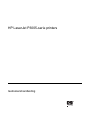 3
3
-
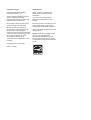 4
4
-
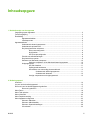 5
5
-
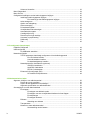 6
6
-
 7
7
-
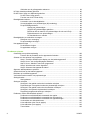 8
8
-
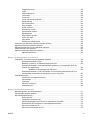 9
9
-
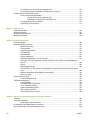 10
10
-
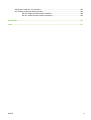 11
11
-
 12
12
-
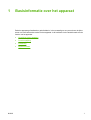 13
13
-
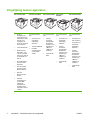 14
14
-
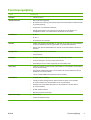 15
15
-
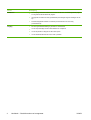 16
16
-
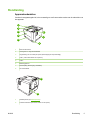 17
17
-
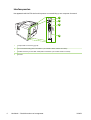 18
18
-
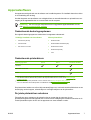 19
19
-
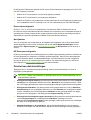 20
20
-
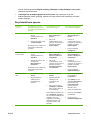 21
21
-
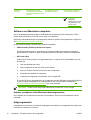 22
22
-
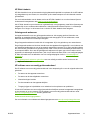 23
23
-
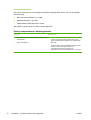 24
24
-
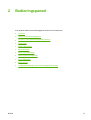 25
25
-
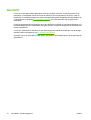 26
26
-
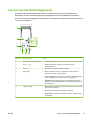 27
27
-
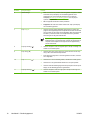 28
28
-
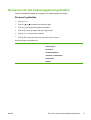 29
29
-
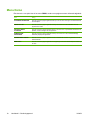 30
30
-
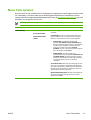 31
31
-
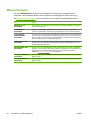 32
32
-
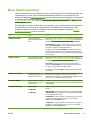 33
33
-
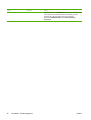 34
34
-
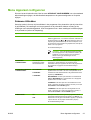 35
35
-
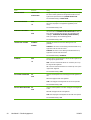 36
36
-
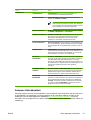 37
37
-
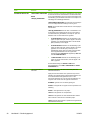 38
38
-
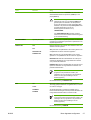 39
39
-
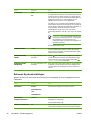 40
40
-
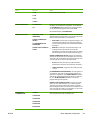 41
41
-
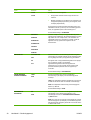 42
42
-
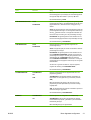 43
43
-
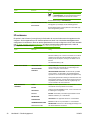 44
44
-
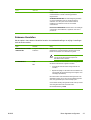 45
45
-
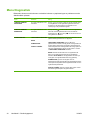 46
46
-
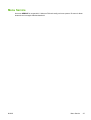 47
47
-
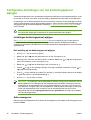 48
48
-
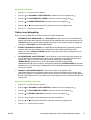 49
49
-
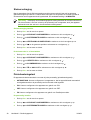 50
50
-
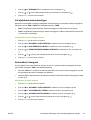 51
51
-
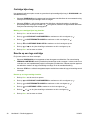 52
52
-
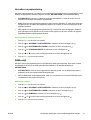 53
53
-
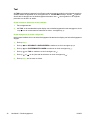 54
54
-
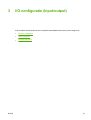 55
55
-
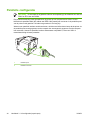 56
56
-
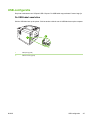 57
57
-
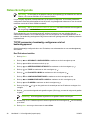 58
58
-
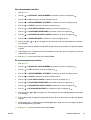 59
59
-
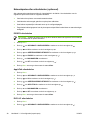 60
60
-
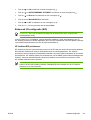 61
61
-
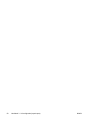 62
62
-
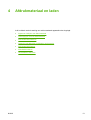 63
63
-
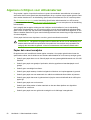 64
64
-
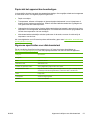 65
65
-
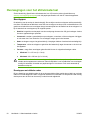 66
66
-
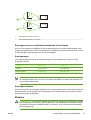 67
67
-
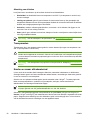 68
68
-
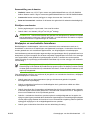 69
69
-
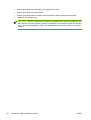 70
70
-
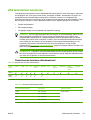 71
71
-
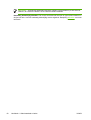 72
72
-
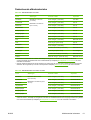 73
73
-
 74
74
-
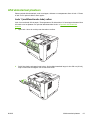 75
75
-
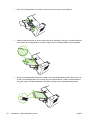 76
76
-
 77
77
-
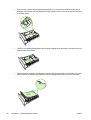 78
78
-
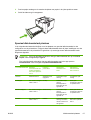 79
79
-
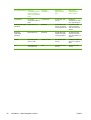 80
80
-
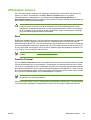 81
81
-
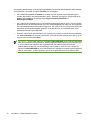 82
82
-
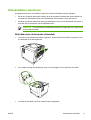 83
83
-
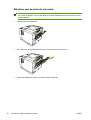 84
84
-
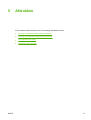 85
85
-
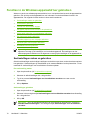 86
86
-
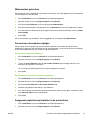 87
87
-
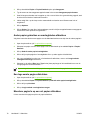 88
88
-
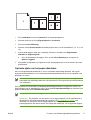 89
89
-
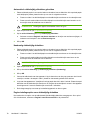 90
90
-
 91
91
-
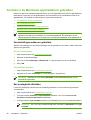 92
92
-
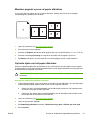 93
93
-
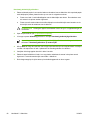 94
94
-
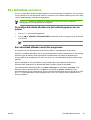 95
95
-
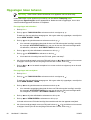 96
96
-
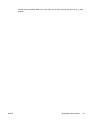 97
97
-
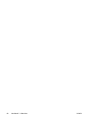 98
98
-
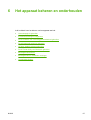 99
99
-
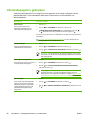 100
100
-
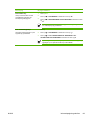 101
101
-
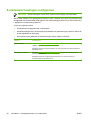 102
102
-
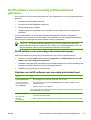 103
103
-
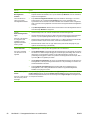 104
104
-
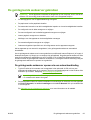 105
105
-
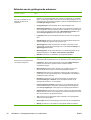 106
106
-
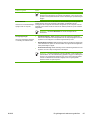 107
107
-
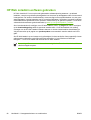 108
108
-
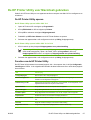 109
109
-
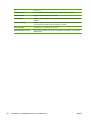 110
110
-
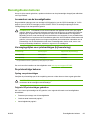 111
111
-
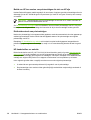 112
112
-
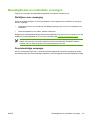 113
113
-
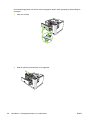 114
114
-
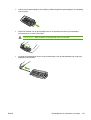 115
115
-
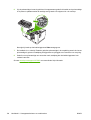 116
116
-
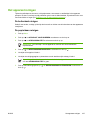 117
117
-
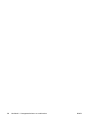 118
118
-
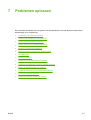 119
119
-
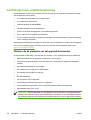 120
120
-
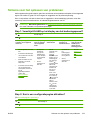 121
121
-
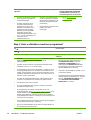 122
122
-
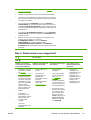 123
123
-
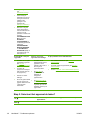 124
124
-
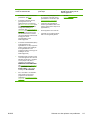 125
125
-
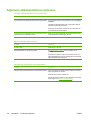 126
126
-
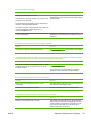 127
127
-
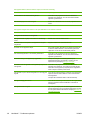 128
128
-
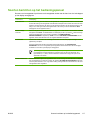 129
129
-
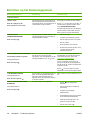 130
130
-
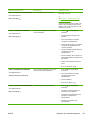 131
131
-
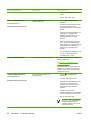 132
132
-
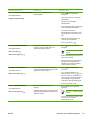 133
133
-
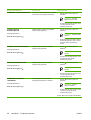 134
134
-
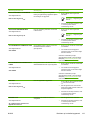 135
135
-
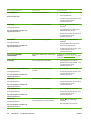 136
136
-
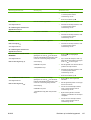 137
137
-
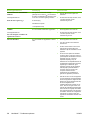 138
138
-
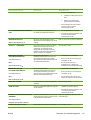 139
139
-
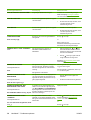 140
140
-
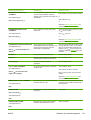 141
141
-
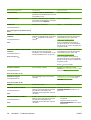 142
142
-
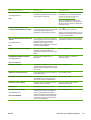 143
143
-
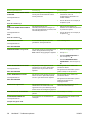 144
144
-
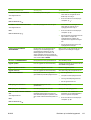 145
145
-
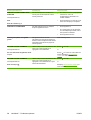 146
146
-
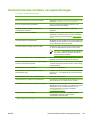 147
147
-
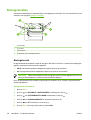 148
148
-
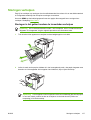 149
149
-
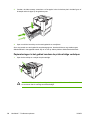 150
150
-
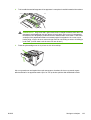 151
151
-
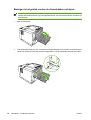 152
152
-
 153
153
-
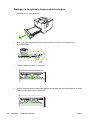 154
154
-
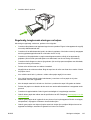 155
155
-
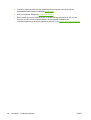 156
156
-
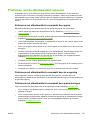 157
157
-
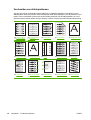 158
158
-
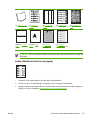 159
159
-
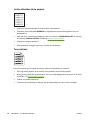 160
160
-
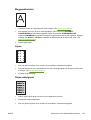 161
161
-
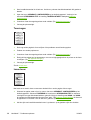 162
162
-
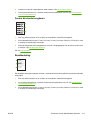 163
163
-
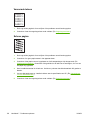 164
164
-
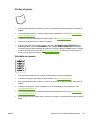 165
165
-
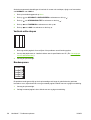 166
166
-
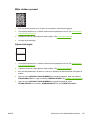 167
167
-
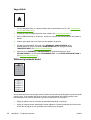 168
168
-
 169
169
-
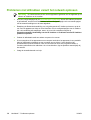 170
170
-
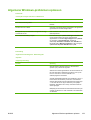 171
171
-
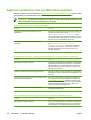 172
172
-
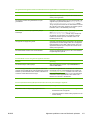 173
173
-
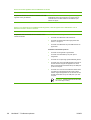 174
174
-
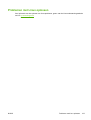 175
175
-
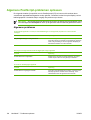 176
176
-
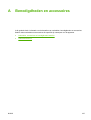 177
177
-
 178
178
-
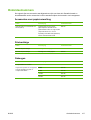 179
179
-
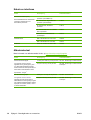 180
180
-
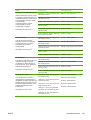 181
181
-
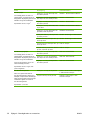 182
182
-
 183
183
-
 184
184
-
 185
185
-
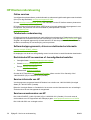 186
186
-
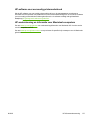 187
187
-
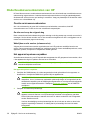 188
188
-
 189
189
-
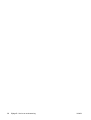 190
190
-
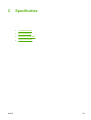 191
191
-
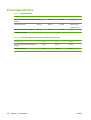 192
192
-
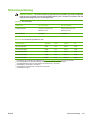 193
193
-
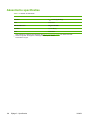 194
194
-
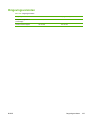 195
195
-
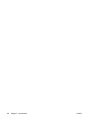 196
196
-
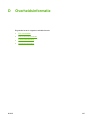 197
197
-
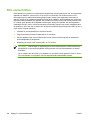 198
198
-
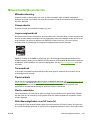 199
199
-
 200
200
-
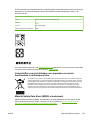 201
201
-
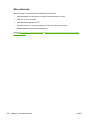 202
202
-
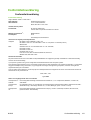 203
203
-
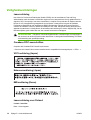 204
204
-
 205
205
-
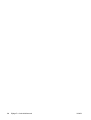 206
206
-
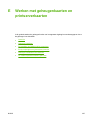 207
207
-
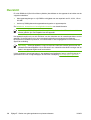 208
208
-
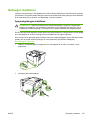 209
209
-
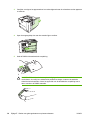 210
210
-
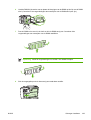 211
211
-
 212
212
-
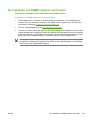 213
213
-
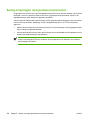 214
214
-
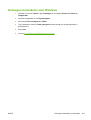 215
215
-
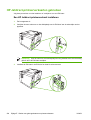 216
216
-
 217
217
-
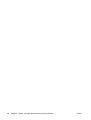 218
218
-
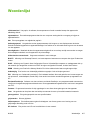 219
219
-
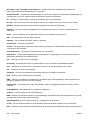 220
220
-
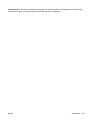 221
221
-
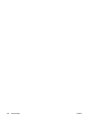 222
222
-
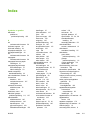 223
223
-
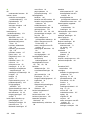 224
224
-
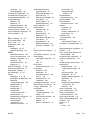 225
225
-
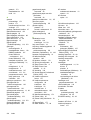 226
226
-
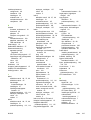 227
227
-
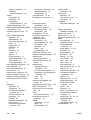 228
228
-
 229
229
-
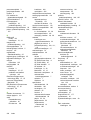 230
230
-
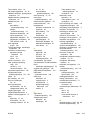 231
231
-
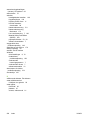 232
232
-
 233
233
-
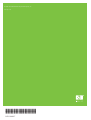 234
234
HP LaserJet P3005 Printer series Gebruikershandleiding
- Type
- Gebruikershandleiding
Gerelateerde papieren
-
HP LaserJet M4349 Multifunction Printer series Handleiding
-
HP Color LaserJet 3800 Printer series Gebruikershandleiding
-
HP LaserJet P4014 Printer series Handleiding
-
HP LaserJet 9040 Printer series Handleiding
-
HP LaserJet Enterprise P3015 Printer series Handleiding
-
HP LaserJet 9040/9050 Multifunction Printer series Handleiding
-
HP Color LaserJet 4700 Printer series Handleiding
-
HP LaserJet Enterprise 600 Printer M601 series Handleiding
-
HP LaserJet M9040/M9050 Multifunction Printer series Handleiding
-
HP Color LaserJet CP3505 Printer series Gebruikershandleiding